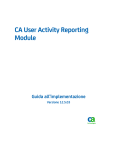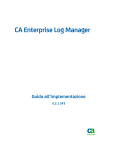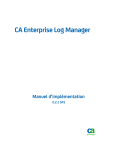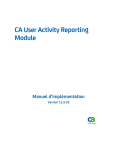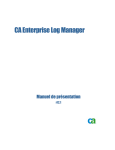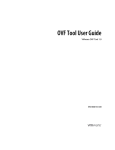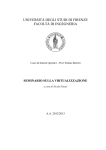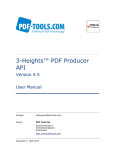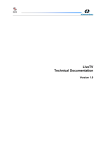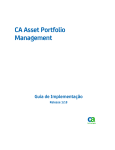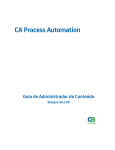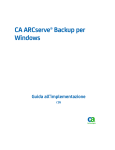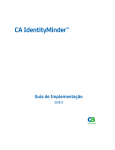Download Scarica PDF - CA Technologies
Transcript
CA User Activity Reporting
Module
Guida all'implementazione
Versione 12.5.02
La presente documentazione, che include il sistema di guida in linea integrato e materiale distribuibile elettronicamente (d'ora
in avanti indicata come "Documentazione"), viene fornita all'utente finale a scopo puramente informativo e può essere
modificata o ritirata da CA in qualsiasi momento.
Questa Documentazione non può essere copiata, trasmessa, riprodotta, divulgata, modificata o duplicata per intero o in parte,
senza la preventiva autorizzazione scritta di CA. Questa Documentazione è di proprietà di CA e non potrà essere divulgata o
utilizzata se non per gli scopi previsti in (i) uno specifico contratto tra l'utente e CA in merito all'uso del software CA cui la
Documentazione attiene o in (ii) un determinato accordo di confidenzialità tra l'utente e CA.
Fermo restando quanto enunciato sopra, se l'utente dispone di una licenza per l'utilizzo dei software a cui fa riferimento la
Documentazione avrà diritto ad effettuare copie della suddetta Documentazione in un numero ragionevole per uso personale e
dei propri impiegati, a condizione che su ogni copia riprodotta siano apposti tutti gli avvisi e le note sul copyright di CA.
Il diritto a stampare copie della presente Documentazione è limitato al periodo di validità della licenza per il prodotto. Qualora
e per qualunque motivo la licenza dovesse cessare o giungere a scadenza, l'utente avrà la responsabilità di certificare a CA per
iscritto che tutte le copie anche parziali del prodotto sono state restituite a CA o distrutte.
NEI LIMITI CONSENTITI DALLA LEGGE VIGENTE, LA DOCUMENTAZIONE VIENE FORNITA "COSÌ COM'È" SENZA GARANZIE DI
ALCUN TIPO, INCLUSE, IN VIA ESEMPLIFICATIVA, LE GARANZIE IMPLICITE DI COMMERCIABILITÀ, IDONEITÀ A UN DETERMINATO
SCOPO O DI NON VIOLAZIONE DEI DIRITTI ALTRUI. IN NESSUN CASO CA SARÀ RITENUTA RESPONSABILE DA PARTE DELL'UTENTE
FINALE O DA TERZE PARTI PER PERDITE O DANNI, DIRETTI O INDIRETTI, DERIVANTI DALL'UTILIZZO DELLA DOCUMENTAZIONE,
INCLUSI, IN VIA ESEMPLICATIVA E NON ESAUSTIVA, PERDITE DI PROFITTI, INTERRUZIONI DELL'ATTIVITÀ, PERDITA DEL
GOODWILL O DI DATI, ANCHE NEL CASO IN CUI CA VENGA ESPRESSAMENTE INFORMATA IN ANTICIPO DI TALI PERDITE O
DANNI.
L'utilizzo di qualsiasi altro prodotto software citato nella Documentazione è soggetto ai termini di cui al contratto di licenza
applicabile, il quale non viene in alcun modo modificato dalle previsioni del presente avviso.
Il produttore di questa Documentazione è CA.
Questa Documentazione è fornita con "Diritti limitati". L'uso, la duplicazione o la divulgazione da parte del governo degli Stati
Uniti è soggetto alle restrizioni elencate nella normativa FAR, sezioni 12.212, 52.227-14 e 52.227-19(c)(1) - (2) e nella normativa
DFARS, sezione 252.227-7014(b)(3), se applicabile, o successive.
Copyright © 2011 CA. Tutti i diritti riservati. Tutti i marchi, i nomi commerciali, i marchi di servizio e i loghi citati nel presente
documento sono di proprietà delle rispettive aziende.
Riferimenti ai prodotti CA Technologies
Questo documento è valido per i seguenti prodotti di CA Technologies:
■
CA Access Control
■
CA Audit
■
CA ACF2™
■
CA Directory
■
CA Embedded Entitlements Manager (CA EEM)
■
CA Enterprise Log Manager
■
CA Identity Manager
■
CA IT Process Automation Manager (CA IT PAM)
■
CA NSM
■
CA Security Command Center (CA SCC)
■
CA Service Desk
■
CA SiteMinder®
■
CA Spectrum®
■
CA Top Secret®
Contattare il servizio di Supporto tecnico
Per l'assistenza tecnica in linea e un elenco completo delle sedi, degli orari del
servizio di assistenza e dei numeri di telefono, contattare il Supporto tecnico
visitando il sito Web all'indirizzo http://www.ca.com/worldwide.
Modifiche apportate alla documentazione
Di seguito sono riportati gli aggiornamenti apportati alla documentazione
dall'ultimo rilascio.
■
Integrazione di CA User Activity Reporting Module con CA Access Control:
aggiornamento del riferimento alla guida Connector Guide for CA Access
Control del capitolo Considerazioni per gli utenti CA Access Control.
■
Protezione di CA User Activity Reporting Module mediante CA Access
Control: modica del capitolo Considerazioni per gli utenti CA Access Control
per introdurre la descrizione della funzionalità. Queste modifiche includono
le informazioni sulla protezione di CA User Activity Reporting Module
mediante CA Access Control.
■
Virtualizzazione: modifiche apportate al capito relativo alla virtualizzazione
per descrivere il cambiamento dei parametri necessari per la distribuzione
del modello OVF.
Ulteriori informazioni:
Integrazione con CA Access Control (a pagina 265)
Protezione di CA User Activity Reporting Module mediante CA Access Control (a
pagina 290)
Creazione di server CA User Activity Reporting Module mediante applicazioni
virtuali (a pagina 330)
Sommario
Capitolo 1: Introduzione
13
Informazioni sulla guida ....................................................................... 13
Capitolo 2: Pianificazione dell'ambiente
17
Pianificazione server .......................................................................... 18
Ruoli dei server ........................................................................... 19
Esempio: Architetture di rete .............................................................. 24
Pianificazione della raccolta registri ............................................................ 27
Pianificazione dello spazio su disco ......................................................... 29
Informazioni sul server CA EEM ............................................................ 30
Linee guida per la raccolta dei registri ....................................................... 31
Pianificazione di una federazione............................................................... 32
Creazione di una mappa della federazione .................................................. 33
Esempio: mappa federazione di una grande impresa ......................................... 35
Esempio: mappa della federazione per un'impresa di medie dimensioni ....................... 37
Pianificazione degli utenti e degli accessi ........................................................ 40
Pianificazione archivio utente .............................................................. 40
Utenti con ruolo di amministratore ......................................................... 45
Pianificazione dei criteri delle password ..................................................... 45
Pianificazione aggiornamento sottoscrizioni ..................................................... 47
Servizio di sottoscrizione................................................................... 48
Funzionamento della sottoscrizione ........................................................ 49
Pianificazione degli aggiornamenti di sottoscrizione .......................................... 51
Esempio: configurazione della sottoscrizione con sei server ................................... 57
Pianificazione agente ......................................................................... 59
Informazioni sulla raccolta di eventi syslog .................................................. 59
Agenti e certificati degli agenti ............................................................. 61
Informazioni sugli agenti ................................................................... 62
Informazioni sulle integrazioni ............................................................. 63
Informazioni sui connettori ................................................................ 64
Dimensionamento della rete CA User Activity Reporting Module .............................. 66
Sommario 5
Capitolo 3: Installazione di CA User Activity Reporting Module
69
Nozioni fondamentali sull'ambiente CA User Activity Reporting Module ........................... 69
Creazione dei DVD di installazione .............................................................. 71
Installazione si un server CA User Activity Reporting Module...................................... 72
Foglio di lavoro del server CA User Activity Reporting Module ................................. 73
Installazione di CA User Activity Reporting Module ........................................... 79
Verifica dell'esecuzione del processo iGateway .............................................. 80
Verifica dell'installazione del server CA User Activity Reporting Module ........................ 83
Visualizzazione degli eventi di automonitoraggio ............................................. 84
Aggiornamento di server e agenti CA User Activity Reporting Module esistenti per il supporto
FIPS ......................................................................................... 85
Prerequisiti per l'aggiornamento del supporto FIPS........................................... 87
Linee guida sull'aggiornamento ............................................................ 88
Aggiornamento di un server CA EEM remoto ................................................ 89
Disabilitare l'accesso ODBC e JDBC al deposito eventi di log ................................... 89
Abilitare operazioni di modalità FIPS ........................................................ 89
Visualizzare il dashboard di agente ......................................................... 91
Aggiunta di nuovi server CA User Activity Reporting Module in una federazione in modalità FIPS
esistente ..................................................................................... 93
Considerazioni sull'installazione di sistemi con unità di SAN ....................................... 95
Installazione con unità SAN disabilitate ..................................................... 96
Installazione con unità SAN abilitate ....................................................... 102
Configurazioni server CA User Activity Reporting Module iniziali ................................. 103
Account utente predefinito ............................................................... 104
Struttura directory predefinita ............................................................ 105
Immagine personalizzata del sistema operativo ............................................. 105
Assegnazioni delle porte predefinite ....................................................... 106
Elenco dei processi correlati .............................................................. 108
Protezione avanzata del sistema operativo ................................................. 111
Reindirizzamento delle porte del firewall per gli eventi syslog ................................ 111
Installazione del client ODBC .................................................................. 112
Prerequisiti .............................................................................. 112
Configurazione del servizio server ODBC ................................................... 113
Installazione del client ODBC su sistemi Windows ........................................... 114
Creazione di un'origine dati ODBC su sistemi Windows ...................................... 115
Verifica della connessione del client ODBC al database ...................................... 117
Verifica del recupero del server dal database ............................................... 118
Installazione del client JDBC .................................................................. 118
6 Guida all'implementazione
Prerequisiti del client JDBC ................................................................ 119
Installazione del client JDBC su sistemi Windows ............................................ 120
Installazione del client JDBC su sistemi UNIX ................................................ 120
Parametri della connessione JDBC ......................................................... 121
Considerazioni sull'URL JDBC .............................................................. 121
Risoluzione di problemi dell'installazione ...................................................... 122
Risoluzione di errori di configurazione dell'interfaccia di rete................................. 124
Verifica dell'installazione del pacchetto RPM ............................................... 124
Registrare il server CA User Activity Reporting Module con il server CA EEM ................... 125
Acquisizione di certificati dal server CA EEM ................................................ 126
Importazione dei rapporti CA User Activity Reporting Module ................................ 126
Importazione dei file di mapping dei dati CA User Activity Reporting Module .................. 127
Importazione dei file della grammatica evento comune (CEG) ................................ 128
Importazione dei file della regola di correlazione............................................ 128
Importazione dei file di gestione degli agenti comuni ........................................ 129
Importazione dei file di configurazione CA User Activity Reporting Module .................... 130
Importazione dei file di soppressione e riepilogo ............................................ 131
Importazione dei file del token di analisi ................................................... 131
Importazione dei file dell'interfaccia utente di CA User Activity Reporting Module ............. 132
Capitolo 4: Configurazione di utenti e accessi di base
133
Informazioni sugli utenti e gli accessi di base ................................................... 133
Configurazione dell'archivio utente ............................................................ 134
Accettare l'Archivio utente predefinito ..................................................... 134
Riferimento a una directory LDAP ......................................................... 135
Riferimento a CA SiteMinder come archivio utente .......................................... 136
Configurazione dei criteri delle password ...................................................... 137
Conservazione di criteri di accesso predefiniti .................................................. 139
Creazione del primo amministratore........................................................... 140
Creazione di un nuovo account utente ..................................................... 141
Assegnazione di un ruolo a un utente globale ............................................... 142
Capitolo 5: Configurazione dei servizi
145
Fonti e configurazioni degli eventi ............................................................. 145
Modificare le configurazioni globali............................................................ 146
Utilizzo di impostazioni e filtri globali .......................................................... 149
Selezione dell'utilizzo di query federate .................................................... 150
Configurazione dell'intervallo di aggiornamento globale ..................................... 150
Sommario 7
Configurazione dell'archivio registro eventi .................................................... 151
Informazioni sul servizio archivio registro eventi ............................................ 152
Informazioni sui file di archivio ............................................................ 152
Informazioni sull'archiviazione automatica ................................................. 153
Spostamento del database e diagramma di flusso delle strategie di backup.................... 155
Configurazione dell'autenticazione non interattiva per archiviazione automatica .............. 157
Esempio: Configurazione dell'autenticazione non interattiva per hub e spoke ................. 158
Esempio: Configurazione dell'autenticazione non interattiva tra tre server .................... 167
Esempio: archiviazione automatica fra tre server ........................................... 168
Impostazioni archivio registro eventi nell'ambiente di base .................................. 174
Impostazione delle opzioni dell'archivio registro eventi ...................................... 177
Configurazione del servizio di correlazione ..................................................... 178
Applicazione di regole di correlazione e notifiche di incidente ................................ 179
Utilizzo di regole di correlazione predefinite ................................................ 180
Impostazione dei server di raccolta ........................................................ 184
Come progettare e applicare le notifiche di incidente ....................................... 184
Come creare una notifica di destinazione................................................... 185
Considerazioni sul servizio incidenti ........................................................... 189
Considerazioni su ODBC Server................................................................ 190
Considerazioni sul server di rapporto .......................................................... 191
Configurazione della sottoscrizione ............................................................ 192
Configurazione di un proxy di sottoscrizione in linea......................................... 193
Configurazione di un proxy di sottoscrizione non in linea .................................... 194
Configurazione di un client di sottoscrizione ................................................ 195
Configurazione degli elenchi proxy ........................................................ 196
Informazioni sui moduli da scaricare ....................................................... 197
Definizione della pianificazione di sottoscrizione ............................................ 203
Capitolo 6: Configurazione della raccolta eventi
205
Installazione di agenti ........................................................................ 205
Utilizzo dell'Explorer agente .................................................................. 206
Configurazione dell'agente predefinito ........................................................ 207
Revisione delle integrazioni e dei listener syslog. ............................................ 208
Creazione di un connettore syslog per l'agente predefinito .................................. 208
Verificare che CA User Activity Reporting Module stia ricevendo gli eventi syslog .............. 209
Esempio: Abilitazione della raccolta diretta tramite ODBCLogSensor.............................. 210
Esempio: Abilitazione della raccolta diretta tramite WinRMLinuxLogSensor ....................... 216
Visualizzazione e controllo dello stato di agenti o connettori ..................................... 222
8 Guida all'implementazione
Capitolo 7: Creazione di federazioni
225
Query e rapporti in un ambiente federato ...................................................... 225
Federazioni gerarchiche ...................................................................... 226
Esempio di federazione gerarchica......................................................... 227
Federazioni a coppie ......................................................................... 228
Esempio di federazione a coppie .......................................................... 229
Configurazione di una federazione CA User Activity Reporting Module............................ 229
Configurazione di un server CA User Activity Reporting Module come server figlio ............. 230
Visualizzazione del grafico di una federazione e monitoraggio dello stato del server ............ 231
Capitolo 8: Lavorare con la libreria di perfezionamento eventi
233
Informazioni sulla libreria di perfezionamento eventi ........................................... 233
Supporto di nuove fonti eventi con la libreria di perfezionamento eventi ......................... 234
File di mapping e analisi ...................................................................... 234
Appendice A: Considerazioni per gli utenti CA Audit
237
Comprendere le differenze delle architetture .................................................. 237
Architettura di CA Audit .................................................................. 239
Architettura di CA User Activity Reporting Module .......................................... 240
Architettura integrata .................................................................... 242
Configurazione degli adattatori CA Technologies ................................................ 243
Informazioni su SAPI Router e Collector .................................................... 244
Informazioni sul plug-in eventi iTechnology................................................. 247
Invio di eventi CA Audit a CA User Activity Reporting Module .................................... 248
Configurazione di iRecorder per inviare eventi a CA User Activity Reporting Module ........... 248
Modifica di criteri CA Audit esistenti per inviare eventi a CA User Activity Reporting Module .... 250
Modifica di un criterio esistente r8SP2 per l'invio di eventi a CA User Activity Reporting
Module ................................................................................. 252
Quando importare eventi..................................................................... 253
Informazioni sull'utilità di importazione SEOSDATA.......................................... 254
Importazione da una tabella SEOSDATA live ................................................ 254
Importazione di dati da una tabella SEOSDATA ................................................. 255
Copia dell'utilità di importazione eventi su un server Solaris Data Tools ....................... 255
Copia dell'utilità di importazione in un server Windows Data Tools ........................... 256
Nozioni fondamentali sulla riga di comando di LMSeosImport ................................ 257
Creazione di un evento di rapporto ........................................................ 260
Anteprima dei risultati dell'importazione ................................................... 261
Sommario 9
Importazione di eventi da un database Windows Collector................................... 262
Importazione di eventi da un database Solaris Collector ..................................... 262
Appendice B: Considerazioni per gli utenti CA Access Control
265
Integrazione con CA Access Control ........................................................... 265
Come modificare criteri di CA Audit per l'invio di eventi a CA User Activity Reporting Module ....... 266
Configurazione di SAPI Collector Adapter per la ricezione di eventi di CA Access Control ........ 267
Modifica di criteri CA Audit esistenti per inviare eventi a CA User Activity Reporting Module .... 269
Selezionare e attivare il Criterio modificato ................................................. 274
Configurazione di un iRecorder CA Access Control per l'invio di eventi a CA User Activity
Reporting Module ........................................................................... 275
Configurazione del plug-in eventi iTech per gli eventi CA Access Control ...................... 276
Download e installazione di un iRecorder di CA Access Control ............................... 277
Configurazione di un iRecorder CA Access Control autonomo ................................ 277
Importazione di eventi CA Access Control da un database di raccolta CA Audit .................... 279
Prerequisiti per l'importazione di eventi CA Access Control .................................. 280
Creazione di un rapporto eventi SEOSDATA per eventi CA Access Control ..................... 281
Anteprima di un rapporto di eventi di CA Access Control..................................... 283
Importazione di eventi CA Access Control .................................................. 286
Visualizzazione di query e rapporti per la visualizzazione di eventi di CA Access Control ........ 287
Protezione di CA User Activity Reporting Module mediante CA Access Control .................... 290
Prerequisiti .............................................................................. 292
Appendice C: Considerazioni su CA IT PAM
293
Scenario: utilizzo di CA EEM in CA User Activity Reporting Module per l'autenticazione CA IT
PAM ........................................................................................ 294
Processo di implementazione di CA IT PAM .................................................... 294
Preparazione dell'implementazione dell'autenticazione di CA IT PAM su un CA EEM condiviso ...... 296
Copiare un file XML nella Gestione di CA User Activity Reporting Module ......................... 297
Registrazione di CA IT PAM con CA EEM condiviso .............................................. 297
Copia del certificato sul server di CA IT PAM .................................................... 299
Impostazione di password per gli account utente predefiniti di CA IT PAM ........................ 299
Installare i componenti di terze parti richiesti da CA IT PAM ..................................... 301
Installazione del dominio CA IT PAM ........................................................... 302
Avviare il servizio server CA ITPAM ............................................................ 303
Avviare ed accedere alla console del server CA IT PAM. ......................................... 304
10 Guida all'implementazione
Appendice D: Ripristino di emergenza
305
Pianificazione di un ripristino di emergenza .................................................... 305
Informazioni sul backup del server CA EEM ..................................................... 306
Backup dell'istanza dell'applicazione CA EEM ................................................... 307
Ripristino di un server CA EEM per l'utilizzo con CA User Activity Reporting Module ................ 308
Backup di un server CA User Activity Reporting Module ......................................... 309
Ripristino di un server CA User Activity Reporting Module da file di backup ....................... 309
Ripristinare un server CA User Activity Reporting Module dopo l'aggiornamento della
sottoscrizione ............................................................................... 311
Sostituzione di un server CA User Activity Reporting Module..................................... 311
Appendice E: CA User Activity Reporting Module e virtualizzazione
313
Ipotesi di distribuzione ....................................................................... 313
Considerazioni ........................................................................... 313
Creazione di server CA User Activity Reporting Module mediante computer virtuali................ 314
Aggiunta di server virtuali all'ambiente..................................................... 315
Creazione di un ambiente completamente virtuale .......................................... 319
Distribuzione rapida di server virtuali di CA User Activity Reporting Module ................... 323
Creazione di server CA User Activity Reporting Module mediante applicazioni virtuali .............. 330
Informazioni sulle applicazioni virtuali CA User Activity Reporting Module ..................... 331
Modalità di utilizzo dell'applicazione virtuale ............................................... 332
Foglio di lavoro per l'installazione dell'applicazione virtuale. ................................. 332
Aggiunta di server virtuali all'ambiente..................................................... 335
Creazione di un ambiente completamente virtuale .......................................... 360
Distribuzione rapida di server virtuali ...................................................... 386
Attività successive all'installazione ......................................................... 396
Creazione di un profilo di raccolta evento ...................................................... 398
Glossario
399
Indice
431
Sommario 11
Capitolo 1: Introduzione
Questa sezione contiene i seguenti argomenti:
Informazioni sulla guida (a pagina 13)
Informazioni sulla guida
Questa Guida di implementazione di CA User Activity Reporting Module contiene
le istruzioni necessarie per pianificare, installare e configurare CA User Activity
Reporting Module in modo da ricevere registri evento da origini evento della
propria rete. La guida è organizzata in modo che ogni attività inizi con una
descrizione del processo e dei relativi obiettivi. Di solito i processi vengono
seguiti da argomenti importanti e quindi da una o più procedure utili per
completare l'obiettivo.
La Guida di implementazione di CA User Activity Reporting Module è indirizzata
agli amministratori di sistema che hanno la responsabilità di installare,
configurare e gestire la manutenzione di una soluzione di raccolta di registro, di
creare utenti e di assegnare o definire i relativi ruoli e accessi, oltre che di
occuparsi della manutenzione dei dati di backup.
Questa guida è utile anche al personale a cui occorrono informazioni sulle
procedure necessarie per eseguire le seguenti operazioni:
■
Configurare un connettore o un adattatore per raccogliere dati di evento
■
Configurare servizi per controllare i rapporti, la conservazione dei dati, il
backup e l'archiviazione
■
Configurare una federazione di server CA User Activity Reporting Module
■
Configurare una sottoscrizione per ottenere aggiornamenti di contenuto,
configurazione e del sistema operativo
Ecco un riassunto dei contenuti:
Sezione
Descrizione
Pianificazione dell'ambiente
Descrive le attività di pianificazione per aree come la raccolta
dei registri, gli agenti, la federazione, la gestione degli utenti e
degli accessi, aggiornamenti della sottoscrizione e ripristino di
emergenza.
Capitolo 1: Introduzione 13
Informazioni sulla guida
Sezione
Descrizione
Installazione di CA User Activity
Reporting Module
Fornisce fogli di calcolo per la raccolta delle informazioni
necessarie e istruzioni dettagliate sull'installazione di CA User
Activity Reporting Module e sulla verifica dell'installazione
corretta.
Configurazione di utenti e accessi di
base
Fornisce istruzioni per individuare un archivio utente e creare
l'utente amministrativo iniziale per la configurazione dell'altro
utente e dei dettagli di accesso.
Configurazione dei servizi
Fornisce istruzioni per la configurazione di servizi fra cui i filtri
globali e locali, l'archivio registro eventi, il server di rapporto e
le opzioni di sottoscrizione.
Configurazione della raccolta eventi
Fornisce argomenti e istruzioni necessari per utilizzare o
configurare i componenti della libreria di perfezionamento
eventi, fra cui i file di analisi e di mapping e gli adattatori di CA
Technologies.
Creazione di federazioni
Descrive tipi diversi di federazioni e fornisce istruzioni per la
creazione di relazioni federate tra server CA User Activity
Reporting Module e per la visualizzazione di un grafico di
federazione.
Lavorare con la libreria di
perfezionamento eventi
Fornisce informazioni di alto livello sul lavoro con i file di analisi
dei messaggi e di mapping dei dati.
Considerazioni per gli utenti di CA
Audit
Descrive le interazioni che è possibile implementare fra CA User
Activity Reporting Module e CA Audit, i metodi per configurare
gli iRecorder e i criteri e quelli per importare dati dal proprio
database di CA Audit Collector.
Considerazioni per gli utenti di CA
Access Control
Descrive come eseguire l'integrazione con CA Access Control,
come modificare i criteri di CA Audit per inviare eventi a CA
User Activity Reporting Module, come configurare un iRecorder
CA Access Control per inviare eventi a CA User Activity
Reporting Module e come importare eventi di CA Access
Control da un database CA Audit Collector,
Considerazioni su CA IT PAM
Descrive il processo di installazione di CA IT PAM tale per cui il
componente EEM su CA User Activity Reporting Module di
gestione gestisca l'autenticazione.
Ripristino di emergenza
Descrive le procedure di backup, di ripristino e di sostituzione in
grado di garantire il ripristino della propria soluzione di
gestione registri in caso di gravi avarie.
14 Guida all'implementazione
Informazioni sulla guida
Sezione
Descrizione
CA User Activity Reporting Module e
virtualizzazione
Descrive la procedura per la creazione e la configurazione di
una macchina virtuale in grado di contenere un server CA User
Activity Reporting Module.
Nota: per informazioni sul supporto del sistema operativo o sui requisiti di
sistema, consultare le Note della versione. Per una panoramica di base di CA
User Activity Reporting Module e uno scenario di utilizzo, consultare la Guida di
panoramica. Per informazioni sull'utilizzo e sulla manutenzione del prodotto,
consultare la Guida all'amministrazione .Per assistenza sull'utilizzo di una
pagina di CA User Activity Reporting Module, consultare la Guida in linea.
Capitolo 1: Introduzione 15
Capitolo 2: Pianificazione dell'ambiente
Questa sezione contiene i seguenti argomenti:
Pianificazione server (a pagina 18)
Pianificazione della raccolta registri (a pagina 27)
Pianificazione di una federazione (a pagina 32)
Pianificazione degli utenti e degli accessi (a pagina 40)
Pianificazione aggiornamento sottoscrizioni (a pagina 47)
Pianificazione agente (a pagina 59)
Capitolo 2: Pianificazione dell'ambiente 17
Pianificazione server
Pianificazione server
Il primo passaggio della pianificazione dell'ambiente consiste nel determinare
quanti server CA User Activity Reporting Module sono necessari e quale ruolo
verrà svolto da ogni server. I ruoli includono:
■
Gestione
Archivia contenuti e configurazioni definiti dall'utente. Inoltre esegue
l'autenticazione degli utenti e autorizza l'accesso alle funzioni.
■
Raccolta
Riceve i log eventi dagli agenti, ottimizza gli eventi.
■
Associazione
Riceve i log eventi dagli agenti o dai server di raccolta; filtra gli eventi e crea
incidenti in base alle regole di correlazione applicate.
■
Rapporti
Elabora le query dei degli eventi raccolti, sia query che rapporti su richiesta
e anche avvisi e rapporti pianificati.
■
Punto di ripristino
Riceve i database del log eventi ripristinato per l'analisi degli eventi passati
Il primo server che si installa è il server di gestione; questo server può eseguire
anche altri ruoli. È possibile disporre solo di un server di gestione in un'unica
rete CA User Activity Reporting Module. Ogni rete CA User Activity Reporting
Module deve disporre di un server di gestione.
Le architetture possibili includono:
■
Sistema a server unico, dove il server svolge tutti gli altri ruoli
■
Sistema a due server, in cui il server di gestione svolge tutti i ruoli tranne la
raccolta. La raccolta viene eseguita da un server dedicato a questo ruolo.
■
Sistema a più server, in cui ogni server è dedicato a un unico ruolo.
I dettagli sui ruoli del server e delle architetture vengono descritti di seguito.
18 Guida all'implementazione
Pianificazione server
Ruoli dei server
Un sistema CA User Activity Reporting Module può disporre di uno o più server.
Dedicando server diversi a ruoli diversi si ottimizzano le prestazioni. Ma è
possibile utilizzare qualsiasi server per eseguire ruoli diversi o tutti i ruoli, a
propria discrezione. Considerare il carico di elaborazione associato ad ogni ruolo
di server rispetto ad altri fattori rilevanti nell'ambiente quando si stabilisce
come dedicare ogni server che viene installato.
■
Server di amministrazione
Il ruolo di server di gestione è, per impostazione predefinita, svolto dal
primo server CA User Activity Reporting Module che si installa. Il server di
gestione esegue queste funzioni principali:
–
Opera come repository comune per tutti i server che si registrano con
questo server. Nello specifico, archivia gli utenti delle applicazioni, i
gruppi di applicazioni (ruoli), i criteri, i calendari e gli AppObjects.
–
Se si configura l'archivio utente come archivio interno, archivia gli utenti
globali, i gruppi globali e i criteri delle password. Se l'archivio utente
configurato è un riferimento a un archivio utente esterno, carica i
dettagli dell'account dell'utente globale e i dettagli del gruppo globale
dall'archivio utente di riferimento.
–
Gestisce le autorizzazioni degli utenti con un file ad alta velocità
mappato nella memoria. Autentica gli utenti all'accesso in base alla
configurazione di utenti e gruppi. Autorizza gli utenti ad accedere a
varie parti dell'interfaccia utente in base a criteri e calendari.
–
Riceve tutti gli aggiornamenti di contenuti e configurazioni scaricati
attraverso la sottoscrizione.
Può essere presente solo un server di gestione attivo in una rete CA User
Activity Reporting Module di server, ma è possibile disporre di un server di
gestione failover (inattivo). Se si crea più di una rete CA User Activity
Reporting Module, ognuna deve disporre del proprio server di gestione
attivo.
Capitolo 2: Pianificazione dell'ambiente 19
Pianificazione server
■
Server di raccolta
In un sistema a server unico, il server di gestione svolge il ruolo di server di
raccolta. In un sistema di due o più server, considerare l'utilizzo di un server
di raccolta dedicato. Un server di raccolta svolge queste funzioni:
–
Supporta la configurazione di connettori.
–
Accetta i log di eventi in entrata da connettori sugli agenti.
–
Accetta i log di eventi ottimizzati in entrata, che vengono analizzati e
mappati verso il formato CEG per una presentazione uniforme dei dati
evento provenienti da origini evento diverse.
–
Inserisce i log di eventi nel database hot e comprime tale database
quando questo raggiunge le dimensioni configurate in un database
warm.
–
Consente l'archiviazione automatica, trasferendo le informazioni del
database warm al server di rapporto associato alla pianificazione
configurata.
Importante: Quando si utilizzano server separati per la raccolta e i
rapporti, è necessario configurare l'autenticazione non interattiva e
l'archiviazione automatica una volta all'ora dal server di raccolta al
server di rapporto.
Considerare il volume di eventi generato dalle fonti degli eventi quando si
stabilisce se dedicare i server alla raccolta e all'integrazione log. Valutare
inoltre quanti server di raccolta eseguono l'archiviazione automatica dei dati
in un singolo server di rapporto.
20 Guida all'implementazione
Pianificazione server
■
Server di correlazione
In un sistema a server unico, il server di gestione svolge il ruolo di un server
di correlazione. In un sistema di due o più server, considerare l'utilizzo di un
server di correlazione dedicato. Un server di correlazione svolge queste
funzioni:
–
Supporta la configurazione e l'applicazione di regole e notifiche di
correlazione.
–
Accetta i log evento in arrivo dai server di raccolta.
–
Filtra gli eventi in arrivo e crea incidenti in base alle condizioni della
regola di correlazione.
–
Archivia gli incidenti nel database di incidenti e i relativi eventi
componente nel database di eventi incidente.
Importante: Quando si destinano server separati alla correlazione, è
necessario selezionare ogni server di raccolta di cui si desidera correlare
gli eventi durante la configurazione del servizio di correlazione.
■
Server di rapporto
In un sistema a server unico o doppio, il server di gestione svolge il ruolo di
server di rapporto. In un sistema con diversi server, considerare di dedicare
uno o più server ai rapporti. Un server di rapporto svolge queste funzioni:
–
Riceve nuovi database di eventi ottimizzati dai server di raccolta, in
quanto sono state configurate l'autenticazione non interattiva e
l'archiviazione automatica.
–
Elabora prompt, query e rapporti a richiesta.
–
Elabora avvisi e rapporti pianificati.
–
Supporta procedure guidate per la creazione di query e rapporti
personalizzati.
–
Sposta i vecchi database in un server di archiviazione remoto quando
l'autenticazione non interattiva e l'archiviazione automatica sono state
configurate da un server di rapporto in un server di archiviazione
remoto.
Se si ha intenzione di generare diversi rapporti e avvisi complessi su un
server con elevata attività a richiesta, considerare di dedicare un server ai
rapporti.
Capitolo 2: Pianificazione dell'ambiente 21
Pianificazione server
■
Server di archiviazione remoto
Il server di archiviazione remoto, diverso o corrispondente al server CA User
Activity Reporting Module, svolge la seguente funzione:
–
Riceve database compressi e archiviati automaticamente dai server di
rapporto a intervalli configurati, prima che tali database possano essere
eliminati in quanto obsoleti oppure per mancanza di spazio su disco.
L'archiviazione automatica evita all'utente di spostare manualmente i
database.
–
Archivia localmente i database cold. Inoltre, è possibile copiare o
spostare questi database in una posizione decentralizzata per
l'archiviazione a lungo termine. I database cold tipicamente vengono
conservati per il numero di anni stabilito dalle agenzie di governative.
I server di archiviazione remoti non fanno mai parte di una federazione CA
User Activity Reporting Module. Tuttavia, essi meritano considerazione
durante la pianificazione dell'architettura.
22 Guida all'implementazione
Pianificazione server
■
Server punto di ripristino
I server di rapporto agiscono di solito come server di punto di ripristino per i
database di cui disponevano. Se la rete è ampia, considerare di dedicare un
server CA User Activity Reporting Module a questo ruolo. Un server punto di
ripristino svolge queste funzioni:
–
Viene utilizzato per investigare i log dei vecchi eventi.
–
Riceve database ripristinati da un server di archiviazione remoto che
conserva tutti i database cold. È possibile utilizzare l'utilità restore-caelm.sh per spostare i database al punto di ripristino se è stata
configurata l'autenticazione non interattiva dal server di archiviazione al
punto di ripristino.
–
Esegue la ricatalogazione del catalogo degli archivi per aggiungere i
database ripristinati alle registrazioni.
–
Conserva le registrazioni ripristinate per periodi di tempo diversi, a
seconda del metodo di ripristino.
Il vantaggio di disporre di un punto di ripristino dedicato è che è possibile
escludere questo server dalla federazione per garantire che nessun
rapporto federato contenga vecchi dati ripristinati. Tutti i rapporti generati
sul server punto di ripristino riflettono solo i dati degli eventi dai database
ripristinati.
Dedicare un server ad alcuni ruoli non significa che non è possibile svolgere
funzioni associate ad altri ruoli. Si consideri un ambiente con server di raccolta
dedicati e un server di rapporto. Se si vuole pianificare un avviso per controllare
una condizione di un server di raccolta, perché è importante in termini di tempo
ricevere una notifica il prima possibile, si dispone di questa flessibilità.
Capitolo 2: Pianificazione dell'ambiente 23
Pianificazione server
Esempio: Architetture di rete
L'architettura più semplice CA User Activity Reporting Module è un sistema a
server singolo, in cui un server CA User Activity Reporting Module svolge tutti i
ruoli:
■
Il server di gestione, raccolta e reporting CA User Activity Reporting Module
si occupa della gestione della configurazione/dei contenuti,
raccolta/integrazione degli eventi e correlazione, oltre a query e rapporti.
Nota: un server remoto diverso da -CA User Activity Reporting Module
archivia i database dei log eventi archiviati .
Questa configurazione è adatta per l'elaborazione di un basso volume di eventi
e pochi rapporti pianificati, come nel sistema di prova.
24 Guida all'implementazione
Pianificazione server
La successiva architettura più semplice è un sistema a più server in cui il primo
CA User Activity Reporting Module installato svolge la maggior parte dei ruoli:
■
Il server di gestione e reporting CA User Activity Reporting Module si occupa
della gestione della configurazione/dei contenuti oltre a query rapporti e
correlazione degli eventi.
■
Il server di raccolta CA User Activity Reporting Module gestisce la raccolta e
l'integrazione log.
Nota: un server remoto diverso da -CA User Activity Reporting Module è
impostato per archiviare i database dei log eventi archiviati.
Questa architettura è adatta a una rete con volume di eventi ridotto. Le frecce
indicano che la funzionalità di gestione del server di gestione/rapporto
mantiene le impostazioni globali valide per tutti i server Se vi sono più server di
raccolta, questa architettura viene definita "hub e spoke."
Capitolo 2: Pianificazione dell'ambiente 25
Pianificazione server
In una rete ampia con volume di eventi elevato, molti rapporti e avvisi pianificati
complessi e personalizzazione costante, è possibile dedicare uno o più server CA
User Activity Reporting Module a ruoli singoli:
■
Il server CA User Activity Reporting Module di gestione si occupa della
gestione della configurazione/dei contenuti.
■
Il server di rapporto CA User Activity Reporting Module gestisce query e
rapporti.
■
Il server di raccolta CA User Activity Reporting Module gestisce la raccolta e
l'integrazione log.
■
Il server di correlazione CA User Activity Reporting Module gestisce la
correlazione degli eventi.
■
Inoltre, un punto di ripristino CA User Activity Reporting Module gestisce
l'analisi di eventi da database di archivi ripristinati.
Nota: un server remoto diverso da -CA User Activity Reporting Module è
impostato per archiviare i database dei log eventi archiviati.
Questa configurazione è ideale per reti molto vaste. Le frecce indicano che il
server di gestione mantiene le impostazioni globali valide per tutti i server
26 Guida all'implementazione
Pianificazione della raccolta registri
Pianificazione della raccolta registri
La pianificazione della raccolta dei registri per la rete si basa sul numero di
eventi al secondo (eps) da elaborare per l'archiviazione e sulla durata del tempo
di memorizzazione dei dati online (in questo senso, online significa in uno stato
che è possibile trovare immediatamente). Di solito, è possibile memorizzare i
dati online per 30-90 giorni.
Ogni rete dispone del proprio volume di eventi come funzione del numero di
periferiche, tipi di periferiche e livello di adattamento delle periferiche e delle
applicazioni di rete, come i firewall, alle richieste di informazioni sugli eventi
aziendali. Ad esempio, alcuni firewall possono generare enormi volumi di eventi
non necessari in base a come vengono configurati.
Capitolo 2: Pianificazione dell'ambiente 27
Pianificazione della raccolta registri
Si consiglia di pianificare la raccolta degli eventi in modo che il volume totale di
eventi sia distribuito sui server CA User Activity Reporting Module senza forzare
nessuno di essi a superare il carico di lavoro costante normale. Per mantenere
prestazioni di picco con volumi di eventi a livello aziendale, si consiglia di
installare almeno due server CA User Activity Reporting Module federati:
■
Un server di rapporto CA User Activity Reporting Module che si occupa di
query e rapporti, gestione di avvisi, aggiornamenti delle sottoscrizioni e
autenticazione e autorizzazione degli utenti.
■
Uno o più server di raccolta CA User Activity Reporting Module configurati
specificamente per massimizzare gli inserimenti nel database.
La seguente illustrazione rappresenta un semplice esempio di questo tipo di
rete CA User Activity Reporting Module federata. Due server CA User Activity
Reporting Module, uno dedicato ai rapporti e l'altro alla raccolta, gestiscono il
traffico degli eventi da una serie di origini. Entrambi i server possono
condividere dati tra di loro per le query, i rapporti e gli avvisi.
28 Guida all'implementazione
Pianificazione della raccolta registri
Il server di raccolta gestisce innanzitutto il traffico dei registri eventi in ingresso
e si focalizza sugli inserimenti nei database. Utilizza criteri di memorizzazione a
breve termine dei dati, per 24 ore o meno. Uno script automatizzato sposta i
registri eventi archiviati in un server di rapporti quotidianamente o più spesso a
seconda del volume di eventi. La federazione e l'utilizzo di query federate tra i
due server garantisce la ricezione di rapporti precisi dai registri eventi su
entrambi i server.
Il server di rapporto svolge diverse funzioni:
■
Elabora le query e i rapporti.
■
Pianifica e gestisce gli avvisi.
■
Sposta i file archiviati in un server di archiviazione remoto.
■
Fornisce la raccolta di failover di eventi raccolti dal connettore per il server
di raccolta.
Uno script di backup automatizzato sposta i dati dal server di rapporto a un
server remoto (archivio cold). Se si decide di ripristinare i dati dall'archivio cold,
generalmente si esegue questa operazione sul server di rapporto. Se lo spazio
sul server di rapporto è limitato, è possibile anche ripristinare il server di
raccolta. Poiché il server di raccolta non archivia grandi quantità di dati ed è
federato, i risultati del rapporto sono gli stessi.
Inoltre, il server di rapporto può funzionare come ricevitore di failover per gli
eventi raccolti da un connettore su un agente remoto, se il server di raccolta
smette di ricevere eventi per qualche motivo. È possibile configurare failover a
livello di agente. L'elaborazione dei failover invia eventi a uno o più server CA
User Activity Reporting Module alternati. La raccolta di eventi di failover non è
disponibile per fonti di eventi preesistenti come raccolte dai listener SAPI e
iTech.
Ulteriori informazioni:
CA User Activity Reporting Module e virtualizzazione (a pagina 313)
Pianificazione dello spazio su disco
Quando si pianifica l'ambiente, assicurarsi di disporre di spazio a sufficienza per
supportare grandi volumi di eventi. Nel caso dei server di raccolta, ciò significa
disporre di sufficiente spazio su disco affinché ogni server di raccolta sia in grado
di contenere la propria parte di picchi di carico e i volumi di eventi standard. Per
un server di rapporto, lo spazio su disco viene calcolato in base al volume degli
eventi e al necessario periodo di conservazione in linea.
Capitolo 2: Pianificazione dell'ambiente 29
Pianificazione della raccolta registri
I database hot non vengono compressi. I database warm vengono compressi. Sia
i database hot che warm sono considerati online. È possibile effettuare ricerche
o creare rapporti sui loro dati. Generalmente si dispone di una quantità
massima di dati pari a un periodo compreso tra 30 e 90 giorni pronti per i
rapporti e la ricerca immediata in qualunque momento. Le registrazioni più
vecchie di questo periodo vengono conservate in un server remoto. È possibile
ripristinarle per la ricerca e i rapporti, a seconda delle esigenze.
I server di raccolta supportano database sia hot che warm. Poiché il periodo di
conservazione per un server di raccolta è molto breve, da una a 23 ore, non è
possibile l'archiviazione a lungo termine.
Il server di amministrazione contiene un database hot per l'inserimento dei
messaggi degli eventi di automonitoraggio.
I server di rapporti supportano database hot di dimensioni inferiori e un gran
numero di database warm. I server di rapporto devono inoltre disporre di spazio
supplementare per supportare i file ripristinati per un determinato tempo.
Quando si utilizzano periferiche collegate direttamente, le partizioni vengono
estese automaticamente per consentire una maggiore capacità di archiviazione.
Informazioni sul server CA EEM
CA User Activity Reporting Module utilizza il server CA Embedded Entitlements
Manager (CA EEM) internamente per gestire le configurazioni, autorizzare e
autenticare gli utenti, coordinare gli aggiornamenti delle sottoscrizioni di
contenuti e file binari ed eseguire altre funzioni di gestione. Nell'ambiente CA
User Activity Reporting Module di base, si installa CA EEM quando si installa il
server CA User Activity Reporting Module di gestione. Da questo punto CA EEM
gestisce le configurazioni di tutti i server CA User Activity Reporting Module di
raccolta e dei loro agenti e connettori.
È inoltre possibile scegliere di installare il server CA EEM su un server remoto
utilizzando i pacchetti di installazione forniti sul disco di installazione
dell'applicazione oppure è possibile utilizzare un server CA EEM esistente se si
dispone di uno utilizzato con altri prodotti CA Technologies.
Il server CA EEM offre la propria interfaccia web. Tuttavia, quasi tutte le attività
di configurazione e manutenzione avvengono all'interno dell'interfaccia utente
CA User Activity Reporting Module. Normalmente non è necessario interagire
con le funzioni server CA EEM, eccetto per configurazioni failover e per le
funzioni di backup e ripristino che fanno parte del ripristino di emergenza.
30 Guida all'implementazione
Pianificazione della raccolta registri
Nota: l'installazione del server CA User Activity Reporting Module richiede
l'utilizzo della password per l'account di amministrazione predefinito CA EEM,
EiamAdmin, per una registrazione corretta di un server CA User Activity
Reporting Module. Quando si installa il primo server CA User Activity Reporting
Module di gestione, si crea questa nuova password come parte
dell'installazione. Quando si installano server CA User Activity Reporting Module
successivi utilizzando lo stesso nome di istanza dell'applicazione, si crea
automaticamente un ambiente di rete in cui successivamente è possibile
configurare relazioni di federazione tra i server CA User Activity Reporting
Module.
Linee guida per la raccolta dei registri
Considerare le seguenti linee guida di raccolta dei registri durante la fase di
pianificazione:
■
Il traffico dall'agente al server CA User Activity Reporting Module è sempre
crittografato, sia che utilizzi la raccolta dei registri senza agente che basata
su un agente.
■
Considerare l'utilizzo di un meccanismo di raccolta locale syslog come
soluzione per i potenziali problemi con una consegna garantita.
Quando si stabilisce se utilizzare la raccolta diretta attraverso l'agente
predefinito, la raccolta basata su agente dove questo è installato sull'host con la
fonte degli eventi o la raccolta senza agente in cui questo è installato su un
punto di raccolta distante dalle fonti degli eventi, considerare questi fattori:
■
Piattaforme supportate
Ad esempio, WMI funziona solo su Windows per il sensore di registro.
■
Supporto di driver per alcuni sensori di registro
Ad esempio, è necessario un driver ODBC affinché ODBC funzioni.
■
Possibilità di eseguire l'accesso alla fonte degli eventi da remoto
Ad esempio, per i registri basati su file, è necessaria un'unità condivisa
affinché essi funzionino da remoto.
Capitolo 2: Pianificazione dell'ambiente 31
Pianificazione di una federazione
Pianificazione di una federazione
Per CA User Activity Reporting Module, una federazione è una rete di server che
conserva, invia rapporti e archivia dati sugli eventi. Una federazione permette di
controllare come i dati sono raggruppati ed esaminati in una rete. È possibile
configurare come i server si relazionano l'uno con l'altro e quindi come le query
vengono inviate da un server all'altro. Inoltre, è possibile attivare e disattivare le
query federate per query specifiche, a seconda della necessità.
La decisione di utilizzare una federazione è basata sulla combinazione di volumi
di eventi necessari ed esigenze aziendali di separazione e rapporti sui dati dei
registri. CA User Activity Reporting Module supporta federazioni gerarchiche e a
coppie e configurazioni che fondono i due tipi. Tutti i server CA User Activity
Reporting Module che si vuole federare devono utilizzare lo stesso nome di
istanza dell'applicazione in CA EEM. Ogni installazione di server CA User Activity
Reporting Module si registra automaticamente con il CA EEM utilizzando un
nome di istanza dell'applicazione.
È possibile configurare una federazione in qualsiasi momento dopo avere
installato il primo server CA User Activity Reporting Module e almeno un server
aggiuntivo. Tuttavia, i migliori risultati si ottengono dalla pianificazione della
federazione prima dell'installazione. La creazione di una mappa dettagliata della
federazione aiuta a completare rapidamente e con precisione le attività di
configurazione.
A livello della rete, disporre di diversi server CA User Activity Reporting Module
permette di gestire volumi maggiori di eventi. Da una prospettiva del rapporto,
l'utilizzo di una federazione permette di controllare chi può accedere ai dati
degli eventi e quanti di questi dati è possibile visualizzare.
In un ambiente di base costituito da due server, il server di gestione assume il
ruolo di server di rapporto. Il server CA EEM interno sul server di gestione CA
User Activity Reporting Module gestisce le configurazioni della federazione
centralmente e globalmente (è possibile modificare le opzioni di configurazione
da qualsiasi server CA User Activity Reporting Module all'interno della rete). Si
configura il server di raccolta CA User Activity Reporting Module come figlio del
server di rapporto, in modo che query e rapporti includano i dati più recenti.
Nota: se si dispone di un server CA EEM esistente che si intende utilizzare con
CA User Activity Reporting Module, configurare i server CA User Activity
Reporting Module nello stesso modo. Il server CA EEM remoto dedicato archivia
queste configurazioni.
32 Guida all'implementazione
Pianificazione di una federazione
È inoltre possibile impostare le opzioni di configurazione locali affinché ignorino
le configurazioni globali, permettendo ai server CA User Activity Reporting
Module selezionati di operare in modo diverso dagli altri. Gli esempi includono
l'invio di rapporti e-mail e avvisi attraverso un server di posta diverso, o la
pianificazione di rapporti specifici per una sezione della rete in momenti diversi.
Ulteriori informazioni:
Federazioni gerarchiche (a pagina 226)
Federazioni a coppie (a pagina 228)
Query e rapporti in un ambiente federato (a pagina 225)
Configurazione di una federazione CA User Activity Reporting Module (a pagina
229)
Creazione di una mappa della federazione
La creazione di una mappa della federazione è un passaggio utile per la
pianificazione e l'implementazione della configurazione della federazione. Più la
rete è larga, più questa mappa sarà utile durante le attività della configurazione
attuale. È possibile utilizzare qualsiasi grafico commerciale o programma di
disegno o abbozzare la mappa a mano. Maggiori sono i dettagli forniti nella
mappa, più sarà veloce la configurazione.
Creazione di una mappa della federazione
1. Avviare la mappa con due server CA User Activity Reporting Module di base,
di gestione e di raccolta, e fornire i dettagli di ognuno.
2. Decidere se sono necessari altri server di raccolta e se rappresentano il
livello più alto di una gerarchia o unità della combinazione.
3. Decidere quale tipo di federazione si adatta meglio alle proprie esigenze,
gerarchico o a coppie.
4. Identificare le opportunità di gerarchie, rami o interconnessioni in base alle
esigenze aziendali relative a rapporti, conformità e produzione di eventi.
Ad esempio, se l'azienda dispone di uffici in tre continenti, è possibile
decidere di creare tre generazioni gerarchiche. È inoltre possibile decidere
di disporre a coppie le gerarchie ad un livello elevato, in modo che dirigenti
senior e gestione della sicurezza possano produrre rapporti che coprono
l'intera rete. È necessario come minimo federare i server CA User Activity
Reporting Module di inserimento e query dell'ambiente di base.
Capitolo 2: Pianificazione dell'ambiente 33
Pianificazione di una federazione
5. Decidere quanti server CA User Activity Reporting Module in totale è
necessario distribuire.
Questo valore si basa sul numero di periferiche nella rete e sul volume di
eventi che generano.
6. Decidere quanti layer di server federati sono necessari.
Questo numero si basa in parte sulle decisioni che vengono prese nei
passaggi 2 e 3.
7. Identificare i tipi di evento che ogni server CA User Activity Reporting
Module riceve nella federazione.
Se la rete ha un gran numero di periferiche basate su syslog e solo pochi
server Windows, è possibile decidere di allocare un server CA User Activity
Reporting Module appositamente per la raccolta eventi di Windows. Sono
necessari server diversi per gestire il traffico degli eventi syslog. La
pianificazione in anticipo di quali server CA User Activity Reporting Module
ricevono quale tipo di eventi semplifica la configurazione dei listener e dei
servizi locali.
8. Abbozzare una mappa di questa rete da utilizzare durante la configurazione
dei server (figlio) CA User Activity Reporting Module federati.
Includere i nomi e gli indirizzi IP dei DNS nella mappa, se noti. Si
utilizzeranno i nomi DNS dei server CA User Activity Reporting Module per
configurare le relazioni della federazione tra di essi.
34 Guida all'implementazione
Pianificazione di una federazione
Esempio: mappa federazione di una grande impresa
Quando si crea la mappa di una federazione, considerare i tipi di rapporti per cui
si vogliono set diversi di dati consolidati. Ad esempio, considerare lo scenario in
cui si vogliono dati consolidati utilizzando tre tipi di raggruppamenti di server:
■
Tutti i server
Per i rapporti di sistema sugli eventi di automonitoraggio, l'inclusione di tutti
i server permette di valutare la salute dell'intera rete di server CA User
Activity Reporting Module in una volta sola.
■
Tutti i server di rapporto
Per i rapporti di riepilogo e delle tendenze in cui si desidera esaminare i dati
raccolti da tutti gli agenti che inviano dati a tutti i server di raccolta evitando
che i server di raccolta elaborino le query sui nuovi eventi hot, è necessario
eseguire rapporti federati che comprendono solo i server di rapporto.
■
Un set di server di raccolta con il relativo server di rapporto
Per i rapporti in cui si desidera che i dati siano limitati in locale con un server
di rapporto, ma in cui il rapporto deve comprendere gli eventi non ancora
inviati a tale server dai relativi server di raccolta, è necessario eseguire
rapporti federati su questo sottoinsieme di server.
A seguire, un esempio di mappa di federazione che permette di soddisfare
questi obiettivi dei rapporti:
Capitolo 2: Pianificazione dell'ambiente 35
Pianificazione di una federazione
Per implementare la realizzazione di questa mappa di federazione, è necessario
intraprendere le seguenti azioni:
■
Creare una federazione gerarchica dal server di gestione a un server di
raccolta relativo a ogni server di rapporto in cui il server di gestione è il
server padre e ogni server di raccolta è il server figlio.
■
Creare una federazione completamente a coppie tra i server di raccolta per
ciascun server di rapporto.
■
Creare una federazione gerarchica da ciascun server di raccolta al relativo
server di rapporto in cui il server di raccolta è il server padre e il server di
rapporto è il server figlio.
■
Creare una federazione completamente a coppie tra i server di rapporto.
Per soddisfare un determinato obiettivo di rapporti, è importante eseguire il
rapporto da un server rappresentato da una posizione particolare sulla mappa
della federazione. Ecco alcuni esempi:
■
Per generare un rapporto di sistema su eventi di automonitoraggio che si
verificano su ogni CA User Activity Reporting Module nella rete, eseguire il
rapporto dal server di gestione.
■
Per generare rapporti di riepilogo e delle tendenze da tutti i server di
rapporto della rete, eseguire il rapporto da qualsiasi server di rapporto.
■
Per generare un rapporto sui dati che risiedono in un server di rapporto e
nei relativi server di raccolta, eseguire il rapporto da uno di questi server di
raccolta.
36 Guida all'implementazione
Pianificazione di una federazione
Esempio: mappa della federazione per un'impresa di medie dimensioni
Prima di creare una mappa della federazione, stabilire il numero di server da
dedicare a ciascun ruolo server. Nell'esempio seguente, un server è dedicato
alla gestione e ai rapporti e i server restanti sono dedicati alla raccolta. Si
consiglia questa configurazione per un ambiente di medie dimensioni. È
possibile concepire l'architettura dei server di gestione/rapporto e dei server di
raccolta come hub e spoke in cui il server di gestione/rapporto rappresenta
l'hub. Il diagramma della mappa della federazione non rispecchia questa
configurazione, bensì mostra i livelli in modo da poter facilmente distinguere le
coppie federate in modo gerarchico da quelle a coppia.
Quando si crea la mappa di una federazione, considerare i tipi di rapporto per
cui si desiderano set diversi di dati consolidati. Ad esempio, considerare lo
scenario in cui si desiderano dati consolidati utilizzando tre tipi di
raggruppamenti di server:
■
Solo il server di gestione/rapporto
Per la maggior parte dei rapporti in cui si desidera esaminare gli eventi
archiviati di recente (warm) evitando che i server di raccolta elaborino le
query per i nuovi eventi (hot)
Nota: gli eventi vengono generalmente archiviati dai server di raccolta
(spoke) al server di rapporto (hub) ogni ora.
■
Tutti i server
Per i rapporti di sistema sugli eventi di automonitoraggio in cui si desidera
valutare lo stato di tutti i server CA User Activity Reporting Module
contemporaneamente
Per gli avvisi in cui è importare eseguire la query di nuovi eventi da tutti i
server di raccolta
Capitolo 2: Pianificazione dell'ambiente 37
Pianificazione di una federazione
A seguire, un esempio di mappa di federazione che permette di soddisfare
questi obiettivi dei rapporti:
Per implementare la realizzazione di questa mappa di federazione, è necessario
intraprendere le seguenti azioni:
■
Creare una federazione completamente a coppie tra i server di raccolta.
Ogni server di raccolta è sia padre che figlio per tutti gli altri server di
raccolta.
■
Creare una federazione gerarchica da ciascun server di raccolta al server di
gestione/rapporto in cui il server è il padre e il server di gestione/rapporto è
il figlio.
38 Guida all'implementazione
Pianificazione di una federazione
Per raggiungere un determinato obiettivo, è importante eseguire il rapporto o
l'avviso da un server rappresentato da una posizione particolare sulla mappa
della federazione e specificare correttamente se la federazione è necessaria.
Ecco alcuni esempi:
■
Per generare un rapporto di sistema sugli eventi di automonitoraggio che si
verificano su ogni server CA User Activity Reporting Module nella rete,
eseguire il rapporto dal server di gestione/rapporto e specificare la
condizione di federazione.
■
Per pianificare un rapporto relativo a eventi recenti (warm), eseguire il
rapporto dal server d gestione/rapporto e annullare la richiesta per la
condizione di federazione. Un rapporto di questo tipo comprende i dati
archiviati di recente raccolti da tutti i server di raccolta. La federazione non
è necessaria.
■
Per pianificare un avviso che comprenda i nuovi eventi (hot) da ciascun
server di raccolta e gli eventi archiviati (warm) sul server di
gestione/rapporto, eseguire l'avviso da qualsiasi server di raccolta e
specificare la condizione di federazione. È possibile limitare i risultati
restituiti dai server di raccolta specificando come condizioni dei risultati
l'intervallo predefinito, ovvero l'ultima ora trascorsa.
Ulteriori informazioni:
Configurazione di un server CA User Activity Reporting Module come server
figlio (a pagina 230)
Esempio: archiviazione automatica fra tre server (a pagina 168)
Capitolo 2: Pianificazione dell'ambiente 39
Pianificazione degli utenti e degli accessi
Pianificazione degli utenti e degli accessi
Dopo avere installato il primo server CA User Activity Reporting Module e avere
effettuato l'accesso ad esso come utente EiamAdmin, è possibile configurare
l'archivio utente, un utente come amministratore e impostare i criteri delle
password.
La pianificazione degli utenti e degli accessi è limitata a quanto segue:
■
Determinare se accettare l'archivio utente predefinito su questo server CA
User Activity Reporting Module o configurare un archivio utente esterno.
Se è necessaria una configurazione, registrare i valori richiesti sui fogli di
calcolo forniti.
■
Identificare l'utente che agirà come primo amministratore. Solo un
amministratore può configurare le impostazioni di CA User Activity
Reporting Module.
■
Definire criteri delle password con l'obiettivo di promuovere password
sicure per gli utenti CA User Activity Reporting Module.
Nota: è possibile configurare criteri delle password solo quando si configura
l'archivio utente come archivio utente su questo CA User Activity Reporting
Module.
Ulteriori informazioni:
Foglio di calcolo directory LDAP esterna (a pagina 42)
Foglio di lavoro per CA SiteMinder (a pagina 44)
Pianificazione archivio utente
Dopo avere installato il primo server CA User Activity Reporting Module,
accedere a CA User Activity Reporting Module e configurare l'archivio utente.
L'archivio utente configurato è la posizione in cui vengono conservati nomi
utente e password utilizzati per l'autenticazione e altri dettagli globali.
Con tutte le opzioni dell'archivio utente, i dettagli dell'utente dell'applicazione
vengono archiviati nell'archivio utente CA User Activity Reporting Module.
Questo include informazioni come ruoli, preferiti dell'utente e ora dell'ultimo
accesso.
40 Guida all'implementazione
Pianificazione degli utenti e degli accessi
Si deve considerare quanto segue durante la pianificazione dell'archivio utente
da configurare:
■
Utilizzare l'archivio utente CA User Activity Reporting Module (predefinito)
Gli utenti vengono autenticati con i nomi utente e le password create in CA
User Activity Reporting Module. Configurare i criteri delle password. Gli
utenti possono modificare le proprie password e sbloccare gli altri account
utente.
■
Riferimento da CA SiteMinder
Nomi utente, password e gruppi globali vengono caricati da CA SiteMinder
nell'archivio utente CA User Activity Reporting Module. Gli utenti vengono
autenticati con i nomi utente e le password indicati. È possibile assegnare il
gruppo globale a un criterio nuovo o a uno esistente. Non è possibile creare
nuovi utenti, modificare password o configurare criteri delle password.
■
Riferimento dalla directory LDAP (Lightweight Directory Access Protocol)
I nomi utente e le password sono caricati dalla directory LDAP all'archivio
utente CA User Activity Reporting Module. Gli utenti vengono autenticati
con i nomi utente e le password indicati. Le informazioni dell'account utente
caricato diventano account utente globali. È possibile assegnare agli utenti
globali un ruolo utente corrispondente all'accesso che si desidera che essi
abbiano in CA User Activity Reporting Module. Non è possibile creare nuovi
utenti o configurare criteri delle password.
Importante: Si consiglia di eseguire il backup dei criteri di accesso predefiniti
forniti con CA User Activity Reporting Module prima che voi o un
amministratore iniziate a lavorare su di essi. Per ulteriori informazioni, vedere
Guida all'amministrazione di CA User Activity Reporting Module.
Ulteriori informazioni:
Accettare l'Archivio utente predefinito (a pagina 134)
Riferimento a una directory LDAP (a pagina 135)
Riferimento a CA SiteMinder come archivio utente (a pagina 136)
Capitolo 2: Pianificazione dell'ambiente 41
Pianificazione degli utenti e degli accessi
Foglio di calcolo directory LDAP esterna
Prima di fare riferimento a una directory LDAP esterna, raccogliere le seguenti
informazioni di configurazione:
Informazioni necessarie
Valore
Commenti
Tipo
Notare il tipo di directory in uso. CA User Activity
Reporting Module supporta molte directory
diverse inclusa Microsoft Active Directory e Sun
ONE Directory.
Fare riferimento all'interfaccia utente per un
elenco completo delle directory supportate.
Host
Registrare il nome host del server per l'archivio
utente o la directory esterna.
Porta
Registrare il numero di porta su cui l'archivio
utente esterno o il server della directory è in
ascolto. La porta 389 è la porta nota per LDAP
(Lightweight Directory Access Protocol). Se il
server di registrazione non utilizza la porta 389,
registrare il numero di porta corretto.
DN di base
Specificare il nome distintivo (DN) LDAP utilizzato
come base. Il DN è un identificativo univoco per
una voce nella struttura di una directory LDAP.
Nel DN di base non sono consentiti spazi. Solo gli
utenti e i gruppi globali rilevati al di sotto di
questo DN vengono mappati e ad essi può essere
assegnato un gruppo o ruolo di applicazione CA
User Activity Reporting Module.
Password
Immettere e confermare la password per l'utente
elencato nella riga DN utente.
42 Guida all'implementazione
Pianificazione degli utenti e degli accessi
Informazioni necessarie
Valore
Commenti
DN utente
Immettere credenziali utente valide per ogni
utente valido all'interno del registro utente nel
cui registro utente è possibile eseguire ricerche.
Immettere il nome distintivo (DN) completo
dell'utente.
È possibile effettuare l'accesso con qualsiasi ID
utente con ruolo di amministrazione. Il DN utente
e la password associata costituiscono le
credenziali utilizzate per il collegamento all'host
della directory esterna.
Utilizza Transport Layer Security
(TLS)
Specifica se l'archivio utente deve utilizzare il
framework TSL per proteggere le trasmissioni di
testo in chiaro. Quando selezionato, TLS viene
utilizzato nella creazione della connessione LDAP
alla directory esterna.
Includi attributi non mappati
Specifica se includere campi non sincronizzati
dalla directory LDAP. Gli attributi esterni non
mappati possono essere utilizzati per la ricerca e
come filtri.
Utenti globali cache
Specifica se conservare gli utenti globali in
memoria per l'accesso rapido. La selezione
permette ricerche più veloci al costo della
scalabilità. Per un piccolo ambiente di prova, la
selezione è consigliata.
Orario di aggiornamento cache
Se si è scelto di conservare nella cache gli utenti
globali, specificare la frequenza, in minuti, per
l'aggiornamento dei gruppi e degli utenti
conservati per includere registrazioni nuove e
modificate.
Recupera gruppi di scambio
come gruppi utenti globali
Se il tipo di directory esterna è Microsoft Active
Directory, questa opzione specifica che si intende
creare gruppi globali dalle informazioni del
gruppo Microsoft Exchange. Se selezionata, è
possibile scrivere criteri per i membri degli
elenchi di distribuzione.
Capitolo 2: Pianificazione dell'ambiente 43
Pianificazione degli utenti e degli accessi
Foglio di lavoro per CA SiteMinder
Prima di fare riferimento a CA SiteMinder come archivio utente, raccogliere le
seguenti informazioni sulla configurazione:
Informazioni necessarie
Valore
Commenti
Host
Definisce nome host o indirizzo IP del sistema
CA SiteMinder di riferimento. È possibile
utilizzare indirizzi IPv4 o IPv6 IP.
Nome amministratore
Il nome utente per il super utente CA
SiteMinder che svolge la manutenzione del
sistema e degli oggetti del dominio.
Password amministratore
La password per il nome utente associato.
Nome agente
Il nome dell'agente fornito al server dei criteri.
Il nome non distingue tra maiuscole e
minuscole.
Segreto agente
Il segreto condiviso che distingue tra
maiuscole e minuscole definito in CA
SiteMinder. Il nome del segreto agente
distingue tra maiuscole e minuscole.
Utenti globali cache
Specifica se conservare nella cache gli utenti
globali, permettendo ricerche più rapide al
costo della scalabilità.
Nota: i gruppi utenti globali sono sempre
posizionati nella cache.
Orario di aggiornamento cache
L'intervallo in minuti dopo cui la cache utente
viene aggiornata automaticamente.
Includi attributi non mappati
Specifica se includere gli attributi esterni non
mappati per l'utilizzo come filtri o nelle
ricerche.
Recupera gruppi di scambio
come gruppi utenti globali
Se il tipo di directory esterna è Microsoft Active
Directory, questa opzione specifica che si
intende creare gruppi globali dalle informazioni
del gruppo Microsoft Exchange. Se selezionata,
è possibile scrivere criteri per i membri degli
elenchi di distribuzione.
Tipo archivio autorizzazione
Definisce il tipo di archivio utente utilizzato.
44 Guida all'implementazione
Pianificazione degli utenti e degli accessi
Informazioni necessarie
Valore
Nome archivio autorizzazione
Commenti
Specifica il nome assegnato dell'archivio utente
a cui si fa riferimento nel campo Tipo archivio
di autorizzazione.
Utenti con ruolo di amministratore
Solo gli utenti a cui è stato assegnato il ruolo di amministratore possono
configurare i componenti CA User Activity Reporting Module.
Dopo l'installazione del primo CA User Activity Reporting Module, si accede a CA
User Activity Reporting Module attraverso un browser, si accede con le
credenziali EiamAdmin e si configura l'archivio utente.
Il passaggio successivo è l'assegnazione del gruppo applicazione amministratore
all'account dell'utente che deve eseguire la configurazione. Se l'archivio utente
è stato configurato come archivio utente CA User Activity Reporting Module,
quello predefinito, si crea un account utente e si assegna ad esso il ruolo di
amministratore. Se si fa riferimento a un archivio utente esterno, non è
possibile creare un nuovo utente. In questo caso, si cerca il record utente della
persona che deve svolgere il ruolo di amministratore e si aggiunge il gruppo
applicazione amministratore a questo account utente.
Pianificazione dei criteri delle password
Se si accetta l'archivio utente predefinito, si definiscono nuovi utenti e si
impostano nuovi criteri delle password per questi account utente dall'interno di
CA User Activity Reporting Module. L'utilizzo di password complesse aiuta a
proteggere le risorse di calcolo. I criteri delle password aiutano nella creazione
di password complesse e possono contribuire a impedire l'utilizzo di password
deboli.
I criteri delle password predefiniti forniti con CA User Activity Reporting Module
offrono una forma molto leggera di protezione password. Ad esempio, i criteri
predefiniti aiutano gli utenti a utilizzare il proprio nome utente come password
e permettono loro di sbloccare le password. Questo consente alle password di
non scadere mai e non esegue un blocco in base ai tentativi di accesso falliti. Le
opzioni predefinite sono impostate intenzionalmente ad un livello molto basso
di sicurezza password per consentire la creazione dei propri criteri delle
password personalizzati.
Capitolo 2: Pianificazione dell'ambiente 45
Pianificazione degli utenti e degli accessi
Importante: È necessario modificare i criteri delle password predefiniti per
soddisfare le restrizioni delle password in uso presso l'azienda. È sconsigliato
eseguire CA User Activity Reporting Module in ambienti di produzione con i
criteri delle password predefiniti!
È possibile non permette queste attività, applicare criteri agli attributi delle
password come lunghezza, tipo di carattere, età e riutilizzo e stabilire criteri di
blocco in base ad un numero configurabile di tentativi di accesso falliti come
parte dei criteri delle password personalizzati.
Ulteriori informazioni:
Configurazione dei criteri delle password (a pagina 137)
Nome utente e una password
Affinché le password siano sicure, le migliori prassi di sicurezza suggeriscano di
creare password che non contengano o corrispondano al nome utente. Il
criterio delle password predefinito abilita questa opzione. Mentre questa
opzione sembra utile quando si imposta la password temporanea per i nuovi
utenti, è buona prassi cancellare questo criterio di selezione della password.
Cancellando questa opzione si impedisce agli utenti di utilizzare questo tipo di
password deboli.
Età e riutilizzo delle password
Considerare le seguenti linee guida quando si stabiliscono i criteri di età e
riutilizzo:
■
I criteri di riutilizzo delle password possono garantire che una determinata
password non venga riutilizzata spesso. Questo criterio crea una cronologia
delle password. L'impostazione 0 indica che la cronologia delle password
non è applicata. Un'impostazione superiore a 0 specifica il numero di
password salvate e utilizzate per il confronto quando viene modificata la
password. Un criterio delle password sicuro deve impedire agli utenti di
riutilizzare una password per almeno un anno.
■
L'età massima consigliata per una password varia a seconda della lunghezza
e della complessità della password. Una regola generale è che una password
accettabile è una che non può essere scoperta con attacco di forza bruta in
un tempo inferiore all'età massima consentita alla password. Un buono
standard di età è da 30 a 60 giorni.
■
L'impostazione di un'età minima impedisce agli utenti di ripristinare le
password molte volte in una singola sessione per aggirare un criterio di
riutilizzo della password. Una buona prassi comune consigliata è 3 giorni.
46 Guida all'implementazione
Pianificazione aggiornamento sottoscrizioni
■
Se si imposta l'età di una password, si consiglia di avvertire gli utenti di
ripristinare le proprie password. È possibile impostare l'avvertimento in
modo che si verifichi nel momento centrale dell'età o vicino alla scadenza.
■
È necessario bloccare gli account utente dopo un numero ragionevole di
accessi non riusciti. Ciò può aiutare a impedire agli hacker di indovinare la
password. Da tre a cinque tentativi è il numero massimo standard dopo cui
l'account viene chiuso.
Lunghezza e formato della password
Considerare le seguenti linee guida quando si stabilisce se applicare i requisiti
della lunghezza:
■
A causa del modo in cui le password sono crittografate, le password più
sicure sono lunghe sette o 14 caratteri.
■
Fare attenzione a non superare i limiti di lunghezza della password imposti
da vecchi sistemi operativi nella rete.
Considerare le seguenti linee guida quando si stabilisce se applicare criteri sui
caratteri massimi ripetuti o sul numero minimo o sui caratteri numerici.
■
Le password sicure non si trovano in nessun dizionario.
■
Le password sicure includono uno o più caratteri da almeno tre dei quattro
set di lettere minuscole, lettere maiuscole, cifre e caratteri speciali.
Pianificazione aggiornamento sottoscrizioni
La presente sezione contiene informazioni e procedure riguardanti la
pianificazione degli aggiornamenti di sottoscrizione per l'ambiente CA User
Activity Reporting Module.
Ulteriori informazioni:
Servizio di sottoscrizione (a pagina 48)
Funzionamento della sottoscrizione (a pagina 49)
Pianificazione degli aggiornamenti di sottoscrizione (a pagina 51)
Architettura di sottoscrizione (a pagina 52)
Architettura di sottoscrizione non in linea (a pagina 55)
Capitolo 2: Pianificazione dell'ambiente 47
Pianificazione aggiornamento sottoscrizioni
Servizio di sottoscrizione
L'ambiente può utilizzare un server per eseguire tutte le attività oppure può
disporre di più server, ciascuno dei quali dedicato all'esecuzione di uno o più
ruoli specifici, quali la raccolta, la correlazione e la creazione di rapporti. Il
servizio di sottoscrizione viene utilizzato per mantenere i server aggiornati con i
contenuti, il sistema operativo e gli aggiornamenti del prodotto più recenti.
Il servizio di sottoscrizione utilizza un sistema proxy-client per la distribuzione
degli aggiornamenti. CA Technologies pubblica gli aggiornamenti, in pacchetti di
moduli, nel server di sottoscrizione CA Technologies. Uno o più server
dell'ambiente fungono da proxy di sottoscrizione. Tali proxy contattano il server
di sottoscrizione CA Technologies attraverso la connessione Internet, eseguono
il download dei moduli di aggiornamento e li installano in modo automatico.
Tutti gli altri server presenti nell'ambiente corrispondono a client di
sottoscrizione ed eseguono il download degli aggiornamenti dal proxy
corrispondente.
In alcuni ambienti, i criteri di protezione o altri elementi limitano l'accesso di
rete a Internet. In tal caso, l'aggiornamento dell'ambiente CA User Activity
Reporting Module viene eseguito mediante la sottoscrizione non in linea. Le
sottoscrizioni non in linea richiedono il download degli aggiornamenti dal sito
FTP di sottoscrizione non in linea di CA Technologies. Gli aggiornamenti vengono
quindi copiati manualmente sul proxy CA User Activity Reporting Module che
non dispone dell'accesso a Internet, denominato proxy non in linea. Gli
aggiornamenti vengono eseguiti secondo la modalità standard secondo la quale
i client di sottoscrizione scaricano ed installano gli aggiornamenti dal proxy non
in linea corrispondente.
Nota:per impostazione predefinita, il servizio di sottoscrizione non è configurato
per l'esecuzione di aggiornamenti automatici. Per utilizzare il servizio di
sottoscrizione, è necessario configurare le impostazioni, ad esempio scegliere i
moduli e impostare una pianificazione di aggiornamento.
48 Guida all'implementazione
Pianificazione aggiornamento sottoscrizioni
Funzionamento della sottoscrizione
La sottoscrizione include i seguenti elementi:
■
Server di sottoscrizione CA Technologies
■
Server proxy HTTP (facoltativo)
■
Uno o più server proxy di sottoscrizione CA User Activity Reporting Module
■
Server di gestione CA User Activity Reporting Module
■
Uno o più client di sottoscrizione CA User Activity Reporting Module
È possibile configurare gli aggiornamenti di sottoscrizione per l'esecuzione
automatica, in base alla pianificazione di sottoscrizione impostata. È inoltre
possibile eseguire aggiornamenti di sottoscrizione su richiesta, mediante l'avvio
manuale del processo di aggiornamento.
Il diagramma riportato di seguito fornisce una descrizione dettagliata del
processo del servizio di sottoscrizione.
Capitolo 2: Pianificazione dell'ambiente 49
Pianificazione aggiornamento sottoscrizioni
1. Il server proxy di sottoscrizione contatta il server di sottoscrizione CA
Technologies. È possibile configurare i server proxy affinché contattino il
server di sottoscrizione direttamente oppure tramite il proxy HTTP locale. I
proxy contattano il server di sottoscrizione CA Technologies
automaticamente, in base alla pianificazione impostata, oppure su richiesta,
con l'avvio manuale dell'aggiornamento. Il server proxy scarica ed installa
automaticamente gli aggiornamenti del sistema operativo e del prodotto.
Se si utilizza una sottoscrizione non in linea, eseguire il download manuale
dei file di aggiornamento su un sistema separato dall'ambiente CA User
Activity Reporting Module e copiare i file nel server proxy non in linea.
2. Il server proxy di sottoscrizione invia gli aggiornamenti dei contenuti e di
integrazione al server di gestione. Il server di gestione è, per impostazione
predefinita, il primo server CA User Activity Reporting Module installato e
viene utilizzato per l'archiviazione di tutte le informazioni del contenuto,
quali rapporti, integrazioni e regole di correlazione per l'ambiente in uso.
3. I client di sottoscrizione contattano il proxy di sottoscrizione per ottenere gli
aggiornamenti, automaticamente oppure su richiesta. I client eseguono il
download e l'installazione automatica degli aggiornamenti.
Nota: i proxy di sottoscrizione eseguono l'installazione degli aggiornamenti
scaricati prima di renderli disponibili per i client.
50 Guida all'implementazione
Pianificazione aggiornamento sottoscrizioni
Pianificazione degli aggiornamenti di sottoscrizione
La pianificazione dell'architettura degli aggiornamenti di sottoscrizione per
l'ambiente CA User Activity Reporting Module in uso consente di garantire che
tutti i server ricevano gli aggiornamenti selezionati, nei tempi desiderati e in
modo protetto.
Per pianificare gli aggiornamenti di sottoscrizione per l'ambiente CA User
Activity Reporting Module attenersi alla procedura riportata di seguito. Per
ulteriori informazioni, consultare le procedure corrispondenti.
1. In primo luogo, definire un struttura proxy-client per i server CA User
Activity Reporting Module. Stabilire quali server si desidera definire come
proxy e come client, considerando il ruolo di ciascun server, e il traffico di
rete.
2. Considerare le eventuali limitazioni di accesso a Internet presenti
nell'ambiente e stabilire se sono necessari uno o più proxy non in linea.
3. Considerare gli eventuali problemi associati alla protezione e al traffico e
stabilire se includere un proxy HTTP locale nell'architettura di
sottoscrizione. I proxy di sottoscrizione in linea possono contattare il server
di sottoscrizione CA Technologies direttamente oppure utilizzare il server
proxy HTTP locale.
4. Stabilire se si desidera scaricare tutti gli aggiornamenti automaticamente, in
base alla pianificazione di sottoscrizione impostata, oppure se si preferisce
definire alcuni tipi di aggiornamento per il download manuale. Ad esempio, i
criteri di protezione interni potrebbero richiedere il test di alcuni
aggiornamenti prima di poterli applicare all'ambiente.
5. Considerare la frequenza di aggiornamento dell'ambiente CA User Activity
Reporting Module desiderata. Gli aggiornamenti sono resi disponibili
regolarmente, la frequenza dipende dal tipo di aggiornamento. Per ulteriori
informazioni sui tipi di aggiornamento, consultare il paragrafo Informazioni
sui moduli da scaricare nella sezione Ulteriori informazioni.
Nota: Prima di eseguire gli aggiornamenti di sottoscrizione, verificare che lo
spazio disponibile su disco sia sufficiente per il download su ciascun server
CA User Activity Reporting Module. Se lo spazio disponibile su disco su un
server è inferiore a 5 GB, il servizio di sottoscrizione emette un evento di
monitoraggio automatico e sospende il processo di download.
Ulteriori informazioni:
Architettura di sottoscrizione (a pagina 52)
Architettura di sottoscrizione non in linea (a pagina 55)
Informazioni sui moduli da scaricare (a pagina 197)
Capitolo 2: Pianificazione dell'ambiente 51
Pianificazione aggiornamento sottoscrizioni
Architettura di sottoscrizione
L'ambiente CA User Activity Reporting Module in uso può corrispondere a un
sistema a server unico o includere due o più server. Definire l'architettura di
sottoscrizione in base al numero e ai ruoli dei server CA User Activity Reporting
Module presenti nell'ambiente. Le architetture di sottoscrizione possibili
includono:
■
Ambiente a server unico
■
Ambiente a più server con un proxy di sottoscrizione
■
Ambiente a più server con più proxy di sottoscrizione
Nota:durante la definizione dell'architettura di sottoscrizione stabilire se sono
necessari uno o più proxy non in linea. Per ulteriori dettagli, consultare il
paragrafo Architettura di sottoscrizione non in linea nella sezione Ulteriori
informazioni.
Il primo server CA User Activity Reporting Module installato viene configurato
come proxy di sottoscrizione predefinito ed esegue il download e l'installazione
degli aggiornamenti di sottoscrizione nel caso in cui nessun altro proxy sia
configurato o disponibile. Per impostazione predefinita, i server CA User Activity
Reporting Module sono configurati come client di sottoscrizione. È possibile
modificare la configurazione di qualsiasi server CA User Activity Reporting
Module per convertirlo in proxy di sottoscrizione in linea o non in linea oppure
in client di sottoscrizione. Inoltre, è possibile impostare qualsiasi proxy di
sottoscrizione in linea dell'ambiente come il proxy di sottoscrizione predefinito.
Il server del contenuto fornisce gli aggiornamenti di contenuto e di integrazione
al server di gestione, il quale archivia e recupera il contenuto dell'applicazione
per l'ambiente in uso. Tale server può corrispondere al proxy di sottoscrizione
predefinito oppure è possibile configurare qualsiasi proxy di sottoscrizione in
linea dell'ambiente come server del contenuto.
In un ambiente a server unico, solo il server CA User Activity Reporting Module
viene configurato come proxy di sottoscrizione. Il server esegue il download e
l'installazione automatica degli aggiornamenti CA User Activity Reporting
Module attraverso il servizio di sottoscrizione. Il server funge inoltre come
server del contenuto per l'ambiente.
52 Guida all'implementazione
Pianificazione aggiornamento sottoscrizioni
In un ambiente di piccole dimensioni con due o più server, è possibile
configurare un server sia come proxy di sottoscrizione e server del contenuto, e
tutti gli altri server come client di sottoscrizione. È possibile impostare il proxy di
sottoscrizione predefinito per l'utilizzo come proxy di sottoscrizione
dell'ambiente, oppure è possibile selezionare qualsiasi altro server CA User
Activity Reporting Module come proxy. Il proxy di sottoscrizione esegue il
download e l'installazione automatica degli aggiornamenti CA User Activity
Reporting Module e i client di sottoscrizione contattano il proxy per il download
degli aggiornamenti È possibile configurare i client per il download degli stessi
aggiornamenti scaricati dal proxy o un sottoinsieme di tale gruppo.
Capitolo 2: Pianificazione dell'ambiente 53
Pianificazione aggiornamento sottoscrizioni
In un ambiente di grandi dimensioni con più server, è possibile configurare più
server come proxy di sottoscrizione, ciascuno dei quali fornisce gli
aggiornamenti per un gruppo limitato di client di sottoscrizione. In tal modo, si
ottiene un funzionamento efficace del servizio di sottoscrizione equilibrando il
traffico verso i proxy di sottoscrizione.
Se si dispone di più proxy, è inoltre possibile configurare elenchi di proxy di
sottoscrizione. Gli elenchi proxy consentono di verificare che tutti i server CA
User Activity Reporting Module ricevano correttamente gli aggiornamenti nei
tempi previsti. Se un proxy specificato non è disponibile al momento della
richiesta di aggiornamenti CA User Activity Reporting Module da parte di un
client, il client contatta ciascun proxy incluso nell'elenco fino al completamento
del download degli aggiornamenti. È possibile configurare un elenco proxy
globale per gli aggiornamenti client e di contenuto per tutto l'ambiente CA User
Activity Reporting Module. Inoltre è possibile configurare un elenco proxy
personalizzato per gli aggiornamenti client da ciascun server CA User Activity
Reporting Module.
Ulteriori informazioni
Pianificazione degli aggiornamenti di sottoscrizione (a pagina 51)
Architettura di sottoscrizione non in linea (a pagina 55)
54 Guida all'implementazione
Pianificazione aggiornamento sottoscrizioni
Architettura di sottoscrizione non in linea
Se i criteri di protezione o altri elementi limitano l'accesso di rete a Internet, è
possibile aggiornare l'ambiente CA User Activity Reporting Module mediante la
sottoscrizione non in linea. La sottoscrizione non in linea consente di escludere
alcuni o tutti i server da Internet mantenendo l'ambiente CA User Activity
Reporting Module aggiornato. La configurazione della sottoscrizione non in linea
è richiesta nelle seguenti condizioni:
■
Nessun server dell'ambiente CA User Activity Reporting Module dispone
dell'accesso a Internet.
■
Alcuni server della rete dispongono dell'accesso a Internet, mentre altri
server non dispongono neppure della connessione a un server con accesso a
Internet.
L'unica differenza tra sottoscrizione in linea e non in linea consiste nella
modalità di distribuzione dei file di aggiornamento al proxy di sottoscrizione.
Nella sottoscrizione in linea, il proxy contatta il server di sottoscrizione CA
Technologies attraverso Internet. Nella sottoscrizione non in linea, gli
aggiornamenti vengono scaricati dal sito FTP di CA Technologies e copiati
manualmente sul server CA User Activity Reporting Module configurato come
proxy non in linea.
Il diagramma riportato di seguito descrive il processo di sottoscrizione non in
linea. In questo esempio l'ambiente CA User Activity Reporting Module è di tipo
non in linea.
Capitolo 2: Pianificazione dell'ambiente 55
Pianificazione aggiornamento sottoscrizioni
1. L'amministratore di sistema scarica gli aggiornamenti da un sito FTP di CA
Technologies su un sistema con accesso a Internet o FTP.
2. L'amministratore di sistema copia manualmente i file aggiornati su un proxy
CA User Activity Reporting Module non in linea. I file possono essere
trasferiti utilizzando un supporto fisico, ad esempio un disco, oppure
tramite SCP, incluso in CA User Activity Reporting Module.
3. La procedura di aggiornamento viene eseguita secondo la stessa modalità
della sottoscrizione in linea. Il proxy non in linea installa automaticamente
gli aggiornamenti e invia gli aggiornamenti dei contenuti al server di
gestione.
Nota:sebbene il proxy non in linea possa eseguire l'aggiornamento
automatico in base alla pianificazione, in caso di trasferimento di file nuovi
si consiglia di eseguire l'aggiornamento manuale. Questa procedura
consente garantire la disponibilità degli aggiornamenti in caso di richiesta da
parte dei client di sottoscrizione.
4. I client del proxy non in linea eseguono il download degli aggiornamenti in
base alla pianificazione impostata oppure in caso di aggiornamento
manuale.
Nota: i client di sottoscrizione non in linea ricevono sempre gli
aggiornamenti installati manualmente sul server proxy non in linea. I moduli
selezionati a livello locale per un client non in linea non vengono
considerati.
L'architettura di sottoscrizione può essere di tipo misto. Ad esempio, è possibile
definire un solo proxy non in linea e più proxy in linea. Il proxy non in linea e i
relativi client associati vengono esclusi dalla connessione Internet, mentre il
resto degli ambienti CA User Activity Reporting Module riceve gli aggiornamenti
tramite la sottoscrizione in linea. L'architettura di tipo misto presenta un elevato
grado di complessità, pertanto se ne sconsiglia l'uso. Prima di implementare
questo tipo di architettura, si consiglia di esaminare e pianificare la strategia di
sottoscrizione globale.
Importante: In un ambiente di sottoscrizione misto, non includere i proxy non in
linea nell'elenco dei proxy per i client di sottoscrizione in linea. In caso contrario,
il client di sottoscrizione in linea riceverà automaticamente tutti gli
aggiornamenti installati manualmente, anziché i moduli selezionati a livello
globale per l'ambiente CA User Activity Reporting Module oppure a livello locale
per il client.
56 Guida all'implementazione
Pianificazione aggiornamento sottoscrizioni
Ulteriori informazioni
Pianificazione degli aggiornamenti di sottoscrizione (a pagina 51)
Architettura di sottoscrizione (a pagina 52)
Esempio: configurazione della sottoscrizione con sei server
Quando si procede alla configurazione della sottoscrizione, considerare gli altri
ruoli svolti dai server prima di decidere il loro ruolo di sottoscrizione. Per
impostazione predefinita il server di gestione, il primo server che si installa, è il
proxy di sottoscrizione predefinito. Tutti gli altri server sono client di
sottoscrizione del proxy di sottoscrizione predefinito. Anche se questo è
accettabile, è preferibile configurare un proxy di sottoscrizione in linea e fare
operare il proxy predefinito come proxy failover o ridondante. È buona prassi
assegnare il ruolo di proxy in linea al server meno attivo.
Esempio: sei server di cui il server meno occupato è il proxy di sottoscrizione in
linea
Considerare uno scenario di sei server CA Enterprise Log Manager. Il server di
gestione è dedicato all'autenticazione e all'autorizzazione degli utenti
all'accesso e all'archiviazione del contenuto delle applicazioni. Quattro server
federati gestiscono l'elaborazione e i rapporti di eventi. Un sesto server
costituisce un punto di ripristino dedicato per l'analisi degli eventi dai database
ripristinati. Uno dei vantaggi di un punto di ripristino dedicato è che è possibile
impedire l'inclusione dei dati vecchi nei rapporti correnti non includendo questo
server nella federazione.
In questo esempio, i due server di raccolta e rapporto rappresentano una
configurazione con requisiti di elaborazione particolarmente elevati. Questi
server sono federati in una configurazione gerarchica, in cui il server di raccolta
è figlio del server di notifica. I due server che agiscono come server di raccolta e
rapporto rappresentano una configurazione con volumi di eventi normali e
rapporti pianificati. Sono federati tra loro e il server dei rapporti dedicato in una
federazione a coppie, ossia i tre server sono peer. Lo scopo della federazione di
server è estendere la possibilità di ricevere risultati delle query dai server
federati. Una query federata da ognuno di questi server a coppie restituisce
eventi da se stessa e dagli altri tre server della federazione.
Nota: per eseguire rapporti consolidati su eventi di automonitoraggio, includere
il server di gestione nella federazione.
Capitolo 2: Pianificazione dell'ambiente 57
Pianificazione aggiornamento sottoscrizioni
In questo scenario, si consiglia di configurare il punto di ripristino come proxy di
sottoscrizione in linea, poiché si tratta del server meno attivo. Quindi
configurare ogni client per puntare a questo proxy in linea, in modo che il proxy
predefinito possa agire come backup, nel caso il proxy in linea dovesse essere
occupato o non disponibile.
Ulteriori informazioni:
Configurazione di una federazione CA User Activity Reporting Module (a pagina
229)
58 Guida all'implementazione
Pianificazione agente
Pianificazione agente
Gli agenti usano connettori per raccogliere gli eventi e trasportarli al server CA
User Activity Reporting Module. È possibile configurare un connettore
sull'agente predefinito installato con il server CA User Activity Reporting Module
oppure è possibile installare un agente su un server o una fonte di eventi nella
rete. La decisione di utilizzare agenti esterni si basa sul volume di eventi, sulla
posizione dell'agente, sulle esigenze di filtraggio di eventi e su altre
considerazioni. La pianificazione dell'installazione di un agente implica quanto
segue:
■
■
Comprensione delle relazioni tra i seguenti componenti:
■
Integrazioni e listener
■
Agenti
■
Connettori
Dimensionamento della rete per decidere quanti agenti installare
È necessario installare gli agenti relativamente vicino alle fonti degli eventi da
cui si desidera raccogliere i registri eventi. La maggior parte dei connettori
raccoglie eventi da una e un'unica fonte di eventi. Per gli eventi syslog, un unico
listener syslog può ricevere eventi da diversi tipi di fonti di eventi. Un agente
può controllare e gestire il traffico degli eventi per più di un connettore.
Informazioni sulla raccolta di eventi syslog
CA User Activity Reporting Module può ricevere eventi direttamente da fonti
syslog. La raccolta di syslog si differenzia dagli altri metodi di raccolta perché
molte fonti di registri diverse possono inviare eventi a CA User Activity
Reporting Module contemporaneamente. Considerare un router di rete e un
concentratore VPN come due possibili fonti di eventi. Entrambi possono inviare
eventi direttamente a CA User Activity Reporting Module utilizzando syslog, ma i
formati del registro e le strutture sono diversi. Un agente syslog può ricevere
entrambi i tipi di eventi allo stesso tempo utilizzando il listener syslog fornito.
In linea di massima, la raccolta di eventi rientra in due categorie:
■
CA User Activity Reporting Module è in ascolto per gli eventi syslog su porte
configurabili.
■
CA User Activity Reporting Module esegue il monitoraggio di altre fonti di
eventi per i loro eventi, ad esempio, utilizzando WMI per raccogliere eventi
di Windows.
Capitolo 2: Pianificazione dell'ambiente 59
Pianificazione agente
Più di una fonte di eventi syslog può trasmettere eventi attraversi un unico
connettore, poiché il listener riceve tutto il traffico su una porta specifica. CA
User Activity Reporting Module può essere in ascolto per eventi syslog su ogni
porta (se si sta eseguendo un agente come utente non principale possono
essere presenti limitazioni sull'utilizzo delle porte inferiori alla porta 1024). Le
porte standard possono ricevere un flusso di eventi composto da molti tipi
diversi di eventi syslog. Essi possono includere UNIX, Linux, Snort, Solaris,
CiscoPIX, Check Point Firewall 1 e altri. CA User Activity Reporting Module
gestisce gli eventi syslog utilizzando listener che costituiscono un tipo
specializzato di componente di integrazione. Si realizzano connettori syslog in
base ai listener e alle integrazioni:
■
Il listener fornisce informazioni sulla connessione come porte oppure host
sicuri.
■
L'integrazione definisce i file di analisi dei messaggi (XMP) e di mapping dei
dati (DM).
Poiché un unico connettore syslog può ricevere eventi da molte fonti di eventi,
si deve considerare se instradare gli eventi syslog in base al loro tipo o fonte. La
dimensione e la complessità dell'ambiente determina come bilanciare la
ricezione degli eventi syslog:
Molti tipi syslog: 1 connettore
Se un unico connettore deve elaborare eventi da diverse fonti syslog e il
volume di eventi è elevato, il connettore deve analizzare tutte le
integrazioni applicate (file XMP) fino a quando rileva una corrispondenza
per un evento. Questo può provocare un rallentamento delle prestazioni
poiché la quantità di dati da elaborare è molto più elevata. Tuttavia, se il
volume di eventi non è troppo elevato, un unico connettore sull'agente
predefinito potrebbe essere sufficiente per raccogliere tutti gli eventi
richiesti per l'archiviazione.
60 Guida all'implementazione
Pianificazione agente
1 tipo syslog: 1 connettore
Se si configura una serie di connettori singoli per elaborare eventi da un
unico tipo syslog, è possibile snellire il carico di elaborazione distribuendolo
su diversi connettori. Tuttavia, anche avere troppi connettori in esecuzione
su un unico agente può ridurre le prestazioni, poiché ognuno corrisponde a
un'istanza separata che richiede un'elaborazione individuale.
Alcuni tipi syslog: 1 connettore
Se l'ambiente ha un volume di eventi più consistente per alcuni tipi di eventi
syslog, è possibile configurare un connettore per raccogliere solo tale tipo.
Quindi è possibile configurare uno o più connettori diversi per raccogliere
più di un tipo di eventi syslog con un volume di eventi inferiore
nell'ambiente. In questo modo, è possibile bilanciare il carico della raccolta
degli eventi syslog su un numero inferiore di connettori garantendo
prestazioni migliori.
Non si devono necessariamente creare listener syslog personalizzati, anche se è
possibile farlo se necessario. È possibile creare listener syslog personalizzati con
valori predefiniti per porte, host sicuri e altro ancora. Ciò può aiutare a
semplificare la creazione di connettori se si dispone di molti connettori da
creare per ogni tipo di evento syslog, ad esempio.
Ulteriori informazioni:
Account utente predefinito (a pagina 104)
Reindirizzamento delle porte del firewall per gli eventi syslog (a pagina 111)
Agenti e certificati degli agenti
Il certificato CAELM_AgentCert.cer viene utilizzato da tutti gli agenti per
comunicare con il server CA User Activity Reporting Module.
Se si sceglie di sostituire il certificato con un certificato personalizzato, è
consigliabile eseguire l'operazione prima di installare gli agenti. Se si
implementa un certificato personalizzato dopo l'installazione e la registrazione
degli agenti con un server CA User Activity Reporting Module, è necessario
disinstallare ciascun agente, eliminare la voce dell'agente in Gestione agenti,
reinstallare l'agente e riconfigurare i connettori.
Capitolo 2: Pianificazione dell'ambiente 61
Pianificazione agente
Informazioni sugli agenti
Gli agenti vengono eseguiti come servizio o daemon dopo l'installazione e sono
componenti opzionali del prodotto, utilizzati in una o più delle seguenti
situazioni:
■
Un piccolo sito remoto richiede la raccolta di dati degli eventi, ma non
richiede un dispositivo software CA User Activity Reporting Module
completo.
■
È necessario filtrare i dati alla fonte dell'evento per ridurre il traffico di rete
o la quantità di dati archiviati.
■
È necessario garantire la consegna degli eventi all'archivio registro eventi
per la conformità.
■
È necessaria una trasmissione dei registri sicura all'interno della rete con
crittografia dei dati.
Gli agenti operano come gestori dei processi per i connettori che raccolgono
dati degli eventi da applicazioni specifiche, sistemi operativi o database. Gli
agenti forniscono comandi di gestione dei connettori come avvio, interruzione e
riavvio dall'interfaccia dell'Explorer agente in CA User Activity Reporting
Module. Gli agenti applicano anche modifiche alla configurazione dei connettori
e aggiornamenti dei file binari.
È possibile installare agenti su singole fonti di eventi oppure è possibile
installare agenti su server di host remoti per raccogliere gli eventi da più di una
fonte di eventi. L'installazione del server CA User Activity Reporting Module
installa automaticamente il proprio agente. È possibile utilizzare questo agente
predefinito per la raccolta diretta degli eventi syslog.
È possibile inoltre visualizzare lo stato di ogni agente dall'Explorer agente in ogni
server CA User Activity Reporting Module nella rete. Gli agenti hanno un servizio
di controllo che riavvia un agente nel caso si blocchi in modo imprevisto e che
esegue il monitoraggio degli aggiornamenti dei file binari di agenti e connettori.
Gli agenti inviano anche eventi di automonitoraggio all'archivio registro eventi
per il tracciamento delle modifiche e dello stato.
Informazioni sui gruppi di agenti
È possibile anche creare gruppi di agenti, che sono raggruppamenti logici di
agenti che facilitano la loro gestione. Dopo avere reso un agente parte di un
gruppo di agenti, è possibile modificare configurazioni e avviare e interrompere
tutti i connettori in un gruppo allo stesso momento. Ad esempio, si potrebbe
decidere di raggruppare gli agenti in base alla regione fisica e geografica.
62 Guida all'implementazione
Pianificazione agente
È possibile creare gruppi e spostare gli agenti tra i gruppi nell'Explorer agente.
Se non si definisce un gruppo di agenti, tutti gli agenti risiederanno nel gruppo
predefinito creato durante l'installazione di CA User Activity Reporting Module.
Le configurazioni degli agenti e i registri dei gruppi di agenti vengono archiviati
nel server di gestione. Ogni volta che si installa un agente, il server di gestione
rende disponibile il nuovo agente nell'Explorer agente per ogni server CA User
Activity Reporting Module che ha registrato con lo stesso nome di istanza
dell'applicazione. Ciò permette di configurare e controllare qualsiasi agente da
ogni server CA User Activity Reporting Module all'interno della rete.
Privilegi dell'account utente dell'agente
Gli agenti possono essere eseguiti con account utente a basso privilegio. È
necessario creare un gruppo e un account utente di servizio nell'host di
destinazione prima di installare un agente. Si dovrà specificare il nome utente
durante l'installazione dell'agente e il programma di installazione imposterà
correttamente le autorizzazioni. Su sistemi Linux, l'utente dell'agente possiede
tutti i file binari dell'agente, eccetto i file binari del controllo di proprietà
dell'utente principale.
Informazioni sulle integrazioni
Il set di integrazioni pronte all'uso consiste essenzialmente in una libreria di
modelli. Questi modelli forniscono il codice specifico per la raccolta di eventi da
un tipo particolare di fonte di registri. Un'integrazione diventa un connettore
quando viene presa dalla libreria, configurata e applicata alla fonte dell'evento.
Le integrazioni contengono i seguenti tipi di informazioni:
■
File di accesso ai dati con informazioni per un tipo particolare di fonte degli
eventi
■
File di analisi dei messaggi che creano coppie nome-valore dai registri eventi
raccolti
■
File di mapping dei dati che mappano le coppie nome-valore analizzate nella
grammatica evento comune che forma lo schema del database per l'archivio
registro eventi del server CA User Activity Reporting Module
Capitolo 2: Pianificazione dell'ambiente 63
Pianificazione agente
CA User Activity Reporting Module fornisce una serie di integrazioni per fonti di
eventi note e comuni inclusi prodotti CA Technologies, firewall noti, database,
sistemi operativi, applicazioni e altro ancora. È possibile ricevere le integrazioni
aggiuntive nei seguenti modi:
■
Aggiornamenti delle sottoscrizioni che includono nuove integrazioni o nuove
versioni di quelle esistenti
■
Creazione di integrazioni personalizzate utilizzando la procedura guidata
fornita
Si utilizzano le integrazioni per specificare il tipo di raccolta eventi che si vuole
eseguire quando si configurano i connettori.
Informazioni sui connettori
I connettori ascoltano gli eventi e periodicamente inviano eventi dello stato
all'agente per il trasporto al server CA User Activity Reporting Module. Un
connettore corrisponde a un processo che utilizza un sensore log e
un'integrazione per creare una configurazione per la raccolta degli eventi
provenienti da un'origine eventi determinata. Diversamente da syslog, un
connettore utilizza un'integrazione come modello della propria configurazione. I
connettori syslog si basano sui listener.
Gli agenti utilizzano connettori per raccogliere gli eventi. Dopo aver installato
l'agente, è possibile utilizzare Gestione agenti su qualsiasi server CA User
Activity Reporting Module per configurare uno o più connettori sull'agente. (La
registrazione dei server CA User Activity Reporting Module deve essere
realizzata su un solo server di gestione (o un server CA EEM esterno) con un
unico nome di istanza applicazione per eseguire la configurazione degli agenti
secondo questa modalità).
Nota: sebbene sia possibile configurare fino a un massimo di 256 connettori su
un agente determinato, un numero elevato di connettori comporta la riduzione
delle prestazioni. Per ottenere un livello di prestazioni ottimale, è consigliabile
configurare un massimo di 70 connettori per agente.
64 Guida all'implementazione
Pianificazione agente
Generalmente esiste un connettore per ogni fonte di evento nella rete. Per gli
eventi syslog, può essere presente più di un connettore per molte fonti di
eventi, a seconda delle scelte della configurazione. È possibile creare diversi
connettori che utilizzano la stessa integrazione, ma che hanno dettagli di
configurazione leggermente diversi per accedere alle diverse fonti degli eventi.
Alcuni connettori offrono assistenti della configurazione che raccolgono le
informazioni necessarie per l'accesso alla fonte dell'evento. Se è necessario un
connettore per cui al momento non è fornita un'integrazione, è possibile crearla
utilizzando l'integrazione guidata.
Informazioni sui sensori di registro
Un sensore di registro è il componente di un connettore che comprende come
accedere alle fonti degli eventi. CA User Activity Reporting Module fornisce
sensori di registro per i seguenti tipi diversi di fonti di evento e formati di
registro:
ACLogsensor
Questo sensore di registro legge gli eventi CA Access Control quando CA
Access Control utilizza selogrd per il routing di eventi.
FileLogSensor
Questo sensore di registro legge gli eventi da un file.
LocalSyslog
Questo sensore di registro raccoglie gli eventi dai file syslog locali di
qualsiasi server UNIX.
ODBCLogSensor
Questo sensore di registro utilizza ODBC per connettersi a una fonte di
eventi di database e recuperare gli eventi da esso.
OPSECLogSensor
Questo sensore di registro legge gli eventi da una fonte di eventi Check
Point OPSEC.
SDEELogSensor
Questo sensore di registro legge gli eventi da dispositivi Cisco.
Syslog
Questo sensore di registro è in ascolto per eventi syslog.
Capitolo 2: Pianificazione dell'ambiente 65
Pianificazione agente
TIBCOLogSensor
Questo sensore di registro legge gli eventi da una coda del servizio messaggi
di evento (EMS, Event Message Service) TIBCO nelle implementazioni CA
Access Control.
W3CLogSensor
Questo sensore di registro legge gli eventi da un file in formato registro
W3C.
WinRMLinuxLogSensor
Questo sensore di registro consente all'agente predefinito (Linux) sul server
CA User Activity Reporting Module di raccogliere gli eventi Windows.
WMILogSensor
Questo sensore di registro raccoglie gli eventi da origini eventi Windows
utilizzando Windows Management Instrumentation (WMI).
Altri sensori di registro possono essere resi disponibili attraverso aggiornamenti
della sottoscrizione. Ulteriori informazioni sulla configurazione dei sensori di
registro sono disponibili nella guida online e nella Guida di amministrazione.
Dimensionamento della rete CA User Activity Reporting Module
Quando si pianifica il numero degli agenti necessari, è possibile utilizzare un
semplice schema di ridimensionamento come il seguente. Primo, determinare il
numero di connettori necessari. Non è necessario installare un agente su ogni
fonte di evento. Sarà tuttavia necessario configurare un connettore per ogni
origine evento diversa da syslog da cui si pianifica di raccogliere eventi. È
possibile raccogliere gli eventi WMI da più origini eventi su un solo connettore
aggiungendo un sensore di registro per ogni origine eventi. Tenere conto dei
volumi degli eventi aggregati quando si configura un connettore in questo
modo.
È possibile configurare i connettori syslog in diversi modi. Ad esempio, è
possibile configurare un singolo connettore syslog per ricevere tutti gli eventi
syslog a prescindere dal tipo. Tuttavia, è una buona prassi basare i connettori
syslog sui volumi di eventi da specifiche origini eventi syslog.
È possibile installare gli agenti su un'origine eventi individuale. Si consiglia
questo approccio quando il conteggio degli eventi da tale origine è elevato. Il
piano deve includere una distinzione tra gli agenti in un'origine eventi e gli
agenti in un host che opera come raccoglitore di diversi tipi di eventi.
66 Guida all'implementazione
Pianificazione agente
Effetti della regola di soppressione
Durante la pianificazione, è consigliabile riflettere sugli effetti delle regole di
soppressione, che impediscono agli eventi di essere inseriti nell'archivio registro
eventi o di essere raccolti da un connettore. Le regole di soppressione sono
sempre collegate a un connettore. È possibile applicare regole di soppressione a
livello di agente o gruppo, oppure al server CA User Activity Reporting Module
stesso. Gli effetti differiscono in base alla posizione:
■
Le regole di soppressione applicate a livello dell'agente o del gruppo
impediscono agli eventi di essere raccolti, riducendo quindi l'importo del
traffico di rete inviato al server CA User Activity Reporting Module.
■
Le regole di soppressione applicate al server CA User Activity Reporting
Module impediscono agli eventi di essere inseriti nel database, riducendo
quindi la quantità di informazioni archiviate.
Occorre fare delle considerazioni sulle prestazioni potenziali derivanti
dall'applicazione delle regole di soppressione agli eventi dopo il loro arrivo sul
server CA User Activity Reporting Module, in particolare se si creano più regole
di soppressione o se la velocità del flusso degli eventi è elevata.
Ad esempio, è consigliabile eliminare alcuni eventi da un firewall o da alcuni
server Windows che producono eventi duplicati per la stessa azione. La mancata
raccolta di questi eventi può velocizzare il trasferimento dei registri evento che
si desidera mantenere e far risparmiare tempo per l'elaborazione sul server CA
User Activity Reporting Module. In casi simili, applicare una o più regole di
soppressione adeguate ai componenti degli agenti.
Se si desidera eliminare tutti gli eventi di un certo tipo da più piattaforme o
nell'intero ambiente, applicare una o più regole di soppressione adeguate sul
server CA User Activity Reporting Module. La valutazione degli eventi in merito
alla soppressione si verifica quando gli eventi arrivano al server CA User Activity
Reporting Module. L'applicazione di un vasto numero di regole di soppressione
al server può portare a un rallentamento delle prestazioni, poiché il server deve
applicare le regole di soppressione oltre a inserire gli eventi nell'archivio registro
eventi.
Per le implementazioni più piccole, la soppressione può essere eseguita sul
server CA User Activity Reporting Module. Si può anche scegliere di applicare la
soppressione sul server per le distribuzioni in cui è in uso il riepilogo
(aggregazione). Se si stanno inserendo soltanto alcuni degli eventi da un'origine
che genera grandi quantità di informazioni, si può sempre scegliere di eliminare
gli eventi indesiderati a livello di agente o di gruppo di agenti per risparmiare
tempo per l'elaborazione sul server CA User Activity Reporting Module.
Capitolo 2: Pianificazione dell'ambiente 67
Capitolo 3: Installazione di CA User Activity
Reporting Module
Questa sezione contiene i seguenti argomenti:
Nozioni fondamentali sull'ambiente CA User Activity Reporting Module (a
pagina 69)
Creazione dei DVD di installazione (a pagina 71)
Installazione si un server CA User Activity Reporting Module (a pagina 72)
Aggiornamento di server e agenti CA User Activity Reporting Module esistenti
per il supporto FIPS (a pagina 85)
Aggiunta di nuovi server CA User Activity Reporting Module in una federazione
in modalità FIPS esistente (a pagina 93)
Considerazioni sull'installazione di sistemi con unità di SAN (a pagina 95)
Configurazioni server CA User Activity Reporting Module iniziali (a pagina 103)
Installazione del client ODBC (a pagina 112)
Installazione del client JDBC (a pagina 118)
Risoluzione di problemi dell'installazione (a pagina 122)
Nozioni fondamentali sull'ambiente CA User Activity Reporting
Module
CA User Activity Reporting Module è realizzato per essere operativo poco tempo
dopo l'inizio dell'installazione ed essere subito in grado di raccogliere
informazioni sui registri e generare rapporti. È necessario installare
l'applicazione software CA User Activity Reporting Module su un sistema
dedicato.
Importante: poiché il server CA User Activity Reporting Module è dedicato alla
raccolta dei registri eventi ad alte prestazioni, non installare altre applicazioni
sul server che lo ospita. Altrimenti, ciò potrebbe avere ripercussioni negative
sulle prestazioni.
Esistono numerosi approcci che è possibile utilizzare per configurare l'ambiente.
Si consiglia la seguente configurazione specifica per meglio garantire la gestione
di grandi quantità di eventi in ambienti aziendali.
Capitolo 3: Installazione di CA User Activity Reporting Module 69
Nozioni fondamentali sull'ambiente CA User Activity Reporting Module
Per un ambiente di produzione a livello aziendale di base, installare almeno due
server CA User Activity Reporting Module nella rete esistente. I server CA User
Activity Reporting Module utilizzano i server DNS esistenti all'interno della rete
per operare con origini evento e agenti host indicati. Un server si occupa della
raccolta e l'altro dei rapporti dei registri eventi raccolti. In un ambiente
costituito da due server, il server di gestione che si installa per primo assume il
ruolo di server di rapporto. In qualità di server di gestione, esegue
l'autenticazione e l'autorizzazione degli utenti e svolge altre funzioni di gestione.
La seguente illustrazione mostra questo ambiente di base con alcune origini
evento:
Le righe continue in questo diagramma mostrano il flusso degli eventi dalle
origini evento al server di raccolta o a un host agente e poi al server di raccolta.
È possibile raccogliere direttamente eventi syslog utilizzando l'agente
predefinito sul server di raccolta CA User Activity Reporting Module. È anche
possibile configurare uno o più connettori su un host agente separato per
eseguire la raccolta da diverse fonti syslog (non mostrate in questo diagramma).
70 Guida all'implementazione
Creazione dei DVD di installazione
La raccolta degli eventi di Windows utilizza Windows Management
Instrumentation (WMI) per monitorare i server Windows per questi eventi. Ciò
richiede la configurazione di un connettore WMI o di un agente installato su un
host Windows come punto di raccolta di un evento. Per alcuni altri tipi di
evento, si può decidere di utilizzare un CA Technologies iRecorder autonomo su
un server host.
È possibile configurare e gestire gli agenti e i connettori di queste origini evento
da qualsiasi server CA User Activity Reporting Module nella rete. Le linee
tratteggiate nel diagramma rappresentano il traffico di configurazione e di
controllo tra il server di gestione e gli agenti e ognuno degli altri server CA User
Activity Reporting Module. Nell'ambiente raffigurato in questo diagramma, si
eseguono le configurazioni dal server di gestione. Questo consente al server di
raccolta di concentrarsi sull'elaborazione degli eventi.
L'ambiente di raccolta dei registri in cui si installano i server CA User Activity
Reporting Module presenta le seguenti caratteristiche:
■
Il server di gestione CA User Activity Reporting Module gestisce
l'autenticazione e le autorizzazioni degli utenti e le configurazioni di tutti i
server, degli agenti e dei connettori CA User Activity Reporting Module
all'interno della rete utilizzando il suo server locale CA EEM.
A seconda delle dimensioni della rete e della relativa quantità di eventi, è
possibile scegliere di installare più di un server di gestione e creare
federazioni di server di raccolta per ciascuno. Oppure è possibile dedicare
diversi server alla creazione di rapporti, laddove tutti i server di rapporto
sono registrati con il server di gestione. In questo scenario, il flusso degli
eventi passa dalle origini evento al server di raccolta configurato al server di
rapporto configurato.
■
Uno o più server di raccolta CA User Activity Reporting Module elaborano e
archiviano gli eventi in ingresso.
■
Gli eventi passano attraverso la rete di raccolta degli eventi da una serie di
origini evento dopo che vengono configurati i connettori o gli adapter
corrispondenti.
Creazione dei DVD di installazione
Il software CA User Activity Reporting Module è disponibile come immagini ISO
scaricabili e compresse. Dopo avere scaricato il software, è necessario creare
supporti DVD prima di poter effettuare l'installazione. Utilizzare questa
procedura per scaricare le immagini ISO e creare i dischi di installazione.
Capitolo 3: Installazione di CA User Activity Reporting Module 71
Installazione si un server CA User Activity Reporting Module
Per creare i DVD di installazione
1. Accedere al server di download all'indirizzo http://ca.com/support da un
computer connesso a Internet.
2. Fare clic sul collegamento Technical Support e selezionare il collegamento
Download Center.
3. Scegliere CA User Activity Reporting Module nel campo Select a Product e
scegliere la versione di interesse nel campo Select a Release.
4. Selezionare la casella di controllo Select all components e fare clic su Go.
Apparirà la pagina Published Solutions Downloads.
5. Selezionare il pacchetto da scaricare.
Viene visualizzata la pagina del documento delle soluzioni.
6. Scorrere in fondo alla pagina e selezionare il collegamento Download di
fianco al nome del pacchetto.
Il download del pacchetto avrà inizio.
Nota: il download potrebbe richiedere alcuni minuti prima del
completamento, a seconda della velocità della connessione.
7. Decomprimere le due immagini dell'installazione.
8. Creare due dischi di installazione separati masterizzando il sistema
operativo e le immagini del disco ISO CA User Activity Reporting Module su
supporti DVD-RW separati.
I due dischi di installazione contengono tutti i componenti del sistema
operativo e del prodotto, rispettivamente, per l'ambiente CA User Activity
Reporting Module. È possibile decidere di utilizzare nel proprio ambiente
altri componenti come registratori SAPI o iRecorder. Si tratta di download
separati disponibili sul sito Web di supporto di CA Technologies.
9. Utilizzare i dischi di installazione appena creati per eseguire le installazioni.
Installazione si un server CA User Activity Reporting Module
Per l'installazione, effettuare le seguenti operazioni:
■
Completamento del foglio di calcolo del server CA User Activity Reporting
Module
■
Installazione del server di gestione CA User Activity Reporting Module.
Nota: se si utilizza l'archiviazione SAN, evitare di installare su un'unità SAN.
72 Guida all'implementazione
Installazione si un server CA User Activity Reporting Module
■
Installazione di uno o più server di raccolta CA User Activity Reporting
Module
■
(Facoltativo) Consente di installare uno o più server di rapporto
Nota: se non viene installato un server dedicato ai rapporti, è possibile
utilizzare il server di gestione per il ruolo del server di rapporto.
■
(Facoltativo) Installazione di un server di punto di ripristino
■
Verifica dell'installazione
■
Visualizzazione degli eventi di automonitoraggio
Importante: Configurare i dischi di archiviazione in un array RAID prima di
iniziare l'installazione di CA User Activity Reporting Module. Configurare i primi
due dischi come RAID 1 e impostare questo array come array di avvio.
Configurare i dischi rimanenti come array RAID 5 singolo. Se non viene
configurato un array RAID si potrebbe verificare la perdita dei dati.
Per la sicurezza generale del server CA User Activity Reporting Module stesso,
durante l'installazione l'utilità Grand Unified Boot-loader (GRUB) è protetta da
password.
Foglio di lavoro del server CA User Activity Reporting Module
Prima di installare un server CA User Activity Reporting Module, raccogliere le
informazioni nella seguente tabella. Una volta completato il foglio di lavoro, è
possibile utilizzarlo mentre si lavora nei prompt di installazione. È possibile
stampare e completare una serie di fogli di lavoro separati per ogni server CA
User Activity Reporting Module che si ha intenzione di installare.
Informazioni CA User Activity
Reporting Module
Valore
Commenti
Tipo tastiera
valore appropriato
Specificare il tipo di tastiera che si
desidera utilizzare per
l'impostazione della lingua.
Il valore predefinito corrisponde
alle impostazioni hardware della
tastiera connessa al server.
Selezione fuso orario
fuso orario desiderato
Selezionare il fuso orario del server.
Disco SO
Capitolo 3: Installazione di CA User Activity Reporting Module 73
Installazione si un server CA User Activity Reporting Module
Informazioni CA User Activity
Reporting Module
Valore
Commenti
Password principale
nuova password principale
Creare e confermare una nuova
password per il server.
Nuovo nome host
nome host per il server CA
User Activity Reporting
Module corrente
Ad esempio:
CA-ELM1
Specificare il nome host del server
utilizzando soltanto i caratteri
supportati per gli host. Gli standard
industriali consigliano l'utilizzo dei
caratteri A-Z (senza distinzione di
maiuscole), 0-9 ed i trattini, dove il
primo carattere corrisponde ad una
lettera e l'ultimo ad un carattere
alfanumerico. Non utilizzare
caratteri di sottolineatura.
Nota: non aggiungere un nome
dominio al valore del nome host.
Selezione di una periferica
device name
Selezionare il nome della scheda di
rete da utilizzare per le raccolte e le
comunicazioni degli eventi di log.
Premere la barra spaziatrice per
inserire la configurazione della
periferica.
Indirizzo IP, Subnet mask e
Gateway predefinito
valori IP rilevanti
Inserire un indirizzo IP valido per il
server.
Inserire una subnet mask ed un gate
predefinito da utilizzare con il
server.
Nome dominio
il nome del dominio
Inserire il nome dominio completo
del server, ad esempio
mycompany.com.
Nota: per abilitare la risoluzione del
nome host nell'indirizzo IP è
necessario registrare il nome del
dominio sul server DNS di rete.
Disco applicazione
74 Guida all'implementazione
Installazione si un server CA User Activity Reporting Module
Informazioni CA User Activity
Reporting Module
Valore
Commenti
Elenco di server DNS
indirizzi IPv4 o IPv6
corrispondenti
Immettere uno o più indirizzi IP di
server DNS utilizzati nella rete.
elenco separato da virgole senza
spazi tra le voci.
Se i server DNS utilizzano indirizzi
IPv6, immettere questi indirizzi in
quel formato.
Data e ora di sistema
data e ora locali
Se necessario, inserire una nuova
data e una nuova ora di sistema.
Aggiornare l'ora attraverso NTP?
Sì (consigliato)
o No
Indicare se si vuole configurare il
server CA User Activity Reporting
Module per aggiornarne la data e
l'ora da un server Network Time
Protocol (NTP).
Nota: la sincronizzazione dell'ora
garantisce che gli avvisi contengano
dati completi.
Nome o indirizzo del server NTP
Nome host o indirizzo IP
corrispondenti
Immettere il nome host o l'indirizzo
IP valido del server NTP da cui
questo server CA User Activity
Reporting Module riceve
informazioni sulla data e l'ora.
EULA Sun Java JDK
Sì
Leggere il contratto di licenza
facendo scorrere la pagina fino a
visualizzare la domanda Accettare i
termini della licenza sopracitati? *sì
o no].
EULA CA
Sì
Leggere il contratto di licenza
facendo scorrere la pagina fino a
visualizzare la domanda Accettare i
termini della licenza sopracitati? *sì
o no].
Capitolo 3: Installazione di CA User Activity Reporting Module 75
Installazione si un server CA User Activity Reporting Module
Informazioni CA User Activity
Reporting Module
Valore
Commenti
Server CA Embedded Entitlements Locale: per il primo server
Indicare se si desidera utilizzare un
Manager locale o remoto?
installato (server di gestione) server CA EEM locale o remoto.
Per un server di gestione CA User
Activity Reporting Module, scegliere
Remoto: per ogni server
il server remoto. L'installazione
aggiuntivo
richiede di creare una password per
l'account utente EiamAdmin
predefinito.
Per ogni server aggiuntivo, scegliere
Remoto. L'installazione richiede il
nome del server di gestione.
Indipendentemente dal tipo di
server scelto (locale o remoto), è
necessario utilizzare l'ID e la
password dell'account EiamAdmin
per accedere per la prima volta a
ciascun server CA User Activity
Reporting Module.
Immettere il nome del server CA
EEM
76 Guida all'implementazione
Nome host o indirizzo IP
Questo prompt viene visualizzato
solo se si seleziona Remoto per il
prompt del server locale o remoto.
Immettere l'indirizzo IP o il nome
host del server di gestione CA User
Activity Reporting Module installato
per primo.
Il nome host deve essere registrato
con il server DNS.
Installazione si un server CA User Activity Reporting Module
Informazioni CA User Activity
Reporting Module
Valore
Commenti
Password amministratore del
server CA EEM
Password account
EiamAdmin
Registrare la password per l'account
amministratore predefinito,
EiamAdmin.
L'accesso iniziale al server CA User
Activity Reporting Module richiede
queste credenziali dell'account.
Se si installa il server di gestione,
creare e confermare qui la nuova
password EiamAdmin.
Annotare questa password poiché
essa verrà utilizzata nuovamente
durante l'installazione degli altri
server e agenti CA User Activity
Reporting Module.
Nota: la password qui inserita è
anche la password iniziale
dell'account caelmadmin
predefinito che verrà utilizzato per
accedere direttamente al server CA
User Activity Reporting Module
attraverso ssh.
È possibile creare account
amministratore aggiuntivi per
accedere alle funzioni CA EEM dopo
l'installazione, se lo si desidera.
Capitolo 3: Installazione di CA User Activity Reporting Module 77
Installazione si un server CA User Activity Reporting Module
Informazioni CA User Activity
Reporting Module
Valore
Commenti
Nome istanza dell'applicazione
CAELM
Quando si installa il primo server CA
User Activity Reporting Module
della rete, si crea in questo prompt
un valore istanza dell'applicazione.
I server CA User Activity Reporting
Module successivi utilizzano il
valore per la registrazione con il
server di gestione.
Il nome istanza dell'applicazione
predefinito è CAELM.
È possibile utilizzare qualsiasi nome
per il valore. Annotare il nome
istanza dell'applicazione per le
successive installazioni di CA User
Activity Reporting Module.
Eseguire il server CAELM in
modalità FIPS?
sì o no
La risposta al prompt determina se
il server CA User Activity Reporting
Module verrà avviato in modalità
FIPS.
Nota: se si aggiunge un server a una
distribuzione CA User Activity
Reporting Module esistente, anche
il server di gestione CA User Activity
Reporting Module o il server
remoto CA EEM dovranno essere in
modalità FIPS. Se la modalità FIPS
non viene abilitata, il nuovo server
non potrà essere registrato e sarà
necessario reinstallarlo.
Nota: l'installazione consente di verificare e modificare i dettagli relativi al
server CA EEM prima che venga stabilita la connessione.
Se il programma di installazione non è in grado di connettersi al server di
gestione specificato e si decide di continuare l'installazione, è possibile
registrare il server CA User Activity Reporting Module manualmente con la
funzionalità CA EEM incorporata. Se ciò accade, è necessario importare
manualmente anche i file di gestione del contenuto, CEG e dell'agente. Fare
riferimento alla sezione sulla risoluzione dei problemi legati all'installazione per
ulteriori informazioni e istruzioni.
78 Guida all'implementazione
Installazione si un server CA User Activity Reporting Module
Ulteriori informazioni:
Registrare il server CA User Activity Reporting Module con il server CA EEM (a
pagina 125)
Acquisizione di certificati dal server CA EEM (a pagina 126)
Importazione dei rapporti CA User Activity Reporting Module (a pagina 126)
Importazione dei file di mapping dei dati CA User Activity Reporting Module (a
pagina 127)
Importazione dei file della grammatica evento comune (CEG) (a pagina 128)
Importazione dei file di gestione degli agenti comuni (a pagina 129)
Installazione di CA User Activity Reporting Module
Utilizzare questa procedura per installare un server CA User Activity Reporting
Module.
Per installare il software CA User Activity Reporting Module
1. Avviare il server con il DVD di installazione del sistema operativo.
L'installazione del sistema operativo si avvia automaticamente.
2. Rispondere ai prompt usando le informazioni raccolte nel foglio di calcolo
del server CA User Activity Reporting Module.
Rifiutando il Contratto di licenza, si interrompe l'installazione e il server
viene arrestato.
3. Rispondere al prompt al riavvio rimuovendo prima il supporto e poi
selezionando Riavvia.
4. Inserire il disco dell'applicazione CA User Activity Reporting Module quando
richiesto e premere Invio.
5. Rispondere ai prompt usando le informazioni raccolte nel foglio di lavoro.
Il processo di installazione prosegue. Quando viene visualizzato il messaggio
"Installazione di CA User Activity Reporting Module riuscita", l'installazione
è completa.
Nota: quando si installa un secondo o successivo server CA User Activity
Reporting Module, è possibile notare un messaggio di errore nel registro di
installazione che indica che il nome dell'applicazione che l'installazione ha
provato a registrare con il server CA EEM esiste già. È possibile ignorare in
sicurezza questo errore, poiché ogni installazione di CA User Activity
Reporting Module prova a creare il nome dell'applicazione come se fosse
nuovo.
Capitolo 3: Installazione di CA User Activity Reporting Module 79
Installazione si un server CA User Activity Reporting Module
Al termine dell'installazione, è necessario configurare il server CA User Activity
Reporting Module prima di potere ricevere eventi. Ciò può includere la
configurazione di un connettore sull'agente predefinito per ricevere eventi
syslog.
Ulteriori informazioni
Risoluzione di problemi dell'installazione (a pagina 122)
Configurazione dell'agente predefinito (a pagina 207)
Verifica dell'esecuzione del processo iGateway
Se non è possibile accedere all'interfaccia web del server CA User Activity
Reporting Module dopo l'installazione e si è certi che le porte dell'interfaccia di
rete siano configurate correttamente, probabilmente il processo igateway non è
in esecuzione.
È possibile eseguire un controllo rapido dello stato del processo iGateway
utilizzando questa procedura. Il processo iGateway deve essere in esecuzione
affinché il server CA User Activity Reporting Module raccolga eventi e
l'interfaccia utente sia accessibile.
Per verificare il daemon iGateway
1. Accedere ad un prompt dei comandi su un server CA User Activity Reporting
Module.
2. Accedere con le credenziali dell'account caelmadmin.
3. Passare all'account dell'utente principale con il seguente comando:
su - root
4. Utilizzare il seguente comando per verificare che il processo iGateway sia in
esecuzione:
ps -ef | grep igateway
Il sistema operativo restituisce le informazioni sul processo iGateway e un
elenco di processi in esecuzione in iGateway.
Ulteriori informazioni:
Risoluzione di errori di configurazione dell'interfaccia di rete (a pagina 124)
80 Guida all'implementazione
Installazione si un server CA User Activity Reporting Module
Avviare il daemon o il servizio iGateway
Il daemon o servizio iGateway è il processo che gestisce tutte le chiamate
all'interfaccia utente sia per CA EEM che CA User Activity Reporting Module. Il
processo deve essere in esecuzione per poter accedere ad entrambe le
applicazioni. Utilizzare questa procedura per avviare il processo iGateway se
non è in esecuzione.
Nota: se non si è in grado di avviare iGateway, assicurarsi che la cartella "/"
disponga di spazio su disco. La mancanza di spazio su disco potrebbe impedire di
avviare correttamente iGateway.
Per avviare il daemon o il servizio iGateway
1. Accedere come utente caelmadmin per il server CA User Activity Reporting
Module.
2. Passare all'account dell'utente principale con il seguente comando:
su -
3. Avviare il processo igateway con il seguente comando:
$IGW_LOC/S99igateway start
S99igateway è lo script di avvio del procsso igateway ed è di proprietà
dell'utente principale. Quando viene avviato il processo igateway, viene
eseguito con l'account utente caelmservice.
Capitolo 3: Installazione di CA User Activity Reporting Module 81
Installazione si un server CA User Activity Reporting Module
Terminare il daemon o il servizio iGateway
Il daemon o servizio iGateway è il processo che gestisce tutte le chiamate
all'interfaccia utente sia per CA EEM che CA User Activity Reporting Module. Il
processo deve essere in esecuzione per poter accedere ad entrambe le
applicazioni. Utilizzare questa procedura per terminare il processo iGateway. Si
potrebbe effettuare questa operazione in preparazione del riavvio del processo
o rimuovendo un server CA User Activity Reporting Module dalla rete.
Per terminare il daemon o il servizio iGateway
1. Accedere come utente caelmadmin per il server CA User Activity Reporting
Module.
2. Passare all'account dell'utente principale con il seguente comando:
su -
3. Terminare il processo igateway con il seguente comando:
$IGW_LOC/S99igateway stop
S99igateway è lo script di avvio del processo igateway ed è di proprietà
dell'utente principale. Quando viene avviato il processo igateway, viene
eseguito con l'account utente caelmservice.
Avviare il daemon o il servizio dell'agente CA User Activity Reporting Module
Il daemon o il servizio dell'agente CA User Activity Reporting Module è il
processo che gestisce i connettori che inviano gli eventi raccolti a un server CA
User Activity Reporting Module. Il processo deve essere in esecuzione affinché i
connettori possano raccogliere gli eventi. Utilizzare questa procedura per
avviare il processo dell'agente CA User Activity Reporting Module se non è in
esecuzione.
Per avviare il daemon o il servizio dell'agente CA ELM
1. Accedere come utente principale o amministratore Windows.
2. Accedere a un prompt dei comandi, quindi immettere il seguente comando:
Linux, UNIX, Solaris:
Windows:
82 Guida all'implementazione
/opt/CA/ELMAgent/bin/S99elmagent start
net start ca-elmagent
Installazione si un server CA User Activity Reporting Module
Terminare il daemon o il servizio dell'agente CA User Activity Reporting Module
Il daemon o il servizio dell'agente CA User Activity Reporting Module è il
processo che gestisce i connettori che inviano gli eventi raccolti a un server CA
User Activity Reporting Module. Il processo deve essere in esecuzione affinché i
connettori possano raccogliere gli eventi. Utilizzare questa procedura per
terminare il processo CA User Activity Reporting Module. Normalmente, i
comandi di avvio e interruzione sono eseguiti dall'interno dell'Explorer agente
su ogni server CA User Activity Reporting Module. È possibile utilizzare questo
comando in preparazione del riavvio di un processo dell'agente e di tutti i suoi
connettori.
Per terminare il daemon o il servizio dell'agente CA ELM
1. Accedere come utente principale o amministratore Windows.
2. Accedere a un prompt dei comandi, quindi immettere il seguente comando:
Linux, UNIX, Solaris:
Windows:
/opt/CA/ELMAgent/bin/S99elmagent stop
net stop ca-elmagent
Verifica dell'installazione del server CA User Activity Reporting Module
È possibile verificare l'installazione del server CA User Activity Reporting Module
utilizzando un browser Web. È possibile eseguire una verifica iniziale
dell'installazione effettuando l'accesso al server CA User Activity Reporting
Module.
Nota: quando si accede all'applicazione CA User Activity Reporting Module per
la prima volta, è necessario utilizzare le credenziali dell'utente EiamAdmin con
cui è stato installato il server CA User Activity Reporting Module. Dopo avere
effettuato l'accesso con questo account utente, è possibile vedere e utilizzare
solo specifiche funzioni di gestione degli utenti e degli accessi. Si procede quindi
con la configurazione dell'archivio utente e la creazione di un nuovo account
utente CA User Activity Reporting Module per accedere ad altre funzionalità CA
User Activity Reporting Module.
Capitolo 3: Installazione di CA User Activity Reporting Module 83
Installazione si un server CA User Activity Reporting Module
Per verificare il server CA User Activity Reporting Module
1. Aprire un browser Web e immettere il seguente URL:
https://<indirizzo_IP_server>:5250/spin/calm
Viene visualizzata la schermata di accesso a CA User Activity Reporting
Module.
2. Effettuare l'accesso come utente amministrativo EiamAdmin.
Apparirà la sottoscheda Gestione utenti e accessi della scheda
Amministrazione. L'installazione è andata a buon fine se è possibile
effettuare l'accesso al server CA User Activity Reporting Module.
Nota: è necessario configurare uno o più servizi delle origini evento prima di
potere ricevere i dati degli eventi e visualizzare i rapporti.
Visualizzazione degli eventi di automonitoraggio
È possibile utilizzare gli eventi di automonitoraggio per verificare che il server CA
User Activity Reporting Module sia installato correttamente. Mentre sono
presenti alcune attività di configurazione da completare prima che CA User
Activity Reporting Module possa raccogliere e inviare rapporti sui dati dei
registri eventi da qualsiasi punto della rete, è possibile vedere gli eventi di
automonitoraggio generati immediatamente dal server CA User Activity
Reporting Module.
L'accesso al server CA User Activity Reporting Module è la prima prova, e la
migliore, di un'installazione eseguita correttamente. Gli eventi di
automonitoraggio sono un altro modo per verificare lo stato del server CA User
Activity Reporting Module. Sono disponibili diversi tipi di eventi di
automonitoraggio. Utilizzare questa procedura per vedere dati aggiuntivi dagli
eventi generati dal server CA User Activity Reporting Module stesso.
Per visualizzare eventi di automonitoraggio
1. Accedere al server CA User Activity Reporting Module.
2. Selezionare la scheda Rapporti.
3. Fare clic sulla scheda Sistema e selezionare il rapporto Dettagli eventi di
automonitoraggio.
Verrà caricato il rapporto sull'evento di automonitoraggio.
4. Verificare che gli eventi di automonitoraggio per l'accesso effettuato e altre
azioni di configurazione preliminari siano presenti nel rapporto.
84 Guida all'implementazione
Aggiornamento di server e agenti CA User Activity Reporting Module esistenti per il supporto FIPS
Aggiornamento di server e agenti CA User Activity Reporting
Module esistenti per il supporto FIPS
È possibile eseguire l'aggiornamento di agenti e server CA User Activity
Reporting Module per il supporto FIPS mediante il servizio di sottoscrizione. Il
processo di aggiornamento presuppone che:
■
CA User Activity Reporting Module r12.1 sia installato o aggiornato a tale
versione dalla versione r12.0 SP3.
■
L'utente desidera attivare la modalità FIPS per la federazione CA User
Activity Reporting Module.
Per aggiornare i server, procedere come segue:
Capitolo 3: Installazione di CA User Activity Reporting Module 85
Aggiornamento di server e agenti CA User Activity Reporting Module esistenti per il supporto FIPS
Il processo di aggiornamento ed attivazione di FIPS include i seguenti passaggi:
1. Aggiornare il server primario o il server di gestione alla versione r12.1 SP1.
Se si utilizza un server CA EEM remoto, assicurarsi che si trovi a un livello di
versione che supporta FIPS. Consultare le Note di rilascio di CA EEM per
ulteriori informazioni sull'aggiornamento del supporto FIPS.
Istruzioni dettagliate per l'utilizzo del servizio di sottoscrizione per
l'aggiornamento sia di server che di agenti CA User Activity Reporting
Module sono disponibili nella sezione relativa alla sottoscrizione della Guida
all'amministrazione.
2. Aggiornare tutti gli altri server CA User Activity Reporting Module in una
federazione a r12.1 SP1.
3. Aggiornare tutti gli agenti alla versione r12.1 SP1 e aggiornare i sensori di
log del connettore come richiesto.
Importante: Se viene distribuito un connettore che utilizza il sensore di log
syslog su un host Windows, aggiornare tutte le configurazioni del
connettore per utilizzare la versione più recente del sensore syslog per
questa versione, quando è in esecuzione in modalità FIPS. Fare riferimento
alla Matrice di integrazione del prodotto
https://support.ca.com/irj/portal/anonymous/phpdocs?filePath=0/8238/82
38_integration_certmatrix.html CA User Activity Reporting Module per
l'elenco aggiornato delle integrazioni che utilizzano il sensore di log syslog.
4. Disabilitare l'accesso di ODBC e di JDBC al deposito eventi di log.
5. Attivare la modalità FIPS su ogni server secondario CA User Activity
Reporting Module nella federazione.
Gli agenti rilevano automaticamente la modalità dal server CA User Activity
Reporting Module che li gestisce.
6. Attivare la modalità FIPS sul server primario o di gestione.
7. Verificare che gli agenti siano in esecuzione in modalità FIPS mediante il
dashboard Gestione agenti.
È inoltre possibile verificare che gli agenti inviino eventi utilizzando una
query o un rapporto o controllando la scheda degli eventi di
automonitoraggio nel servizio di stato del sistema.
86 Guida all'implementazione
Aggiornamento di server e agenti CA User Activity Reporting Module esistenti per il supporto FIPS
Quando si esegue l'aggiornamento di un agente esistente alla versione r12.1
SP1, l'elaborazione della sottoscrizione aggiorna l'agente in modalità non FIPS
per impostazione predefinita. È stata impostata la modalità FIPS per il server CA
User Activity Reporting Module che gestisce un agente. Un agente rileva la
modalità FIPS del server di gestione e riavvia se stesso nella modalità richiesta.
Se si dispone di privilegi di amministratore, utilizzare il dashboard Gestione
agenti nell'interfaccia utente di CA User Activity Reporting Module per
visualizzare la modalità FIPS per un agente. Visualizzare le informazioni sugli
aggiornamenti nella sezione relativa all'installazione CA User Activity Reporting
Module della Guida all'implementazione, o consultare la Guida in linea per
ulteriori informazioni su attività di gestione degli agenti.
Ulteriori informazioni:
Abilitare operazioni di modalità FIPS (a pagina 89)
Visualizzare il dashboard di agente (a pagina 91)
Prerequisiti per l'aggiornamento del supporto FIPS
Di seguito vengono riportati i prerequisiti per l'aggiornamento di CA User
Activity Reporting Module al supporto FIPS 140-2:
■
Iniziare con un'installazione di CA User Activity Reporting Module r12.0 SP3
o r12.1
■
Aggiornamento a CA User Activity Reporting Module r12.1 SP1 attraverso la
sottoscrizione
Ulteriori informazioni:
Aggiunta di nuovi server CA User Activity Reporting Module in una federazione
in modalità FIPS esistente (a pagina 93)
Capitolo 3: Installazione di CA User Activity Reporting Module 87
Aggiornamento di server e agenti CA User Activity Reporting Module esistenti per il supporto FIPS
Linee guida sull'aggiornamento
Le seguenti linee guida sono valide per l'aggiornamento a CA User Activity
Reporting Module con supporto FIPS:
■
Se si dispone di più server CA User Activity Reporting Module in una
federazione, aggiornare prima il server primario o il server di gestione CA
User Activity Reporting Module alla versione r12.1 SP1. Quindi è possibile
aggiornare tutti gli altri server in qualsiasi ordine. Il server viene avviato solo
in modalità non FIPS. L'abilitazione della modalità FIPS richiede un utente
con diritti di amministratore (per potere impostare la modalità
manualmente).
Importante: Non passare alla modalità FIPS su qualsiasi server secondario
CA User Activity Reporting Module durante l'elaborazione della
sottoscrizione. Ciò potrebbe causare l'interruzione del processo di
sottoscrizione.
■
I server CA User Activity Reporting Module della versione r12.1 SP1 sono in
grado di comunicare con gli agenti della versione r12.1, ma il supporto FIPS
a livello di agente non è disponibile prima di eseguire l'aggiornamento alla
versione r12.1 SP1.
■
Quando viene attivata la modalità FIPS, solo gli agenti abilitati per FIPS nella
versione r12.1 SP1 e versioni successive possono comunicare con i server CA
User Activity Reporting Module. Quando viene attivata la modalità non FIPS,
il server CA User Activity Reporting Module è completamente compatibile
con gli agenti di versioni precedenti, ma la modalità FIPS non è disponibile. È
consigliabile installare solo agenti della versione r12.1 SP1 dopo
l'aggiornamento dei server CA User Activity Reporting Module alla versione
r12.1 SP1.
■
Gli agenti associati a un server CA User Activity Reporting Module rilevano
automaticamente le modifiche alla modalità del server vengono riavviati
automaticamente nella modalità corrispondente.
■
L'aggiunta di un nuovo server CA User Activity Reporting Module in una
federazione esistente in esecuzione in modalità FIPS richiede una gestione
speciale. Per ulteriori informazioni, consultare la sezione relativa
all'aggiunta di un nuovo server CA User Activity Reporting Module in una
federazione esistente della Guida all'implementazione.
88 Guida all'implementazione
Aggiornamento di server e agenti CA User Activity Reporting Module esistenti per il supporto FIPS
Aggiornamento di un server CA EEM remoto
Se si sta utilizzando un server CA EEM standalone con l'installazione di CA User
Activity Reporting Module, aggiornare il server per il supporto FIPS prima di
eseguire l'aggiornamento di qualsiasi altro server o agente di CA User Activity
Reporting Module. Per ulteriori dettagli ed istruzioni, consultare la Guida
introduttiva di CA EEM.
Disabilitare l'accesso ODBC e JDBC al deposito eventi di log
È possibile impedire l'accesso di ODBC e JDBC agli eventi nel deposito eventi di
log utilizzando le opzioni della finestra di configurazione del servizio ODBC. Se si
desidera eseguire una rete federata in modalità FIPS, disattivare l'accesso ODBC
e JDBC per rimanere in conformità con gli standard della federazione.
Per disattivare l'accesso ODBC e JDBC
1. Accedere al server CA User Activity Reporting Module ed accedere alla
scheda Amministrazione.
2. Fare clic sulla sottoscheda Servizi e quindi espandere il nodo Servizio ODBC.
3. Selezionare il server desiderato.
4. Deselezionare la casella di controllo Abilita servizio e fare clic su Salva.
Nota: disabilitare l'opzione ODBC per tutti i server CA User Activity
Reporting Module in una federazione per verificare che ODBC e JDBC siano
disattivati.
Abilitare operazioni di modalità FIPS
Abilitare o disabilitare la modalità FIPS mediante le opzioni della modalità FIPS
del servizio Stato del sistema. La modalità FIPS predefinita è non FIPS. Gli
amministratori devono impostare la modalità FIPS per ogni server CA User
Activity Reporting Module di una federazione.
Importante: Non è possibile utilizzare modalità miste all'interno di una stessa
federazione di server. Se viene eseguita una modalità diversa su un server
qualsiasi di una federazione questo non potrà recuperare i dati relativi a query e
rapporti, né rispondere a richieste dagli altri server.
Capitolo 3: Installazione di CA User Activity Reporting Module 89
Aggiornamento di server e agenti CA User Activity Reporting Module esistenti per il supporto FIPS
Per passare dalla modalità FIPS a non FIPS
1. Accedere al server CA User Activity Reporting Module.
2. Accedere alla scheda Amministrazione, quindi fare clic sulla sottoscheda
Servizi.
3. Espandere il nodo del servizio Stato del Sistema e selezionare il server CA
User Activity Reporting Module desiderato.
Viene visualizzata la finestra di dialogo per la configurazione del servizio
Stato del sistema.
4. Abilitare o disabilitare la modalità FIPS desiderata dall'elenco a discesa a
seconda delle proprie esigenze..
5. Fare clic su Salva.
Il server CA User Activity Reporting Module viene riavviato nella modalità
selezionata. È `possibile ripetere l'accesso per visualizzare la modalità FIPS
dell'agente da Gestione agenti.
6. Verificare la modalità operativa del server CA User Activity Reporting
Module nella finestra di dialogo del servizio Stato del sistema dopo il riavvio
del server.
È anche possibile utilizzare eventi di automonitoraggio per verificare il
riavvio del server CA User Activity Reporting Module nella modalità
desiderata. Cercare i seguenti eventi nella scheda Eventi di
automonitoraggio nella finestra di dialogo Stato del sistema:
Modalità FIPS del server
Modalità FIPS del server
Impossibile abilitare la
Impossibile disabilitare
abilitata correttamente
disabilitata correttamente
modalità FIPS del server
la modalità FIPS del server
La disabilitazione della modalità FIPS per il server primario o di gestione blocca il
processo di restituzione dei dati delle query e dei rapporti federati. Inoltre, non
vengono eseguiti i rapporti pianificati. Questa condizione persiste finché tutti i
server della federazione non vengono eseguiti nuovamente nella stessa
modalità.
Nota: la disabilitazione di FIPS sul server remoto o di gestione CA EEM è un
requisito necessario per aggiungere un nuovo server CA User Activity Reporting
Module a una federazione di server in esecuzione in modalità FIPS.
90 Guida all'implementazione
Aggiornamento di server e agenti CA User Activity Reporting Module esistenti per il supporto FIPS
Visualizzare il dashboard di agente
È possibile visualizzare il dashboard di agente per visualizzare lo stato degli
agenti nell'ambiente. Il dashboard visualizza inoltre alcuni dettagli come la
modalità FIPS corrente (FIPS o non FIPS), e i dettagli di utilizzo. Questi includono
il caricamento eventi al secondo, l'uso percentuale della CPU e la data e l'ora
dell'ultimo aggiornamento.
Per visualizzare il dashboard di agente
1. Fare clic sulla scheda Amministrazione, e quindi sulla sottoscheda Raccolta
registri.
Verrà visualizzato l'elenco cartella di Raccolta registri.
2. Selezionare la cartella Explorer agente.
Nel riquadro dei dettagli vengono visualizzati i pulsanti di gestione agente.
Capitolo 3: Installazione di CA User Activity Reporting Module 91
Aggiornamento di server e agenti CA User Activity Reporting Module esistenti per il supporto FIPS
3. Fare clic su Monitoraggio di stato e dashboard di agente:
Verrà visualizzato il riquadro di ricerca agente, che mostra lo stato di tutti gli
agenti disponibili per mezzo di un grafico informativo. Ad esempio:
Totale: 10 In esecuzione: 8 In sospeso: 1 Terminati: 1 Non risponde: 0
4. (Facoltativo) Selezionare i criteri di ricerca degli agenti per restringere
l'elenco degli agenti visualizzati. È possibile selezionare uno o più criteri fra i
seguenti:
■
Gruppo di agenti: restituisce solo gli agenti assegnati al gruppo
selezionato.
■
Piattaforma: restituisce solo gli agenti in esecuzione sulla piattaforma
selezionata.
■
Stato: restituisce solo gli agenti con lo stato selezionato, ad esempio In
esecuzione.
■
Modello nome agente: restituisce solo gli agenti contenenti il modello
specificato.
5. Fare clic su Mostra stato.
Verrà visualizzato un elenco degli agenti che soddisfano i criteri di ricerca,
con l'aggiunta di una serie di informazioni fra cui:
■
Nome e versione del connettore locale
■
Server CA User Activity Reporting Module corrente
■
Modalità FIPS dell'agente (FIPS o non FIPS)
■
Ultimo carico di eventi al secondo registrato e gestito dall'agente
■
Ultimo valore di utilizzo della CPU registrato
■
Ultimo valore di utilizzo della memoria registrato
■
Ultimo aggiornamento di configurazione
■
Stato dell'aggiornamento di configurazione
92 Guida all'implementazione
Aggiunta di nuovi server CA User Activity Reporting Module in una federazione in modalità FIPS esistente
Aggiunta di nuovi server CA User Activity Reporting Module in
una federazione in modalità FIPS esistente
Sono disponibili delle linee guida speciali per l'aggiunta di un nuovo server CA
User Activity Reporting Module in una federazione di server già in esecuzione in
modalità FIPS. Se la modalità FIPS non viene specificata durante l'installazione, i
nuovi server CA User Activity Reporting Module installati verranno eseguiti in
modalità non FIPS per impostazione predefinita. I server in esecuzione in
modalità non FIPS non possono comunicare con i server in esecuzione in
modalità FIPS.
Come parte dell'installazione, è necessario che un nuovo server CA User Activity
Reporting Module venga registrato con il server locale CA EEM incorporato nel
server di gestione, o con un server standalone remoto di CA EEM. I processi di
aggiunta di un server a una rete esistente sono basati sul percorso del server di
gestione CA EEM.
Capitolo 3: Installazione di CA User Activity Reporting Module 93
Aggiunta di nuovi server CA User Activity Reporting Module in una federazione in modalità FIPS esistente
Considerare il seguente flusso di lavoro:
94 Guida all'implementazione
Considerazioni sull'installazione di sistemi con unità di SAN
Il processo di aggiunta di un nuovo server comprende i seguenti passaggi:
1. Verificare che la modalità FIPS sia abilitata sul server di gestione (primario)
CA User Activity Reporting Module o sul server remoto CA EEM.
2. Installare uno o più nuovi server secondari CA User Activity Reporting
Module mediante l'immagine ISO o i DVD per CA User Activity Reporting
Module 12.1 SP1 o versioni successive.
Importante: Accertarsi di specificare la modalità FIPS durante l'installazione.
In caso contrario, il nuovo server installato non potrà comunicare con il
server di gestione o il server remoto CA EEM e sarà necessario reinstallare il
nuovo server CA User Activity Reporting Module.
L'abilitazione della modalità FIPS per il server di gestione CA User Activity
Reporting Module o per il server remoto CA EEM consente di registrare il nuovo
server CA User Activity Reporting Module e di associarlo alla federazione.
Ulteriori informazioni:
Abilitare operazioni di modalità FIPS (a pagina 89)
Visualizzare il dashboard di agente (a pagina 91)
Considerazioni sull'installazione di sistemi con unità di SAN
Quando si installa il sistema operativo per l'applicazione CA User Activity
Reporting Module su un sistema con unità SAN, procedere con cautela per
evitare che CA User Activity Reporting Module venga installato su una unità
SAN. Una installazione di questo tipo non verrà eseguita.
Selezionare uno dei seguenti approcci per garantire una corretta installazione:
■
Disattivare le unità SAN. installare il sistema operativo e l'applicazione CA
User Activity Reporting Module come di consueto. Quindi, configurare le
unità SAN per CA User Activity Reporting Module e riavviare CA User
Activity Reporting Module per attivare la configurazione SAN.
■
Lasciare le unità SAN abilitate. Avviare l'installazione del sistema operativo.
Uscire dalla procedura per modificare la sequenza di operazioni definite nel
file di kickstart. Riprendere il processo di installazione e completarlo come
descritto.
Capitolo 3: Installazione di CA User Activity Reporting Module 95
Considerazioni sull'installazione di sistemi con unità di SAN
Installazione con unità SAN disabilitate
CA User Activity Reporting Module non è attualmente supportato tramite
configurazioni hardware fisse fornite da Dell, IBM e HP. Il seguente esempio
presuppone che l'hardware sia costituito da HP Blade Servers con una scheda
QLogic Fibre Channel per la connessione a una SAN per l'archiviazione dei dati.
HP Blade Servers è accompagnato dal disco rigido SATA configurato in RAID-1
(con mirroring).
Se si utilizza il file di avvio kickstart, disattivare le unità SAN prima di iniziare
l'installazione. Avviare il processo di installazione con il DVD OS5 e completare
l'installazione come documentato.
Nota: se l'installazione non viene avviata con l'unità SAN disabilitata, CA User
Activity Reporting Module viene installato sulla SAN. In questo caso, viene
visualizzata una schermata con il messaggio codice operativo non valido dopo il
riavvio di CA User Activity Reporting Module.
utilizzare la seguente sequenza di procedure per installare un'applicazione CA
User Activity Reporting Module su un sistema con unità SAN in cui viene
disattivata l'unità SAN prima di installare il sistema operativo.
1. Disattivare le unità SAN.
2. Installare il sistema operativo sull'applicazione.
3. Installare il server CA User Activity Reporting Module.
4. Impostare una configurazione con più percorsi per l'archiviazione SAN.
5. Creare un volume logico.
6. Preparare il volume logico per CA User Activity Reporting Module.
7. Riavviare CA User Activity Reporting Module.
8. Verificare l'esito dell'installazione.
96 Guida all'implementazione
Considerazioni sull'installazione di sistemi con unità di SAN
Durante l'installazione del sistema operativo con le unità SAN disabilitate,
verranno utilizzati i seguenti file:
lvm.conf
File di configurazione per Linux Logical Volume Manager (LVM2).
multipath.conf (/etc/multipath.conf)
File di configurazione per più percorsi Linux.
fstab (/etc/fstab)
File di tabella del file system che esegue il mapping di dispositivi in directory
di un sistema Linux.
Disattivazione delle unità SAN
Utilizzare le procedure consigliate dal fornitore dell'unità SAN per disattivare le
unità SAN nel nuovo hardware su cui si desidera installare l'applicazione.
Disattivare le unità SAN prima di installare il sistema operativo dell'applicazione
o l'applicazione CA User Activity Reporting Module.
Impostazione di una configurazione con più percorsi per l'archiviazione SAN
L'impostazione di una configurazione con più percorsi è richiesta per un sistema
CA User Activity Reporting Module installato su un sistema RAID che utilizza
l'archiviazione SAN. I dischi fisici sulla SAN sono partizionati in spazi di
archiviazione logica denominati LUN (numeri di unità logica).
Impostazione di una configurazione con più percorsi per l'archiviazione SAN
1. Accedere all'applicazione CA User Activity Reporting Module e spostarsi alla
directory principale.
2. (Facoltativo) Visualizzare un elenco delle directory di /dev/mapper per
visualizzare lo stato della configurazione prima di impostare percorsi
multipli e volumi logici. Verranno visualizzati dei risultati simili ai seguenti:
drwxr-xr-x 2 root root
120
drwxr-xr-x 11 root root
3540
crw------- 1 root root 10, 63
brw-rw---- 1 root disk 253, 0
brw-rw---- 1 root disk 253, 2
brw-rw---- 1 root disk 253, 1
Jun
Jun
Jun
Jun
Jun
Jun
18
18
18
18
18
18
12:09
16:09
12:09
16:09
12:09
16:09
.
..
control
VolGroup00-LogVol00
VolGroup00-LogVol01
VolGroup00-LogVol02
Capitolo 3: Installazione di CA User Activity Reporting Module 97
Considerazioni sull'installazione di sistemi con unità di SAN
3. Aprire il file .../etc/multipath.conf per la modifica e procedere come
indicato di seguito:
a. Aggiungere la seguente sezione sotto "device {" per ogni LUN fornito
dall'amministratore della SAN:
device {
vendor
product
path_grouping_policy
features
path_checker
path_selector
failback
no_path_retry
}
"NETAPP"
"LUN"
multibus
"1 queue_if_no_path"
readsector0
"round-robin 0"
immediate
queue
b. Rimuovere il commento dalla sezione "blacklist" per tutti i dispositivi. La
sezione blacklist abilita percorsi multipli su periferiche predefinite.
blacklist {
devnode "^(ram|raw|loop|fd|md|dm-|sr|scd|st)[0-9]*"
devnode "^hd[a-z]"
devnode "^cciss!c[0-9]d[0-9]*"
}
c. Salvare e chiudere il file multipath.conf.
4. Verificare che i percorsi siano attivi e che i LUN siano elencati per eseguire
le seguenti operazioni:
multipath -l
Nota: i percorsi vengono visualizzati come ‘mpath0’’ e ‘mpath1’. Se i LUN
non vengono visualizzati, riavviare il computer e eseguire di nuovo i percorsi
multipli.
5. Visualizzare le unità disponibili.
fdisk -l
6. Elencare le partizioni disponibili e verificare che 'mpath0' e 'mpath1' siano
nell'elenco.
ls -la /dev/mapper
7. Mappare la prima partizione come segue:
kpartx -a /dev/mapper/mpath0
8. Mappare la seconda partizione come segue:
kpartx -a /dev/mapper/mpath1
98 Guida all'implementazione
Considerazioni sull'installazione di sistemi con unità di SAN
Creazione di un volume logico
È possibile utilizzare il software di gestione dei volumi per combinare più LUN in
un volume logico per l'accesso di CA User Activity Reporting Module. Logical
Volume Manager (LVM) consente di gestire le unità disco e dispositivi di
archiviazione di massa simili nel sistema operativo Linux. Le colonne di
archiviazione creata in LVM possono essere ridimensionate o spostate in
dispositivi backend come l'archiviazione SAN.
Per creare un volume logico
1. Creare il primo volume fisico:
pvcreate /dev/mapper/mpath0
2. Creare il secondo volume fisico:
pvcreate /dev/mapper/mpath1
3. Mostrare tutti i volumi fisici sul sistema:
pvdisplay
4. Creare il gruppo volume VolGroup01 (il gruppo volume VolGroup00 esiste
già).
vgcreate VolGroup01 /dev/mapper/mpath0 /dev/mapper/mpath1
Nota: questo comando crea un volume e rende i due volumi fisici parte del
gruppo.
5. Creare un volume logico nel volume gruppo:
lvcreate –n LogVol00 –l 384030 VolGroup01
6. Creare un file system:
mkfs –t ext3 /dev/VolGroup01/LogVol00
Capitolo 3: Installazione di CA User Activity Reporting Module 99
Considerazioni sull'installazione di sistemi con unità di SAN
Preparazione di un volume logico per CA User Activity Reporting Module
Dopo aver creato un volume logico, compilarlo con la struttura di directory
prevista e assegnare la proprietà e le associazioni gruppo richieste da CA User
Activity Reporting Module. Utilizzare vi per modificare il file fstab per puntare a
un volume logico creato e quindi montare la nuova directory dei dati.
Per preparare il volume logico per CA User Activity Reporting Module
1. Creare una directory temporanea, /data1, modificare la proprietà della
directory /data1 a caelmservice e modificare il gruppo associato a questa
directory in caelmservice:
mkdir /data1
chown caelmservice /data1
chgrp caelmservice /data1
2. Interrompere i processi iGateway del server CA User Activity Reporting
Module:
/opt/CA/SharedComponents/iTechnology/S99igateway stop
3. Spostarsi alla directory in cui l'agente di CA User Activity Reporting Module
è in esecuzione, interrompere l'agente e verificare che i servizi non siano in
esecuzione:
cd /opt/CA/ELMAgent/bin/
./caelmagent –s
ps –ef | grep /opt/CA
4. Passare alla directory / directory.
5. Montare il nuovo file system su /data1, copiare i contenuti della directory
/data nella directory /data1, e verificare che le due directory siano uguali:
mount –t ext3 /dev/VolGroup01/LogVol00 /data1
cp –pR /data/* /data1
diff –qr /data /data1
6. Smontare il punto di montaggio dei dati esistente e quindi smontare il punto
di montaggio di data1:
umount /data
umount /data1
7. Eliminare la directory /data e rinominare la directory /data1 in /data.
rm –rf /data
mv /data1 data
100 Guida all'implementazione
Considerazioni sull'installazione di sistemi con unità di SAN
8. Modificare la riga in /etc/fstab che fa riferimento alla directory /data e
puntarla al nuovo volume logico. Quindi, modificare
/dev/VolGroup00/LogVol02 in /dev/VolGroup01/LogVol00. I dati modificati
vengono indicati in grassetto nel seguente rendering di un file fstab
campione.
nome della
periferica
punto di montaggio
fs-type
Opzioni
dump-freq
pass-num
nessuno
/dev/VolGroup00/LogVol00/
ext3
valori predefiniti
11
nessuno
/dev/VolGroup01/LogVol00/data
ext3
valori predefiniti
12
LABEL=/boot
/boot
ext3
valori predefiniti
12
tmpfs
/dev/shm
tmpfs
valori predefiniti
00
devpts
/dev/pts
devpts
gid=5,mode=620
00
sysfs
/sys
sysfs
valori predefiniti
00
l'indirizzo
/proc
l'indirizzo valori predefiniti
00
nessuno
/dev/VolGroup00/LogVol01
swap
00
valori predefiniti
9. Montare la nuova directory dei dati e verificare che tutte le partizioni in
/etc/fstab siano montate:
mount -a
montaggio
Riavvio del server CA User Activity Reporting Module
Dopo aver creato un volume logico, riavviare CA User Activity Reporting Module
in modo che sia possibile utilizzare il volume logico. Per verificare l'esito
dell'operazione, passare a CA User Activity Reporting Module e visualizzare gli
eventi restituiti dalla query Dettagli relativi a tutti gli eventi di sistema.
Per riavviare il server CA User Activity Reporting Module
1. Avviare i processi iGateway del server CA User Activity Reporting Module:
/opt/CA/SharedComponents/iTechnology/S99igateway start
2. Avviare il servizio ELMAgent.
/opt/CA/ELMAgent/bin/caelmagent –b
3. Riavviare il server CA User Activity Reporting Module.
Capitolo 3: Installazione di CA User Activity Reporting Module 101
Considerazioni sull'installazione di sistemi con unità di SAN
Installazione con unità SAN abilitate
L'argomento Esempio: Impostazione dell'archiviazione SAN per CA User Activity
Reporting Module include il suggerimento per disattivare le unità SAN (LUN)
prima di installare il sistema operativo sull'applicazione CA User Activity
Reporting Module.
Un'alternativa è lasciare le unità SAN abilitate modificando il file di kickstart, caelm-ks.cfg, con uno strumento di modifica ISO dopo l'avvio del sistema
operativo. La modifica consente di verificare che l'installazione e l'avvio
vengono eseguiti dal disco rigido locale, non dalla SAN.
Per avviare il sistema dal disco locale (SAN)
1. Avviare il server con il DVD di installazione del sistema operativo
2. Rispondere al primo prompt sul tipo di tastiera.
3. Premere Alt-F2 per visualizzare il prompt Anaconda/Kickstart.
4. Digitare la seguente stringa:
list-hardrives
Viene visualizzato l'elenco di unità disponibili, in cui l'elenco è simile a
quello illustrato di seguito:
cciss/c0d0 – 68GB RAID 1 (cciss è HP Smart Array)
Sda – 500GB SAN (sda – h è SAN Multipathed)
Sdb – 500GB SAN
Sdc – 500GB SAN
Sdd – 500GB SAN
Sde – 500GB SAN
Sdf – 500GB SAN
Sdg – 500GB SAN
Sdh – 500GB SAN
5. Identificare il disco rigido locale. In questo caso, si tratta di cciss/c0d0.
102 Guida all'implementazione
Configurazioni server CA User Activity Reporting Module iniziali
6. Procedere come segue:
a. Aprire il file di kickstart del sistema operativo di CA User Activity
Reporting Module, ca-elm-ks.cfg, per la modifica. utilizzare un editor
ISO.
b. Individuare la seguente riga da modificare:
bootloader --location=mbr --driveorder=sda,sdb
Modificarla in:
bootloader --location=mbr --driveorder=cciss/c0d0
Questa modifica specifica l'avvio solo dal disco locale.
c. Individuare le seguenti righe da modificare:
clearpart --all --initlabel
part /boot --fstype "ext3" --size=100
part pv.4 --size=0 –grow
Modificare queste righe come di seguito:
part /boot --fstype "ext3" --size=100 --ondisk cciss/c0d0
part pv.4 --size=0 --grow --ondisk cciss/c0d0
Questa modifica alle righe di definizione delle partizioni consente di
garantire che le partizioni vengano create per nome sul disco
cciss/c0d0. Utilizzando --ondisk, vengono sostituite le variabili $disk1 e
$disk2 esistenti.
d. In caso fosse necessario, rimuovere la clausola IF/When per il numero di
unità disco, mantenendo solo il primo insieme di comandi del disco
(righe 57 - 65).
e. Salvare la nuova immagine ISO.
7. uscire dal prompt Anaconda per tornare ai prompt di installazione del
sistema operativo.
8. Continuare l'installazione utilizzando le procedure indicate.
Configurazioni server CA User Activity Reporting Module iniziali
L'installazione del primo server CA User Activity Reporting Module crea un
nome applicazione il cui valore predefinito è CAELM. L'installazione registra
questo nome con il server CA EEM incorporato. Quando installazioni successive
utilizzano lo stesso nome dell'istanza dell'applicazione, il server di gestione CA
User Activity Reporting Module gestisce tutte le configurazioni con lo stesso
nome dell'istanza dell'applicazione.
Capitolo 3: Installazione di CA User Activity Reporting Module 103
Configurazioni server CA User Activity Reporting Module iniziali
Al termine dell'installazione, il server sarà dotato sia di un sistema operativo che
di un server CA User Activity Reporting Module. Il sistema operativo a 32 bit
supporta sia hardware a 32 che a 64 bit. Le configurazioni iniziali includono le
seguenti aree:
■
Account utente predefinito
■
Struttura directory predefinita
■
Immagine personalizzata del sistema operativo
■
Assegnazioni delle porte predefinite
Account utente predefinito
L'installazione di CA User Activity Reporting Module crea un utente
amministratore predefinito, caelmadmin, che dispone della propria password.
Quando è necessario effettuare l'accesso diretto al server host, è necessario
utilizzare questo account per accedere, perché la possibilità di accesso
dell'account dell'utente principale viene limitata dopo l'installazione. L'account
caelmadmin permette solo un'azione di accesso. Da questo punto è necessario
commutare gli utenti all'account dell'utente principale utilizzando la sua
password separata per accedere alle utilità di amministrazione a livello del SO.
La password predefinita per questo account è la stessa password creata per
l'account EiamAdmin. Si consiglia di modificare la password dell'account
caelmadmin subito dopo l'installazione.
L'installazione crea anche un account predefinito di utente di servizio,
caelmservice, che non è possibile utilizzare per accedere al sistema. È possibile
commutare gli utenti a questo utente per avviare e interrompere i processi, se
necessario. Il processo iGateway e il server CA EEM incorporato (se è presente
uno installato sul server CA User Activity Reporting Module) vengono eseguiti da
questo account utente per fornire livelli aggiuntivi di sicurezza.
Il processo iGateway non viene eseguito nell'account dell'utente principale.
L'inoltro delle porte viene abilitato automaticamente per consentire le richieste
HTTPS sulle porte 80 e 443 per accedere all'interfaccia utente di CA User Activity
Reporting Module, oltre alla porta 5250.
104 Guida all'implementazione
Configurazioni server CA User Activity Reporting Module iniziali
Struttura directory predefinita
L'installazione di CA User Activity Reporting Module posiziona file binari del
software nella struttura della directory /opt/CA. Se il sistema ha una seconda
unità disco, viene configurata come /data. L'installazione crea un collegamento
simbolico dalla directory /opt/CA/LogManager/data alla directory /data. Quanto
segue rappresenta la struttura della directory di installazione predefinita:
Tipi di file
Directory
File relativi ad iTechnology (iGateway)
/opt/CA/SharedComponents/iTechnology
File relativi al server CA User Activity Reporting
Module EEM
/opt/CA/LogManager/EEM
File relativi all'installazione di CA User Activity
Reporting Module
/opt/CA/LogManager/install
File di dati (collegamenti a /data in caso di unità
diverse)
/opt/CA/LogManager/data
File registro
/opt/CA/SharedComponents/iTechnology
In circostanze normali, non è necessario accedere all'utilità ssh sul server CA
User Activity Reporting Module, eccetto per spostare file di archivi per il backup
e l'archiviazione a lungo termine e per aggiungere unità disco.
Immagine personalizzata del sistema operativo
Il processo di installazione personalizza il sistema operativo creando
un'immagine minima e limitando l'accesso al minor numero di canali possibile. I
servizi non essenziali non vengono installati. Il server CA User Activity Reporting
Module è in ascolto su un numero ristretto di porte e chiude automaticamente
le porte non utilizzate.
Durante l'installazione del sistema operativo, si crea una password per l'account
dell'utente principale. Al termine dell'installazione di CA User Activity Reporting
Module, l'utente principale è limitato in modo da non permettere login
successivi. L'installazione di CA User Activity Reporting Module crea un utente
predefinito, caelmadmin, che dispone solo di possibilità di accesso e di
nessun'altra autorizzazione.
Capitolo 3: Installazione di CA User Activity Reporting Module 105
Configurazioni server CA User Activity Reporting Module iniziali
Per accesso a livello principale al server CA User Activity Reporting Module, è
possibile accedere al server con questo account e passare all'account dell'utente
principale per l'utilizzo degli strumenti di amministrazione. Ciò significa che si
dovrà conoscere la password sia di caelmadmin che di root per avere accesso al
sistema come utente principale.
Con CA User Activity Reporting Module non viene installato nessun altro
software specifico relativo alla sicurezza. Per mantenere prestazioni elevate,
non installare altre applicazioni sul server CA User Activity Reporting Module.
Assegnazioni delle porte predefinite
Il server CA User Activity Reporting Module è configurato per impostazione
predefinita per l'ascolto sulla porta 5250 e sulle porte 80 e 443 utilizzando il
protocollo HTTPS. Le procedure e i daemon CA User Activity Reporting Module
non vengono eseguiti nell'account root, quindi non possono aprire porte
inferiori alla porta 1024. Di conseguenza, l'installazione crea automaticamente
un reindirizzamento (attraverso iptables) alla porta 5250 per le richieste
dell'interfaccia utente sulle porte 80 e 443.
Il daemon syslog del sistema operativo locale del server CA User Activity
Reporting Module non è configurato, poiché CA User Activity Reporting Module
utilizza i propri eventi di automonitoraggio per tracciare lo stato del sistema. È
possibile visualizzare altri eventi locali e rapporti sulle azioni intraprese sul
server CA User Activity Reporting Module locale utilizzando eventi di
automonitoraggio.
Di seguito si trova un elenco di porte utilizzate dall'ambiente CA User Activity
Reporting Module:
Porta
Componente
53
Server CA User Activity La porta TCP/UDP che deve essere disponibile per le
Reporting Module
comunicazioni DNS per risolvere i nomi host negli indirizzi IP dei
server come i server CA User Activity Reporting Module, il
server remoto CA EEM, se configurato, e il server NTP se è stata
selezionata la sincronizzazione con l'ora NTP al momento
dell'installazione. Le comunicazioni DNS non sono necessarie se
i nomi host sono stati mappati negli indirizzi IP nel file
/etc/hosts locale.
106 Guida all'implementazione
Descrizione
Configurazioni server CA User Activity Reporting Module iniziali
Porta
Componente
Descrizione
80
Server CA User Activity Comunicazioni TCP con l'interfaccia utente del server CA User
Reporting Module
Activity Reporting Module attraverso HTTPS; ridirezionamento
automatico alla porta 5250
111
Portmapper (SAPI)
443
Server CA User Activity Comunicazioni TCP con l'interfaccia utente del server CA User
Reporting Module
Activity Reporting Module attraverso HTTPS; ridirezionamento
automatico alla porta 5250
514
Syslog
Porta di ascolto UDP predefinita di syslog; il valore di questa
porta può essere configurato
Affinché l'agente predefinito venga eseguito come utente non
di root, la porta predefinita è impostata su 40514 e
l'installazione applica una regola di firewall al server CA User
Activity Reporting Module.
1468
Syslog
Porta di ascolto TCP predefinita di syslog; il valore di questa
porta può essere configurato
2123
DXadmin
Porta DXadmin LDAP di CA Directory, se viene utilizzato un
server CA EEM sullo stesso server fisico del server CA User
Activity Reporting Module (il server di gestione).
5250
Server CA User Activity Comunicazioni TCP con l'interfaccia utente del server CA User
Reporting Module
Activity Reporting Module utilizzando iGateway
Comunicazioni TCP tra:
Comunicazioni client di controllo con il processo PortMapper
per ricevere assegnazioni delle porte dinamiche
■
Server CA User Activity Reporting Module e server CA EEM
■
Server CA User Activity Reporting Module federati
■
Agente e server CA User Activity Reporting Module per
aggiornamenti dello stato
6789
Agente
Porta di ascolto di comando e controllo dell'agente
Nota: se non si consente il traffico in uscita, sarà necessario
aprire questa porta per consentire il funzionamento corretto.
17001
Agente
Porta TPC per comunicazioni sicure tra agente e server CA User
Activity Reporting Module; il valore di questa porta può essere
configurato
Nota: se non si consente il traffico in uscita, sarà necessario
aprire questa porta per consentire il funzionamento corretto.
Capitolo 3: Installazione di CA User Activity Reporting Module 107
Configurazioni server CA User Activity Reporting Module iniziali
Porta
Componente
Descrizione
17002
ODBC/JDBC
Porta TCP predefinita utilizzata per le comunicazioni tra i driver
ODBC o JDBC e il deposito eventi di log di CA User Activity
Reporting Module.
17003
Agente
Porta TCP usata per le comunicazioni dal bus messaggi Qpid per
gli agenti r12.1.
17200
Dispatcher listener SME Porta TCP usata per il servizio Dispatcher sull'host locale
dell'agente per l'ascolto degli eventi di automonitoraggio tra i
processi dell'agente.
17201
Dispatcher listener
eventi
Porta TCP usata per il servizio Dispatcher sull'host locale
dell'agente per l'ascolto degli eventi tra i processi dell'agente.
casuale
SAPI
Porte UDP per la raccolta eventi assegnate dalla mappatura
delle porte; è possibile configurare il router e il collector SAPI
per utilizzare qualsiasi valore di porta fisso superiore a 1024
Elenco dei processi correlati
La seguente tabella rappresenta un elenco dei processi eseguiti come parte di
un'implementazione CA User Activity Reporting Module. L'elenco non include
processi di sistema relativi al sistema operativo sottostante.
Process Name
Porta predefinita
Descrizione
caelmagent
6789, 17001
Questo è il processo dell'agente CA User Activity
Reporting Module.
caelmconnector
Dipende da ciò che
ascolta o a cui si
connette.
Questo è il processo del connettore CA User
Activity Reporting Module. Sarà presente un
altro processo del connettore separato in
esecuzione per ogni connettore configurato su
un agente.
caelmdispatcher
caelmwatchdog
108 Guida all'implementazione
Questo processo CA User Activity Reporting
Module gestisce l'invio di eventi e le
informazioni sullo stato tra il connettore e
l'agente.
Nessuno
Il processo di controllo di CA User Activity
Reporting Module che esegue il monitoraggio di
altri processi per garantire la continuità delle
operazioni.
Configurazioni server CA User Activity Reporting Module iniziali
Process Name
Porta predefinita
Descrizione
caelm-agentmanager
Questo processo di CA User Activity Reporting
Module gestisce le attività di gestione
dell'agente quali lo stato e la sottoscrizione.
caelm-alerting
Questo processo di CA User Activity Reporting
Module gestisce i messaggi di avviso inviati
mediante posta elettronica, IT PAM e trap
SNMP.
caelm-correlation
Questo processo di CA User Activity Reporting
Module gestisce le regole di correlazione
mediante la comunicazione con il servizio di
correlazione in caso di attivazione delle regole di
correlazione.
caelm-eemsessionsponsor
Il processo principale di CA EEM che gestisce
tutte le comunicazioni verso CA EEM per gli
sponsor locali in esecuzione in safetynet sul
server CA User Activity Reporting Module.
Questo processo può essere eseguito in
safetynet.
caelm-incidentservice
Questo processo di CA User Activity Reporting
Module gestisce la generazione degli incidenti e
la configurazione della registrazione mediante la
gestione delle informazioni provenienti dal
servizio di correlazione in caso di attivazione di
una regola di correlazione.
caelm-logdepot
17001
Il processo di archiviazione del log eventi CA
User Activity Reporting Module che gestisce
l'archiviazione di eventi, la creazione di file di
archiviazione e altre funzioni.
Questo processo può essere eseguito in
safetynet.
caelm-queryservice
Questo processo di CA User Activity Reporting
Module viene utilizzato per la configurazione e la
gestione delle query.
caelm-reporter
Questo processo di CA User Activity Reporting
Module viene utilizzato per la configurazione e la
gestione dei rapporti pianificati, delle
esportazioni dei rapporti e degli avvisi.
Capitolo 3: Installazione di CA User Activity Reporting Module 109
Configurazioni server CA User Activity Reporting Module iniziali
Process Name
Porta predefinita
Descrizione
caelm-ruletest
Questo processo di CA User Activity Reporting
Module gestisce i test della regola eseguiti ad
hoc.
caelm-sapicollector
Il processo del servizio Collector SAPI.
Questo processo può essere eseguito in
safetynet.
caelm-sapirouter
Il processo del servizio router SAPI.
Questo processo può essere eseguito in
safetynet.
caelm-systemstatus
Questo processo raccoglie lo stato del sistema
per la visualizzazione nell'interfaccia utente CA
User Activity Reporting Module.
Questo processo può essere eseguito in
safetynet.
dxadmind
Processo di CA Directory eseguito su un server
su cui è installato CA EEM.
dxserver
Processo di CA Directory eseguito su un server
su cui è installato CA EEM.
igateway
5250
broker messaggi
oaserver
Processo principale CA User Activity Reporting
Module; deve essere in esecuzione per
raccogliere e archiviare eventi.
Processo di CA User Activity Reporting Module
che comunica tra l'agente e il server CA User
Activity Reporting Module per l'invio di eventi.
17002
Processo di CA User Activity Reporting Module
eseguito per gestire l'elaborazione lato server
delle richieste ODBC e JDBC per l'accesso
all'archivio del log eventi.
safetynet
Framework del processo CA User Activity
Reporting Module eseguito per garantire la
continuità delle operazioni.
ssld
Processo di CA Directory eseguito su un server
su cui è installato CA EEM.
110 Guida all'implementazione
Configurazioni server CA User Activity Reporting Module iniziali
Protezione avanzata del sistema operativo
il dispositivo software CA User Activity Reporting Module contiene una copia
semplice e avanzata del sistema operativo Red Hat Linux. Le seguenti tecniche di
protezione avanzata sono valide nei seguenti casi::
■
Accesso a SSH in quanto l'utente root è disabilitato.
■
utilizzare la sequenza di tasti Ctrl-Alt-Canc per riavviare il server dalla
console senza la registrazione disabilitata.
■
I reindirizzamenti vengono applicati in tabelle ip per le seguenti porte:
–
Porte TCP 80 e 443 reindirizzate a 5250
–
Porta UDP 514 reindirizzata a 40514
■
Il pacchetto GRUB è protetto da password.
■
L'installazione aggiunge i seguenti utenti con privilegi minimi:
–
caelmadmin - un account del sistema operativo con diritti di accesso alla
console del server CA User Activity Reporting Module
–
caelmservice - account del servizio con cui iGateway e i processi
dell'agente vengono eseguiti; non è possibile accedere direttamente
con questo account
Reindirizzamento delle porte del firewall per gli eventi syslog
È possibile reindirizzare il traffico delle porte standard su altre porte se si sta
utilizzando un firewall tra un agente e il server CA User Activity Reporting
Module.
Le migliori prassi di sicurezza dettano i privilegi utente minimi per eseguire i
processi delle applicazioni e i daemon. I daemon UNIX e Linux in esecuzione
negli account non principali non possono aprire porte inferiori alla 1024. La
porta syslog UDP syslog è la 514. Ciò può rappresentare un problema per
periferiche come router e switch che non possono utilizzare porte non standard.
Per risolvere questo problema, è possibile configurare il firewall per l'ascolto del
traffico in ingresso sulla porta 514 e l'invio al server CA User Activity Reporting
Module su una porta diversa. Il reindirizzamento avviene sullo stesso host del
listener syslog. Selezionando di utilizzare una porta non standard implica che si
dovrà riconfigurare ogni fonte di evento affinché invii i propri eventi a tale
porta.
Capitolo 3: Installazione di CA User Activity Reporting Module 111
Installazione del client ODBC
Per reindirizzare il traffico degli eventi attraverso un firewall
1. Effettuare l'accesso come utente principale.
2. Accedere a un prompt dei comandi.
3. Immettere un comando per reindirizzare le porte per il firewall specifico.
Un esempio delle immissioni da riga di comando per lo strumento di
filtraggio del pacchetto netfilter/iptables in esecuzione su un sistema
operativo Red Hat Linux assomiglia a quanto segue:
chkconfig --level 345
iptables on iptables -t nat -A PREROUTING -p udp --dport 514 -j REDIRECT --to
<nuovaporta>
service iptables save
4. Sostituire il valore della variabile <nuovaporta> con un numero di porta
disponibile superiore a 1024.
Per altre implementazioni, fare riferimento alle istruzioni per la gestione
delle porte fornite dal produttore del firewall.
Installazione del client ODBC
L'installazione di un client ODBC sui sistemi Windows comprende i seguenti
passaggi:
1. Verificare di disporre dei permessi necessari e ottenere un codice licenza
per il driver del client ODBC (prerequisiti).
2. Installazione del client ODBC
3. Creare un'origine dati tramite l'utilità Windows Data Source (ODBC).
4. Configurare i dettagli di connessione per il client ODBC.
5. Verificare la connessione al database.
Prerequisiti
L'accesso di ODBC all'archivio registro eventi è disponibile solo in CA User
Activity Reporting Module r12.1 e versioni successive. Consultare le osservazioni
sull'origine dati ODBC per le informazioni necessarie prima di iniziare
l'installazione.
112 Guida all'implementazione
Installazione del client ODBC
Gli utenti di questa funzione devono appartenere a un gruppo di utenti con il
privilegio dataaccess nel criterio predefinito di accesso ai dati (nel criteri di
accesso di CALM). Consultare la Guida all'amministrazione di CA User Activity
Reporting Module r12.1 per ulteriori informazioni sui criteri di accesso.
Per un client ODBC, trovano applicazione i seguenti prerequisiti:
■
È necessario disporre dei privilegi di amministratore per installare il client
ODBC su un server Windows.
■
L'installazione del client ODBC richiede il servizio Installer di Microsoft
Windows e visualizza un messaggio se non viene individuato.
■
Configurare il servizio server ODBC in CA User Activity Reporting Module,
assicurandosi di aver selezionato la casella di controllo Abilita servizio
■
Configurare un'origine dati ODBC per i sistemi Windows usando l'utilità
Origini dati (ODBC) nel Pannello di controllo.
■
È necessario disporre dei diritti per la creazione di file nella directory in cui si
desidera installare il client su sistemi UNIX e Linux.
Consultare la matrice di certificazione del supporto di CA User Activity Reporting
Module all'indirizzo http://www.ca.com/Support per informazioni sulle
piattaforme specifiche supportate per l'uso con la funzione ODBC e JDBC.
Configurazione del servizio server ODBC
Con questa procedura è possibile configurare l'accesso ODBC e JDBC all'archivio
registro eventi di CA User Activity Reporting Module .
Per configurare l'accesso ODBC e JDBC
1. Accedere al server CA User Activity Reporting Module come utente
amministratore.
2. Accedere alla scheda Amministrazione, quindi fare clic sulla sottoscheda
Servizi.
Capitolo 3: Installazione di CA User Activity Reporting Module 113
Installazione del client ODBC
3. Fare clic sul servizio server ODBC per aprire le impostazioni globali o
espandere il nodo e selezionare un server CA User Activity Reporting
Module specifico.
4. Impostare il valore della porta per il campo Porta servizio, se si decide di
utilizzare una porta diversa dal valore predefinito.
5. Specificare se si desidera attivare la connessione SSL per crittografare il
trasporto dati tra il client ODBC e il server CA User Activity Reporting
Module.
Nota: le impostazioni della porta del servizio e di abilitazione SSL devono
corrispondere sia sul server che sul client ODBC. Il valore predefinito per la
porta è 17002 e la crittografia SSL è abilitata. Se queste impostazioni non
corrispondono alle impostazioni del client ODBC, i tentativi di connessione
non riescono.
Installazione del client ODBC su sistemi Windows
Utilizzare questa procedura per installare il client ODBC su un sistema Windows.
Nota: per installare il client ODBC, è necessario un account amministratore di
Windows.
Per installare il client ODBC
1. Individuare la directory del client ODBC nella directory \CA\ELM\ODBC del
DVD o dell'immagine di installazione.
2. Fare doppio clic sull'applicazione setup.exe.
3. Rispondere al contratto di licenza e fare clic su Avanti.
Verrà visualizzata la pagina Scegli percorso di destinazione.
4. Inserire un percorso di destinazione o accettare il percorso predefinito e
fare clic su Avanti.
Verrà visualizzata la finestra di dialogo Seleziona cartella programmi.
5. Selezionare una cartella programmi o accettare la selezione predefinita e
fare clic su Avanti.
Verrà visualizzata la finestra Avvia copia dei file.
114 Guida all'implementazione
Installazione del client ODBC
6. Fare clic su Avanti per iniziare la copia dei file.
La finestra di dialogo Stato dell'installazione mostra lo stato di avanzamento
dell'installazione. Una volta copiati i file, verrà visualizzato il riquadro
InstallShield di completamento della procedura.
7. Fare clic su Fine per completare l'installazione.
Creazione di un'origine dati ODBC su sistemi Windows
Utilizzare questa procedura per creare l'origine dati ODBC necessaria sui sistemi
Windows. È possibile creare l'origine dati come DSN utente o DSN di sistema.
Creazione dell'origine dati
1. Accedere al Pannello di controllo di Windows e aprire gli Strumenti di
amministrazione.
2. Fare doppio clic sull'utilità Origini dati (ODBC). Verrà visualizzata la finestra
di dialogo Amministratore origine dati ODBC:
3. Fare clic su Aggiungi per visualizzare la finestra Crea nuova origine dati.
4. Selezionare la voce Driver ODBC CA User Activity Reporting Module e fare
clic su Fine.
Verrà visualizzatala finestra Impostazione driver ODBC di CA User Activity
Reporting Module.
5. Inserire i valori dei campi come descritto nella sezione delle considerazioni
sull'origine dati ODBC e fare clic su OK.
Considerazioni sull'origine dati ODBC
Seguono le descrizioni dei campi origine dati di ODBC relativi a CA User Activity
Reporting Module:
Nome origine dati
Creare un nome per questa origine dati. Le applicazioni client che intendono
utilizzare questi dati usano questo nome per connettersi all'origine dati.
Host di servizio
Specifica il nome del server CA User Activity Reporting Module a cui si
connette il client. È possibile utilizzare sia un nome di host che un indirizzo
IPv4.
Capitolo 3: Installazione di CA User Activity Reporting Module 115
Installazione del client ODBC
Porta di servizio
Specifica la porta di servizio TCP su cui il server CA User Activity Reporting
Module è in ascolto per le connessioni dei client ODBC. Il valore predefinito
è 17002. Il valore impostato deve corrispondere all'impostazione del
servizio Server ODBC. In caso contrario, si verificherà un errore di
connessione.
Origine dati di servizio
Lasciare vuoto questo campo; in caso contrario, si verificherà un errore di
connessione.
Crittografia SSL
Indica se utilizzare la crittografia per le comunicazioni fra il client ed il server
CA User Activity Reporting Module. Il valore predefinito abilita la crittografia
SSL. Il valore impostato deve corrispondere all'impostazione del servizio
Server ODBC. In caso contrario, si verificherà un errore di connessione.
Proprietà personalizzate
Specifica le proprietà di connessione da utilizzare con l'archivio registro
eventi. Il delimitatore delle proprietà è un punto e virgola senza spazi. I
valori predefiniti consigliati sono i seguenti:
querytimeout
Indica il valore di timeout in secondi in assenza di dati restituiti, allo
scadere del quale la query verrà chiusa. Segue la sintassi per questa
proprietà:
querytimeout=300
queryfederated
Specifica se eseguire una query federata. Impostando questo valore su
false, verrà eseguita una query solo sul server CA User Activity
Reporting Module al quale viene eseguita la connessione di database.
Segue la sintassi per questa proprietà:
queryfederated=true
queryfetchrows
Specifica il numero di righe da recuperare in una singola operazione, nel
caso in cui la query abbia successo. Il valore minimo è 1 ed il massimo è
5000. Il valore predefinito è 1000. Segue la sintassi per questa
proprietà:
queryfetchrows=1000
116 Guida all'implementazione
Installazione del client ODBC
offsetmins
Specifica l'offset del fuso orario di questo client ODBC. Un valore pari a
0 utilizza il GMT. È possibile utilizzare questo campo per impostare il
proprio offset di fuso orario rispetto al GMT. Segue la sintassi per
questa proprietà:
offsetmins=0
suppressNoncriticalErrors
Indica il comportamento del provider di interfaccia in caso di errori non
critici, ad esempio un database o un host che non rispondono.
Segue la sintassi per questa proprietà:
suppressNoncriticalErrors=false
Verifica della connessione del client ODBC al database
Il client ODBC è installato con uno strumento interattivo SQL Query della riga di
comando, ISQL. È possibile utilizzare questo strumento per verificare le
impostazioni di configurazione e la connettività tra il client ODBC e il deposito
eventi di log di CA User Activity Reporting Module.
Verifica della connessione del client al database
1. Aprire il prompt dei comandi e accedere alla directory dove è installato il
client ODBC.
2. Avviare l'utilità ISQL, odbcisql.exe.
3. Inserire il seguente comando per verificare la connessione del client al
database:
collegare User*Password@DSN_name
Usare il nome dell'origine dati creata per questa connessione ODBC al
database per il valore DSN_name. Se i parametri della connessione sono
corretti, viene restituito un messaggio simile al seguente:
SQL: connessione al database in corso: DSN_name
Tempo trascorso 37 ms.
Nota: se la password contiene il simbolo @, l'utilità iSQL non verrà eseguita
correttamente e leggerà qualsiasi elemento dopo il simbolo "@"come nome
DSN. Per evitare questo problema, immettere la password tra virgolette:
Connect User*"Password"@DSN_name
Capitolo 3: Installazione di CA User Activity Reporting Module 117
Installazione del client JDBC
Verifica del recupero del server dal database
Usare questa query di verifica per stabilire se un'applicazione client ODBC è in
grado di recuperare i dati da un archivio di registro eventi di CA User Activity
Reporting Module che utilizza la connessione stabilita con il database. Questa
procedura sfrutta la stessa utilità ISQL utilizzata per verificare la connessione
ODBC.
Nota: non copiare e utilizzare le query SQL fornite nelle query e nei rapporti di
CA User Activity Reporting Module per verificare la connessione ODBC. Tali
istruzioni SQL devono essere utilizzate solamente dal server CA User Activity
Reporting Module con l'archivio di registri eventi. Creare le query SQL ODBC
usando le strutture standard secondo lo standard SQL ANSI.
Per verificare il recupero dati del componente server
1. Aprire il prompt dei comandi e accedere alla directory dove è installato il
client ODBC.
2. Avviare l'utilità ISQL, odbcisql.exe.
3. Inserire la seguente istruzione SELECT per verificare il recupero dall'archivio
registro eventi:
select top 5 event_logname, receiver_hostname, SUM(event_count) as Count from
view_event where event_time_gmt < now() and event_time_gmt >
timestampadd(mi,-15,now()) GROUP BY receiver_hostname, event_logname;
Installazione del client JDBC
Il client JDBC fornisce l'accesso JDBC attraverso qualsiasi applet, applicazione o
server applicazioni Java. Fornisce l'accesso n-tier e point-to-point ad alte
prestazioni alle origini dati. Il client è ottimizzato per l'ambiente Java e permette
di incorporare la tecnologia Java ed estendere le funzionalità e le prestazioni del
sistema esistente.
Il client JDBC viene eseguito su piattaforme a 32 bit e 64 bit. Non è necessario
modificare le applicazioni esistenti per consentirne l'esecuzione su piattaforme
a 64 bit.
L'installazione del client JDBC comprende i seguenti passaggi:
1. Assicurarsi che sia installato e funzionante un server per applicazioni Web
con funzionalità di configurazione del pool di connessione.
2. Ottenere il codice licenza per il driver del client JDBC.
118 Guida all'implementazione
Installazione del client JDBC
3. Installazione del client JDBC
4. Configurare la connessione al database usando le funzioni di gestione del
pool di connessione del server delle applicazioni Web.
5. Verificare la connessione al database.
Prerequisiti del client JDBC
L'accesso di JDBC al deposito eventi di log è disponibile solo in CA User Activity
Reporting Module r12.1 e versioni successive. È possibile installare il client JDBC
su sistemi Windows e UNIX.
Gli utenti di questa funzione devono appartenere a un gruppo di utenti CA User
Activity Reporting Module con il privilegio dataaccess nel criterio predefinito di
accesso ai dati (nel criteri di accesso di CALM). Consultare la Guida
all'amministrazione di CA User Activity Reporting Module r12.1 per ulteriori
informazioni sui criteri di accesso.
Per un client JDBC, trovano applicazione i seguenti prerequisiti:
■
È necessario disporre dei privilegi di amministratore per installare il client
JDBC su un server Windows.
■
Verificare che, nella finestra di configurazione del server ODBC, sia
selezionata (attivata) la casella di controllo Attiva servizio
■
È necessario disporre dei diritti per la creazione di file nella directory in cui si
desidera installare il client su sistemi UNIX e Linux.
■
Per le applicazioni eseguite in J2SE v 1.4.2.x, impostare le connessioni al
database a livello di codice, come definito in una applicazione specifica.
■
Per le applicazioni eseguite in J2EE 1.4.2.x e versioni successive, utilizzare un
server di applicazioni Web come Oracle WebLogic o Red Hat JBoss per
configurare la gestione del pool di connessione.
Consultare la matrice di certificazione del supporto di CA User Activity Reporting
Module all'indirizzo http://www.ca.com/Support per informazioni sulle
piattaforme specifiche supportate per l'uso con la funzione ODBC e JDBC.
Capitolo 3: Installazione di CA User Activity Reporting Module 119
Installazione del client JDBC
Installazione del client JDBC su sistemi Windows
Utilizzare questa procedura per installare il client JDBC su un sistema Windows.
Per installare il driver JDBC
1. Individuare i due file .jar seguenti nel DVD o nell'immagine di installazione
dell'applicazione nella directory CA/ELM/JDBC:
LMjc.jar
LMssl14.jar
2. Copiare i file .jar nella directory desiderata sul server di destinazione e
annotare il percorso.
Installazione del client JDBC su sistemi UNIX
Utilizzare questa procedura per installare il client JDBC su un sistema UNIX.
Installazione del client JDBC
1. Individuare i due file .jar seguenti nella directory CA/ELM/JDBC del DVD o
dell'immagine di installazione dell'applicazione:
LMjc.jar
LMssl14.jar
2. Copiare i file .jar nella directory desiderata sul server di destinazione e
annotare il percorso.
3. Eseguire il seguente comando (o uno simile) manualmente dalla directory di
installazione dopo aver installato il client JDBC per JDBC su UNIX:
chmod -R ugo+x file_location
Il valore di file_location corrisponde alla directory in cui è stato installato il
client JDBC. Questo passaggio consente di eseguire gli script di shell forniti
con il client installato.
120 Guida all'implementazione
Installazione del client JDBC
Parametri della connessione JDBC
Varie applicazioni richiedono determinati parametri di connessione per
utilizzare il driver del client JDBC. I parametri abituali comprendono quanto
segue:
■
Stringa di connessione o URL connessione
■
Nome di classe
La stringa di connessione JDBC (URL) presenta il seguente formato:
jdbc:ca-elm://[CA-ELM_host_name]:[ODBC/JDBCport];ServerDataSource=Default;
Il nome della classe del driver JDBC è:
com.ca.jdbc.openaccess.OpenAccessDriver
Considerazioni sull'URL JDBC
Quando si utilizza il client JDBC per accedere ai dati evento archiviati in CA User
Activity Reporting Module, sono necessari sia il classpath che l'URL JDBC. Il
Classpath JDBC indica il percorso dei file JAR del driver. L'URL JDBC definisce i
parametri utilizzati dalle classi dei file JAR durante il caricamento.
Segue un completo URL JDBC campione:
jdbc:caelm://127.0.0.1:17002;encrypted=1;ServerDataSource=Default;CustomProperties=(querytimeout=600;que
ryfederated=true;queryfetchrows=1000;offsetmins=0;suppressNoncriticalErrors=false)
Di seguito sono descritti i componenti dell'URL:
jdbc.ca-elm:
Definisce la stringa protocol:subprotocol che indica il driver JDBC fornito con
CA User Activity Reporting Module.
//IP Address:Port;
Indica l'indirizzo IP che rappresenta il server CA User Activity Reporting
Module contenente i dati ai quali si desidera accedere. Il numero di porta è
la porta da utilizzare per le comunicazioni e deve corrispondere
all'impostazione configurata nel riquadro Servizio ODBC di CA User Activity
Reporting Module. Se le porte non trovano corrispondenza, si verificherà un
errore nel tentativo di connessione.
Capitolo 3: Installazione di CA User Activity Reporting Module 121
Risoluzione di problemi dell'installazione
encrypted=0|1;
Stabilisce se si utilizza la crittografia SSL per le comunicazioni tra il client
JDBC ed il server CA User Activity Reporting Module. Il valore predefinito è
0, non crittografato, e non è necessario specificarlo nell'URL. L'impostazione
encrypted=1 consente di attivare la crittografia. Impostare la connessione
sulla crittografia in modo esplicito. Inoltre, tale impostazione deve
corrispondere a quanto configurato nella finestra di dialogo del Servizio
ODBC CA User Activity Reporting Module; in caso contrario, si verificherà un
errore di connessione.
ServerDataSource=Default
Specifica il nome dell'origine dati. Impostare questo valore su Default per
accedere all'archivio registro eventi di CA User Activity Reporting Module.
CustomProperties=(x;y;z)
Queste proprietà sono identiche alle proprietà di ODBC personalizzate. Se
non vengono specificate esplicitamente, verranno applicati i valori
predefiniti visualizzati nell'URL di esempio.
Ulteriori informazioni
Considerazioni sull'origine dati ODBC (a pagina 115)
Risoluzione di problemi dell'installazione
È possibile analizzare i seguenti file di log dell'installazione per dare inizio alla
risoluzione problemi dell'installazione:
Prodotto
Posizione del file di log
CA User Activity Reporting
Module
/tmp/pre-install_ca-elm.log
/tmp/install_ca-elm.<timestamp>.log
/tmp/install_ca-elmagent.<timestamp>.log
CA Embedded Entitlements
Manager
/opt/CA/SharedComponents/EmbeddedIAM/eiam-install.log
CA Directory
/tmp/etrdir_install.log
122 Guida all'implementazione
Risoluzione di problemi dell'installazione
L'installazione di CA User Activity Reporting Module copia il contenuto e altri file
nel server CA EEM per la gestione. Dalla prospettiva del server CA EEM, i
rapporti CA User Activity Reporting Module e altri file vengono importati. Se
l'installazione non è in grado di connettersi al server CA EEM, l'installazione di
CA User Activity Reporting Module continuerà senza l'importazione dei file del
contenuto. È possibile importare i file del contenuto manualmente al termine
dell'installazione.
Se si riscontrano errori durante l'installazione, è necessario eseguire una o più
delle seguenti azioni per completare l'installazione. Ciascuna delle azioni
riportate implica l'accesso al server CA User Activity Reporting Module mediante
l'account predefinito (caelmadmin), quindi il passaggio degli utenti all'account
root.
■
Risoluzione di errori di configurazione dell'interfaccia di rete
■
Verifica dell'installazione del pacchetto rpm
■
Verifica dell'esecuzione del daemon iGateway
■
Registrazione dell'applicazione CA User Activity Reporting Module con il
server CA EEM
■
Acquisizione dei certificati digitali
■
Importazione dei rapporti CA User Activity Reporting Module
■
Importazione dei file di mapping dei dati
■
Importazione dei file di parsing dei messaggi
■
Importazione dei file della grammatica evento comune (CEG)
■
Importazione dei file di gestione degli agenti comuni
Capitolo 3: Installazione di CA User Activity Reporting Module 123
Risoluzione di problemi dell'installazione
Risoluzione di errori di configurazione dell'interfaccia di rete
Dopo l'installazione, se non è possibile accedere all'interfaccia utente CA User
Activity Reporting Module, potrebbe verificarsi un errore di configurazione
dell'interfaccia di rete. Esistono due opzioni per risolvere l'errore:
■
Rimuovere il cavo di rete fisico e inserirlo in una porta diversa.
■
Riconfigurare gli adapter dell'interfaccia di rete logica da una riga di
comando.
Per riconfigurare le porte dell'adattatore di rete da una riga di comando
1. Accedere al dispositivo software come utente caelmadmin ed effettuare
l'accesso a un prompt dei comandi.
2. Passare all'account dell'utente principale utilizzando il seguente comando:
su -
3. Immettere la password dell'utente principale per confermare l'accesso al
sistema.
4. Immettere il seguente comando:
system-config-network
Interfaccia utente per configurare le visualizzazioni degli adattatori di rete.
5. Impostare le configurazioni delle porte come desiderato e uscire.
6. Riavviare i servizi di rete per applicare le modifiche con il seguente
comando:
service network restart
Verifica dell'installazione del pacchetto RPM
È possibile eseguire un controllo rapido dell'installazione verificando che il
pacchetto rpm appropriato sia installato.
Per verificare il pacchetto rpm
1. Accedere ad un prompt dei comandi su un server CA User Activity Reporting
Module.
2. Accedere con le credenziali dell'account caelmadmin.
3. Passare all'account dell'utente principale con il seguente comando:
su - root
124 Guida all'implementazione
Risoluzione di problemi dell'installazione
4. Verificare che il pacchetto ca-elm-<versione>.i386.rpm sia installato con il
seguente comando:
rpm -q ca-elm
rpm -q ca-elmagent
Il sistema operativo restituisce il nome completo del pacchetto se questo è
installato.
Registrare il server CA User Activity Reporting Module con il server CA EEM
Sintomo:
Durante l'installazione, l'applicazione CA User Activity Reporting Module non si
è registrata correttamente con il server CA EEM. L'applicazione CA User Activity
Reporting Module dipende dal server CA EEM per la gestione degli account
utente e delle configurazioni dei servizi. Se l'applicazione CA User Activity
Reporting Module non è registrata, il software non verrà eseguito
correttamente.
Lo script di shell menzionato nella procedura che segue viene copiato
automaticamente nella directory indicata durante l'installazione.
Soluzione:
Registrazione manuale dell'applicazione CA User Activity Reporting Module con
il server CA EEM.
Per registrare l'applicazione CA User Activity Reporting Module
1. Accedere ad un prompt dei comandi su un server CA User Activity Reporting
Module.
2. Accedere con le credenziali dell'account caelmadmin.
3. Passare all'account dell'utente principale con il seguente comando:
su -
4. Navigare fino alla directory /opt/CA/LogManager/EEM.
5. Immettere il comando:
./EEMRegister.sh
Lo script di shell registra l'applicazione CA User Activity Reporting Module
con il server CA EEM.
Capitolo 3: Installazione di CA User Activity Reporting Module 125
Risoluzione di problemi dell'installazione
Acquisizione di certificati dal server CA EEM
Sintomo:
Durante l'installazione, i certificati digitali non sono stati acquisiti correttamente
dal server CA EEM. I certificati digitali sono necessari per avviare ed eseguire
l'applicazione CA User Activity Reporting Module.
Lo script di shell menzionato nella procedura che segue viene copiato
automaticamente nella directory indicata durante l'installazione.
Soluzione:
Acquisizione manuale dei certificati dal server CA EEM.
Per acquisire i certificati digitali
1. Accedere ad un prompt dei comandi su un server CA User Activity Reporting
Module.
2. Accedere con le credenziali dell'account caelmadmin.
3. Passare all'account dell'utente principale con il seguente comando:
su -
4. Navigare fino alla directory /opt/CA/LogManager/EEM.
5. Immettere il comando:
./EEMAcqCert.sh
Lo script di shell esegue l'elaborazione necessaria ad acquisire i certificati
digitali.
Importazione dei rapporti CA User Activity Reporting Module
Sintomo:
Durante l'installazione, il server CA EEM non ha importato correttamente il
contenuto del rapporto dal server CA EEM. È necessario importare il contenuto
del rapporto per visualizzare i dati degli eventi dopo che vengono archiviati
nell'archivio del registro eventi.
Lo script di shell menzionato nella procedura che segue viene copiato
automaticamente nella directory indicata durante l'installazione.
Soluzione:
Importazione manuale del contenuto dei rapporti.
126 Guida all'implementazione
Risoluzione di problemi dell'installazione
Per importare il contenuto dei rapporti
1. Accedere ad un prompt dei comandi su un server CA User Activity Reporting
Module.
2. Accedere con le credenziali dell'account caelmadmin.
3. Passare all'account dell'utente principale con il seguente comando:
su -
4. Navigare fino alla directory /opt/CA/LogManager/EEM/content.
5. Immettere il comando:
./ImportCALMContent.sh
Lo script di shell scarica il contenuto dei rapporti dal server CA EEM.
Importazione dei file di mapping dei dati CA User Activity Reporting Module
Sintomo:
Durante l'installazione, il server CA EEM non ha importato correttamente i file
del mapping dei dati (DM). È necessario disporre dei file DM per mappare i dati
degli eventi in ingresso nell'archivio del registro eventi.
Lo script di shell menzionato nella procedura che segue viene copiato
automaticamente nella directory indicata durante l'installazione.
Soluzione:
Importazione manuale dei file DM.
Per importare i file DM
1. Accedere ad un prompt dei comandi su un server CA User Activity Reporting
Module.
2. Accedere con le credenziali dell'account caelmadmin.
3. Passare all'account dell'utente principale con il seguente comando:
su -
4. Navigare fino alla directory /opt/CA/LogManager/EEM/content.
5. Immettere il comando:
./ImportCALMDM.sh
Lo script di shell importa i file DM dal server CA EEM.
Capitolo 3: Installazione di CA User Activity Reporting Module 127
Risoluzione di problemi dell'installazione
Importazione dei file della grammatica evento comune (CEG)
Sintomo:
Durante l'installazione, il server CA EEM non ha importato correttamente i file
della grammatica evento comune (CEG). La CEG forma lo schema del database
alla base dell'archivio del registro eventi. Non sarà possibile archiviare eventi
nell'archivio del registro eventi CA User Activity Reporting Module senza i file
CEG.
Lo script di shell menzionato nella procedura che segue viene copiato
automaticamente nella directory indicata durante l'installazione.
Soluzione:
Importazione manuale dei file CEG.
Per importare i file CEG
1. Accedere ad un prompt dei comandi su un server CA User Activity Reporting
Module.
2. Accedere con le credenziali dell'account caelmadmin.
3. Passare all'account dell'utente principale con il seguente comando:
su -
4. Navigare fino alla directory /opt/CA/LogManager/EEM/content.
5. Immettere il comando:
./ImportCALMCEG.sh
Lo script di shell importa i file della grammatica evento comune.
Importazione dei file della regola di correlazione
Sintomo:
Durante l'installazione, il server CA EEM non ha eseguito correttamente
l'importazione dei file della regola di correlazione. Le regole di correlazione
consentono di identificare i modelli di eventi che richiedono un'analisi. È
possibile importare i gruppi oppure la regola di correlazione.
Lo script di shell menzionato nella procedura che segue viene copiato
automaticamente nella directory indicata durante l'installazione.
Soluzione:
Importare i file di correlazione manualmente.
128 Guida all'implementazione
Risoluzione di problemi dell'installazione
Per importare i file della regola di correlazione
1. Accedere a un prompt dei comandi sul server CA User Activity Reporting
Module.
2. Accedere con le credenziali dell'account caelmadmin.
3. Commutare gli utenti sull'utente di root tramite il seguente comando:
su -
4. Accedere alla directory /opt/CA/LogManager/EEM/content.
5. Eseguire uno dei seguenti comandi
./ImportCALMCorrelationGroups.sh
Lo script della shell importa i gruppi della regola di correlazione.
./ImportCALMCorrelationRules.sh
Lo script della shell importa i file della regola di correlazione.
Importazione dei file di gestione degli agenti comuni
Sintomo:
Durante l'installazione, il server CA EEM non ha importato correttamente i file di
gestione dell'agente comune. Non è possibile gestire gli agenti nell'interfaccia
utente CA User Activity Reporting Module senza questi file.
Lo script di shell menzionato nella procedura che segue viene copiato
automaticamente nella directory indicata durante l'installazione.
Soluzione:
Importazione manuale dei file di gestione dell'agente.
Importazione dei file di gestione degli agenti comuni
1. Accedere a un prompt dei comandi sul server CA User Activity Reporting
Module.
2. Accedere con le credenziali dell'account caelmadmin.
3. Commutare gli utenti sull'utente di root tramite il seguente comando:
su -
Capitolo 3: Installazione di CA User Activity Reporting Module 129
Risoluzione di problemi dell'installazione
4. Navigare fino alla directory /opt/CA/LogManager/EEM/content.
5. Immettere il comando:
./ImportCALMAgentContent.sh
Lo script di shell importa i file di gestione dell'agente comune.
Importazione dei file di configurazione CA User Activity Reporting Module
Sintomo:
Durante l'installazione, il server CA EEM non ha importato correttamente i file di
configurazione. È possibile avviare CA User Activity Reporting Module ma nelle
aree di configurazione dei servizi non saranno presenti alcune impostazioni e
valori, senza i quali non sarà possibile configurare gli host individuali a livello
centralizzato.
Lo script di shell menzionato nella procedura che segue viene copiato
automaticamente nella directory indicata durante l'installazione.
Soluzione:
Importazione manuale dei file di configurazione.
Per importare i file di configurazione
1. Accedere a un prompt dei comandi sul server CA User Activity Reporting
Module.
2. Accedere con le credenziali dell'account caelmadmin.
3. Commutare gli utenti sull'utente di root tramite il seguente comando:
su -
4. Navigare fino alla directory /opt/CA/LogManager/EEM/content.
5. Immettere il comando:
./ImportCALMConfig.sh
Lo script di shell importa i file di configurazione.
130 Guida all'implementazione
Risoluzione di problemi dell'installazione
Importazione dei file di soppressione e riepilogo
Sintomo:
Durante l'installazione, il server CA EEM non ha importato correttamente i file di
soppressione e riepilogo. Senza questi file, non è possibile utilizzare le regole di
soppressione e riepilogo in dotazione nell'interfaccia utente di CA User Activity
Reporting Module.
Lo script di shell menzionato nella procedura che segue viene copiato
automaticamente nella directory indicata durante l'installazione.
Soluzione:
Importare i file di soppressione e riepilogo manualmente.
Per importare i file di soppressione e riepilogo
1. Accedere a un prompt dei comandi sul server CA User Activity Reporting
Module.
2. Accedere con le credenziali dell'account caelmadmin.
3. Commutare gli utenti sull'utente di root tramite il seguente comando:
su -
4. Navigare fino alla directory /opt/CA/LogManager/EEM/content.
5. Immettere il comando:
./ImportCALMSAS.sh
Lo script di shell importa i file di soppressione e riepilogo.
Importazione dei file del token di analisi
Sintomo:
Durante l'installazione, il server CA EEM non ha importato correttamente i file
del token di analisi. Senza questi file non è possibile utilizzare i token di analisi in
dotazione nella Procedura guidata di analisi dei messaggi.
Lo script di shell menzionato nella procedura che segue viene copiato
automaticamente nella directory indicata durante l'installazione.
Soluzione:
Importazione manuale dei file del token di analisi.
Capitolo 3: Installazione di CA User Activity Reporting Module 131
Risoluzione di problemi dell'installazione
Come importare i file del token di analisi
1. Accedere a un prompt dei comandi sul server CA User Activity Reporting
Module.
2. Accedere con le credenziali dell'account caelmadmin.
3. Commutare gli utenti sull'utente di root tramite il seguente comando:
su -
4. Navigare fino alla directory /opt/CA/LogManager/EEM/content.
5. Immettere il comando:
./ImportCALMTOK.sh
Lo script di shell importa i file del token di analisi.
Importazione dei file dell'interfaccia utente di CA User Activity Reporting Module
Sintomo:
Durante l'installazione, il server CA EEM non ha importato correttamente i file
dell'interfaccia utente. Senza questi file non è possibile visualizzare o utilizzare i
valori nei campi del menu a discesa degli intervalli di tempo dinamici.
Lo script di shell menzionato nella procedura che segue viene copiato
automaticamente nella directory indicata durante l'installazione.
Soluzione:
Importare i file dell'interfaccia utente manualmente.
Per importare i file dell'interfaccia utente
1. Accedere a un prompt dei comandi sul server CA User Activity Reporting
Module.
2. Accedere con le credenziali dell'account caelmadmin.
3. Commutare gli utenti sull'utente di root tramite il seguente comando:
su -
4. Navigare fino alla directory /opt/CA/LogManager/EEM/content.
5. Immettere il comando:
./ImportCALMFlexFiles.sh
Lo script di shell importa i file dell'interfaccia utente.
132 Guida all'implementazione
Capitolo 4: Configurazione di utenti e
accessi di base
Questa sezione contiene i seguenti argomenti:
Informazioni sugli utenti e gli accessi di base (a pagina 133)
Configurazione dell'archivio utente (a pagina 134)
Configurazione dei criteri delle password (a pagina 137)
Conservazione di criteri di accesso predefiniti (a pagina 139)
Creazione del primo amministratore (a pagina 140)
Informazioni sugli utenti e gli accessi di base
La configurazione inizia con la configurazione dell'archivio utente, creando uno
o più utenti con il ruolo di amministratore predefinito, e i criteri di
configurazione della password. Di solito, questa configurazione viene eseguita
dal programma di installazione, che può accedere a CA User Activity Reporting
Module con le credenziali EiamAdmin. Dopo avere completato questa
configurazione, gli utenti definiti come amministratori configurano CA User
Activity Reporting Module.
Se la configurazione dell'archivio utente predefinito viene accettata, la
configurazione minima che deve essere completata dall'utente EiamAdmin è
l'account del primo amministratore. Il primo amministratore può configurare i
criteri delle password prima di configurare gli altri componenti di CA User
Activity Reporting Module.
Nota: per i dettagli sulla creazione di altri utenti o per la creazione di ruoli
personalizzati e criteri di accesso personalizzati, consultare la Guida
all'amministrazione di CA User Activity Reporting Module.
Capitolo 4: Configurazione di utenti e accessi di base 133
Configurazione dell'archivio utente
Configurazione dell'archivio utente
L'archivio utente rappresenta il repository per le informazioni utente globali. È
possibile configurare l'archivio utente non appena si installa un server CA User
Activity Reporting Module. Solo l'utente EiamAdmin può configurare l'archivio
utente; ciò solitamente avviene subito dopo il primo accesso.
Configurare l'archivio utente in uno dei seguenti modi:
■
Accettare l'archivio predefinito nel datastore interno
Nota: l'opzione predefinita potrebbe essere visualizzata come CA
Management Database se, durante l'installazione, è stato indicato un CA
EEM autonomo.
■
Selezionare Riferimento da una directory esterna, che potrebbe essere una
directory LDAP come Microsoft Active Directory, Sun One o Novell CA
Directory
■
Selezione Reference da CA SiteMinder
È possibile configurare l'archivio utente come directory esterna, non è possibile
creare nuovi utenti. È possibile aggiungere gruppi di applicazioni, o ruoli,
predefiniti e definiti dall'utente, solo alle registrazioni dell'utente globale in sola
lettura. È necessario aggiungere nuovi utenti nell'archivio utente esterno e pio
aggiungere le autorizzazioni CA User Activity Reporting Module alle registrazioni
dell'utente globale.
Accettare l'Archivio utente predefinito
Non è necessario configurare l'archivio utente se si accetta quello predefinito,
che è il datastore interno. Questo vale se non è presente un archivio utente
esterno a cui fare riferimento.
Per verificare che il repository predefinito sia configurato come archivio utente
1. Accedere a un server CA User Activity Reporting Module come utente con
privilegi di amministrazione o con il nome utente EiamAdmin e con la
password associata.
2. Fare clic sulla scheda Amministrazione.
Se si accede come utente EiamAdmin, questa scheda verrà visualizzata
automaticamente.
134 Guida all'implementazione
Configurazione dell'archivio utente
3. Selezionare la sottoscheda Gestione utenti e accessi e fare clic sul pulsante
Archivio utente nel riquadro a sinistra.
Comparirà la Configurazione del server EEM per utenti globali/gruppi
globali.
4. Verificare che l'opzione Archivia in un datastore interno sia selezionata.
5. Fare clic su Salva, quindi su Chiudi.
Nota: con l'archivio utente predefinito, è possibile creare nuovi utenti,
impostare password temporanee e impostare i criteri delle password.
Ulteriori informazioni:
Pianificazione archivio utente (a pagina 40)
Riferimento a una directory LDAP
Configurare l'archivio utente come riferimento a una directory LDAP quando i
dettagli dell'utente globale sono archiviati in Microsoft Active Directory, Sun
One, o Novell Directory.
Nota: i dettagli dell'applicazione vengono archiviati nel repository predefinito. Il
riferimento a un archivio utente esterno non aggiorna tale archivio utente.
Per fare riferimento a una directory LDAP come archivio utente
1. Accedere a un server CA User Activity Reporting Module come utente con
privilegi di amministrazione o come utente EiamAdmin.
2. Fare clic sulla scheda Amministrazione.
Se si accede come utente EiamAdmin, questa scheda verrà visualizzata
automaticamente.
3. Selezionare la sottoscheda Gestione utenti e accessi e fare clic su Archivio
utente nel riquadro a sinistra.
Comparirà la configurazione del server CA EEM per l'Archivio utente.
4. Selezionare Riferimento da una directory esterna.
Compariranno i campi per la configurazione LDAP.
Capitolo 4: Configurazione di utenti e accessi di base 135
Configurazione dell'archivio utente
5. Completare questi campi come pianificato nel foglio di calcolo della
directory esterna.
Considerare il seguente esempio per il binding a oggetti Active Directory,
con la seguente stringa di binding:
Set objUser = Get Object ("LDAP://cn=Bob, cn=Users, ou=Sales,
dc=MyDomain, dc=com"), dove cn è il nome comune, ou è l'unità
organizzativa e dc è composto da due componenti di dominio che
compongono il nome DNS completo. Per il DN utente, inserire:
cn=Bob,cn=Users,ou=Sales,dc=MyDomain,dc=com
6. Fare clic su Salva.
Salvando questo riferimento le informazioni sull'account utente vengono
caricate in CA EEM. Questo rende possibile l'accesso a queste registrazioni
utente come utenti globali e l'aggiunta di dettagli a livello di applicazione
come il gruppo utente dell'applicazione il nome del ruolo utente.
7. Rivedere lo stato visualizzato per verificare che il bind della directory
esterna sia corretto e che i dati vengano caricati.
Se lo stato visualizza un avviso, fare clic su Aggiorna stato. Se lo stato
visualizza un errore, correggere la configurazione, fare clic su Salva e
ripetere questo passaggio.
8. Fare clic su Chiudi.
Ulteriori informazioni:
Pianificazione archivio utente (a pagina 40)
Foglio di calcolo directory LDAP esterna (a pagina 42)
Riferimento a CA SiteMinder come archivio utente
Se gli account utente sono già definiti in CA SiteMinder, fare riferimento a
questa directory esterna quando si configura l'archivio utente.
Per fare riferimento a CA SiteMinder come archivio utente
1. Accedere a un server CA User Activity Reporting Module come utente con
privilegi di amministrazione o come utente EiamAdmin.
2. Fare clic sulla scheda Amministrazione.
Se si accede come utente EiamAdmin, questa scheda verrà visualizzata
automaticamente.
136 Guida all'implementazione
Configurazione dei criteri delle password
3. Selezionare la sottoscheda Gestione utenti e accessi e fare clic sul pulsante
Archivio utente nel riquadro a sinistra.
Comparirà la configurazione del server CA EEM per l'Archivio utente.
4. Selezionare l'opzione Riferimento da CA SiteMinder.
Compariranno campi specifici di CA SiteMinder.
a. Completare questi campi come pianificato nel foglio di calcolo di
SiteMinder.
b. Per visualizzare o modificare le connessioni e le porte utilizzate da CA
SiteMinder, fare clic sui puntini di sospensione per visualizzare il
riquadro Attributi della connessione.
5. Fare clic su Salva.
Salvando questo riferimento le informazioni sull'account utente vengono
caricate in CA EEM. Questo rende possibile l'accesso a queste registrazioni
utente come utenti globali e l'aggiunta di dettagli a livello di applicazione
come il gruppo utente dell'applicazione il nome del ruolo utente.
6. Rivedere lo stato visualizzato per verificare che il bind della directory
esterna sia corretto e che i dati vengano caricati.
Se lo stato visualizza un avviso, fare clic su Aggiorna stato. Se lo stato
visualizza un errore, correggere la configurazione, fare clic su Salva e
ripetere questo passaggio.
7. Fare clic su Chiudi.
Ulteriori informazioni:
Pianificazione archivio utente (a pagina 40)
Foglio di lavoro per CA SiteMinder (a pagina 44)
Configurazione dei criteri delle password
È possibile impostare criteri delle password per garantire che le password che gli
utenti creano per sé soddisfino gli standard impostati e che vengano modificate
con la frequenza richiesta. Impostare i criteri delle password dopo la
configurazione dell'archivio utente interno. Solo l'utente EiamAdmin o un
utente a cui è stato assegnato il ruolo di amministratore può impostare o
modificare i criteri delle password.
Nota: i criteri delle password CA User Activity Reporting Module non sono validi
per gli account utente creati in un archivio utente esterno.
Capitolo 4: Configurazione di utenti e accessi di base 137
Configurazione dei criteri delle password
Per configurare criteri delle password
1. Accedere a un server CA User Activity Reporting Module come utente con
privilegi di amministrazione o come utente EiamAdmin.
2. Fare clic sulla scheda Amministrazione.
Se si accede come utente EiamAdmin, questa scheda verrà visualizzata
automaticamente.
3. Selezionare la sottoscheda Gestione utenti e accessi e fare clic sul pulsante
Criteri password nel riquadro a sinistra.
Comparirà il riquadro Criteri password.
4. Specificare se permettere che la password corrisponda al nome utente.
5. Specificare se applicare requisiti di lunghezza.
6. Specificare se applicare criteri sui caratteri massimi ripetuti o sul numero
minimo o sui caratteri numerici.
7. Specificare i criteri di età e riutilizzo.
8. Verificare le impostazioni, quindi fare clic su Salva.
9. Fare clic su Chiudi.
I criteri delle password configurati sono validi per tutti gli utenti CA User
Activity Reporting Module.
Ulteriori informazioni:
Pianificazione dei criteri delle password (a pagina 45)
Nome utente e una password (a pagina 46)
Età e riutilizzo delle password (a pagina 46)
Lunghezza e formato della password (a pagina 47)
138 Guida all'implementazione
Conservazione di criteri di accesso predefiniti
Conservazione di criteri di accesso predefiniti
Se si pianifica di utilizzare i gruppi utente delle applicazioni predefinite, o ruoli,
solo con i criteri predefiniti associati, potrebbe presentarsi il rischio che i criteri
predefiniti vengano eliminati o risultino danneggiati. Tuttavia, se gli
amministratori pianificano la creazione di ruoli definiti dall'utente e di criteri di
accesso associati, i criteri predefiniti garantiranno l'accesso, la modifica e
saranno vulnerabili a modifiche indesiderate. È una buona prassi conservare un
backup dei criteri predefiniti originali che è possibile ripristinare in caso di
necessità.
Creare un file di backup contenente ogni tipo di criterio predefinito utilizzando
la funzione Esporta. È possibile copiare questi file su un supporto esterno o
lasciarli sul disco del server su cui è stata avviata l'esportazione.
Nota: per procedure relative al backup di criteri predefiniti, vedere la Guida
all'amministrazione di CA User Activity Reporting Module.
Capitolo 4: Configurazione di utenti e accessi di base 139
Creazione del primo amministratore
Creazione del primo amministratore
Al primo utente creato deve essere assegnato il ruolo di amministratore. Solo gli
utenti a cui è assegnato il ruolo di amministratore possono eseguire la
configurazione. È possibile assegnare il ruolo di amministratore a un nuovo
account utente creato o a un account utente esistente recuperato in CA User
Activity Reporting Module.
Utilizzare la seguente procedura:
1. Accedere al server CA User Activity Reporting Module come utente
predefinito EiamAdmin.
2. Creare il primo amministratore.
Il metodo che si utilizza per creare il primo amministratore di CA User
Activity Reporting Module dipende dalla configurazione dell'archivio utente.
■
Se si configura CA User Activity Reporting Module per utilizzare
l'archivio utente interno, si crea un nuovo account utente con ruolo di
amministratore.
■
Se si configura CA User Activity Reporting Module per utilizzare un
archivio utente esterno, si deve utilizzare un utente LDAP esistente per
il bind della directory. Una volta eseguito il bind a una directory esterna,
si recupera dall'archivio utente esterno l'account utente dell'utente a
cui assegnare un ruolo CA User Activity Reporting Module. Gli account
utente di archivi utente esterni vengono recuperati come utenti globali.
Non è possibile modificare le informazioni di un account utente
esistente, ma è possibile aggiungere un nuovo gruppo utente o ruolo
dell'applicazione CAELM. Per il primo utente, assegnare il ruolo di
amministratore.
Nota: non è possibile creare nuovi utenti da CA User Activity Reporting
Module quando si configura un archivio utente esterno.
3. Disconnessione dal server CA User Activity Reporting Module
4. Accedere nuovamente al server CA User Activity Reporting Module con le
credenziali del nuovo account utente.
Quindi sarà possibile eseguire le attività di configurazione.
140 Guida all'implementazione
Creazione del primo amministratore
Creazione di un nuovo account utente
È possibile creare un account utente per ogni persona che utilizzerà CA User
Activity Reporting Module. Fornire le credenziali con cui l'utente effettuerà
l'accesso per la prima volta e specificare il rispettivo ruolo. I tre ruoli predefiniti
includono amministratore, analista e revisore. Quando un nuovo utente a cui è
assegnato il ruolo di analista o revisore effettua l'accesso, CA User Activity
Reporting Module autentica l'utente con le credenziali salvate e autorizza
l'utilizzo di varie funzionalità in base al ruolo assegnato.
Per creare un nuovo utente
1. Accedere al server CA User Activity Reporting Module come utente
predefinito EiamAdmin.
Verrà visualizzata la scheda Amministrazione e la sottoscheda Gestione
utenti e accessi.
2. Fare clic su Utenti nel riquadro sinistro.
3. Fare clic su Nuovo utente a sinistra della cartella Utenti.
Sul lato destro della finestra viene visualizzata la schermata contenente i
dettagli del nuovo utente.
4. Digitare un nome utente nel campo Nome utente. I nomi utente non
effettuano la distinzione tra maiuscole e minuscole.
5. Fare clic su Aggiungi informazioni su utente applicazione.
6. Selezionare il ruolo associato alle attività che verranno eseguite da questo
utente. Utilizzare il controllo pilota per spostarlo nell'elenco Gruppi utente
selezionati.
7. Fornire i valori dei campi rimanenti nella schermata come necessario. È
necessario fornire una password che distingua maiuscole e minuscole con
conferma nella casella del gruppo di autenticazione.
8. Fare clic prima su Salva, quindi su Chiudi.
Ulteriori informazioni:
Assegnazione di un ruolo a un utente globale (a pagina 142)
Capitolo 4: Configurazione di utenti e accessi di base 141
Creazione del primo amministratore
Assegnazione di un ruolo a un utente globale
È possibile eseguire la ricerca di un account utente esistente ed assegnare il
gruppo utenti dell'applicazione al ruolo che si desidera venga eseguito. Se si fa
riferimento a un archivio utente esterno, la ricerca restituisce record globali
caricati da quell'archivio utente. Se l'archivio utente configurato è quello di CA
User Activity Reporting Module, la ricerca restituisce i record creati per gli utenti
in CA User Activity Reporting Module.
La modifica degli account utenti è consentita soltanto agli amministratori.
Per assegnare un ruolo (o un gruppo utenti dell'applicazione) a un utente
esistente
1. Fare clic sulla scheda Amministrazione e sulla sottoscheda Gestione utenti e
accessi.
2. Fare clic su Utenti nel riquadro sinistro.
Vengono visualizzati i riquadri Ricerca utenti e Utenti.
3. Selezionare Utenti globali, inserire un criterio di ricerca e fare clic su Vai a.
Se si stanno cercando account utente caricati, il riquadro Utenti mostra il
percorso e le etichette percorso rispecchiano la directory esterna di
riferimento.
Importante: Immettere sempre i criteri di ricerca in modo che non vengano
visualizzate tutte le voci in un archivio utente esterno.
4. Selezionare un utente globale senza appartenenza ad alcun gruppo
applicazione CA User Activity Reporting Module.
Viene visualizzata la pagina utente con il nome della cartella, i dettagli
sull'utente globale e, laddove applicabile, l'appartenenza al gruppo globale.
5. Fare clic su Aggiungi dettagli utente applicazione.
Il riquadro dettagli utente "CAELM" si espande.
6. Selezionare il gruppo desiderato da Gruppi utente disponibili e fare clic sulla
freccia a destra.
Il gruppo selezionato viene visualizzato nella casella del gruppo utenti
selezionato.
7. Fare clic su Salva.
142 Guida all'implementazione
Creazione del primo amministratore
8. Verificare che il gruppo sia stato aggiunto.
a. Dal riquadro di ricerca degli utenti, fare clic su Dettagli dell'applicazione
utente, quindi fare clic su Vai.
b. Verificare che il nome del nuovo utente dell'applicazione venga
visualizzato tra i risultati.
9. Fare clic su Chiudi.
Capitolo 4: Configurazione di utenti e accessi di base 143
Capitolo 5: Configurazione dei servizi
Questa sezione contiene i seguenti argomenti:
Fonti e configurazioni degli eventi (a pagina 145)
Modificare le configurazioni globali (a pagina 146)
Utilizzo di impostazioni e filtri globali (a pagina 149)
Configurazione dell'archivio registro eventi (a pagina 151)
Configurazione del servizio di correlazione (a pagina 178)
Considerazioni sul servizio incidenti (a pagina 189)
Considerazioni su ODBC Server (a pagina 190)
Considerazioni sul server di rapporto (a pagina 191)
Configurazione della sottoscrizione (a pagina 192)
Fonti e configurazioni degli eventi
La maggior parte delle reti dispone di periferiche basate su Windows e su syslog
i cui log eventi devono essere raccolti, archiviati, monitorati e controllati. La rete
può disporre anche di altri tipi di periferiche, incluse applicazioni, database,
lettori di badge, periferiche biometriche o registratori CA Audit e iRecorder
esistenti. I servizi, gli adapter, gli agenti e i connettori CA User Activity Reporting
Module rappresentano le configurazioni necessarie per connettersi a queste
origini eventi e ricevere dati di evento.
I servizi CA User Activity Reporting Module includono le seguenti aree per le
configurazioni e le impostazioni:
■
Configurazioni globali
■
Filtri e impostazioni globali
■
Servizio di avviso
■
Servizio di correlazione
■
Impostazioni deposito eventi di log
Capitolo 5: Configurazione dei servizi 145
Modificare le configurazioni globali
■
Servizio incidenti
■
Impostazioni server ODBC
■
Impostazioni server rapporti
■
Servizio test della regola
■
Configurazione del servizio di sottoscrizione
■
Pannello di accesso allo stato del sistema
Le configurazioni dei servizi possono essere globali, ovvero possono riguardare
tutti i server CA User Activity Reporting Module installati con un unico nome di
istanza dell'applicazione nel server di gestione. Le configurazioni possono essere
anche locali, riguardando solo un server selezionato. Le configurazioni vengono
archiviate nel server di gestione con una copia locale sul server di raccolta CA
User Activity Reporting Module. In questo modo, se la connettività di rete viene
perduta o il server di gestione è inattivo per qualsiasi motivo, la registrazione
degli eventi continua senza interruzione sui server di raccolta.
Il pannello di accesso allo stato del sistema fornisce gli strumenti che hanno
effetto su un server CA User Activity Reporting Module e i relativi servizi e per la
raccolta di informazioni per l'assistenza. La Guida all'amministrazione e la guida
in linea contengono ulteriori informazioni su questa area.
Modificare le configurazioni globali
È possibile impostare le configurazioni globali per tutti i servizi. Se si tenta di
salvare valori non inclusi nell'intervallo consentito, per impostazione predefinita
verrà utilizzato il valore massimo o minimo, a seconda dei casi. Molte delle
impostazioni sono interdipendenti.
Per modificare le impostazioni globali
1. Fare clic sulla scheda Amministrazione, quindi sulla sottoscheda Servizi.
Viene visualizzato l'Elenco servizi.
2. Fare clic su Configurazione globale nell'Elenco servizi.
Verrà visualizzato il riquadro dei dettagli Configurazione di servizio globale.
146 Guida all'implementazione
Modificare le configurazioni globali
3. Modificare una delle seguenti impostazioni di configurazione:
Intervallo di aggiornamento
Indica la frequenza, in secondi, con cui i componenti del server
applicheranno gli aggiornamenti di configurazione.
Minimo: 30
Massimo: 86400
Timeout di sessione
Specifica la lunghezza massima di una sessione inattiva. Se viene
abilitata la funzione di aggiornamento automatico, la sessione non
scade mai.
Minimo: 10
Massimo: 600
Consenti aggiornamento automatico
Consente agli utenti di aggiornare automaticamente i report o le query.
Questa impostazione consente agli amministratori di disabilitare
globalmente l'aggiornamento automatico.
Frequenza di aggiornamento automatico
Specifica, in minuti, l'intervallo di tempo tra gli aggiornamenti della
visualizzazione del rapporto. Questa impostazione dipende dalla
selezione di Consenti aggiornamento automatico.
Minimo: 1
Massimo: 60
Abilita aggiornamento automatico
Imposta l'aggiornamento automatico in tutte le sessioni. Per
impostazione predefinita, l'aggiornamento automatico non è abilitato.
Per visualizzare gli avvisi è necessario effettuare l'autenticazione
Impedisce ai revisori o ai prodotti di terze parti di visualizzare i feed RSS
di avviso. Questa funzione è attivata per impostazione predefinita.
Rapporto predefinito
Consente di specificare il rapporto predefinito.
Abilita avvio del rapporto predefinito
Visualizza il rapporto predefinito facendo clic sulla sottoscheda
Rapporti. Questa funzione è attivata per impostazione predefinita.
Capitolo 5: Configurazione dei servizi 147
Modificare le configurazioni globali
4. Modificare una delle seguenti impostazioni relative a rapporti e tag delle
query:
Nascondi tag di rapporto
Impedisce la visualizzazione dei tag specificati negli elenchi di tag.
Nascondendo i tag di rapporto, sarà più semplice visualizzare i rapporti
disponibili.
Nascondi tag delle query
Consente di nascondere i tag selezionati. I tag nascosti non verranno
visualizzati nell'elenco principale delle query o nell'elenco delle query di
pianificazione degli avvisi. Nascondendo i tag di query, sarà possibile
personalizzare la visualizzazione delle query disponibili.
5. Modificare una delle seguenti impostazioni dashboard:
Abilita avvio dashboard predefinito
Visualizza il dashboard predefinito facendo clic sulla scheda Query e
rapporti. Questa funzione è attivata per impostazione predefinita.
Dashboard predefinito
6. Modificare una delle seguenti impostazioni di profilo:
Attivazione profilo predefinito
Consente di impostare il profilo predefinito.
Profilo predefinito
Indica il profilo predefinito.
Nascondi profili
Consente di nascondere i profili selezionati. I profili nascosti non
verranno visualizzati quando si aggiorna l'interfaccia o quando scade
l'intervallo di aggiornamento. Nascondendo i profili, sarà possibile
personalizzare la visualizzazione dei profili disponibili.
Nota: fare clic su Reimposta per ripristinare i valori dell'ultimo salvataggio.
Sarà possibile ripristinare una o più modifiche, finché non le si salva. Una
volta salvate le modifiche, sarà necessario reimpostarle singolarmente.
7. Fare clic su Salva.
148 Guida all'implementazione
Utilizzo di impostazioni e filtri globali
Utilizzo di impostazioni e filtri globali
È possibile definire filtri e impostazioni globali come parte della configurazione
del proprio server CA User Activity Reporting Module. Le impostazioni globali
vengono salvate solo per la sessione corrente e non persistono dopo la
disconnessione dal server, a meno che venga selezionata l'opzione Utilizza come
predefinite.
Un filtro rapido globale controlla l'intervallo iniziale in cui eseguire il rapporto,
offre filtraggio del testo con corrispondenza semplice e permette di utilizzare
campi specifici e i relativi valori per modificare i dati visualizzati in un rapporto.
Un filtro avanzato globale permette di utilizzare la sintassi e gli operatori SQL
per esaminare ulteriormente i dati del rapporto. Le impostazioni globali
permettono di impostare un fuso orario e di utilizzare query speciali che
recuperano i dati da altri server CA User Activity Reporting Module in una
federazione, oltre ad abilitare l'aggiornamento automatico dei rapporti durante
la visualizzazione.
Impostare filtri globali adatti all'utilizzo in aree di rapporto multiple. Impostando
opzioni che limitano i filtri globali, è possibile controllare la quantità di dati
mostrata in un rapporto. Le attività iniziali riguardanti filtri e impostazioni
globali includono le seguenti:
■
Configurare i filtri rapidi globali per fornire un periodo iniziale che interessi i
rapporti visualizzati da questo server CA User Activity Reporting Module;
■
Selezionare query federate nella scheda Impostazioni per visualizzare i dati
dai server CA User Activity Reporting Module federati con questo server;
■
Decidere se aggiornare automaticamente i rapporti;
■
Impostare l'intervallo con cui aggiornare i dati nel rapporto.
Nota: impostando il filtro globale in modo troppo limitato o specifico, si
potrebbe impedire la visualizzazione dei dati in alcuni rapporti.
Ulteriori informazioni sui filtri globali e sul loro utilizzo sono disponibili nella
Guida in linea.
Capitolo 5: Configurazione dei servizi 149
Utilizzo di impostazioni e filtri globali
Selezione dell'utilizzo di query federate
È possibile specificare se si desidera eseguire query su dati federati. Se si ha
intenzione di utilizzare più di un server CA User Activity Reporting Module in
una rete federata, è possibile selezionare la casella di controllo Usa query
federate. Questa opzione permette di raccogliere dati degli eventi al fine della
creazione di rapporti da tutti i server CA User Activity Reporting Module federati
in (che agiscono come figli di) questo server CA User Activity Reporting Module.
È inoltre possibile scegliere di disattivare le query federate per una query
specifica, se si desidera osservare i dati solo dal server CA User Activity
Reporting Module corrente.
Per impostare l'utilizzo delle query federate
1. Accedere al server CA User Activity Reporting Module.
2. Fare clic sul pulsante Mostra/Modifica filtri globali.
Il pulsante si trova alla destra del nome del server CA User Activity
Reporting Module corrente e appena sopra alle schede principali.
3. Fare clic sulla scheda Impostazioni.
4. Specificare se utilizzare le query federate.
Se si disattivano le opzioni delle query federate selezionate, i rapporti
visualizzati non conterranno dati degli eventi dai server configurati come
figli di questo server.
Ulteriori informazioni:
Configurazione di una federazione CA User Activity Reporting Module (a pagina
229)
Configurazione di un server CA User Activity Reporting Module come server
figlio (a pagina 230)
Configurazione dell'intervallo di aggiornamento globale
È possibile definire l'intervallo con cui i servizi CA User Activity Reporting
Module controllano se la configurazione ha subito modifiche. Il valore
predefinito, dopo l'installazione, è di cinque minuti e viene espresso in secondi.
L'impostazione di questo valore a intervalli molto lunghi può provocare il ritardo
nell'applicazione delle modifiche alla configurazione.
150 Guida all'implementazione
Configurazione dell'archivio registro eventi
Per configurare l'intervallo di aggiornamento
1. Accedere al server CA User Activity Reporting Module e fare clic sulla scheda
Amministrazione.
2. Fare clic sulla scheda Servizi e selezionare il nodo del servizio Configurazione
globale.
3. Immettere un nuovo valore per l'intervallo di aggiornamento.
Il valore predefinito e consigliato è 300 secondi.
Configurazione dell'archivio registro eventi
L'archivio registro eventi è il database proprietario di base che contiene i registri
eventi raccolti. Le opzioni di configurazione impostate per il servizio archivio
registro eventi possono essere globali o locali e riguardano la memorizzazione e
l'archiviazione degli eventi da parte del server CA User Activity Reporting
Module. La procedura di configurazione dell'archivio registro eventi include
quanto segue:
■
Comprendere il servizio archivio registro eventi
■
Comprendere la gestione dei file di archivio da parte dell'archivio registro
eventi
■
Configurazione dei valori globali e locali dell'archivio registro eventi
Questa fase comprende l' impostazione della dimensione del database, i
valori di base per la memorizzazione del file archivio, le regole di riepilogo,
le regole di soppressione, le relazioni di federazione, le impostazioni della
correlazione, i controlli di integrità dei dati e le opzioni di archiviazione
automatica.
CA User Activity Reporting Module chiude automaticamente i file del database
attivo e crea file di archivio quando i database attivi raggiungono la capacità
definita per questo servizio. Quindi CA User Activity Reporting Module apre
nuovi file attivi per continuare le operazioni di registrazione di eventi. È possibile
configurar opzioni di auto-archiviazione per gestire questi file, ma solo come
configurazione locale per ogni server CA User Activity Reporting Module.
Capitolo 5: Configurazione dei servizi 151
Configurazione dell'archivio registro eventi
Informazioni sul servizio archivio registro eventi
Il servizio archivio registro eventi gestisce le interazioni dei database come il
seguente:
■
Inserimento di nuovi eventi nel database (hot) corrente
■
Recupero di eventi da database federati locali e remoti per query e rapporti
■
Creazione di nuovi database quando il database corrente è completo
■
Creazione di nuovi file di archivio ed eliminazione dei vecchi file di archivio
■
Gestione della cache delle query dell'archivio
■
Applicazione delle regole di riepilogo e di soppressione selezionate
■
Applicazione delle regole di inoltro eventi selezionate
■
Definizione dei server CA User Activity Reporting Module che agiscono
come figli federati di questo server CA User Activity Reporting Module
Informazioni sui file di archivio
Il server CA User Activity Reporting Module crea automaticamente file di
database, chiamati file di archivio, quando un database hot raggiunge le
impostazioni del Numero massimo di righe specificate all'interno del servizio
archivio registro eventi. I file di database hot non sono compressi.
Quando si configura l'auto-archiviazione da un server di raccolta in un server di
rapporto, i database warm sul server di raccolta vengono eliminati dopo che i
database vengono copiati sul server di rapporto. L'opzione Numero massimo di
giorni di archiviazione non è valida in questo caso.
Quando si configura l'auto-archiviazione da un server di rapporto a un server di
archiviazione remoto, i database warm sul server di rapporto non vengono
eliminati dopo essere stati copiati sul server di archiviazione remoto. Al
contrario, questi database warm vengono conservati sul server di rapporto fino
a quando viene raggiunto il valore specificato in Numero massimo di giorni di
archiviazione. A questo punto vengono eliminati. Tuttavia, una registrazione di
questi database cold eliminati viene conservata in modo che si possa
interrogare il database degli archivi per i dettagli, nel caso tali informazioni
fossero necessarie per eseguire un ripristino.
152 Guida all'implementazione
Configurazione dell'archivio registro eventi
Quando si stabilisce come impostare il Numero massimo di giorni di
archiviazione, tenere in considerazione la quantità di spazio su disco disponibile
sul server di rapporto. La configurazione dello Spazio di archiviazione su disco
imposta la soglia. Se lo spazio su disco disponibile scende al di sotto della
percentuale impostata, i dati del registro eventi vengono eliminati per creare
più spazio anche quando il Numero massimo di giorni di archiviazione non è
trascorso.
Quando non si configura l'auto-archiviazione da un server di rapporto a un
server di archiviazione remoto, è necessario eseguire manualmente il backup
dei database warm e spostare manualmente la copia in una posizione di
archiviazione remota con una frequenza superiore a quella del Numero
massimo di giorni di archiviazione configurato. In caso contrario, si rischia di
perdere i dati. Si consiglia di eseguire quotidianamente il backup dei file di
archivio per evitare una potenziale perdita dei dati e per mantenere una
quantità adeguata di spazio su disco. Il servizio archivio registro eventi gestisce
la sua cache interna per le query sui database archiviati per migliorare le
prestazioni quando vengono eseguite query ripetute o molto ampie.
Ulteriori informazioni sul funzionamento dei file archivio è disponibile nella
Guida all'amministrazione CA User Activity Reporting Module.
Ulteriori informazioni:
Esempio: archiviazione automatica fra tre server (a pagina 168)
Informazioni sull'archiviazione automatica
La gestione dei registri eventi archiviati richiede una gestione accurata dei
backup e dei file ripristinati. La configurazione del servizio di archiviazione dei
registri eventi fornisce una posizione centralizzata per configurare e ottimizzare
le dimensioni e la conservazione dei database interni e per impostare opzioni di
archiviazione automatica. CA User Activity Reporting Module fornisce i seguenti
script per aiutare nelle seguenti attività:
■
backup-ca-elm.sh
■
restore-ca-elm.sh
■
monitor-backup-ca-elm.sh
Capitolo 5: Configurazione dei servizi 153
Configurazione dell'archivio registro eventi
Nota: l'utilizzo di questi script da per scontato che sia stato stabilita
l'autenticazione non interattiva tra i due server utilizzando chiavi RSA.
Gli script di backup e ripristino utilizzano l'utilità LMArchive per facilitare la copia
di database warm in o da host remoti. Gli script aggiornano automaticamente i
file di catalogo appropriati al termine dell'attività. È possibile eseguire la copia in
server remoti o in altri server CA User Activity Reporting Module. Se l'host
remoto in cui si inviano i file è un server CA User Activity Reporting Module, gli
script aggiornano automaticamente i file del catalogo anche nel server di
ricezione. Gli script eliminano anche i file di archivio dalla macchina locale per
evitare la duplicazione nei rapporti federati. Ciò garantisce che i dati siano
disponibili per le query e i rapporti. L'archiviazione all'esterno del sistema viene
chiamata archivio cold. È possibile ripristinati i file spostati all'archivio cold per
query e rapporti.
Lo script di monitoraggio esegue automaticamente lo script di backup
utilizzando le impostazioni specificate nella porzione dell'archiviazione
automatica della configurazione del servizio dell'archivio registro eventi.
Ulteriori informazioni:
Esempio: archiviazione automatica fra tre server (a pagina 168)
154 Guida all'implementazione
Configurazione dell'archivio registro eventi
Spostamento del database e diagramma di flusso delle strategie di backup
È possibile eseguire contemporaneamente la raccolta di eventi e la creazione di
rapporti su ogni server CA User Activity Reporting Module oppure è possibile
dedicare server diversi alla raccolta e ai rapporti. Se dei server sono stati
dedicati alla raccolta, ogni ora è richiesto uno spostamento automatico dal
server di raccolta al server di rapporto; in caso contrario, non è applicabile. Se
non si dispone di ruoli server dedicati, interpretare i riferimenti del diagramma
di flusso "da server di rapporto a archiviazione remota" come "da CA User
Activity Reporting Module non dedicato a archiviazione remota."
Una strategia di backup implica la presenza di due copie di ogni database, in cui
uno viene considerato il backup. È possibile raggiungere questo obiettivo con o
senza l'archiviazione automatica in un server di archiviazione remoto. La
strategia di backup archiviazione automatica viene riflessa nei database
originali sul server di archiviazione remoto e i backup in una posizione esterna.
La strategia di backup senza archiviazione automatica viene riflessa nei database
originali sul server CA User Activity Reporting Module e i backup in un server di
archiviazione remoto. Qualora sia possibile archiviare il database sul server CA
User Activity Reporting Module in cui sono stati inizialmente archiviati dipende
dallo spazio disponibile per l'archiviazione a lungo termine e dai criteri di
archiviazione. Se questi criteri vengono soddisfatti, la decisione viene lasciata
alle preferenze personali.
Capitolo 5: Configurazione dei servizi 155
Configurazione dell'archivio registro eventi
156 Guida all'implementazione
Configurazione dell'archivio registro eventi
Configurazione dell'autenticazione non interattiva per archiviazione automatica
È possibile configurare l'archiviazione automatica tra server con ruoli diversi. Ad
esempio:
■
Da uno o più server di raccolta a un singolo server di rapporto.
■
Da uno o più server di rapporto a un singolo server di archiviazione remota.
Prima di configurare l'archiviazione automatica da un server a un altro,
configurare l'autenticazione ssh non interattiva dal server di origine al server di
destinazione. Non interattiva significa che un server può trasferire file su di un
altro senza richiedere alcuna password.
■
■
Se si dispone di soli tre server, un server di raccolta, un server di rapporto e
un server di archiviazione remoto, è necessario configurare l'autenticazione
non interattiva due volte:
–
Dal server di raccolta al server di rapporto
–
Dal server di rapporto al server di archiviazione remota.
Se si dispone di sei server con quattro server di raccolta, un server di
rapporto e un server di archiviazione remoto, è necessario configurare
l'autenticazione non interattiva cinque volte:
–
Dal server di raccolta 1 al server di rapporto.
–
Dal server di raccolta 2 al server di rapporto.
–
Dal server di raccolta 3 al server di rapporto.
–
Dal server di raccolta 4 al server di rapporto.
–
Dal server di rapporto al server di archiviazione remota.
La configurazione dell'autenticazione ssh non interattiva tra due server utilizza
le coppie di chiavi RSA, una chiave privata e una chiave pubblica. Copiare prima
la chiave pubblica generata nel server di destinazione come authorized_keys.
Quando vengono configurate più istanze di autenticazione non interattiva per lo
stesso server di rapporto di destinazione, copiare le chiavi pubbliche aggiuntive
per i nomi file univoci per evitare di sovrascrivere il file originale
authorized_keys. Questi nomi file vengono concatenati a authorized_keys. Ad
esempio, se viene aggiunto authorized_keys_ELM-C2 e authorized_keys_ELMC3 al file authorized_keys da ELM-C1.
Capitolo 5: Configurazione dei servizi 157
Configurazione dell'archivio registro eventi
Esempio: Configurazione dell'autenticazione non interattiva per hub e spoke
L'esistenza di autenticazione non interattiva tra due server è un prerequisito per
l'archiviazione automatica dal sistema di origine al server di destinazione. Uno
scenario comune per la configurazione dell'autenticazione non interattiva è uno
scenario in cui più server di origine dedicati alla raccolta dispongono di un server
di destinazione comune dedicato alla rapporto/gestione. Questo esempio
presuppone una federazione CA User Activity Reporting Module di medie
dimensioni con un server di rapporto/gestione (hub), quattro server di raccolta
(spoke) e un server di archiviazione remoto. I nomi per i server in ciascun ruolo
server sono i seguenti:
■
Server di rapporto/gestione CA User Activity Reporting Module: ELM-RPT
■
Server di raccolta CA User Activity Reporting Module: ELM-C1, ELM-C2,
ELM-C3, ELM-C4
■
Server di archiviazione remoto:RSS.
Le procedure per l'abilitazione dell'autenticazione non interattiva per la
federazione CA User Activity Reporting Module sono le seguenti:
1. Dal primo server di raccolta, generare una coppia di chiavi RSA come
caelmservice e copiare la chiave pubblica come authorized_keys nella
directory /tmp sul server di rapporto di destinazione.
2. Da ciascun eventuale server di raccolta aggiuntivo, generare una coppia di
chiavi RSA e copiare la chiave pubblica come authorized_keys_n, dove n
identifica in modo univoco l'origine.
3. Dalla directory /tmp, il server di rapporto concate il contenuto dei file della
chiave pubblica per authorized_keys originale. Creare una directory .ssh e
modificare la proprietà della directory a caelmservice, spostare
authorized_keys alla directory .ssh e impostare la proprietà del file della
chiave e delle autorizzazioni necessarie.
4. Verificare che l'autenticazione non interattiva esista tra i server di raccolta e
il server di rapporto.
5. Dal server di archiviazione remoto, creare una struttura di directory per la
directory .ssh, dove l'impostazione predefinita è /opt/CA/LogManager.
Creare una directory .ssh sul sistema di destinazione e modificare la
proprietà a caelmservice.
6. Dal server di rapporto, generare una coppia di chiavi RSA come caelmservice
e copiare la chiave pubblica come authorized_keys nella directory /tmp sul
server di archiviazione remoto di destinazione.
158 Guida all'implementazione
Configurazione dell'archivio registro eventi
7. Dal server di archiviazione remoto, spostare authorized_keys dalla directory
/tmp alla directory .ssh e impostare la proprietà del file della chiave a
caelmservice con le autorizzazioni necessarie.
8. Verificare che l'autenticazione non interattiva esista tra il server di rapporto
e il server di archiviazione remoto.
Configurazione delle chiavi per la prima coppia raccolta/rapporto
la configurazione dell'autenticazione non interattiva per un'architettura hub e
spoke inizia con la generazione di una coppia di chiavi RSA pubbliche/private su
un server di raccolta e con la copia della chiave pubblica per il server di
rapporto. Copiare il file della chiave pubblica con nome .authorized_keys.
Supponiamo che questa chiave sia la prima chiave pubblica copiata per il server
di rapporto specificato.
Per generare una coppia di chiavi nel primo server di raccolta e copiare la
chiave pubblica in un server di rapporto
1. Accedere a ELM-C1attraverso ssh come utente caelmadmin.
2. Commutare gli utenti su root.
su –
3. Commutare gli utenti sull'account caelmservice.
su – caelmservice
4. Generare la coppia di chiavi RSA utilizzando il seguente comando:
ssh-keygen –t rsa
5. Premere Invio per accettare il valore predefinito per ognuno dei seguenti
prompt:
■
Specificare il file in cui salvare la chiave
(/opt/CA/LogManager/.ssh/id_rsa):
■
Immettere la passphrase oppure lasciare il campo vuoto:
■
Immettere nuovamente la stessa passphrase:
6. Passare alla directory /opt/CA/LogManager.
7. Modificare i permessi della directory .ssh con il seguente comando:
chmod 755 .ssh
8. Accedere a .ssh, in cui è salvata la chiave id_rsa.pub.
cd .ssh
Capitolo 5: Configurazione dei servizi 159
Configurazione dell'archivio registro eventi
9. Copiare il file id_rsa.pub in ELM-RPT, il server di destinazione CA User
Activity Reporting Module, utilizzando il seguente comando:
scp id_rsa.pub caelmadmin@ELM-RPT:/tmp/authorized_keys
Verrà creato il file authorized_keys sul server di rapporto con il contenuto
della chiave pubblica.
Configurazione delle chiavi per una coppia aggiuntiva raccolta/rapporto
Il secondo passaggio della configurazione dell'autenticazione non interattiva per
un'architettura hub e spoke consiste nella generazione di una coppia di chiavi
RSA su ciascuno dei server di raccolta e nella copia di tale coppia nella directory
/tmp del server di rapporto comune come authorized_keys_n, dove n fa
riferimento in modo univoco al server di raccolta di origine.
Per generare una coppia di chiavi RSA in server di raccolta aggiuntivi e copiare
la chiave pubblica in un server di rapporto comune:
1. Accedere al secondo server di raccolta ELM-C2 mediante ssh come
caelmadmin.
2. Commutare gli utenti su root.
3. Far passare gli utenti all'account caelmservice.
su – caelmservice
4. Generare la coppia di chiavi RSA utilizzando il seguente comando:
ssh-keygen –t rsa
5. Premere Invio per accettare il valore predefinito per ognuno dei seguenti
prompt:
■
Specificare il file in cui salvare la chiave
(/opt/CA/LogManager/.ssh/id_rsa):
■
Immettere la passphrase oppure lasciare il campo vuoto:
■
Immettere nuovamente la stessa passphrase:
6. Modificare la directory in: /opt/CA/LogManager.
7. Modificare i permessi della directory .ssh con il seguente comando:
chmod 755 .ssh
8. Accedere a .ssh, in cui è salvata la chiave id_rsa.pub.
160 Guida all'implementazione
Configurazione dell'archivio registro eventi
9. Copiare il file id_rsa.pub nel server di destinazione CA User Activity
Reporting Module ELM-RPT utilizzando il seguente comando:
scp id_rsa.pub caelmadmin@ELM-RPT:/tmp/authorized_keys_ELM-C2
Verrà creato il file authorized_keys_ELM-C2 sul server di rapporto con il
contenuto della chiave pubblica.
10. Digitare yes seguito dalla password caelmadmin di ELM-RPT
11. Digitare exit.
12. Ripetere i passaggi 1-11 di questa procedura sul server di raccolta ELM-C3.
Per il passaggio 9, specificare le seguenti informazioni:
scp id_rsa.pub caelmadmin@ELM-RPT:/tmp/authorized_keys_ELM-C3
13. Ripetere i passaggi 1-11 di questa procedura sul server di raccolta ELM-C4.
Per il passaggio 9, specificare le seguenti informazioni:
scp id_rsa.pub caelmadmin@ELM-RPT:/tmp/authorized_keys_ELM-C4
Creazione di un file della chiave pubblica sul server di rapporto e impostazione della proprietà
del file
In questo scenario sono state generate coppie di chiavi in ogni server di raccolta
e è stata copiata una parte della chiave pubblica parte nel server di rapporto
come i seguenti file:
■
authorized_keys
■
authorized_keys_ELM-C2
■
authorized_keys_ELM-C3
■
authorized_keys_ELM-C4
Il passaggio 3 consiste nella concatenazione dei file, nello spostamento del file
della chiave pubblica RSA nella directory corretta e l'impostazione della
proprietà del file e della directory a caelmservice.
Per creare un file della chiave pubblica nella directory corretta sul server di
rapporto e impostare la proprietà del file
1. Accedere al server di rapporto CA User Activity Reporting Module mediante
ssh come utente caelmadmin.
2. Commutare gli utenti su root.
Capitolo 5: Configurazione dei servizi 161
Configurazione dell'archivio registro eventi
3. Spostarsi alla cartella CA User Activity Reporting Module:
cd /opt/CA/LogManager
4. Creare la cartella .ssh.
mkdir .ssh
5. Assegnare la proprietà della nuova cartella all'utente e al gruppo
caelmservice:
chown caelmservice:caelmservice .ssh
6. Passare alla directory /tmp
7. Aggiungere il contenuto delle chiavi pubbliche dai server di raccolta ELM-C2,
ELM-C3 e ELM-C4 per il file authorized_keys che contiene la chiave pubblica
da ELM-C1.
cat authorized_keys_ELM-C2 >> chiavi autorizzate
cat authorized_keys_ELM-C3 >> chiavi autorizzate
cat authorized_keys_ELM-C4 >> chiavi autorizzate
8. Modificare la directory in: opt/CA/LogManager/.ssh
9. Copiare il file authorized_keys dalla cartella /tmp alla cartella attuale .ssh:
cp /tmp/authorized_keys .
10. Modificare la proprietà del file authorized_keys per l'account caelmservice:
chown caelmservice:caelmservice authorized_keys
11. Modificare le autorizzazioni sul file:
chmod 755 authorized_keys
755 stabilisce l'accesso in lettura ed esecuzione per tutti gli utenti e
l'accesso in lettura, scrittura ed esecuzione per il proprietario del file
Questa fase definisce il completamento della configurazione di autenticazione
senza l'uso della password tra i server di raccolta e il server di rapporto.
162 Guida all'implementazione
Configurazione dell'archivio registro eventi
Convalida dell'autenticazione non interattiva tra i server di raccolta e i server di rapporto
È possibile convalidare la configurazione dell'autenticazione non interattiva tra i
server di origine e di destinazione di entrambe le fasi dell'archiviazione
automatica.
Per convalidare la configurazione tra i server di raccolta e dei rapporti
1. Accedere al server di raccolta ELM-C1attraverso ssh come caelmadmin.
2. Commutare gli utenti su root.
3. Commutare gli utenti sull'account caelmservice.
su – caelmservice
4. Inserire il comando riportato di seguito:
ssh caelmservice@ELM-RPT
L'accesso a ELM-RPT senza l'immissione di una passphrase confermerà
l'autenticazione non interattiva tra ELM-C1 e ELM-RPT.
5. Accedere a ELM-C2 e ripetere.
6. Accedere a ELM-C3 e ripetere.
7. Accedere a ELM-C4 e ripetere.
Creazione di una struttura di directory con proprietà sul server di archiviazione remoto
Questa procedura presuppone che il server di archiviazione remoto non sia un
server CA User Activity Reporting Module e che non sia necessario creare nuovi
utenti, un gruppo e una struttura della directory che rispecchi quella di un
server CA User Activity Reporting Module. Prima di inviare la chiave dal server di
rapporto è necessario eseguire la procedura in quanto la comunicazione con il
server di rapporto avviene mediante l'account caelmadmin creato dall'utente.
Per creare una struttura di file e impostare la proprietà del file sul server di
archiviazione remoto
1. Accedere al server di archiviazione remoto, RSS, attraverso ssh come utente
root.
2. Creare un nuovo utente chiamato caelmadmin.
3. Creare un gruppo chiamato caelmservice e creare un nuovo utente
chiamato caelmservice.
Capitolo 5: Configurazione dei servizi 163
Configurazione dell'archivio registro eventi
4. Creare la directory da utilizzare come percorso remoto, che per
impostazione predefinita è /opt/CA/LogManager.
Nota: per utilizzare una directory diversa, specificare tale directory quando
viene configurato il percorso remoto per l'archiviazione automatica.
5. Cambiare la directory principale per caelmservice in /opt/CA/LogManager o
nella directory del percorso remoto. Il seguente esempio presuppone che la
directory predefinita sia:
usermod -d /opt/CA/LogManager caelmservice
6. Impostare le autorizzazioni del file per caelmservice. Il seguente esempio
presuppone che la directory del percorso remoto predefinita sia:
chown -R caelmservice:caelmservice /opt/CA/LogManager
7. Passare alla directory /opt/CA/LogManager o al percorso remoto
alternativo.
8. Creare la cartella .ssh.
9. Assegnare la proprietà della cartella .ssh all'utente e al gruppo caelmservice:
chown caelmservice:caelmservice .ssh
10. Disconnettersi dal server di archiviazione remota.
Configurazione delle chiavi per la coppia di archiviazione rapporto/remoto
Dopo aver configurato e convalidato l'autenticazione non interattiva da ciascun
server di raccolta al server di rapporto, è necessario configurare e convalidare
l'autenticazione non interattiva dal server di rapporto al server di archiviazione
remoto.
Per lo scenario di esempio, la configurazione inizia con la generazione di una
nuova coppia di chiavi RSA sul server di rapporto, ELM-RPT, e la copia della
chiave pubblica come authorized_keys nella directory /tmp del server di
archiviazione remoto, RSS.
Per generare una coppia di chiavi RSA sul server di rapporto e copiarla sul
server di archiviazione remoto
1. Accedere al server di rapporto come caelmadmin.
2. Commutare gli utenti su root.
164 Guida all'implementazione
Configurazione dell'archivio registro eventi
3. Commutare gli utenti sull'account caelmservice.
su – caelmservice
4. Generare la coppia di chiavi RSA utilizzando il seguente comando:
ssh-keygen –t rsa
5. Premere Invio per accettare il valore predefinito per ognuno dei seguenti
prompt:
■
Specificare il file in cui salvare la chiave
(/opt/CA/LogManager/.ssh/id_rsa):
■
Immettere la passphrase oppure lasciare il campo vuoto:
■
Immettere nuovamente la stessa passphrase:
6. Passare alla directory /opt/CA/LogManager.
7. Modificare i permessi della directory .ssh con il seguente comando:
chmod 755 .ssh
8. Passare alla cartella .ssh.
9. Copiare il file id_rsa.pub in RSS, il server di archiviazione remoto di
destinazione, utilizzando il seguente comando:
scp id_rsa.pub caelmadmin@RSS:/tmp/authorized_keys
Verrà creato il file authorized_keys nella directory /tmp sul server di
archiviazione remoto con il contenuto della chiave pubblica.
Impostazione della proprietà del file della chiave sul server di archiviazione remoto
È possibile impostare la proprietà del file della chiave e le autorizzazioni su un
server di archiviazione remoto dopo aver generato una coppia di chiavi sul
server di rapporto e copiare la chiave pubblica sul server di archiviazione
remoto.
Per spostare il file della chiave pubblica nella posizione corretta sul server di
archiviazione remoto e impostare la proprietà del file
1. Accedere al server di archiviazione remoto come caelmadmin.
2. Commutare gli utenti su root.
Capitolo 5: Configurazione dei servizi 165
Configurazione dell'archivio registro eventi
3. Modificare le directory in: /opt/CA/LogManager/.ssh.
4. Copiare il file authorized_keys dalla directory /tmp alla directory attuale
.ssh:
cp /tmp/authorized_keys .
5. Modificare la proprietà del file authorized_keys con il comando:
chown caelmservice:caelmservice authorized_keys
6. Modificare le autorizzazioni sul file authorized_keys:
chmod 755 authorized_keys
L'autenticazione non interattiva è ora configurata tra un server di rapporto
CA User Activity Reporting Module e l'host remoto utilizzato per
l'archiviazione.
Convalida dell'autenticazione non interattiva tra i server di rapporto e i server di archiviazione
Confermare che l'autenticazione non interattiva sia impostata tra il server di
rapporto e il server di archiviazione remoto. Per lo scenario di esempio, il server
di archiviazione remota è denominato RSS.
Per convalidare l'autenticazione non interattiva tra il server di rapporto CA User
Activity Reporting Module e il server di archiviazione
1. Accedere al server di rapporto come root.
2. Passare gli utenti a caelmservice.
su – caelmservice
3. Inserire il comando riportato di seguito:
ssh caelmservice@RSS
L'utente avrà accesso al server di archiviazione remoto senza immettere una
passphrase.
166 Guida all'implementazione
Configurazione dell'archivio registro eventi
Esempio: Configurazione dell'autenticazione non interattiva tra tre server
Lo scenario più semplice per la configurazione dell'autenticazione non
interattiva, un prerequisito per l'archiviazione automatica, è uno scenario con
due server CA User Activity Reporting Module, un server di raccolta e un server
di rapporto/gestione, e un sistema di archiviazione remoto su un server UNIX o
Linux. in questo esempio si presuppone che i tre server riservati
all'archiviazione automatica siano denominati:
■
Server di raccolta ELM NY
■
Server di rapporto ELM NY
■
Server di archiviazione NY
Le procedure per abilitare l'autenticazione non interattiva sono le seguenti:
1. Dal server di raccolta ELM NY, generare la coppia di chiavi RSA come
caelmservice e copiare la chiave pubblica di questa coppia come
authorized_keys nella directory /tmp sul server di rapporto ELM NY.
2. Creare una directory .ssh sul server di rapporto ELM NY, modificare la
proprietà a caelmservice, spostare authorized_keys dalla directory /tmp alla
directory .ssh e impostare la proprietà del file della chiave su caelmservice
con le autorizzazioni necessarie.
3. Convalidare l'autenticazione non interattiva dal server di raccolta ELM NY al
server di rapporto ELM NY.
4. Dal server di rapporto ELM NY, generare una coppia di chiavi RSA come
caelmservice e copiare la chiave pubblica come authorized_keys nella
directory /tmp del server di archiviazione ELM NY.
5. Dal server di archiviazione ELM NY, creare la struttura di directory
/opt/CA/LogManager. Da questo percorso, creare una directory .ssh,
modificare la proprietà a caelmservice, spostare authorized_keys alla
directory .ssh e impostare la proprietà del file della chiave e delle
autorizzazioni necessarie.
6. Convalidare l'autenticazione non interattiva dal server di rapporto ELM NY
al server di archiviazione ELM NY.
I dettagli di questi passaggi sono simili a quelli dello scenario di hub e spoke. Per
uno scenario di tre server, ignorare il passaggio 2 su coppie raccolta/rapporto
aggiuntive e ignorare le istruzioni del passaggio 3 sulla concatenazione dei file in
authorized_keys.
Capitolo 5: Configurazione dei servizi 167
Configurazione dell'archivio registro eventi
Esempio: archiviazione automatica fra tre server
Quando si utilizza la struttura raccolta-rapporto, occorre configurare
l'archiviazione automatica dal server di raccolta al server di rapporto. Questa
configurazione rende automatico il trasferimento di un database warm con dati
del registro eventi raccolti e perfezionati al server di rapporto, dove è possibile
creare i rapporti relativi. Si consiglia di pianificare la ricorrenza dell'archiviazione
automatica perché si verifichi a ogni ora piuttosto che tutti i giorni, in modo da
evitare di dedicare una grande quantità di tempo ogni giorno a un enorme
trasferimento di dati. Scegliere una pianificazione basata sul proprio carico e
decidere se sia meglio consolidare l'elaborazione o distribuirla nel corso della
giornata. Quando i database vengono copiati tramite l'archiviazione automatica
da un server di raccolta al relativo server di rapporto, tali database vengono
eliminati dal server di raccolta.
Dopo aver identificato un server locale con molto spazio di archiviazione, è
possibile configurare l'archiviazione automatica dal server di rapporto a questo
server di archiviazione remota. Quando i database vengono copiati tramite
archiviazione automatica da un server di rapporto a un server di archiviazione
remota, tali database rimangono intatti sul server di rapporto fino al momento
in cui la configurazione relativa al numero massimo di giorni di archiviazione
viene superata. A quel punto, i database vengono eliminati. Il vantaggio di
questa fase di archiviazione automatica è quello di proteggere i database
archiviati dalla perdita di dati dovuta al fatto di non essere stati trasferiti a una
posizione per l'archiviazione a lungo termine prima dell'eliminazione
automatica.
Nota: prima di configurare un server remoto perché riceva i database archiviati
automaticamente, occorre impostare una struttura di directory su questo server
di destinazione uguale a quella sul server CA User Activity Reporting Module di
origine e assegnare le varie proprietà e le autorizzazioni per l'autenticazione.
Per ulteriori informazioni, consultare "Configurazione dell'autenticazione non
interattiva" nella Guida all'implementazione. Assicurarsi di seguire le istruzioni
descritte in "Impostazione della proprietà di un file chiave su un host remoto".
168 Guida all'implementazione
Configurazione dell'archivio registro eventi
In questo scenario di esempio, immaginare di essere un amministratore CA User
Activity Reporting Module del centro dati di New York, che dispone di una rete
di server CA User Activity Reporting Module, ognuno con un ruolo dedicato, più
un server remoto con un'elevata capacità di archiviazione. Ecco i nomi dei
server utilizzati per l'archiviazione automatica:
■
Server di raccolta ELM NY
■
Server di rapporto ELM NY
■
Server di archiviazione NY
Nota: l'esempio presuppone l'esistenza di un server di gestione dedicato alla
gestione del sistema di server CA User Activity Reporting Module. Questo server
non è illustrato in questa sezione perché non ha un ruolo diretto
nell'archiviazione automatica.
Capitolo 5: Configurazione dei servizi 169
Configurazione dell'archivio registro eventi
Per configurare l'archiviazione automatica dal server di raccolta al server di
rapporto e poi dal server di rapporto al server di archiviazione remota, utilizzare
l'esempio seguente come guida:
1. Selezionare la scheda Amministrazione e la sottoscheda Raccolta registri.
2. Espandere la cartella Archivio registro eventi e selezionare un server di
raccolta.
3. Specificare che l'archiviazione automatica ricorre a ogni ora e che la
destinazione sia il server di rapporto. Inserire le credenziali di un utente CA
User Activity Reporting Module con ruolo di amministratore. Se sono
presenti criteri personalizzati, questo utente deve avere diritti di modifica
per la risorsa Database, il che garantisce la capacità di eliminare i database
archiviati.
170 Guida all'implementazione
Configurazione dell'archivio registro eventi
4. Selezionare il server di rapporto dall'Elenco servizi.
5. Specificare l'archiviazione automatica giornaliera e come destinazione il
server remoto utilizzato come archivio. Inserire le credenziali di un account
utente con ruolo di amministratore. (Facoltativo) Creare un criterio di
accesso a CALM con l'azione di modifica sulla risorsa database e assegnare
un utente come identità. Inserire qui le credenziali di questo utente dai
privilegi limitati.
Capitolo 5: Configurazione dei servizi 171
Configurazione dell'archivio registro eventi
I numeri sul diagramma seguente illustrano due configurazioni di archiviazione
automatica: una dal server di raccolta al server di rapporto e l'altra dal server di
rapporto a un server remoto sulla rete.
Una volta eseguita questa configurazione, l'elaborazione automatica funziona
nel modo seguente:
1. Il server di raccolta ELM NY, ovvero il server di raccolta CA User Activity
Reporting Module, raccoglie e perfeziona gli eventi e li inserisce nel
database hot. Quando il database hot raggiunge il numero di record
specificato, viene compresso in un database warm. Dato che la
pianificazione stabilisce che l'archiviazione automatica venga eseguita una
volta all'ora, a ogni ora il sistema copia i database warm e li trasferisce sul
server di rapporto ELM NY, ovvero il server di rapporto CA User Activity
Reporting Module. I database warm vengono eliminati dal server di raccolta
ELM NY al momento del trasferimento.
2. Il server di rapporto ELM NY memorizza i database che possono essere
interrogati fino a quando raggiungono la data specificata per Numero
massimo di giorni di archiviazione, trascorsa la quale vengono eliminati.
Dato che la pianificazione stabilisce che l'archiviazione automatica venga
eseguita giornalmente, ogni giorno il sistema copia i database warm e li
trasferisce sotto forma di database cold al server di archiviazione NY. I
database cold possono rimanere sul server di archiviazione remota per un
vasto periodo di tempo.
172 Guida all'implementazione
Configurazione dell'archivio registro eventi
3. I database cold archiviati sul server di archiviazione NY della rete vengono
trasferiti su una soluzione di archiviazione remota a lungo termine, dove
possono restare per il numero di anni prestabilito.
Lo scopo dell'archiviazione è quello di conservare i registri eventi per il
ripristino. I database cold possono essere ripristinati se si presenta
l'esigenza di analizzare eventi datati che sono stati registrati. Il passaggio
manuale del trasferimento dei database archiviati dal server di archiviazione
on-site ad un archivio remoto a lungo termine viene illustrato nel
diagramma seguente.
4. Si supponga che si verifichi una situazione che renda necessario esaminare i
registri sottoposti a backup e trasferiti in una posizione remota. Per
identificare il nome del database archiviato da ripristinare, cercare nel
catalogo dell'archivio locale sul server di rapporto ELM NY (fare clic sulla
scheda Amministrazione, selezionare Archivia query di catalogo
dall'Explorer raccolta registri e fare clic su Query).
5. Recuperare il database archiviato identificato dall'archivio remoto. Copiarlo
nuovamente nella directory /opt/CA/LogManager/data/archive sul server di
archiviazione NY. Quindi, modificare la proprietà della directory di
archiviazione in utente caelmservice.
Capitolo 5: Configurazione dei servizi 173
Configurazione dell'archivio registro eventi
6. Ripristinare come segue il database sul server di rapporto di origine o su un
punto di ripristino dedicato all'analisi dei registri provenienti da database
ripristinati:
■
Se si sta eseguendo il ripristino sul server di rapporto ELM NY, avviare lo
script restore-ca-elm.sh dal server di rapporto ELM NY specificando
come host remoto Server di archiviazione NY.
■
Se si sta eseguendo il ripristino sul punto di ripristino ELM NY, avviare lo
script restore-ca-elm.sh dal punto di ripristino ELM NY specificando
come host remoto Server di archiviazione NY.
Nota: ora è possibile eseguire query e rapporti sui dati ripristinati.
Ulteriori informazioni:
Informazioni sull'archiviazione automatica (a pagina 153)
Informazioni sui file di archivio (a pagina 152)
Impostazioni archivio registro eventi nell'ambiente di base (a pagina 174)
Esempio: mappa federazione di una grande impresa (a pagina 35)
Impostazioni archivio registro eventi nell'ambiente di base
In un ambiente in cui server CA User Activity Reporting Module distinti
eseguono i ruoli di server di raccolta e di rapporto, è necessario configurare i
depositi eventi di log singolarmente come configurazioni locali. Se si sceglie di
utilizzare il server di rapporto per la gestione del traffico di failover, è possibile
impostare un valore del campo Numero massimo di righe superiore rispetto al
valore visualizzato nella tabella. Se si utilizza un server di gestione come server
di rapporto, è possibile che il server di gestione generi informazioni evento sotto
forma di eventi di automonitoraggio.
174 Guida all'implementazione
Configurazione dell'archivio registro eventi
Nota: è necessario configurare ogni coppia di server che partecipa
all'archiviazione automatica per l'autenticazione non interattiva per il
funzionamento corretto della configurazione di archiviazione automatica.
La seguente tabella di esempio vengono illustrate alcune impostazioni di base. Il
server CA User Activity Reporting Module di raccolta è nominato CollSrvr-1. Il
server CA User Activity Reporting Module dei rapporti è nominato RptSrvr-1. Ad
esempio, esiste un server di archiviazione remoto chiamato RemoteStore-1 per
archiviare i file dei database cold e i file cold posizionati nella directory /CAELM_cold_storage.
Archivio registro eventi
campo
Server di raccolta
valori
Valori del server di rapporto
Numero massimo di righe
2000000 (predefinito)
Non valido per l'archiviazione
automatica.
Giorni di archiviazione massimi
1 (Non valido per l'archiviazione
automatica).
30 (Valido per l'archiviazione
automatica e quando essa non
è configurata).
Spazio su disco di archiviazione
10
10
Criterio di esportazione
24
72
Porta servizio sicuro
17001
17001
Abilitato
Sì
Sì
Tipo backup
Incrementale
Incrementale
Frequenza
Ogni ora
Ogni giorno
Ora di inizio
0
23
Utente EEM
<CA User Activity Reporting
Module_Administrator>
<CA User Activity Reporting
Module_Administrator>
Password EEM
<password>
<password>
Server remoto
RptSrvr-1
RemoteStore-1
Utente remoto
caelmservice
user_X
Posizione remota
/opt/CA/LogManager
/CA-ELM_cold_storage
Server CA-ELM remoto
Sì
No
Opzioni archiviazione automatica
Capitolo 5: Configurazione dei servizi 175
Configurazione dell'archivio registro eventi
Le opzioni di archiviazione automatica riportate in questo esempio consentono
di spostare i file di archivio (file di database warm) dal server di raccolta al
server di rapporto ogni ora. Questo mantiene spazio su disco disponibile per gli
eventi in ingresso. Entrambi i server utilizzano un backup incrementale per
evitare di dover spostare grandi volumi di dati in una sola volta. In seguito al
trasferimento di un database warm su un server di rapporto, il database verrà
eliminato automaticamente dal server di raccolta.
Nota: il valore 0 dell'Ora di avvio non ha effetto quando la Frequenza del backup
è impostata su Ogni ora.
Per l'utente EEM e la password EEM, specificare le credenziali di un utente CA
User Activity Reporting Module assegnato al ruolo predefinito di amministratore
o di un ruolo personalizzato associato a un criterio personalizzato che garantisce
la possibilità di eseguire l'azione di modifica sulla risorsa del database.
Per il server di rapporto, specificare/opt/CA/LogManager come Posizione
remota e caelmservice, come Utente remoto, in caso di archiviazione
automatica dal server di rapporto al server di archiviazione remoto. Si creano
questo percorso e questo utente quando si configura l'autenticazione non
interattiva tra questi server.
Le opzioni di archiviazione automatica riportate in questo esempio consentono
di spostare i file di archivio del server di report al server di archiviazione remota
ogni giorno a partire dalle 23.00. In seguito al trasferimento di un database
all'archiviazione cold sul server remoto, il database viene conservato sul server
di rapporto durante un Numero massimo di giorni di archiviazione.
Se l'archiviazione automatica non è abilitata, i database warm vengono
conservati in base alle soglie configurate per il Numero massimo di giorni di
archiviazione e lo Spazio di archiviazione su disco, a seconda di quale si verifica
prima. I database archiviati vengono conservati nel server di rapporto durante
un periodo di 30 giorni prima di essere eliminati nel caso lo spazio su disco fosse
inferiore al 10%. In questo caso, il server di rapporto genera un evento di
automonitoraggio ed elimina i database più datati fino a quando lo spazio su
disco disponibile è superiore al 10%. È possibile creare un avviso per notificare
quando questo avviene attraverso e-mail o Feed RSS.
Quando un database viene ripristinato da un server di archiviazione remoto al
server di rapporto originale, viene conservato durante un periodo di 3 giorni (72
ore).
Ulteriori informazioni su ognuno di questi campi e sui rispettivi valori sono
disponibili nella guida online.
176 Guida all'implementazione
Configurazione dell'archivio registro eventi
Impostazione delle opzioni dell'archivio registro eventi
La finestra della configurazione dell'archivio registro eventi permette di
impostare le opzioni globali di tutti i server CA User Activity Reporting Module. È
inoltre possibile fare clic sulla freccia accanto alla voce per espandere il nodo
dell'archivio registro eventi. Questa operazione consente di visualizzare i singoli
server CA User Activity Reporting Module presenti nella rete. Facendo clic su tali
nomi di server sarà possibile impostare le opzioni di configurazione locali
specifiche di ogni server, se lo si desidera.
Gli utenti con ruolo di amministratore possono configurare qualsiasi server CA
User Activity Reporting Module da qualsiasi altro server CA User Activity
Reporting Module.
Per impostare le opzioni dell'archivio registro eventi
1. Accedere al server CA User Activity Reporting Module e selezionare la
scheda Amministrazione.
La sottoscheda Raccolta registri verrà visualizzata per impostazione
predefinita.
2. Fare clic sulla sottoscheda Servizi.
3. Selezionare la voce Archivio registro eventi.
Le opzioni predefinite forniscono una buona configurazione iniziale per una
rete di medie dimensioni con velocità moderata.
Informazioni aggiuntive su ogni campo sono disponibili nella Guida in linea.
Nota: le tabelle Figlio della federazione e Archiviazione automatica
appaiono solo quando vengono visualizzate le opzioni locali di un singolo
server CA User Activity Reporting Module.
Capitolo 5: Configurazione dei servizi 177
Configurazione del servizio di correlazione
Configurazione del servizio di correlazione
Il servizio di correlazione consente di controllare come e quando vengono
applicate le regole di correlazione nel proprio ambiente. Durante la
configurazione del servizio di correlazione, si consiglia di:
■
A prescindere dall'effettiva intenzione di distribuire un server dedicato di
correlazione.
■
I nomi e le posizioni dei server di raccolta che forniscono gli eventi per la
correlazione.
■
I tipi e i nomi specifici delle regole di correlazione che si desidera applicare
nel proprio ambiente.
■
Le destinazioni di notifica create per il proprio ambiente.
178 Guida all'implementazione
Configurazione del servizio di correlazione
Applicazione di regole di correlazione e notifiche di incidente
Perché le regole di correlazione abbiano effetto nel proprio ambiente è
necessario applicarle. Quando si applicano le regole di correlazione, è inoltre
possibile associare destinazioni di notifica ad ogni regola.
Per applicare regole di correlazione e impostare destinazioni di notifica
1. Fare clic su Amministrazione, quindi sulla sottoscheda Servizi, quindi
espandere il nodo Servizio di correlazione.
2. Selezionare il server CA User Activity Reporting Module al quale si desidera
applicare le regole di correlazione.
Nel riquadro destro verranno visualizzati i dettagli relativi al server di
correlazione.
3. Fare clic su Aggiungi.
Verrà visualizzata una finestra di dialogo per la selezione di una regola e una
versione.
4. Selezionare la casella di controllo accanto alla categoria o alla regola da
applicare. È possibile selezionare intere cartelle di categoria, singole regole
o qualsiasi combinazione.
5. Selezionare la versione della regola desiderata per ogni regola selezionata
per l'applicazione.
6. (Facoltativo) Selezionare una destinazione di notifica per ogni regola
selezionata per l'applicazione. Se non si seleziona una destinazione, la
regola non disporrà di notifica automatica. È possibile impostare
manualmente una notifica per gli incidenti generati da qualsiasi regola.
7. Selezionare i server di raccolta ai quali inviare gli eventi per la correlazione
dall'elenco dei server disponibile. È necessario selezionare tutti i server ai
quali si desidera inviare gli eventi per la correlazione. Se non viene
selezionato alcun server, nessun evento verrà inviato per la correlazione.
8. Fare clic su OK o Applica.
Capitolo 5: Configurazione dei servizi 179
Configurazione del servizio di correlazione
Utilizzo di regole di correlazione predefinite
CA User Activity Reporting Module fornisce un ampio numero di regole di
correlazione predefinite da utilizzare nel proprio ambiente, organizzate per tipo
o per requisiti normativi. Ad esempio, nella cartella Regole di correlazione
dell'interfaccia Libreria è presente una cartella denominata PCI, contenente le
regole per vari requisiti PCI. È inoltre presente una cartella denominata Identità,
che contiene le regole generiche per l'autenticazione e l'autorizzazione.
Esistono tre tipi principali di regole, che è possibile includere tutte o
singolarmente in ciascuna categoria. Questo argomento fornisce un esempio di
scelta e applicazione di una regola di ogni tipo.
Esempio: selezione e applicazione di una regola semplice
Le regole di correlazione semplici consentono di rilevare la presenza di uno
stato o un'occorrenza. Ad esempio, è possibile applicare una regola che avvisi
per le eventuali attività di creazione account al di fuori del normale orario di
ufficio. Prima di applicare una regola, è necessario verificare di aver creato le
destinazioni di notifica desiderate per il proprio ambiente.
Per selezionare e applicare la regola Creazione account al di fuori delle ore
lavorative
1. Fare clic sulla scheda Amministrazione, quindi sulla sottoscheda Libreria ed
espandere la cartella Regole di correlazione.
2. Espandere la cartella PCI, quindi la cartella Requisito 8 e selezionare la
regola Creazione account al di fuori delle ore lavorative.
I dettagli della regola verranno visualizzati nel riquadro a destra.
3. Rivedere i dettagli della regola per verificare che sia appropriata per il
proprio ambiente. In questo caso, i filtri consentono di definire l'azione di
creazione account e impostare l'orario lavorativo normale per ora e giorno
della settimana.
4. (Facoltativo) Fare clic su Modifica nella parte superiore del riquadro per
modificare le impostazioni del filtro, se necessario. Ad esempio, è possibile
modificare l'orario lavorativo normale in base alle specifiche del proprio
ambiente.
Viene visualizzata la procedura guidata di gestione delle regole, popolata
con i dettagli della regola.
5. Aggiungere i dettagli di notifica desiderati nella procedura guidata. I dettagli
di notifica forniscono il contenuto del messaggio che verrà inviato come
specificato in Destinazioni di notifica.
180 Guida all'implementazione
Configurazione del servizio di correlazione
6. Dopo aver terminato la preparazione della regola, fare clic su Salva e chiudi.
Quando si modifica e si salva una regola di correlazione predefinita, CA User
Activity Reporting Module crea automaticamente una nuova versione,
preservando la versione originale.
7. Fare clic sulla sottoscheda Servizi e quindi espandere il nodo Servizio di
correlazione.
8. Selezionare il server a cui si desidera applicare la regola. Se si dispone di un
server identificato come server di correlazione, selezionare tale server.
9. Fare clic su Applica nell'area Configurazione regola, quindi selezionare la
nuova versione della regola Creazione account al di fuori delle ore
lavorative, con la destinazione di notifica desiderata associata alla regola.
10. Fare clic su OK per chiudere la finestra di dialogo e attivare la regola.
Esempio: selezione e applicazione di una regola di conteggio
Le regole di correlazione di conteggio consentono di identificare una serie di
stati o occorrenze identiche. Ad esempio, è possibile applicare una regola che
avvisa di cinque o più accessi non riusciti da parte di un account di
amministratore. Prima di applicare una regola, è necessario verificare di aver
creato le destinazioni di notifica desiderate per il proprio ambiente.
Per selezionare e applicare la regola 5 tentativi di accesso non riuscito per
Account amministratore
1. Fare clic sulla scheda Amministrazione, quindi sulla sottoscheda Libreria ed
espandere la cartella Regole di correlazione.
2. Espandere la cartella Gestione minacce, quindi la cartella Attività account e
accesso sospette e selezionare la regola 5 tentativi di accesso non riuscito
per Account amministratore.
I dettagli della regola verranno visualizzati nel riquadro a destra.
3. Rivedere i dettagli della regola per verificare che sia appropriata per il
proprio ambiente. In questo caso, i filtri consentono di definire un account
amministratore come nome utente appartenente all'elenco con chiave
'Administrators' e di impostare la soglia di conteggio su 5 eventi in 60
minuti.
4. (Facoltativo) Fare clic su Modifica nella parte superiore del riquadro per
modificare le impostazioni del filtro, se necessario. Ad esempio, è possibile
modificare la soglia temporale in 3 eventi in 30 minuti.
Viene visualizzata la procedura guidata di gestione delle regole, popolata
con i dettagli della regola.
Capitolo 5: Configurazione dei servizi 181
Configurazione del servizio di correlazione
5. Aggiungere i dettagli di notifica desiderati nella procedura guidata. I dettagli
di notifica forniscono il contenuto del messaggio che verrà inviato come
specificato in Destinazioni di notifica.
6. Dopo aver terminato la preparazione della regola, fare clic su Salva e chiudi.
Quando si modifica e si salva una regola di correlazione predefinita, CA User
Activity Reporting Module crea automaticamente una nuova versione,
preservando la versione originale.
7. Fare clic sulla sottoscheda Servizi e quindi espandere il nodo Servizio di
correlazione.
8. Selezionare il server a cui si desidera applicare la regola. Se si dispone di un
server identificato come server di correlazione, selezionare tale server.
9. Fare clic su Applica nell'area Configurazione regola, quindi selezionare la
nuova versione della regola 5 tentativi di accesso non riuscito per Account
amministratore, con la destinazione di notifica che si desidera associare alla
regola.
10. Fare clic su OK per chiudere la finestra di dialogo e attivare la regola.
Esempio: selezione e applicazione di una regola di transizione di stato
Le regole di correlazione di transizione di stato consentono di identificare una
serie di stati o occorrenze una dopo l'altra. Ad esempio, è possibile applicare
una regola che avvisi per una serie di accessi non riusciti seguita da un accesso
riuscito da parte dello stesso account utente. Prima di applicare una regola, è
necessario verificare di aver creato le destinazioni di notifica desiderate per il
proprio ambiente.
1. Fare clic sulla scheda Amministrazione, quindi sulla sottoscheda Libreria ed
espandere la cartella Regole di correlazione.
2. Espandere la cartella Identità, quindi la cartella Autenticazione e selezionare
la regola Accessi non riusciti seguiti da accesso corretto.
I dettagli della regola verranno visualizzati nel riquadro a destra.
3. Rivedere i dettagli della regola per verificare che sia appropriata per il
proprio ambiente. In questo caso, nel riquadro Dettagli vengono visualizzati
i due stati registrati dalla regola. Il primo è cinque o più accessi non riusciti
per lo stesso account utente o identità. Il secondo è un accesso riuscito da
parte dello stesso utente o identità.
4. (Facoltativo) Fare clic su Modifica nella parte superiore del riquadro per
modificare le impostazioni relative allo stato, se necessario.
Verrà visualizzata la procedura guidata di gestione delle regole, che mostra i
due stati che costituiscono la regola.
182 Guida all'implementazione
Configurazione del servizio di correlazione
5. Fare doppio clic su qualsiasi stato che si desidera modificare.
Verrà visualizzata la procedura guidata Definizione dello stato, con i dettagli
relativi allo stato.
6. Apportare le modifiche desiderate allo stato selezionato, quindi fare clic su
Salva e chiudi per tornare alla procedura guidata di gestione delle regole. Ad
esempio, il primo stato verifica la presenza di 5 accessi non riusciti in 10
minuti. È possibile modificare la soglia relativa al numero di accessi non
riusciti, il tempo o entrambi.
7. Aggiungere i dettagli di notifica desiderati nella procedura guidata. I dettagli
di notifica forniscono il contenuto del messaggio che verrà inviato come
specificato in Destinazioni di notifica.
8. Dopo aver terminato la preparazione della regola, fare clic su Salva e chiudi.
Quando si modifica e si salva una regola di correlazione predefinita, CA User
Activity Reporting Module crea automaticamente una nuova versione,
preservando la versione originale.
9. Fare clic sulla sottoscheda Servizi e quindi espandere il nodo Servizio di
correlazione.
10. Selezionare il server a cui si desidera applicare la regola. Se si dispone di un
server identificato come server di correlazione, selezionare tale server.
11. Fare clic su Applica nell'area Configurazione regola, quindi selezionare la
nuova versione della regola Accessi non riusciti seguiti da accesso corretto,
con la destinazione di notifica desiderata associata alla regola.
12. Fare clic su OK per chiudere la finestra di dialogo e attivare la regola.
Ulteriori informazioni:
Applicazione di regole di correlazione e notifiche di incidente (a pagina 179)
Capitolo 5: Configurazione dei servizi 183
Configurazione del servizio di correlazione
Impostazione dei server di raccolta
È possibile impostare i server di raccolta ai quali inoltrare gli eventi per la
correlazione in ambienti multiserver. L'impostazione dei server di raccolta
consente di gestire ed eseguire le regole di correlazione in un unico server, che
può essere un server di correlazione dedicato oppure un server con ruoli
condivisi. Sarà quindi possibile visualizzare incidenti da tutti i server di raccolta
selezionati.
Per impostare i server di raccolta
1. Fare clic su Amministrazione, quindi sulla sottoscheda Servizi, quindi
espandere il nodo Servizio di correlazione.
2. Selezionare il server CA User Activity Reporting Module server al quale
inoltrare gli eventi per la correlazione. Se si dispone di un server di
correlazione dedicato, selezionare il nome del server.
Nel riquadro destro verranno visualizzati i dettagli relativi al server di
correlazione.
3. Utilizzare il controllo pilota Server di raccolta per selezionare i server.
Verificare che tutti i server che raccolgono eventi per la correlazione siano
presenti nella colonna Selezionati.
Come progettare e applicare le notifiche di incidente
È possibile configurare notifiche per le regole di correlazione. Le notifiche
consentono di trasmettere informazioni chiave sugli incidenti rilevati al
personale specificato, oppure di creare automaticamente ticket per il service
desk CA IT PAM.
Per progettare e configurare le notifiche nel proprio ambiente, attenersi alla
seguente procedura:
1. Pianificare e creare le destinazioni di notifica.
2. Selezionare le regole di correlazione predefinite, oppure creare regole
personalizzate da utilizzare nel proprio ambiente.
3. Aggiungere dettagli di notifica alle regole per le quali si desidera impostare
le notifiche.
4. Applicare le regole di correlazione ai server CA User Activity Reporting
Module e assegnare le destinazioni di notifica.
184 Guida all'implementazione
Configurazione del servizio di correlazione
Ulteriori informazioni:
Come creare una notifica di destinazione (a pagina 185)
Applicazione di regole di correlazione e notifiche di incidente (a pagina 179)
Come creare una notifica di destinazione
È possibile creare oggetti destinazione di notifica da utilizzare nelle regole di
correlazione. Le destinazioni consentono di applicare impostazioni di recapito
comuni a diverse regole; è possibile assegnare una destinazione a più regole, in
base alle proprie esigenze. L'assegnazione delle destinazioni può essere eseguita
durante l'applicazione della regola di correlazione, oppure dopo la creazione di
un incidente.
Per utilizzare un oggetto destinazione di notifica, attenersi alla seguente
procedura:
1. Aprire la procedura guidata di gestione delle destinazioni di notifica e
impostare un nome destinazione e una descrizione.
2. Impostare i parametri per i tipi di destinazione desiderati:
a. Messaggi di posta elettronica
b. Processi CA IT PAM
c. trap SNMP
Un oggetto notifica di destinazione può disporre di più tipi di notifica.
Ulteriori informazioni:
Apertura della procedura guidata di gestione delle destinazioni di notifica (a
pagina 186)
Impostazione delle destinazioni di posta elettronica (a pagina 186)
Impostazione di una destinazione di processo (a pagina 187)
Impostazione di destinazioni SNMP (a pagina 188)
Capitolo 5: Configurazione dei servizi 185
Configurazione del servizio di correlazione
Apertura della procedura guidata di gestione delle destinazioni di notifica
Per creare una destinazione di notifica è necessario aprire la procedura guidata.
Per aprire la procedura guidata di gestione delle destinazioni di notifica
1. Fare clic sulla scheda Amministrazione, sulla sottoscheda Libreria, quindi
sulla cartella Destinazioni notifica.
2. Fare clic su Nuova notifica.
Verrà visualizzata la procedura guidata Gestisci notifica.
Ulteriori informazioni:
Impostazione delle destinazioni di posta elettronica (a pagina 186)
Impostazione di una destinazione di processo (a pagina 187)
Impostazione di destinazioni SNMP (a pagina 188)
Impostazione delle destinazioni di posta elettronica
È possibile impostare destinazioni di posta elettronica per le notifiche, per
informare il personale appropriato di incidenti relativi al relativo ruolo o
responsabilità.
Per impostare le destinazioni di posta elettronica
1. Aprire la procedura guidata di gestione delle destinazioni di notifica.
2. Impostare i dettagli di identificazione e procedere al passaggio Notifiche.
3. Fare clic sulla scheda Posta elettronica e selezionare Attiva notifica tramite
posta elettronica.
4. Inserire almeno un indirizzo di posta elettronica destinatario. È possibile
inserire più indirizzi separati da virgole.
5. (Facoltativo) Immettere l'indirizzo di posta elettronica di origine nel campo
Da.
6. Aggiungere le altre destinazioni desiderate, oppure fare clic su Salva e
chiudi.
186 Guida all'implementazione
Configurazione del servizio di correlazione
Impostazione di una destinazione di processo
È possibile impostare un processo IT PAM come destinazione di notifica. La
notifica passa le informazioni di incidente CA User Activity Reporting Module a
CA ServiceDesk o ad applicazioni di terze parti che utilizzano IT PAM. È possibile
impostare una destinazione di processo identificando un processo
IT PAM valido. È possibile definire le informazioni di incidente che costituiranno i
parametri di processo utilizzando i dettagli di notifica.
Per ulteriori informazioni sui processi IT PAM, vedere la Guida
all'amministrazione di CA User Activity Reporting Module.
Per impostare le destinazioni di processo
1. Aprire la procedura guidata di gestione delle destinazioni di notifica,
impostare i dettagli di identificazione e procedere al passaggio Notifiche.
2. Fare clic sulla scheda Processo e selezionare Abilita automazione processi.
3. Immettere il nome del processo IT PAM al quale si desidera passare le
informazioni di incidente, ad esempio:
/CA_ELM/EventAlertOutput
4. Aggiungere le altre destinazioni desiderate, oppure fare clic su Salva e
chiudi.
Capitolo 5: Configurazione dei servizi 187
Configurazione del servizio di correlazione
Impostazione di destinazioni SNMP
È possibile impostare destinazioni SNMP, operazione che consente di utilizzare i
trap SNMP per inviare le informazioni di incidente a sistemi di gestione di terze
parti. Per ulteriori informazioni sui trap SNMP, vedere la Guida
all'amministrazione di CA User Activity Reporting Module.
Per impostare le destinazioni SNMP
1. Aprire la procedura guidata di gestione delle destinazioni di notifica,
impostare i dettagli di identificazione e procedere al passaggio Notifiche.
2. Fare clic sulla scheda SNMP e selezionare Abilita trap SNMP.
3. (Facoltativo) Per inviare l'avviso utilizzando SNMP v3, selezionare SNMP
versione 3. L'impostazione predefinita è SNMP versione 2.
4. (Facoltativo) Se si seleziona SNMP versione 3, fare clic sul pulsante
Protezione V3 per impostare l'autenticazione o la crittografia nella finestra
Parametri di protezione.
5. Immettere le informazioni appropriate nei campi Server di destinazione e
Porta di destinazione per identificare la destinazione degli eventi trasmessi
tramite SNMP.
6. (Facoltativo) Selezionare un'altra riga Server di destinazione/Porta di
destinazione e immettere un'altra coppia di valori server/porta.
7. Aggiungere le altre destinazioni desiderate, oppure fare clic su Salva e
chiudi.
188 Guida all'implementazione
Considerazioni sul servizio incidenti
Considerazioni sul servizio incidenti
È possibile controllare il modo in cui il servizio incidenti archivia gli eventi e crea
gli incidenti per un server CA User Activity Reporting Module selezionato. È
possibile impostare i valori seguenti:
Data di scadenza
Specificare per quanti giorni il servizio conserva gli incidenti nel database
incidenti. Se il valore è 0, gli eventi non vengono mai eliminati. Gli incidenti
scaduti non vengono visualizzati.
Limite di generazione incidente
Specifica la frequenza con cui una singola regola di correlazione può creare
incidenti, consentendo di ridurre gli incidenti multipli indesiderati. Per gli
scopi dei limiti di generazione incidente, le diverse versioni di una stessa
regola vengono considerate regole separate. Di conseguenza, se
nell'ambiente sono state applicate più versioni di una regola, queste
vengono limitate separatamente. I valori limite includono:
Abilitato
Indica se vengono applicati i limiti di generazione incidente.
Conteggio
Imposta un limite per il numero di incidenti generati da una singola
regola. Questo valore opera in congiunzione con il valore Ora, se tale
valore è superiore a 0. Quando vengono raggiunti questi valori, il
Servizio incidenti applica il limite Durata del blocco. Se si imposta
Conteggio su 3, e Ora su 10, il limite viene applicato quando una singola
regola genera più di 3 eventi in 10 secondi.
Ora
Imposta una soglia, in secondi, per il numero di incidenti generati da
una singola regola. Questo valore opera in congiunzione con il valore
Conteggio, se tale valore è superiore a 0. Quando vengono raggiunti
questi valori, il Servizio incidenti applica il limite Durata del blocco. Se si
imposta Conteggio su 3, e Ora su 10, il limite viene applicato quando
una singola regola genera più di 3 eventi in 10 secondi.
Durata del blocco
Specifica l'intervallo, in secondi, in cui la creazione di ulteriori incidenti
da parte di una regola viene bloccata. Quando il limite viene raggiunto,
la regola non crea incidenti finché non scade il tempo impostato.
Capitolo 5: Configurazione dei servizi 189
Considerazioni su ODBC Server
Considerazioni su ODBC Server
È possibile installare un client ODBC o JDBC per accedere al deposito eventi di
log di CA User Activity Reporting Module da un'applicazione esterna come SAP
BusinessObjects Crystal Reports.
Da questa area di configurazione è possibile eseguire le seguenti attività:
■
Abilitare o disabilitare l'accesso di ODBC e di JDBC al deposito eventi di log.
■
Impostare la porta di servizio utilizzata per le comunicazioni fra il client
ODBC o JDBC ed il server CA User Activity Reporting Module
■
Specificare se le comunicazioni fra il client ODBC o JDBC e CA User Activity
Reporting Module sono crittografate.
Le descrizioni dei campi sono le seguenti:
Abilita servizio
Indica se i client ODBC o JDBC possono accedere ai dati nel deposito eventi
di log. Selezionare questa casella di controllo per abilitare l'accesso esterno
agli eventi. Deselezionare la casella di controllo per disabilitare l'accesso
esterno.
Il servizio ODBC non è attualmente compatibile con FIPS. Deselezionare
questa casella di controllo per prevenire l'accesso di ODBC e JDBC in caso di
esecuzione in modalità FIPS. In questo modo viene evitato l'accesso non
conforme ai dati evento. Se si desidera disabilitare i servizi ODBC e JDBC per
eseguire operazioni in modalità FIPS, assicurarsi di impostare questo valore
per ogni server di una federazione.
Porta di ascolto del server
Specifica il numero di porta utilizzato dai servizi ODBC o JDBC. Il valore
predefinito è 17002. Il server CA User Activity Reporting Module rifiuta i
tentativi di connessione quando è specificato un valore diverso nella stringa
di origine dati di Windows o dell'URL JDBC.
Crittografato (SSL)
Indica se utilizzare la crittografia per le comunicazioni fra il client ODBC ed il
server CA User Activity Reporting Module. Il server CA User Activity
Reporting Module rifiuta i tentativi di connessione quando il valore in
origine dati di Windows o nell'URL JDBC non corrisponde a questa
impostazione.
190 Guida all'implementazione
Considerazioni sul server di rapporto
Timeout di sessione (minuti)
Specifica il numero di minuti in cui una sessione inattiva resterà aperta
prima che si chiuda automaticamente.
Livello di log
Definisce il tipo e il livello di dettaglio presenti nel file in registrazione.
L'elenco a discesa è disposto in ordine di dettaglio: la prima voce
corrisponde alla meno dettagliata.
Applica a tutti i registratori
Controlla se l'impostazione del livello di log sovrascrive tutte le impostazioni
di log dal file delle proprietà del log. Questa impostazione si applica soltanto
quando l'impostazione del livello di log è inferiore (ovvero più dettagliata)
rispetto a quella predefinita.
Considerazioni sul server di rapporto
Il server di rapporto controlla l'amministrazione dei rapporti distribuiti
automaticamente, il relativo aspetto in formato PDF e la conservazione di
rapporti e avvisi. Dall'area di configurazione del server è possibile eseguire le
seguenti attività:
■
Nell'area Configurazioni rapporto, controllare il nome ed il logo della
società, i caratteri e le altre impostazioni dei rapporti PDF.
■
Nell'area Memorizzazione avvisi, impostare il totale degli avvisi memorizzati
ed il numero di giorni in cui saranno conservati:
Numero massimo di avvisi
Definisce il numero massimo di avvisi conservati dal server di rapporto
per la consultazione.
Minimo: 50
Massimo: 1000
Memorizzazione avvisi
Definisce il numero di giorni in cui gli avvisi vengono conservati, fino al
numero massimo possibile.
Minimo: 1
Massimo: 30
■
Impostare, nell'area Memorizzazione rapporti, i criteri di memorizzazione
per ogni tipo di ricorrenza dei rapporti pianificati.
Capitolo 5: Configurazione dei servizi 191
Configurazione della sottoscrizione
■
Impostare la frequenza con cui l'utilità di memorizzazione ricercherà i
rapporti da eliminare automaticamente in base a tali criteri. Ad esempio, se
l'utilità di memorizzazione dei rapporti viene eseguita giornalmente,
verranno eliminati ogni giorno i rapporti con un'età superiore a quella
massima specificata.
Configurazione della sottoscrizione
Dopo aver definito l'architettura di sottoscrizione, è possibile configurare
l'ambiente CA User Activity Reporting Module per l'implementazione degli
aggiornamenti di sottoscrizione.
Di seguito viene riportata la procedura di configurazione della sottoscrizione.
Per ulteriori dettagli riguardo ciascun passaggio, consultare le procedure
corrispondenti.
1. Utilizzare l'architettura di sottoscrizione come guida per configurare ciascun
server come proxy o client di sottoscrizione. Se necessario, specificare uno o
più proxy come proxy non in linea. Specificare ciascun server come proxy o
client a livello locale.
2. Configurare gli elenchi proxy per entrambi gli aggiornamenti client e dei
contenuti. È possibile specificare un elenco proxy per gli aggiornamenti dei
client a livello globale per l'intero ambiente, oppure impostare gli elenchi
proxy locali per ciascun server. Per gli aggiornamenti dei contenuti, è
possibile specificare solo un elenco di proxy a livello globale.
3. Selezionare i moduli che si desidera scaricare È possibile selezionare i
moduli a livello globale o locale per ciascun server.
4. Impostare la pianificazione di sottoscrizione. È possibile eseguire la
pianificazione a livello globale o locale per ciascun server.
Ulteriori informazioni:
Configurazione di un proxy di sottoscrizione in linea (a pagina 193)
Configurazione di un proxy di sottoscrizione non in linea (a pagina 194)
Configurazione di un client di sottoscrizione (a pagina 195)
Configurazione degli elenchi proxy (a pagina 196)
Selezione dei moduli per la sottoscrizione in linea (a pagina 199)
Download e selezione dei moduli per la sottoscrizione non in linea (a pagina
201)
Definizione della pianificazione di sottoscrizione (a pagina 203)
192 Guida all'implementazione
Configurazione della sottoscrizione
Configurazione di un proxy di sottoscrizione in linea
Il proxy di sottoscrizione in linea contatta il server di sottoscrizione CA
Technologies per scaricare gli aggiornamenti più recenti di CA User Activity
Reporting Module e distribuirli ai client di sottoscrizione corrispondenti.
Il proxy di sottoscrizione in linea predefinito esegue il download degli
aggiornamenti per i client di sottoscrizione nel caso in cui nessun altro proxy sia
configurato o disponibile. Il primo server CA User Activity Reporting Module
installato viene configurato come proxy di sottoscrizione predefinito. Tuttavia, è
possibile specificare qualsiasi proxy in linea come proxy di sottoscrizione
predefinito. È possibile configurare il proxy di sottoscrizione predefinito solo a
livello globale.
Per configurare un proxy di sottoscrizione in linea
1. Fare clic sulla scheda Amministrazione, quindi sulla sottoscheda Servizi.
2. Fare clic su Servizio di sottoscrizione.
Viene visualizzata la finestra Configurazione di servizio globale per il Servizio
di sottoscrizione.
Nota: per specificare un proxy di sottoscrizione predefinito diverso da
quello configurato al momento dell'installazione, fare clic su
Amministrazione e immettere il nome del server nel campo Proxy di
sottoscrizione predefinito.
3. In Elenco servizi, espandere Servizio di sottoscrizione e selezionare il server
da configurare.
Viene visualizzata la configurazione del Servizio di sottoscrizione per il
server CA User Activity Reporting Module selezionato.
4. Fare clic sulla scheda Amministrazione.
5. Deselezionare la casella di controllo Proxy di sottoscrizione e selezionare
Proxy di sottoscrizione in linea.
6. Verificare che l'URL del feed RSS per gli aggiornamenti di sottoscrizione sia
corretto. Se si desidera che il proxy utilizzi un feed RSS diverso
dall'impostazione globale, passare alla configurazione locale e immettere
l'URL RSS corretto.
7. Se il server deve contattare il server di sottoscrizione CA Technologies
attraverso un server proxy HTTP diverso da quello ereditato, passare alla
configurazione locale e configurare il proxy HTTP desiderato.
8. Fare clic su Salva.
Capitolo 5: Configurazione dei servizi 193
Configurazione della sottoscrizione
Ulteriori informazioni:
Configurazione della sottoscrizione (a pagina 192)
Configurazione di un proxy di sottoscrizione non in linea
Il proxy di sottoscrizione non in linea fornisce gli aggiornamenti CA User Activity
Reporting Module ai relativi clienti senza la necessità di effettuare la
connessione a Internet. Questo tipo di configurazione consente di escludere
alcuni o tutti i server CA User Activity Reporting Module da Internet.
Prima di eseguire l'aggiornamento della sottoscrizione non in linea, copiare
manualmente i file di aggiornamento non in linea dal sito FTP di CA
Technologies su un proxy non in linea utilizzando un supporto fisico o SCP,
incluso in CA User Activity Reporting Module. Copiare i file di aggiornamento nel
seguente percorso: /opt/CA/LogManager/data/subscription/offline.
I client di sottoscrizione dei server proxy non in linea ricevono tutti gli
aggiornamenti installati manualmente sul proxy non in linea,
indipendentemente da eventuali moduli selezionati per il client a livello locale.
Pertanto negli ambienti di sottoscrizione misti, con proxy di sottoscrizione in
linea e non in linea, si raccomanda di non includere i proxy non in linea
nell'elenco dei proxy per i client di sottoscrizione in linea. In caso contrario, il
client di sottoscrizione in linea riceverà automaticamente tutti gli aggiornamenti
installati manualmente sul server proxy non in linea, anziché i moduli selezionati
per il client.
Per configurare un proxy di sottoscrizione non in linea
1. Fare clic sulla scheda Amministrazione, quindi sulla sottoscheda Servizi.
2. Espandere il servizio di sottoscrizione e selezionare il server da configurare.
Viene visualizzata la configurazione del Servizio di sottoscrizione per il
server CA User Activity Reporting Module selezionato.
3. Fare clic sulla scheda Amministrazione.
4. Selezionare la casella di controllo Proxy di sottoscrizione e selezionare Proxy
di sottoscrizione non in linea.
5. Selezionare il file .zip contenente i file di sottoscrizione non in linea che si
desidera installare dall'elenco a discesa File.
Nota: per eseguire questa procedura il pacchetto di sottoscrizione non in
linea deve essere stato copiato nella posizione corretta sul server. In caso
contrario, viene visualizzato un prompt.
194 Guida all'implementazione
Configurazione della sottoscrizione
6. Fare clic su Salva.
Ulteriori informazioni:
Configurazione della sottoscrizione (a pagina 192)
Configurazione di un client di sottoscrizione
I client di sottoscrizione eseguono il download degli aggiornamenti CA User
Activity Reporting Module più recenti dai proxy di sottoscrizione. Dopo aver
recuperato gli aggiornamenti, il client installa i componenti scaricati.
Tutti i server CA User Activity Reporting Module che non sono configurati come
proxy di sottoscrizione sono client di sottoscrizione per impostazione
predefinita. Non è necessario configurare un server a livello locale come client,
salvo il caso in cui si desideri eseguire l'override delle impostazioni di
sottoscrizione impostate a livello globale.
Un client di sottoscrizione non è in grado di recuperare gli aggiornamenti da un
proxy di sottoscrizione prima del completamento del download e
dell'installazione degli stessi. Il client tenta di recuperare gli aggiornamenti da
ciascun server proxy incluso nell'elenco configurato. Se nessun proxy ha
completato l'installazione degli aggiornamenti richiesti dal client, il client invia
nuovamente la richiesta ogni 5 minuti fino al completamento
dell'aggiornamento. Se il client non è in grado di scaricare gli aggiornamenti
dopo un periodo di un'ora, l'aggiornamento viene annullato, e il client tenterà
nuovamente di eseguire l'aggiornamento durante la pianificazione successiva.
Durante il processo, vengono visualizzati dei messaggi riguardanti lo stato
dell'aggiornamento nel log Eventi con monitoraggio automatico.
Per configurare un client di sottoscrizione
1. Fare clic sulla scheda Amministrazione, quindi sulla sottoscheda Servizi.
2. Espandere il servizio di sottoscrizione e selezionare il server da configurare.
Viene visualizzata la configurazione del Servizio di sottoscrizione per il
server CA User Activity Reporting Module selezionato.
3. Identificare il server selezionato come client deselezionando la caselle di
controllo del proxy di sottoscrizione.
Nota:
4. Dal momento che i client di sottoscrizione contattano i proxy di
sottoscrizione attraverso la rete interna, non è necessario configurare le
impostazioni del proxy HTTP locale per un singolo server client.
5. Fare clic su Salva.
Capitolo 5: Configurazione dei servizi 195
Configurazione della sottoscrizione
Ulteriori informazioni:
Configurazione della sottoscrizione (a pagina 192)
Configurazione degli elenchi proxy
Nel caso in cui vengano configurati più proxy di sottoscrizione per l'ambiente in
uso, è possibile configurare gli elenchi proxy per gli aggiornamenti del client. Se
un proxy specificato non è disponibile al momento della richiesta di
aggiornamento del client, il client contatta ciascun proxy incluso nell'elenco fino
al completamento del download degli aggiornamenti. È possibile configurare un
elenco proxy per gli aggiornamenti dei client a livello globale per l'intero
ambiente CA User Activity Reporting Module, oppure a livello locale per ciascun
client di sottoscrizione.
Se si dispone di più proxy di sottoscrizione, è possibile configurare elenchi proxy
per gli aggiornamenti dei contenuti Questi server ricevono gli aggiornamenti dei
contenuti, ad esempio query, rapporti e regole di correlazione, e li
distribuiscono al server di gestione dove vengono archiviati ed utilizzati da CA
User Activity Reporting Module. È possibile configurare un elenco proxy per gli
aggiornamenti dei contenuti solo a livello globale.
Gli elenchi proxy consentono di verificare che gli aggiornamenti di sottoscrizione
vengano recuperati e distribuiti nei tempi previsti. Anche nel caso di ambienti
CA User Activity Reporting Module di piccole dimensioni, si consiglia di
configurare almeno un proxy di backup per il client e gli aggiornamenti dei
contenuti, nel caso in cui il proxy primario non fosse disponibile.
Per configurare un elenco proxy
1. Fare clic sulla scheda Amministrazione, quindi sulla sottoscheda Servizi.
2. Fare clic su Servizio di sottoscrizione.
Viene visualizzata la Configurazione di servizio globale per il Servizio di
sottoscrizione.
3. Eseguire una delle seguenti operazioni:
■
Per specificare un elenco proxy globale per l'intero ambiente CA User
Activity Reporting Module, fare clic sulla scheda Amministrazione.
oppure
■
196 Guida all'implementazione
Per specificare un elenco proxy locale per un client di sottoscrizione
specifico, fare clic sul nome del server, selezionare la scheda
Amministrazione e passare alla configurazione locale.
Configurazione della sottoscrizione
4. Aggiungere i server proxy desiderati all'elenco proxy.
Importante: In un ambiente di sottoscrizione misto, con proxy di
sottoscrizione in linea e non in linea, non includere i proxy non in linea
nell'elenco dei proxy per i client di sottoscrizione in linea. In caso contrario,
il client di sottoscrizione in linea riceverà automaticamente tutti gli
aggiornamenti installati manualmente sul server proxy non in linea, anziché
i moduli selezionati.
5. Fare clic su Salva.
Ulteriori informazioni:
Configurazione della sottoscrizione (a pagina 192)
Informazioni sui moduli da scaricare
Gli aggiornamenti vengono inclusi nei moduli scaricati tramite il server di
sottoscrizione CA Technologies. Per accedere ai moduli disponibili, utilizzare
l'URL del feed RSS fornito da CA Technologies oppure, in caso di sottoscrizione
non in linea, utilizzare il sito FTP di CA Technologies. CA Technologies determina
il contenuto di ciascun modulo.
La seguente tabella descrive ogni modulo, la relativa funzione e la frequenza con
cui CA rende disponibili gli aggiornamenti:
Tipo modulo:
Descrizione
Frequenza
Contenuto
Aggiorna Elenco query, Elenco rapporti e Regole di
correlazione con il nuovo contenuto. Il proxy per gli
aggiornamenti di contenuto invia automaticamente il
contenuto al repository del server di gestione.
Ogni mese
Integrazioni
Aggiorna i connettori quando si esegue la Procedura guidata Ogni mese
di sottoscrizione e si seleziona Aggiornamenti connettore.
Sistema operativo
Aggiorna il sistema operativo installato su ciascun server CA Periodicament
User Activity Reporting Module.
e
Agenti
Aggiorna gli agenti quando si esegue la Procedura guidata di Periodicament
sottoscrizione e si seleziona Aggiornamenti agente.
e
Service Pack per Log
Manager
Aggiorna il prodotto CA User Activity Reporting Module su
ciascun sistema con il Service Pack specificato.
Ogni trimestre
Capitolo 5: Configurazione dei servizi 197
Configurazione della sottoscrizione
Tipo modulo:
Descrizione
Versione di Log Manager Aggiorna il prodotto CA User Activity Reporting Module in
ogni sistema alla versione indicata.
Frequenza
Periodicament
e
È possibile selezionare un elenco dei moduli da scaricare per l'ambiente CA User
Activity Reporting Module a livello globale. Il singolo proxy di sottoscrizione e i
server client ereditano queste impostazioni globali. Inoltre, è possibile sostituire
le impostazioni globali configurando un elenco dei moduli da scaricare a livello
locale per ciascun server CA User Activity Reporting Module.
Nota: un proxy di sottoscrizione non può distribuire un modulo a un client se il
non ha ancora eseguito l'installazione del modulo. Quando si selezionano i
moduli per un proxy di sottoscrizione, includere almeno tutti i moduli
selezionati per i client del proxy.
È possibile eseguire gli aggiornamenti per l'ambiente CA User Activity Reporting
Module utilizzando uno o entrambi i metodi riportati di seguito:
1. Aggiornamento automatico: selezionare i moduli in anticipo e specificare
una pianificazione per il download. Il servizio di sottoscrizione scarica e
installa automaticamente i moduli selezionati, in base alla pianificazione
specificata.
2. Aggiornamento manuale: selezionare i moduli quando richiesti utilizzando la
funzionalità Aggiorna ora del servizio di sottoscrizione per eseguire il
download e l'installazione di tali moduli nel momento desiderato.
Poiché i moduli Contenuto, Integrazione, Sistema operativo e Agente vengono
aggiornati regolarmente, si consiglia di impostare la pianificazione di
sottoscrizione per il download automatico dei moduli almeno con cadenza
mensile. Gli aggiornamenti alla versione e al service pack di Gestione log sono
meno frequenti e possono richiedere un'ulteriore considerazione e
pianificazione prima di essere applicati all'ambiente CA User Activity Reporting
Module. Si consiglia di scaricare questi tipi di aggiornamenti manualmente, se
necessario.
Quando un nuovo modulo è disponibile viene visualizzato nel feed RSS di
sottoscrizione oppure, in caso di sottoscrizione non in linea, sul sito FTP di
sottoscrizione non in linea di CA Technologies. Dal momento che i moduli
disponibili per il download cambiano a seconda del ciclo di aggiornamenti, si
consiglia di monitorare l'elenco disponibile per assicurarsi che tutti i moduli
necessari siano selezionati. Inoltre è possibile controllare il sito del supporto
tecnico di Ca all'indirizzo http://ca.com/support per verificare se sono
disponibili versioni e service pack nuovi per Gestione log.
198 Guida all'implementazione
Configurazione della sottoscrizione
Ulteriori informazioni:
Selezione dei moduli per la sottoscrizione in linea (a pagina 199)
Download e selezione dei moduli per la sottoscrizione non in linea (a pagina
201)
Pianificazione degli aggiornamenti di sottoscrizione (a pagina 51)
Configurazione della sottoscrizione (a pagina 192)
Selezione dei moduli per la sottoscrizione in linea
Gli aggiornamenti della sottoscrizione CA User Activity Reporting Module
attualmente disponibili sono elencati nel feed RSS fornito da CA Technologies.
L'URL del feed RSS viene fornito per impostazione predefinita nella scheda
Amministrazione del servizio di sottoscrizione in fase di installazione.
Non appena disponibili, i nuovi moduli verranno visualizzati nel feed RSS
sottoscrizione. Controllare periodicamente l'elenco dei moduli disponibili per
assicurarsi che tutti i moduli necessari siano selezionati. Inoltre è possibile
controllare il sito del supporto tecnico di Ca all'indirizzo http://ca.com/support
per verificare se sono disponibili versioni e service pack nuovi per Gestione log.
Per selezionare i moduli da scaricare
1. Fare clic sulla scheda Amministrazione, quindi sulla sottoscheda Servizi.
2. Fare clic su Servizio di sottoscrizione.
Viene visualizzata la Configurazione di servizio globale per il Servizio di
sottoscrizione.
3. Eseguire una delle seguenti operazioni:
■
Per selezionare i moduli da scaricare a livello globale per l'intero
ambiente CA User Activity Reporting Module, fare clic sulla scheda
Amministrazione.
oppure
■
Per selezionare i moduli da scaricare a livello locale per un server
specifico, fare clic sul nome del server, selezionare la scheda
Amministrazione e passare alla configurazione locale in Moduli
selezionati per il download.
4. Verificare che l'indirizzo RSS visualizzato nel campo URL del feed RSS sia
corretto, oppure per configurare un indirizzo RSS personalizzato per un
server specifico, passare alla configurazione locale e immettere l'URL del
feed RSS.
Capitolo 5: Configurazione dei servizi 199
Configurazione della sottoscrizione
5. Fare clic su Sfoglia.
Viene visualizzata la finestra di dialogo Moduli disponibili per il download.
6. Selezionare i moduli da scaricare.
Nota: per ricevere i nuovi aggiornamenti da CA non appena disponibili,
selezionare i moduli con aggiornamento mensile e periodico e impostare la
pianificazione di sottoscrizione per l'aggiornamento automatico con
cadenza almeno mensile. Gli aggiornamenti di service pack e versione sono
meno frequenti e possono richiedere ulteriori considerazioni e
pianificazione prima dell'applicazione all'ambiente CA User Activity
Reporting Module. Si consiglia di scaricare questi tipi di aggiornamenti
manualmente, se necessario.
Nota: i client non sono in grado di scaricare i moduli se i relativi non li hanno
scaricati a loro volta. Verificare che i moduli selezionati per il proxy di
sottoscrizione includano almeno tutti i moduli selezionati nell'elenco di
download del client proxy.
7. Fare clic su OK.
La finestra di dialogo Moduli disponibili per il download viene chiusa e i
moduli selezionati vengono visualizzati nell'elenco Moduli selezionati per il
download.
8. Fare clic su Salva.
Ulteriori informazioni:
Configurazione della sottoscrizione (a pagina 192)
Informazioni sui moduli da scaricare (a pagina 197)
200 Guida all'implementazione
Configurazione della sottoscrizione
Download e selezione dei moduli per la sottoscrizione non in linea
I file di aggiornamento della sottoscrizione non in linea sono disponibili sul sito
FTP di sottoscrizione non in linea di CA Technologies, sotto forma di file .zip.
Non appena disponibili, i nuovi moduli verranno visualizzati sul sito FTP.
Controllare regolarmente l'elenco dei moduli disponibili per verificare di aver
eseguito il download degli aggiornamenti più recenti. Inoltre è possibile
consultare il sito del supporto tecnico di CA all'indirizzo http://ca.com/support
per verificare se sono disponibili versioni e service pack nuovi per Gestione log.
Per poter selezionare i moduli da scaricare per i proxy di sottoscrizione non in
linea, eseguire il download del pacchetto file di aggiornamento non in linea dal
sito FTP di CA Technologies e copiarlo manualmente sui proxy non in linea. È
quindi possibile selezionare i moduli da scaricare e installare. Al contrario, i
client di sottoscrizione non in linea ricevono gli aggiornamenti installati
manualmente sui proxy non in linea corrispondenti in modo automatico,
indipendentemente dai moduli selezionati per il client a livello locale.
Per scaricare e selezionare i moduli di sottoscrizione non in linea
1. Su un sistema con accesso a Internet o a FTP, accedere al sito FTP di
sottoscrizione non in linea:
ftp://ftp.ca.com/pub/elm/connectors/ftp/outgoing/pub/elm/ELM_Offline_
Subscription
L'indice delle directory visualizza una cartella per ciascuna versione
principale di CA User Activity Reporting Module.
2. Scaricare il file .zip corrispondente all'aggiornamento che si desidera
eseguire.
Nota: La cartella della versione r12.5 di CA User Activity Reporting Module
contiene una sottocartella e il file .zip. La sottocartella contiene i moduli per
l'aggiornamento da una versione precedente alla versione r12.5. Il file .zip
contiene i moduli per l'esecuzione degli aggiornamenti periodici regolari alla
versione r12.5. Se si utilizza la sottoscrizione non in linea per
l'aggiornamento da una versione precedente alla versione r12.5, consultare
l'argomento Aggiornamento a CA User Activity Reporting Module delle Note
di rilascio. Se si sta eseguendo un aggiornamento di routine, selezionare il
file .zip.
3. Utilizzare un supporto fisico, ad esempio un disco, oppure l'utilità SCP, per
copiare manualmente il file .zip nel seguente percorso del proxy non in
linea:
/opt/CA/LogManager/data/subscription/offline.
4. Accedere a un sistema dell'ambiente CA User Activity Reporting Module.
Capitolo 5: Configurazione dei servizi 201
Configurazione della sottoscrizione
5. Fare clic sulla scheda Amministrazione, quindi sulla sottoscheda Servizi.
6. Espandere Servizio di sottoscrizione e selezionare il server proxy non in linea
che si desidera configurare.
Viene visualizzata la finestra di configurazione del Servizio di sottoscrizione
per il server CA User Activity Reporting Module selezionato.
Nota:i client di sottoscrizione non in linea ricevono automaticamente i
moduli installati manualmente sul proxy non in linea corrispondente. Il
contenuto del server proxy controlla gli aggiornamenti ricevuti dal client di
sottoscrizione. I moduli selezionati a livello locale per un client non in linea
non vengono considerati.
7. Fare clic sulla scheda Amministrazione.
8. Nell'elenco a discesa File, selezionare il file di aggiornamento non in linea
.zip copiato sul server e fare clic su Sfoglia.
Viene visualizzata la finestra di dialogo Moduli disponibili per il download.
9. Selezionare i moduli da scaricare.
10. Fare clic su OK.
La finestra di dialogo Moduli disponibili per il download viene chiusa e i
moduli selezionati vengono visualizzati nell'elenco Moduli selezionati per il
download.
11. Fare clic su Salva.
I client di sottoscrizione non in linea possono quindi eseguire il download
automatico dei moduli in base al tipo sottoscrizione impostato oppure
richiedendo di specificarlo al momento dell'avvio dell'aggiornamento
manuale.
12. (Facoltativo) Fare clic su Aggiorna ora.
L'aggiornamento del server proxy non in linea include solo i moduli
selezionati.
Nota: sebbene il proxy non in linea possa eseguire l'aggiornamento
automatico in base al tipo di sottoscrizione impostato, in caso di
trasferimento di file nuovi si consiglia di eseguire l'aggiornamento manuale.
Questa procedura consente garantire la disponibilità degli aggiornamenti in
caso di richiesta da parte dei client di sottoscrizione non in linea.
Ulteriori informazioni
Configurazione della sottoscrizione (a pagina 192)
Informazioni sui moduli da scaricare (a pagina 197)
202 Guida all'implementazione
Configurazione della sottoscrizione
Definizione della pianificazione di sottoscrizione
La pianificazione di sottoscrizione viene configurata per definire la data e la
frequenza di esecuzione degli aggiornamenti automatici del servizio di
sottoscrizione. È possibile impostare la pianificazione di sottoscrizione a livello
globale, per la totalità dell'ambiente CA User Activity Reporting Module, oppure
definire una pianificazione personalizzata per proxy e client di sottoscrizione
specifici.
Per configurare la pianificazione di sottoscrizione
1. Fare clic sulla scheda Amministrazione, quindi sulla sottoscheda Servizi.
2. Fare clic su Servizio di sottoscrizione.
Viene visualizzata la Configurazione di servizio globale per il Servizio di
sottoscrizione.
3. Eseguire una delle seguenti operazioni:
■
Per specificare una pianificazione di sottoscrizione globale per la totalità
dell'ambiente CA User Activity Reporting Module, fare clic sulla scheda
Amministrazione.
oppure
■
Per specificare una pianificazione di sottoscrizione per un server
specifico, fare clic sul nome del server, selezionare la scheda
Amministrazione e passare alla configurazione locale.
4. Impostare la pianificazione di sottoscrizione. Selezionare il fuso orario e l'ora
di inizio per gli aggiornamenti, quindi specificare la frequenza di
aggiornamento desiderata.
Ulteriori informazioni
Configurazione della sottoscrizione (a pagina 192)
Capitolo 5: Configurazione dei servizi 203
Capitolo 6: Configurazione della raccolta
eventi
Questa sezione contiene i seguenti argomenti:
Installazione di agenti (a pagina 205)
Utilizzo dell'Explorer agente (a pagina 206)
Configurazione dell'agente predefinito (a pagina 207)
Esempio: Abilitazione della raccolta diretta tramite ODBCLogSensor (a pagina
210)
Esempio: Abilitazione della raccolta diretta tramite WinRMLinuxLogSensor (a
pagina 216)
Visualizzazione e controllo dello stato di agenti o connettori (a pagina 222)
Installazione di agenti
Con installazioni separate per piattaforme specifiche, gli agenti CA User Activity
Reporting Module forniscono il layer di trasporto per trasferire gli eventi dalle
fonti degli eventi all'archivio registro eventi del server CA User Activity
Reporting Module. Gli agenti utilizzano connettori per raccogliere i registri
eventi da diverse fonti di eventi. Il seguente diagramma mostra le interazioni tra
agenti e il server CA User Activity Reporting Module:
Capitolo 6: Configurazione della raccolta eventi 205
Utilizzo dell'Explorer agente
Dopo avere installato un agente su una fonte di eventi, è possibile configurare
uno o più connettori affinché raccolgano eventi da fonti di eventi come
periferiche, applicazioni, sistemi operativi e database. Gli esempi nel diagramma
includono connettori per CA Access Control e un database Oracle. Solitamente si
installa un solo agente per ogni server host o fonte di evento, ma è possibile
configurare più di un tipo di connettore su tale agente. È possibile utilizzare
l'Explorer agente che fa parte del server CA User Activity Reporting Module per
controllare gli agenti e configurare e controllare i connettori su un agente.
L'Explorer agente permette anche di creare gruppi di agenti per una gestione e
un controllo più semplici.
Si basa la configurazione di un connettore su un'integrazione o su un listener,
che sono modelli che comprendono file per l'accesso ai dati, l'analisi dei
messaggi e il mapping dei dati. CA User Activity Reporting Module fornisce una
serie di integrazioni pronte all'uso per fonti di eventi popolari.
È possibile trovare ulteriori informazioni e procedure per l'installazione di agenti
nella Guida all'installazione degli agenti CA User Activity Reporting Module.
Ulteriori informazioni:
Visualizzazione e controllo dello stato di agenti o connettori (a pagina 222)
Utilizzo dell'Explorer agente
Subito dopo l'installazione di un server CA User Activity Reporting Module, un
agente predefinito è elencato nell'Explorer agente. L'agente viene installato
quando si installa il server CA User Activity Reporting Module e lo si utilizza per
la raccolta di eventi diretta syslog.
L'Explorer agente traccia ed elenca gli agenti quando essi vengono installati in
una rete e fornisce una posizione centralizzata perla configurazione, il comando
e il controllo di agenti e connettori. Gli agenti vengono registrati con il server CA
User Activity Reporting Module specificato al loro primo avvio. Quando avviene
la registrazione, il nome dell'agente compare nell'Explorer agente e si è pronti
per configurare un connettore per iniziare la raccolta dei registri eventi. I
connettori raccolgono i registri eventi e li inviano al server CA User Activity
Reporting Module. Un agente può controllare molti connettori.
206 Guida all'implementazione
Configurazione dell'agente predefinito
L'utilizzo dell'Explorer agente per installare, configurare e controllare i
connettori e gli agenti implica i seguenti passaggi di base:
1. Scaricare i file binari dell'agente.
2. Creare uno o più gruppi di agenti (facoltativo).
3. Creare e configurare un connettore, inclusa la creazione o l'applicazione
delle regole di soppressione e riepilogo.
4. Visualizzare lo stato degli agenti o dei connettori.
Fare riferimento alla Guida all'amministrazione di CA User Activity Reporting
Module per ulteriori informazioni sulla creazione e l'utilizzo di gruppi di agenti e
connettori e su come applicare regole di soppressione agli agenti.
Ulteriori informazioni:
Informazioni sugli agenti (a pagina 62)
Informazioni sui gruppi di agenti (a pagina 62)
Informazioni sui sensori di registro (a pagina 65)
Effetti della regola di soppressione (a pagina 67)
Configurazione dell'agente predefinito
L'installazione CA User Activity Reporting Module crea un agente predefinito sul
server CA User Activity Reporting Module dotato di due connettori pronti
all'uso, un connettore syslog_Connector e un connettore Linux_local. Il
connettore syslog è disponibile per la raccolta di eventi syslog inviati al server
CA User Activity Reporting Module. Il connettore Linux_local connector è
disponibile per la raccolta di eventi a livello di sistema operativo dal server fisico
CA User Activity Reporting Module o da un file syslog.
Nell'ambiente di base a due server, è necessario configurare uno o più
connettori syslog sul server di raccolta per ricevere gli eventi.
La procedura per utilizzare l'agente predefinito include i seguenti passaggi:
1. (Facoltativo) Revisione delle integrazioni e dei listener syslog.
2. Creazione di un connettore syslog.
3. Verifica che il server CA User Activity Reporting Module stia ricevendo gli
eventi syslog.
Capitolo 6: Configurazione della raccolta eventi 207
Configurazione dell'agente predefinito
Revisione delle integrazioni e dei listener syslog.
È possibile rivedere le integrazioni e i listener syslog predefiniti prima di creare
un connettore. I listener essenzialmente sono un modello dei connettori syslog
che utilizzano integrazioni syslog specifiche fornite come contenuto pronto
all'uso con il server CA User Activity Reporting Module.
Per analizzare le integrazioni syslog
1. Accedere a CA User Activity Reporting Module e alla scheda
Amministrazione.
2. Fare clic sulla sottoscheda Library (Libreria) ed espandere il nodo
Integrazione Log.
3. Espandere sia il nodo Integrazioni che il nodo Sottoscrizione.
4. Selezionare un'integrazione il cui nome termina con ..._Syslog.
I dettagli dell'integrazione vengono visualizzati nella finestra sul lato destro.
È possibile esaminare i file di analisi dei messaggi e i file di mapping dei dati
utilizzato dall'integrazione, nonché altri dettagli quale la versione e l'elenco
delle regole di soppressione e riepilogo.
Per analizzare un listener syslog
1. Espandere sia il nodo Listener che il nodo Sottoscrizione.
2. Selezionare il listener Syslog.
I dettagli del listener predefinito vengono visualizzati nella finestra sul lato
destro. È possibile esaminare dettagli quali le versioni, l'elenco delle regole
di soppressione e riepilogo, le porte di attesa predefinite, l'elenco di host
attendibili e il fuso orario del listener.
Creazione di un connettore syslog per l'agente predefinito
È possibile creare un connettore syslog per la ricezione di eventi syslog
utilizzando l'agente predefinito sul server CA User Activity Reporting Module.
Per creare un connettore syslog per l'agente predefinito
1. Accedere a CA User Activity Reporting Module e alla scheda
Amministrazione.
2. Espandere l'Explorer agente e un gruppo agente.
L'agente predefinito viene installato automaticamente nel Gruppo agenti
predefinito. È possibile spostare questo agente in un altro gruppo, se lo si
desidera.
208 Guida all'implementazione
Configurazione dell'agente predefinito
3. Selezione del nome dell'agente.
L'agente predefinito ha lo stesso nome fornito al server CA User Activity
Reporting Module durante l'installazione.
4. Fare clic su Crea nuovo connettore per aprire la procedura guidata del
connettore.
5. Fare clic sull'opzione Listener e immettere un nome per questo connettore.
6. Applicare le regole di soppressione e di riepilogo in base alle proprie
esigenze nella seconda e nella terza pagina della procedura guidata.
7. Selezionare una o più integrazioni syslog di destinazione nell'elenco
Disponibile da utilizzare con questo connettore e spostarle nell'elenco
Selezionate.
8. Impostare i valori delle porte UDP e TCP, se non si stanno utilizzando quelle
predefinite, e fornire un elenco di host sicuri se l'implementazione li utilizza.
Nota: se un agente CA User Activity Reporting Module non viene eseguito
come root, esso non potrà aprire una porta inferiore a 1024. Il connettore
syslog predefinito utilizza quindi la porta UDP 40514. L'installazione applica
una regola di firewall al server CA User Activity Reporting Module per
reindirizzare il traffico dalla porta 514 alla porta 40514.
9. Selezionare un fuso orario.
10. Fare clic su Salva e Chiudi per terminare il connettore.
Il connettore inizierà la raccolta di eventi syslog che corrispondono alle
integrazioni selezionate sulle porte specificate.
Verificare che CA User Activity Reporting Module stia ricevendo gli eventi syslog
È possibile verificare che il connettore sull'agente predefinito stia raccogliendo
gli eventi syslog con la seguente procedura.
Per verificare la ricezione di un evento syslog
1. Accedere a CA User Activity Reporting Module e alla scheda Query e
rapporti.
2. Selezionare la scheda Query di sistema e aprire la query Dettagli di tutti gli
eventi.
Dovrebbe essere possibile visualizzare gli eventi elencati per l'agente
predefinito, se il connettore è stato configurato correttamente e la fonte
dell'evento sta inviando eventi attivamente.
Capitolo 6: Configurazione della raccolta eventi 209
Esempio: Abilitazione della raccolta diretta tramite ODBCLogSensor
Esempio: Abilitazione della raccolta diretta tramite
ODBCLogSensor
È possibile abilitare la raccolta diretta degli eventi generati da database specifici
e prodotti CA mediante ODBCLogSensor. Per eseguire questa operazione, creare
un connettore sull'agente predefinito basato su un'integrazione che utilizza
ODBCLogSensor. Numerose integrazioni utilizzano questo sensore, ad esempio:
CA_Federation_Manager, CAIdentityManager, Oracle10g, Oracle9i, e
MS_SQL_Server_2005.
Di seguito si riporta una lista parziale dei prodotti che generano eventi
disponibili per la raccolta diretta da parte dell'agente predefinito su un server
CA User Activity Reporting Module. Per ogni prodotto, viene utilizzato un unico
connettore e ciascun connettore utilizza ODBCLogSensor.
■
CA Federation Manager
■
CA SiteMinder
■
CA Identity Manager
■
Oracle 9i e 10g
■
Microsoft SQL Server 2005
Per l'elenco completo, consultare la Matrice di integrazione del prodotto sul sito
del Supporto in linea.
210 Guida all'implementazione
Esempio: Abilitazione della raccolta diretta tramite ODBCLogSensor
Questo esempio mostra la modalità per l'attivazione della raccolta diretta degli
eventi da un database di Microsoft SQL Server. La distribuzione del connettore
sull'agente predefinito si basa sull'integrazione MS_SQL_Server_2005. In questo
esempio, il database SQL Server risiede in un server ODBC. Il connettore
distribuito sull'agente CA User Activity Reporting Module esegue la raccolta
degli eventi dalla tabella MSSQL_TRACE. L'abilitazione della raccolta eventi da
un database Microsoft SQL Server include l'indirizzamento degli eventi
selezionati verso tale tabella di traccia. La Guida al connettore per Microsoft SQL
Serverdi CA include istruzioni specifiche per questa operazione.
Informazioni sulla modalità di configurazione dell'origine eventi di Microsoft
SQL Server
1. Selezionare la scheda Amministrazione e la sottoscheda Library (Libreria).
2. Espandere Integrazione Log, Integrazioni e quindi Sottoscrizione e
selezionare MS_SQL_Server_2005.
La finestra Visualizza dettagli integrazione mostra il nome del sensore.
ODBCLogSensor. Le piattaforme supportate includono Windows e Linux.
3. Fare clic sul collegamento alla Guida in linea della finestra Visualizza dettagli
integrazione.
Viene visualizzata al Guida al connettore per Microsoft SQL Server
4. Per ulteriori informazioni, consultare le sezioni relative ai prerequisiti e alla
configurazione di Microsoft SQL Server.
Per configurare l'origine evento e verificare la registrazione
1. Raccogliere le seguenti informazioni: indirizzo IP del server ODBC, nome del
database, nome utente e password dell'amministratore per l'accesso al
server e credenziali dell'utente con privilegi ridotti utilizzate per
l'autenticazione di SQL Server (definito dall'utente per l'accesso in sola
lettura alla tabella di traccia).
2. Accedere al server ODBC con il nome utente e la password di
amministratore.
3. Verificare la connettività su TCP/IP come specificato nella Guida al
connettore per Microsoft SQL Server.
4. Configurare il server SQL e verificare l'indirizzamento degli eventi alla
tabella di traccia come specificato nella Guida al connettore per Microsoft
SQL Server.
Nota: registrare il nome del database in cui è stata creata la tabella di
traccia. È necessario specificare il nome del database nella stringa di
connessione. Ad esempio: master.
Capitolo 6: Configurazione della raccolta eventi 211
Esempio: Abilitazione della raccolta diretta tramite ODBCLogSensor
Per creare un connettore sull'agente predefinito e recuperare gli eventi
generati da un database SQL Server su un server ODBC
1. Selezionare la scheda Amministrazione e la sottoscheda Raccolta log.
2. Espandere Gestione agenti, e il gruppo agenti contenente l'agente
predefinito di CA User Activity Reporting Module
3. Selezionare un agente predefinito, ovvero un agente con il nome del server
CA User Activity Reporting Module.
È possibile eseguire la distribuzione di connettori diversi sull'agente
predefinito.
4. Fare clic su Crea nuovo connettore.
Viene aperta la creazione guidata nuovo connettore con il passaggio
Dettagli connettore selezionato.
5. Selezionare l'integrazione MS_SQL_Server_2005 dall'elenco a discesa
Integrazione.
Il campo Nome connettore viene compilato con
MS_SQL_Server_2005_Connector.
6. (Facoltativo) Sostituire il nome predefinito con un nome personalizzato per
individuare più facilmente il connettore. Nel caso in cui il monitoraggio
includa più database SQL Server con lo stesso agente, scegliere un nome
univoco.
7. (Facoltativo) Fare clic su Applica regole di soppressione a, quindi selezionare
le regole associate agli eventi supportati.
Ad esempio, selezionare MSSQL_2005_Authorization 12.0.44.12.
212 Guida all'implementazione
Esempio: Abilitazione della raccolta diretta tramite ODBCLogSensor
8. Fare clic su Configurazione connettore e selezionare il collegamento della
Guida in linea.
Le Istruzioni includono i requisiti di configurazione del sensore per CA
Enterprise Log Manager per Windows e Linux.
9. Consultare i passaggi per Linux, la piattaforma dell'agente predefinito e
configurare la stringa di connessione e gli altri campi come specificato.
a. Immettere la stringa di connessione specificata in Configurazione
sensore--Linux, con il nome host o l'indirizzo IP dell' origine evento
come indirizzo e il database SQL Server di creazione di
MSSQLSERVER_TRACE come database.
DSN=SQLServer Wire Protocol;Address=IPaddress,port;Database=databasename
b. Immettere il nome dell'utente con diritti di accesso in sola lettura per la
raccolta eventi. Per disporre dell'accesso in sola lettura, l'utente deve
essere assegnato a db_datareader e a ruoli pubblici.
c. Immettere la password per il nome utente specificato.
d. Specificare il fuso orario del database come offset GMT.
Nota: sui server Windows, tali informazioni verranno visualizzate nella
scheda Fuso orario delle proprietà di data e ora. Aprire l'orologio sulla
barra delle applicazioni.
e. Selezionare l'opzione Leggi dal principio se si desidera che il sensore log
legga gli eventi dall'inizio del database. In caso contrario, deselezionare
l'opzione.
Di seguito si riporta un esempio parziale:
Capitolo 6: Configurazione della raccolta eventi 213
Esempio: Abilitazione della raccolta diretta tramite ODBCLogSensor
10. Fare clic su Salva, quindi su Chiudi.
Il nuovo nome del connettore viene visualizzato sotto l'agente in Gestione
agenti.
11. Fare clic su MS_SQL_Server_2005_Connector per visualizzare i dettagli dello
stato.
Inizialmente, lo stato visualizzato è Configurazione in sospeso. Attendere
che lo stato sia In esecuzione.
214 Guida all'implementazione
Esempio: Abilitazione della raccolta diretta tramite ODBCLogSensor
12. Selezionare il connettore e fare clic su In esecuzione per visualizzare i
dettagli della raccolta eventi.
Nota: è inoltre possibile eseguire un rapporto per visualizzare i dati del
database.
Verificare che l'agente predefinito stia eseguendo la raccolta degli eventi
dall'origine evento di destinazione
1. Selezionare la scheda Query e rapporti. Viene visualizzata la sottoscheda
Query.
2. Espandere Prompt in Elenco query e selezionare Connettore.
3. Immettere il nome del connettore e fare clic su Vai a.
Gli eventi raccolti vengono visualizzati. I primi due eventi visualizzati sono di
tipo interno. Gli eventi successivi corrispondono agli eventi raccolti dalla
tabella di traccia MS SQL configurata dall'utente.
Nota: se gli eventi previsti non vengono visualizzati, fare clic su Filtri globali
e Impostazioni dalla barra degli strumenti principale, impostare l'intervallo
di tempo su Nessun limite, quindi salvare le impostazioni.
4. (Facoltativo) Selezionare Mostra eventi non elaborati ed esaminare la
stringa risultato dei primi due eventi. La stringa risultato viene visualizzata
alla fine dell'evento non elaborato. I valori riportati di seguito indicano
l'avvio corretto.
■
result_string=ODBCSource initiated successfully - MSSQL_TRACE
■
result_string=<connector name> Connector Started Successfully
Capitolo 6: Configurazione della raccolta eventi 215
Esempio: Abilitazione della raccolta diretta tramite WinRMLinuxLogSensor
Esempio: Abilitazione della raccolta diretta tramite
WinRMLinuxLogSensor
È possibile abilitare la raccolta diretta degli eventi generati da applicazioni
Windows oppure dal sistema operativo Windows Server 2008 con
WinRMLinuxLogSensor. Per eseguire questa operazione, creare un connettore
sull'agente predefinito basato su un'integrazione che utilizza
WinRMLinuxLogSensor. Numerose integrazioni utilizzano questo sensore, ad
esempio: Active_Directory_Certificate_Services,
Forefront_Security_for_Exchange_Server, Hyper-V, MS_OCS, e WinRM.
L'applicazione e il sistema operativo Microsoft Windows che genera eventi
recuperabili da WinRMLinuxLogSensor corrispondono ai sistemi per i quali è
stata abilitata la Gestione remota Windows.
Di seguito si riporta una lista parziale dei prodotti che generano eventi
disponibili per la raccolta diretta da parte dell'agente predefinito su un server
CA User Activity Reporting Module. Per ogni prodotto, viene utilizzato un unico
connettore e ciascun connettore utilizza WinRMLinuxLogSensor.
■
Servizi certificati Microsoft Active Directory
■
Microsoft Forefront Security per Exchange Server
■
Microsoft Forefront Security per SharePoint Server
■
Microsoft Hyper-V Server 2008
■
Microsoft Office Communication Server
■
Microsoft Windows Server 2008
Per l'elenco completo, consultare la Matrice di integrazione del prodotto sul sito
del Supporto in linea.
216 Guida all'implementazione
Esempio: Abilitazione della raccolta diretta tramite WinRMLinuxLogSensor
Questo esempio mostra la modalità di abilitazione della raccolta diretta degli
eventi mediante un connettore basato sull'integrazione WinRM. Quando tale
connettore viene distribuito, esegue la raccolta degli eventi dall'origine evento
di un sistema operativo Windows Server 2008 . La raccolta viene avviata dopo la
configurazione delle origini evento per la registrazione degli eventi nel
Visualizzatore eventi di Windows e l'abilitazione della Gestione remota
Windows sul server, come specificato nella Guida del connettore associato
all'integrazione.
Informazioni sulla modalità di configurazione dell'origine eventi di Windows
Server 2008
1. Selezionare la scheda Amministrazione e la sottoscheda Library (Libreria).
2. Espandere Integrazione Log, Integrazioni e quindi Sottoscrizione e
selezionare WinRM.
La finestra Visualizza dettagli integrazione mostra il nome del sensore.
WinRMLinuxLogSensor. Le piattaforme supportate includono Windows e
Linux.
3. Fare clic sul collegamento alla Guida in linea della finestra Visualizza dettagli
integrazione di WinRM.
Viene visualizzata la Guida al connettore per Windows Server 2008--WinRM.
Capitolo 6: Configurazione della raccolta eventi 217
Esempio: Abilitazione della raccolta diretta tramite WinRMLinuxLogSensor
Per configurare l'origine evento e verificare la registrazione
1. Accedere all'host di destinazione con sistema operativo Windows Server
2008.
2. Attenersi alle istruzioni della Guida al connettore per Microsoft SQL Server di
CA per verificare che gli eventi vengano visualizzati nel Visualizzatore eventi
di Windows e per garantire che la Gestione remota Windows sia stata
abilitata nel server di destinazione.
Nota: questo processo richiede la creazione di un nome utente e di una
password da immettere durante la configurazione del connettore. Tali
credenziali concedono l'autenticazione richiesta per stabilire la connettività
tra l'origine evento e CA User Activity Reporting Module.
3. Verificare la registrazione.
a. Aprire eventvwr dalla finestra di dialogo Esegui.
Viene visualizzato il Visualizzatore eventi.
b. Espandere Registri di Windows e fare clic su Protezione.
Viene visualizzata la seguente schermata indicante che la registrazione è
in corso.
Per abilitare la raccolta diretta degli eventi dalle origini evento di Windows
1. Selezionare la scheda Amministrazione e la sottoscheda Raccolta registri.
2. Espandere Gestione agenti da Gestione raccolta log ed espandere il gruppo
agenti contenente l'agente predefinito di CA User Activity Reporting
Module.
3. Selezionare un agente predefinito, ovvero un agente con il nome del server
CA User Activity Reporting Module.
È possibile eseguire la distribuzione di connettori diversi sull'agente
predefinito.
218 Guida all'implementazione
Esempio: Abilitazione della raccolta diretta tramite WinRMLinuxLogSensor
4. Fare clic su Crea nuovo connettore.
Viene aperta la creazione guidata nuovo connettore con il passaggio
Dettagli connettore selezionato.
5. Selezionare un'integrazione che utilizza il sensore log WinRM dall'elenco a
discesa Integrazione.
Ad esempio, selezionare WinRM.
Il campo Nome connettore viene compilato con WinRM_Connector.
6. (Facoltativo) Fare clic su Applica regole di soppressione a, quindi selezionare
le regole associate agli eventi supportati.
7. Fare clic su Configurazione connettore e selezionare il collegamento della
Guida in linea.
Le istruzioni includono la configurazione del sensore CA User Activity
Reporting Module--WinRM.
Capitolo 6: Configurazione della raccolta eventi 219
Esempio: Abilitazione della raccolta diretta tramite WinRMLinuxLogSensor
8. Per la configurazione del sensore, attenersi alle procedure riportate nella
guida al connettore. Immettere l'indirizzo IP piuttosto che il nome host
dell'host configurato per la Gestione remota Windows. Il nome utente e la
password corrispondono alle credenziali aggiunte durante la configurazione
della Gestione remota Windows.
Di seguito viene riportato un esempio:
220 Guida all'implementazione
Esempio: Abilitazione della raccolta diretta tramite WinRMLinuxLogSensor
9. Fare clic su Salva, quindi su Chiudi.
10. Il nuovo nome del connettore viene visualizzato sotto l'agente in Gestione
agenti.
11. Fare clic su WinRM_Connector per visualizzare i dettagli di stato.
Inizialmente, lo stato visualizzato è Configurazione in sospeso. Attendere
che lo stato sia In esecuzione.
12. Fare clic su Esegui per ottenere dati di aggregazione come EPS (eventi per
secondo).
Verificare che l'agente predefinito stia eseguendo la raccolta degli eventi
dall'origine evento di destinazione
1. Selezionare la scheda Query e rapporti. Viene visualizzata la sottoscheda
Query.
2. Espandere Prompt in Elenco query e selezionare Connettore.
3. Immettere il nome del connettore e fare clic su Vai a.
4. Visualizzare gli eventi raccolti.
Capitolo 6: Configurazione della raccolta eventi 221
Visualizzazione e controllo dello stato di agenti o connettori
Visualizzazione e controllo dello stato di agenti o connettori
È possibile monitorare lo stato degli agenti o dei connettori nell'ambiente,
riavviare agenti e avviare, terminare e riavviare i connettori secondo le esigenze.
È possibile visualizzare agenti o connettori da livelli diversi della gerarchia della
cartella Explorer agente. Ogni livello restringerà di conseguenza la
visualizzazione disponibile:
■
Dalla cartella Explorer agente è possibile visualizzare tutti gli agenti o i
connettori assegnati al server CA User Activity Reporting Module corrente.
■
Dalla cartella di uno specifico gruppo di agenti è possibile visualizzare gli
eventi ed i connettori assegnati a tale gruppo agenti.
■
Da un singolo agente è possibile visualizzare solo l'agente in questione ed i
connettori ad esso assegnati.
La modalità FIPS (FIPS o non FIPS) per un agente può essere impostata da tutti e
tre i livelli.
Per visualizzare lo stato degli agenti o dei connettori
1. Fare clic sulla scheda Amministrazione, e quindi sulla sottoscheda Raccolta
registri.
Verrà visualizzato l'elenco cartella di Raccolta registri.
2. Selezionare la cartella Explorer agente.
Nel riquadro dei dettagli vengono visualizzati i pulsanti di gestione agente.
3. Fare clic su Stato e comando:
Viene visualizzato il riquadro dello stato.
4. Selezionare Agenti o connettori.
Comparirà il riquadro della ricerca degli agenti o connettori.
222 Guida all'implementazione
Visualizzazione e controllo dello stato di agenti o connettori
5. (Facoltativo) Selezionare i criteri di ricerca degli aggiornamenti degli agenti o
dei connettori. Se non vengono immessi termini di ricerca, compariranno
tutti gli aggiornamenti disponibili. Per restringere la propria ricerca, è
possibile selezionare uno o più criteri fra i seguenti:
■
Gruppo agenti: restituisce solo gli agenti ed i connettori assegnati al
gruppo selezionato.
■
Piattaforma: restituisce solo gli agenti ed i connettori in esecuzione sul
sistema operativo selezionato.
■
Modello nome agente: restituisce solo gli agenti e i connettori
contenenti il modello specificato.
■
(Solo connettori) Integrazione: restituisce solo i connettori utilizzando
l'integrazione selezionata.
6. Fare clic su Mostra stato.
Verrà visualizzato un grafico dei dettagli, che visualizza lo stato degli agenti
o dei connettori corrispondenti alla ricerca dell'utente. Ad esempio:
Totale: 10 In esecuzione: 8 In sospeso: 1 Terminati: 1 Non risponde: 0
7. (Facoltativo) Fare clic sulla visualizzazione dello stato per visualizzare i
dettagli nel riquadro Stato in fondo al grafico
Nota: è possibile fare clic sul pulsante Su richiesta di un agente o un
connettore per aggiornare la visualizzazione dello stato.
8. (Facoltativo) Se si stanno visualizzando i connettori, selezionare qualsiasi
connettore e fare clic su Ravvia, Avvia o Interrompi. Se si stanno
visualizzando gli agenti, selezionare qualsiasi agente e fare clic su Riavvia.
Capitolo 6: Configurazione della raccolta eventi 223
Capitolo 7: Creazione di federazioni
Questa sezione contiene i seguenti argomenti:
Query e rapporti in un ambiente federato (a pagina 225)
Federazioni gerarchiche (a pagina 226)
Federazioni a coppie (a pagina 228)
Configurazione di una federazione CA User Activity Reporting Module (a pagina
229)
Query e rapporti in un ambiente federato
Un unico server CA User Activity Reporting Module restituisce i dati dal
database di eventi interni per rispondere alle query e popolare i rapporti. Se si
dispone di una federazione di server CA User Activity Reporting Module, è
possibile controllare come query e rapporti restituiscono le informazioni sugli
eventi dal modo in cui si configurano le relazioni della federazione. È inoltre
possibile conservare i risultati delle query dai singoli server disabilitando
l'impostazione globale Usa query federate.
Per impostazione predefinita, l'impostazione globale Usa query federate è
abilitata. In questo modo le query da un server CA User Activity Reporting
Module genitore vengono inviate a tutti i server CA User Activity Reporting
Module figlio. Ogni server CA User Activity Reporting Module figlio interroga
l'archivio registro eventi attivo e il catalogo dell'archivio oltre a tutti i server CA
User Activity Reporting Module figlio. Ogni server CA User Activity Reporting
Module figlio crea un unico set di risultati da inviare al server CA User Activity
Reporting Module genitore che invia la richiesta. La protezione da query
circolari è incorporata in CA User Activity Reporting Module per abilitare le
configurazioni a coppie.
L'implementazione di CA User Activity Reporting Module tipica per un'azienda
ha da uno a cinque server. L'implementazione di una grande azienda può avere
dieci o più server. Il modo in cui si configura la federazione controlla quante
informazioni sono visibili nel server CA User Activity Reporting Module che
produce la query. Il tipo più semplice di query deriva dal server CA User Activity
Reporting Module principale e restituisce le informazioni di tutti i server figlio
configurati al di sotto di esso.
Capitolo 7: Creazione di federazioni 225
Federazioni gerarchiche
Quando si interroga la federazione da un server figlio, i risultati visualizzati
dipendono dalla configurazione della federazione. In una federazione
gerarchica, tutti i server configurati come figlio sotto al di sotto di un server
restituiscono ad esso i risultati della query. In una federazione a coppie, tutti i
server interconnessi restituiscono i dati al server che produce la query.
Federazioni gerarchiche
Le federazioni gerarchiche utilizzano una struttura a piramide rovesciata per
distribuire i carichi della raccolta di eventi su un'ampia area. La struttura è simile
al grafico di un'organizzazione. Non esiste un numero di livelli impostato da
creare: è possibile creare i livelli che hanno più senso per le esigenze della
propria azienda.
In una federazione gerarchica, è possibile connettersi a ogni server CA User
Activity Reporting Module per visualizzare i rapporti sui dati degli eventi e i dati
dei server figlio al di sotto. L'estensione dei dati a cui si può accedere è limitata
da dove si inizia la gerarchia. Se si inizia al centro della gerarchia, è possibile
visualizzare solo i dati del server e i dati di ogni server figlio. Più ci si sposta in
alto nella gerarchia di una federazione, più sarà ampia l'estensione dei dati della
rete disponibili. Al livello massimo, si ha accesso a tutti i dati dell'intera
distribuzione.
Le federazioni gerarchiche sono utili, ad esempio, in distribuzioni regionali.
Supponiamo di volere che le risorse locali abbiano accesso ai dati degli eventi
all'interno di una certa gerarchia, o ramo, della rete, ma non ai dati degli eventi
in altri rami paralleli. Si può creare una federazione gerarchica con due o più
rami paralleli per contenere i dati per ogni regione. Ognuno dei rami può inviare
rapporti a un server di gestione CA User Activity Reporting Module presso
l'ufficio della sede centrale per una visualizzazione dall'alto al basso di tutti i
rapporti del registro eventi.
226 Guida all'implementazione
Federazioni gerarchiche
Esempio di federazione gerarchica
Nella mappa della federazione mostrata nel diagramma che segue, la rete
utilizza il server CA User Activity Reporting Module di gestione come server di
rapporto e diversi server di raccolta in una configurazione simile ad un grafico
organizzativo. Il server di gestione/dei rapporti agisce come server CA User
Activity Reporting Module genitore e fornisce autenticazione utenti,
autorizzazioni e funzioni di gestione principali oltre a funzioni di rapporto della
gestione delle query, rapporti e avvisi. I server di raccolta in questo esempio
sono i figli del server di gestione/dei rapporti 1. È possibile predisporre livelli
aggiuntivi nella gerarchia. Tuttavia, non può essere presente più di un server di
gestione. I livelli aggiuntivi saranno composti da server di rapporto genitori dei
server di raccolta.
Come esempio di questo tipo di federazione, il server di gestione/raccolta 1 può
essere posizionato negli uffici della sede, con server di raccolta posizionati in
uffici regionali o delle filiali rappresentati dal server di raccolta 1 e 2. Ogni ramo
può ricevere le informazioni dei rapporti sui propri dati, ma non i dati dell'altro
ramo. Ad esempio, dal server di raccolta 1, è possibile avere query e rapporti
solo sui dati nel server di raccolta 1. Dal server di gestione/raccolta 1, tuttavia, è
possibile avere query e rapporti sui dati nel server di gestione/raccolta 1, nel
server di raccolta 1 e nel server di raccolta 2.
Capitolo 7: Creazione di federazioni 227
Federazioni a coppie
In una federazione gerarchica, ogni server CA User Activity Reporting Module
può avere uno o più figli, ma solo un genitore. Si configura questo tipo di
federazione in un modo dall'alto al basso, iniziando con il server di gestione.
Quindi si passa attraverso ogni layer dall'alto al basso per configurare i server di
rapporto e di raccolta figlio. La parte essenziale per la configurazione di una
federazione consiste nella creazione di una mappa dei server e delle relazioni
pianificate. Quindi è possibile configurare un server CA User Activity Reporting
Module come server figlio, per implementare le relazioni tra di essi.
Federazioni a coppie
Una federazione a coppie è simile a una federazione gerarchica poiché può
avere dei livelli. La differenza fondamentale è nella configurazione delle
connessioni tra i server. Una federazione a coppie può permettere a qualsiasi
server CA User Activity Reporting Module nella rete di eseguire query e rapporti
dei dati di tutti gli altri server CA User Activity Reporting Module. Le possibilità
di rapporto dipendono dalle relazioni create tra i server.
Ad esempio, in una federazione a coppie, i server potrebbero interconnettersi
solo in un ramo verticale. Ciò significa che tutti i server CA User Activity
Reporting Module in tale ramo avranno accesso a tutti gli altri server CA User
Activity Reporting Module nello stesso ramo. Ciò è in contrasto diretto con un
server CA User Activity Reporting Module in una federazione gerarchica, che
può produrre rapporti solo sui server al di sotto di esso nella gerarchia.
In una formazione ad anello o a stella, ogni server CA User Activity Reporting
Module è configurato per essere figlio di tutti gli altri server. Quando si richiede
il rapporto dei dati da qualsiasi server CA User Activity Reporting Module, si
visualizzano i dati di tutti i server CA User Activity Reporting Module all'interno
della rete.
La federazione a coppie assegna due o più server CA User Activity Reporting
Module come primari e utilizza i server in una federazione a prescindere dalla
loro posizione all'interno della rete. Anche i server configurati come figlio sono
configurati per visualizzare i figli nello stesso ramo o in altri rami come federati
ad essi. Ad esempio, se si dispone di due server CA User Activity Reporting
Module, A e B, è possibile creare una federazione a coppie rendendo B figlio di
A, e A figlio di B. Questa è la configurazione prevista quando si utilizzano due o
più server di gestione.
228 Guida all'implementazione
Configurazione di una federazione CA User Activity Reporting Module
Esempio di federazione a coppie
Esaminare la seguente illustrazione di una federazione a coppie completa:
Nella federazione a coppie mostrata in questo diagramma, quattro server di
raccolta sono in federazione l'uno con l'altro e con entrambi i server di rapporto.
Ogni server è sia genitore che figlio di ogni altro server nella federazione.
Un vantaggio potenziale di questa distribuzione rispetto alla federazione
strettamente gerarchica è la possibilità di accedere ai dati da qualsiasi punto
all'interno della coppia e di ottenere i risultati da tutti gli altri server CA User
Activity Reporting Module nella coppia, a prescindere dalla gerarchia.
È possibile unire federazioni a copie e gerarchiche per definire la configurazione
che si adatta meglio alle proprie esigenze. Ad esempio, una configurazione a
coppie all'interno di un singolo ramo potrebbe risultare molto utile per
distribuzioni globali. È possibile ottenere una panoramica globale dei dati dai
server di rapporto genitore, mantenendo cluster regionali (rami) che hanno
accesso solo ai propri dati.
Configurazione di una federazione CA User Activity Reporting
Module
Ogni server CA User Activity Reporting Module che viene aggiunto alla
federazione deve fare riferimento allo stesso nome dell'istanza dell'applicazione
sul server di gestione. In questo modo, il server di gestione può archiviare e
gestire assieme tutte le configurazioni come configurazioni globali.
È possibile configurare la federazione in qualsiasi momento, ma è utile eseguire
questa operazione prima di iniziare la pianificazione dei rapporti, se si
desiderano rapporti consolidati.
La configurazione di una federazione include le seguenti operazioni:
1. Creare una mappa della federazione.
2. Installare il primo CA User Activity Reporting Module, il server di gestione.
Capitolo 7: Creazione di federazioni 229
Configurazione di una federazione CA User Activity Reporting Module
3. Installare uno o più server aggiuntivi.
4. Configurare le relazioni genitore/figlio. Ad esempio, iniziare selezionando i
figli della federazione del server di gestione dalle impostazioni di
archiviazione dei registri eventi di questo server.
Il primo gruppo di server figlio forma il secondo strato, o livello, della
federazione se si sta configurando una federazione gerarchica.
5. Visualizzare il grafico della federazione per verificare che la struttura tra i
server nei livelli genitore e figlio sia configurata correttamente.
Configurazione di un server CA User Activity Reporting Module come server figlio
La configurazione di un server CA User Activity Reporting Module come figlio di
un altro server è il passaggio fondamentale nella creazione di una federazione.
Utilizzare questa procedura per aggiungere server alla federazione in qualsiasi
momento. È necessario installare tutti i server CA User Activity Reporting
Module che si desidera federare utilizzando lo stesso nome dell'istanza
dell'applicazione registrato prima di eseguire questa parte della configurazione.
Quando si installa un nuovo server, il suo nome appare nell'elenco dei server
disponibili della federazione. È possibile eseguire questa procedura tutte le volte
che è necessario per creare la struttura federata desiderata.
Per configurare un server CA User Activity Reporting Module come server figlio
1. Eseguire l'accesso a uno dei server CA User Activity Reporting Module
registrato con lo stesso nome dell'istanza dell'applicazione degli altri nella
federazione desiderata.
2. Fare clic sulla scheda Amministrazione e selezionare la sottoscheda Servizi.
3. Espandere la cartella del servizio archivio registro eventi e selezionare il
nome del server CA User Activity Reporting Module genitore.
4. Scorrere verso il basso fino all'elenco Figlio della federazione.
5. Selezionare uno o più nomi di server da configurare come figli del server
genitore dai server presenti nell'elenco Disponibile.
6. Utilizzare i pulsanti a forma di freccia per spostare le selezioni nell'elenco
dei server selezionati.
I server CA User Activity Reporting Module selezionati e spostati nell'elenco
sono ora figli federati del server genitore.
Ulteriori informazioni:
Selezione dell'utilizzo di query federate (a pagina 150)
230 Guida all'implementazione
Configurazione di una federazione CA User Activity Reporting Module
Visualizzazione del grafico di una federazione e monitoraggio dello stato del
server
È possibile visualizzare un grafico che mostra i server CA User Activity Reporting
Module nell'ambiente, le relazioni di federazione e le informazioni sullo stato
dei server individuali. Il grafico della federazione permette di visualizzare la
struttura corrente della federazione e i dettagli di ogni server. È possibile inoltre
selezionare il server locale a cui vengono inviate le query nella sessione,
configurandolo come server padre.
Per visualizzare il grafico della federazione, fare clic su Mostra grafico
federazione e Monitoraggio stato nella parte superiore della schermata:
Verrà visualizzata una finestra che mostra una rappresentazione grafica di tutti
gli host dell'archivio eventi registrati con il server di gestione corrente:
■
Gli archivi eventi con i figli della federazione sono visualizzati in azzurro,
collegati da righe nere che mostrano la relazione della federazione.
■
Gli archivi di eventi senza figli della federazione sono visualizzati in verde
chiaro.
È possibile selezionare un server locale corrente per le finalità di query.
È inoltre possibile visualizzare i dettagli dello stato per i server visualizzati. Fare
clic su un server nel grafico della federazione per visualizzare le schermate con i
dettagli dello stato, compresi:
■
Percentuale di utilizzo della CPU
■
Percentuale di utilizzo della memoria disponibile
■
Percentuale di utilizzo dello spazio su disco disponibile
■
Eventi ricevuti al secondo
■
Grafico principale sullo stato dell'archivio di registro eventi
Ulteriori informazioni:
Esempio: mappa della federazione per un'impresa di medie dimensioni (a
pagina 37)
Esempio: mappa federazione di una grande impresa (a pagina 35)
Capitolo 7: Creazione di federazioni 231
Capitolo 8: Lavorare con la libreria di
perfezionamento eventi
Questa sezione contiene i seguenti argomenti:
Informazioni sulla libreria di perfezionamento eventi (a pagina 233)
Supporto di nuove fonti eventi con la libreria di perfezionamento eventi (a
pagina 234)
File di mapping e analisi (a pagina 234)
Informazioni sulla libreria di perfezionamento eventi
La libreria di perfezionamento eventi fornisce strumenti per creare nuovi file di
analisi e di mapping o per modificare le copie di quelli esistenti per fornire
supporto per nove periferiche, applicazioni e altro ancora. La libreria include le
seguenti opzioni:
■
Integrazioni
■
Listener
■
File di mapping e analisi
■
Regole di soppressione e di riepilogo
Le regole di soppressione impediscono la raccolta dei dati o impediscono di
inserirli nell'archivio registro eventi. Le regole di riepilogo permettono di
aggregare gli eventi per ridurre il numero di inserimenti per tipi di eventi o
azioni simili. Questa è la parte più utilizzata della libreria poiché le regole di
soppressione e di riepilogo possono aiutare a ottimizzare le prestazioni della
rete e del database.
È possibile utilizzare l'area delle integrazioni per visualizzare integrazioni
predefinite e per creare nuove integrazioni per periferiche, applicazioni, file o
database personalizzati o proprietari. Ulteriori informazioni sono disponibili
nella Guida all'amministrazione di CA User Activity Reporting Module e nella
guida online.
Capitolo 8: Lavorare con la libreria di perfezionamento eventi 233
Supporto di nuove fonti eventi con la libreria di perfezionamento eventi
Supporto di nuove fonti eventi con la libreria di
perfezionamento eventi
Per supportare un dispositivo, un'applicazione, un database o un'altra origine
eventi che non sia già supportata, è possibile utilizzare le procedure guidate di
mapping e analisi dei file e le procedure guidate di integrazione per creare i
componenti necessari.
Il processo comprende i seguenti passaggi generali:
1. Creazione di file di analisi per raccogliere i dati degli eventi come coppie
nome-valore
2. Creazione di file di mapping per mappare le coppie nome-valore nella
grammatica evento comune
3. Creazione di nuove integrazioni e listener per raccogliere i dati dalla fonte di
eventi.
I file di integrazione, analisi e mapping e le regole di riepilogo sono descritte
dettagliatamente nella Guida all'amministrazione CA User Activity Reporting
Module e nella guida online.
File di mapping e analisi
Durante il funzionamento, CA User Activity Reporting Module legge gli eventi in
ingresso e li suddivide in sezioni in un'azione chiamata analisi. Esistono file di
analisi dei messaggi separati per diverse periferiche, sistemi operativi,
applicazioni e database. Quando gli eventi in ingresso vengono analizzati in
coppie nome-valore, tali dati passano attraverso un modulo di mapping che
posiziona i dati degli eventi nei campi all'interno del database.
Il modulo di mapping utilizza i file di mapping dei dati creati per fonti specifiche
degli eventi simili ai file di analisi dei messaggi. Lo schema del database è la
grammatica evento comune che rappresenta una delle funzioni centrali di CA
User Activity Reporting Module.
L'analisi e il mapping assieme sono i mezzi attraversi cui i dati vengono
normalizzati e archiviati in un database comune a prescindere dal tipo di evento
o dal formato del messaggio.
234 Guida all'implementazione
File di mapping e analisi
L'integrazione guidata e alcuni moduli di Adapter CA Technologies richiedono la
configurazione dei file di mapping e analisi che descrivono al meglio il tipo di
dati degli eventi per cui un connettore o un adapter è in ascolto. Nei riquadri
della configurazione dove compaiono questi controlli, l'ordine dei file di analisi
dei messaggi deve riflettere il numero relativo di eventi ricevuto di questo tipo.
L'ordine dei dati dei file di mapping dei dati deve riflettere anche la quantità di
eventi ricevuti da una determinata fonte.
Ad esempio, se un modulo listener di syslog di un server CA User Activity
Reporting Module specifico riceve principalmente eventi Cisco PIX Firewall, è
necessario inserire prima i file CiscoPIXFW.XMPS e CiscoPIXFW.DMS nel
rispettivo elenco.
Capitolo 8: Lavorare con la libreria di perfezionamento eventi 235
Appendice A: Considerazioni per gli utenti
CA Audit
Questa sezione contiene i seguenti argomenti:
Comprendere le differenze delle architetture (a pagina 237)
Configurazione degli adattatori CA Technologies (a pagina 243)
Invio di eventi CA Audit a CA User Activity Reporting Module (a pagina 248)
Quando importare eventi (a pagina 253)
Importazione di dati da una tabella SEOSDATA (a pagina 255)
Comprendere le differenze delle architetture
Nella pianificazione di come utilizzare CA Audit e CA User Activity Reporting
Module assieme, prima è necessario comprendere le differenze delle
architetture e gli effetti che esse hanno sulla struttura della rete.
CA User Activity Reporting Module utilizza un registro eventi incorporato e
fornisce un Explorer agente per configurare e gestire gli agenti. La nuova
tecnologia abbinata a una grammatica evento comune consente un
trasferimento più veloce degli eventi nell'archivio supportando un numero
maggiore di fonti di eventi. La grammatica evento comune permette CA User
Activity Reporting Module di normalizzare gli eventi da fonti di eventi diverse in
un singolo schema di database.
CA User Activity Reporting Module si integra a un certo livello CA Audit, ma per
progettazione non è completamente interoperabile. CA User Activity Reporting
Module è un'infrastruttura server nuova e separata in grado di essere in
funzione parallelamente a CA Audit, con le seguenti considerazioni sulla
gestione degli eventi:
CA User Activity Reporting Module può...
CA User Activity Reporting Module non può...
Ricevere registri di eventi inviati dai client CA Audit Accedere direttamente a registri di eventi
e da iRecorder utilizzando listener configurabili.
archiviati nel database del collector CA Audit.
Fornire un'utilità per importare i dati del registro
eventi archiviati nel database del collector CA
Audit (tabella SEOSDATA).
Appendice A: Considerazioni per gli utenti CA Audit 237
Comprendere le differenze delle architetture
CA User Activity Reporting Module può...
CA User Activity Reporting Module non può...
Utilizzare agenti per inviare registri eventi solo
all'infrastruttura del server CA User Activity
Reporting Module.
Permettere agli agenti CA User Activity Reporting
Module e ai client CA Audit con iRecorder di
essere in funzione sullo stesso host fisico.
Permettere agli agenti CA User Activity Reporting
Module e ai client CA Audit con iRecorder sullo
stesso host di accedere simultaneamente alle
stesse fonti di registri.
Utilizzare l'Explorer agente incorporato per gestire
solo agenti CA User Activity Reporting Module.
Durante il funzionamento fianco a fianco dei due
sistemi, CA Audit utilizza il proprio Gestore dei
criteri solo per gestire client CA Audit
Trasferire dati CA Audit contenuti in raccoglitori a
tabella, modello di rapporti o rapporti
personalizzati, criteri di avviso, criteri di
raccolta/filtraggio o criteri di controllo degli
accessi basati sui ruoli
238 Guida all'implementazione
Comprendere le differenze delle architetture
Architettura di CA Audit
La seguente illustrazione mostra un'implementazione semplificata di CA Audit:
In alcune distribuzioni aziendali di CA Audit, i dati degli eventi sono archiviati dal
servizio di raccolta in un database relazionale in esecuzione nel server Data
Tools. Un amministratore del database controlla ed esegue la manutenzione di
questo database e lavora con un amministratore di sistema per garantire che i
criteri corretti siano applicati per raccogliere gli eventi desiderati e per
escludere eventi non necessari.
Le righe continue in questo diagramma mostrano gli eventi che passano da
client e recorder CA Audit e host di iRecorder al server Data Tools o in alcuni casi
ad una console di monitoraggio di sicurezza opzionale. Una linea tratteggiata
rappresenta il flusso di controllo tra il server del Gestore dei criteri e i client che
utilizzano i criteri.
Il server Data Tools fornisce utilità di base di rapporti e di visualizzazione oltre
all'archiviazione eventi. Query e rapporti personalizzati sono la norma in
implementazioni aziendali e richiedono molto tempo per la creazione e la
manutenzione.
Appendice A: Considerazioni per gli utenti CA Audit 239
Comprendere le differenze delle architetture
Questa topologia della rete permette la raccolta di una serie di tipi di eventi da
diverse periferiche, applicazioni e database. Si dispone dell'archivio centrale
degli eventi raccolti che di solito fa parte o è gestito dal server Data Tools, che
offre anche alcuni rapporti.
Tuttavia, sono necessarie funzioni aggiuntive per scalare la soluzione per gestire
rapidamente volumi di eventi in aumento. È necessario generare rapporti che
dimostrino la conformità con una serie di normative federali e internazionali. È
necessario essere in grado di trovare i rapporti rapidamente e velocemente.
Architettura di CA User Activity Reporting Module
La seguente illustrazione mostra un'implementazione di base a due server di CA
User Activity Reporting Module:
240 Guida all'implementazione
Comprendere le differenze delle architetture
Un sistema CA User Activity Reporting Module può avere uno o più server,
laddove il primo server installato è il server di gestione. Non può essere
presente più di un server di gestione in un sistema, ma è possibile avere diversi
sistemi. Il server di gestione conserva contenuti e configurazione di tutti i server
CA User Activity Reporting Module ed esegue l'autorizzazione e l'autenticazione
degli utenti.
In un'implementazione di base costituita da due server, il server di gestione
assume anche il ruolo di server di rapporto. Un server di rapporto riceve eventi
trattati da uno o più server di raccolta. Il server di rapporto gestisce query e
rapporti su richiesta oltre ad avvisi e rapporti pianificati. Il server di raccolta
tratta gli eventi raccolti.
Ogni server CA User Activity Reporting Module dispone del proprio database
dell'archivio registro eventi interno. L'archivio del registro eventi è n database
proprietario che utilizza la compressione per migliorare la capacità di
archiviazione e per consentire le query di file dei database attivi, di file
contrassegnati per l'archiviazione e file defrosted. Non è necessario nessun
pacchetto DBMS relazionale per l'archiviazione di eventi.
Il server CA User Activity Reporting Module di raccolta può ricevere eventi
direttamente utilizzando il proprio agente predefinito o da un agente che risiede
sulla fonte dell'evento. Gli agenti possono risiedere anche su un host che agisce
come raccoglitore per altre fonti di eventi nella rete, come un concentratore
VPN o un host router.
Le righe continue in questo diagramma rappresentano i flussi di eventi dalle
fonti di eventi agli agenti al server di raccolta al ruolo dei rapporti del server di
gestione o dei rapporti. Le linee tratteggiate mostrano il traffico di
configurazione e di controllo tra i server CA User Activity Reporting Module e
dal ruolo di gestione del server di gestione o dei rapporti agli agenti. È possibile
utilizzare qualsiasi server CA User Activity Reporting Module nella rete per
controllare ogni agente nella rete, fintanto che i server CA User Activity
Reporting Module erano registrati con lo stesso nome di istanza
dell'applicazione nel server di gestione durante l'installazione.
Gli agenti utilizzano connettori (non mostrati) per raccogliere gli eventi. Un
unico agente può gestire diversi connettori per raccogliere molti tipi diversi di
eventi contemporaneamente. Ciò significa che un unico agente distribuito su
una fonte di eventi singola può raccogliere tipi diversi di informazioni. Il server
CA User Activity Reporting Module offre anche listener che permettono la
raccolta di eventi da altre applicazioni CA Technologies utilizzando iRecorder e
recorder SAPI esistenti dalla rete CA Audit.
Appendice A: Considerazioni per gli utenti CA Audit 241
Comprendere le differenze delle architetture
È possibile federare i server CA User Activity Reporting Module per scalare la
soluzione e condividere i dati dei rapporti tra di essi senza dovere trasportare i
dati all'esterno dei confini. Ciò può fornire una visualizzazione della conformità a
livello di rete seguendo sempre le normative sul mantenimento delle posizioni
dei dati fisici.
Aggiornamenti delle sottoscrizioni per query e rapporti predefiniti
rappresentano la possibilità di non dover più effettuare manualmente la
manutenzione di query e rapporti. Le procedure guidate fornite permettono di
creare le proprie integrazioni personalizzate per periferiche e applicazioni di
terze parti non ancora supportate.
Architettura integrata
Il seguente diagramma mostra una rete CA Audit tipica con CA User Activity
Reporting Module aggiunto per utilizzare al meglio le capacità di gestione di
grandi volumi di eventi e di rapporti basati sulla conformità:
242 Guida all'implementazione
Configurazione degli adattatori CA Technologies
CA User Activity Reporting Module utilizza un Explorer agente integrato, un
archivio registro eventi incorporato e un'unica interfaccia utente per
centralizzare e semplificare la raccolta dei registri. La tecnologia dell'agente CA
User Activity Reporting Module abbinata a una grammatica evento comune
consente un trasferimento più veloce degli eventi nell'archivio gestendo un
numero maggiore di fonti di eventi. Un unico agente può gestire diversi
connettori alle fonti degli eventi, semplificando le attività di gestione degli
agenti e sfruttando integrazioni predefinite per fonti di registri eventi note o
comuni.
In questa implementazione, il server di raccolta CA User Activity Reporting
Module riceve direttamente gli eventi syslog, basati su iTechnology e del
recorder SAPI. Il server di raccolta riceve gli eventi da fonti di eventi Windows
attraverso un agente CA User Activity Reporting Module separato basato su
Windows. È possibile avere diversi agenti distribuiti nella rete, ognuno dei quali
è in grado di raccogliere molti tipi diversi di dati di eventi attraverso i connettori.
Ciò può aiutare a ridurre il traffico di eventi al database SEOSDATA e a utilizzare
al meglio query e rapporti disponibili in CA User Activity Reporting Module. Una
semplice modifica di regole dei criteri permette ai client CA Audit di inviare gli
eventi raccolti sia al server Data Tools che al server CA User Activity Reporting
Module.
Oltre a una velocità superiore, CA User Activity Reporting Module offre query e
rapporti pronti all'uso che aiutano a dimostrare la conformità rispetto a
standard diversi come PCI (DSS) e SOX. Quando si abbinano le query e i rapporti
predefiniti all'implementazione CA Audit e CA Security Command Center
esistente, è possibile utilizzare al meglio gli investimenti nelle soluzioni
personalizzate sfruttando i rapporti e l'elevata velocità di CA User Activity
Reporting Module.
Configurazione degli adattatori CA Technologies
Gli adattatori CA Technologies sono un gruppo di listener che riceve eventi da
componenti di CA Audit come i client CA Audit, i recorder iRecorder e SAPI
nonché le origini evento che inviano gli eventi con iTechnology.
Impostare le opzioni di configurazione dell'adapter CA Technologies prima di
modificare le configurazioni dei criteri di CA Audit o iRecorder. Ciò assicura che i
processi dei listener siano operativi prima dell'arrivo degli eventi. Ciò impedisce
la mappatura errata dei dati degli eventi.
Appendice A: Considerazioni per gli utenti CA Audit 243
Configurazione degli adattatori CA Technologies
Se si inviano eventi attraverso iRecorder a CA Audit, o se si utilizza un client CA
Audit con iRecorder, si utilizzeranno gli adapter SAPI CA User Activity Reporting
Module per ricevere eventi. Per inviare eventi a CA User Activity Reporting
Module, si dovranno modificare i criteri CA Audit per gli eventi CA Access
Control. È possibile aggiungere un'azione Collector o Route ad una regola
esistente.
■
Se si crea un'azione Collector su una regola in un criterio CA Audit esistente,
configurare l'adapter CA Technologies Collector SAPI per ricevere gli eventi.
■
Se si crea un'azione Route su una regola in un criterio CA Audit esistente,
configurare l'adapter CA Technologies Route SAPI per ricevere gli eventi.
Fare riferimento alla documentazione di origine SAPI per istruzioni sulla
riconfigurazione per inviare eventi direttamente a CA User Activity Reporting
Module.
Se si ha intenzione di installare un iRecorder autonomo o di utilizzare un
iRecorder esistente, si dovrà configurare il plug-in eventi iTech per ricevere gli
eventi. Ad esempio, utilizzare questo approccio se CA Audit non è installato, ma
si vuole utilizzare un iRecorder CA Technologies per raccogliere eventi da una
fonte di eventi supportata. La procedura include i seguenti passaggi:
■
Configurazione del plug-in eventi iTechnology
■
Configurare il prodotto in base ad iRecorder o iTechnology per inviare eventi
direttamente al server CA User Activity Reporting Module
Informazioni su SAPI Router e Collector
I servizi SAPI sono usati solitamente per ricevere eventi dai client e dai prodotti
CA Audit esistenti. CA User Activity Reporting Module utilizza due istanze del
servizio listener SAPI, una installata come SAPI Collector, l'altra come SAPI
Router.
I moduli SAPI utilizzano il daemon iGateway per il comando e il controllo. I
moduli agiscono come router SAPI e un collector SAPI utilizza porte statiche o
dinamiche attraverso portmapper.
244 Guida all'implementazione
Configurazione degli adattatori CA Technologies
Utilizzare il collector SAPI durante l'invio di eventi dai client CA Audit in modo
che sia possibile utilizzare il supporto di fail-over incorporato nell'azione Audit
Collector.
Utilizzare il router SAPI durante l'invio di eventi dai client CA Audit utilizzando
l'azione Route o quando si inviano eventi dai recorder o dalle integrazioni SAPI
che supportano l'invio di eventi direttamente a un client CA Audit. In questo
caso si configura il mittente remoto come se il server CA User Activity Reporting
Module fosse il client CA Audit.
Il listener SAPI apre la propria porta e ascolta passivamente affinché i nuovi
eventi vengano inviati ad esso. Ogni istanza del modulo SAPI dispone della
propria configurazione che specifica quanto segue:
■
Porta sui cui ascoltare
■
File di mapping dei dati (DM) da caricare
■
Librerie di crittografia da utilizzare
Dopo avere ricevuto questo evento, il modulo lo invia alla libreria di mapping e
CA User Activity Reporting Module lo inserisce all'interno del database.
Importante: la libreria di mapping dei dati può contenere uno o più file di
mapping con lo stesso nome, ma numeri di versione diversi. I file diversi
supportano diversi livelli di rilascio della stessa fonte eventi di eventi, come un
sistema operativo, un database e così via. È essenziale selezionare solo un file di
mapping specifico per la versione quando si configura il collector o il router
SAPI.
Se due file con lo stesso nome sono presenti nell'elenco dei file di mapping
selezionati, il motore di mapping utilizza solo il primo dell'elenco. Se non si
tratta del file corretto per il flusso di eventi in ingresso, il motore di mapping
non sarà in grado di mappare correttamente l'evento. Ciò a sua volta potrebbe
provocare da parte delle query e dei rapporti la visualizzazione di informazioni
che non includono gli eventi con mappatura errata o in alcuni casi che on
includono nessun evento.
Appendice A: Considerazioni per gli utenti CA Audit 245
Configurazione degli adattatori CA Technologies
Configurazione del servizio SAPI Collector
Utilizzare questa procedura per configurare il servizio SAPI Collector.
È possibile modificare i criteri CA Audit che utilizzano azioni di Collector per
inviare eventi a un server CA User Activity Reporting Module oltre a, o al posto
di, inviare eventi al database CA Audit Collector. Configurare questo servizio
prima di modificare i criteri di audit per assicurarsi che non venga perso alcun
evento.
Per configurare il servizio SAPI Collector
1. Accedere al server CA User Activity Reporting Module e selezionare la
scheda Amministrazione.
La sottoscheda Raccolta registri verrà visualizzata per impostazione
predefinita.
2. Espandere la voce CA Technologies Adapters.
3. Selezionare il servizio SAPI Collector.
4. Fare riferimento alla Guida in linea per le descrizioni di ogni campo.
5. Al termine, fare clic su Salva.
Configurazione del servizio SAPI Router
Utilizzare questa procedura per configurare un servizio SAPI Router.
È possibile modificare i criteri CA Audit che utilizzano azioni Route per inviare
eventi al server CA User Activity Reporting Module oltre a, o al posto di, eventi
di routing verso altre destinazioni. È possibile anche reindirizzare eventi del
recorder SAPI affinché raggiungano direttamente il listener del router SAPI
modificando i relativi file di configurazione. Configurare questo servizio prima di
modificare i criteri di audit o le configurazioni del recorder SAPI per assicurarsi
che non venga perso alcun evento.
Per configurare il servizio SAPI Router
1. Accedere al server CA User Activity Reporting Module e selezionare la
scheda Amministrazione.
La sottoscheda Raccolta registri verrà visualizzata per impostazione
predefinita.
2. Espandere la voce CA Technologies Adapters.
246 Guida all'implementazione
Configurazione degli adattatori CA Technologies
3. Selezionare il servizio SAPI Router.
4. Fare riferimento alla Guida in linea per le descrizioni di ogni campo.
5. Al termina, fare clic su Salva.
Informazioni sul plug-in eventi iTechnology
Il plug-in eventi iTechnology riceve eventi inviati attraverso il meccanismo di
gestione eventi iGateway. Configurare il plug-in eventi iTechnology se una delle
seguenti affermazioni è vera per l'ambiente in questione:
■
Nella rete sono presenti iRecorder che non dispongono di client CA Audit
sullo stesso sistema
■
Si dispone di altri prodotti, come CA EEM, che possono inoltrare gli eventi
attraverso iTechnology
Dopo avere ricevuto un evento, questo servizio lo invia alla libreria del mapping,
dopodichè CA User Activity Reporting Module inserisce l'evento mappato
nell'archivio registro eventi.
Configurazione del plug-in eventi iTechnology
Utilizzare questa procedura per configurare il plug-in eventi iTechnology per
ricevere da iRecorder e altre origini eventi iTechnology.
Utilizzare il plug-in iTechnology quando si configura un iRecorder autonomo per
inviare i suoi eventi a un server CA User Activity Reporting Module. Configurare
il servizio prima di eseguire la configurazione o l'installazione di un iRecorder
per verificare che gli eventi non vengano persi.
Nota: se si desidera inviare eventi da un client esterno per il listener del plug-in
eventi iTechnology, è necessario inviare tali eventi solo al server CA User
Activity Reporting Module secondario.
Per configurare il plug-in eventi iTechnology
1. Accedere al server CA User Activity Reporting Module e selezionare la
scheda Amministrazione.
La sottoscheda Raccolta log verrà visualizzata per impostazione predefinita.
2. Espandere la voce CA Technologies Adapters.
Appendice A: Considerazioni per gli utenti CA Audit 247
Invio di eventi CA Audit a CA User Activity Reporting Module
3. Selezionare il servizio plug-in eventi iTechnology.
4. Selezionare uno o più file di mapping dei dati (DM) dall'elenco dei file DM
disponibili ed utilizzare i pulsanti freccia per spostarli all'elenco di selezione
dei file DM.
Il servizio di plug-in degli eventi è preconfigurato per includere la maggior
parte dei principali file di mapping dei dati.
5. Fare clic su Salva per archiviare le modifiche nei file di configurazione del
server di gestione.
Invio di eventi CA Audit a CA User Activity Reporting Module
È possibile integrare CA User Activity Reporting Module con l'implementazione
CA Audit esistente nei seguenti modi:
■
Riconfigurare un iRecorder che non si trova sullo stesso host del client CA
Audit per inviare eventi a CA User Activity Reporting Module
■
Modificare un criterio CA Audit esistente per inviare eventi sia a CA Audit
che a CA User Activity Reporting Module
Configurazione di iRecorder per inviare eventi a CA User Activity Reporting
Module
CA User Activity Reporting Module riceve eventi da iRecorder attraverso il
listener del plug-in eventi iTech. È necessario configurare il listener prima di
modificare la configurazione di iRecorder. Se non viene eseguita questa
operazione, i dati degli eventi potrebbero andare perduti. Dopo avere
configurato il Listener, utilizzare questa procedura per configurare iRecorder per
l'invio di eventi al server CA User Activity Reporting Module.
Gli iRecorder installati sullo stesso computer del client CA Audit inviano eventi
direttamente al client. Per queste macchine, è necessario utilizzare gli adapter
del raccoglitore o del router SAPI.
Importante: Un iRecorder autonomo può inviare i propri eventi solo ad un'unica
destinazione. Se si riconfigura un iRecorder utilizzando la procedura che segue,
gli eventi vengono archiviati solo nell'archivio registro eventi CA User Activity
Reporting Module. Se si devono conservare eventi sia nell'archivio registro
eventi che nel database di CA Audit Collector, modificare l'azione di una regola
su un criterio esistente o creare un nuovo criterio per un client CA Audit.
248 Guida all'implementazione
Invio di eventi CA Audit a CA User Activity Reporting Module
Per configurare iRecorder per l'invio di eventi a CA User Activity Reporting
Module
1. Accedere al server che ospita iRecorder come utente con privilegi di
amministrazione.
2. Navigare fino alla directory del sistema operativo:
■
UNIX o Linux: /opt/CA/SharedComponents/iTechnology
■
Windows: \Program Files\CA\SharedComponents\iTechnology
3. Terminare il daemon o servizio iGateway con il seguente comando:
■
UNIX o Linux: ./S99igateway stop
■
Windows: net stop igateway
4. Modificare il file iControl.conf.
5. Specificare il seguente valore RouteEvent:
<RouteEvent>true</RouteEvent>
Questa voce indica ad iGateway di inviare i suoi eventi, inclusi tutti gli eventi
iRecorder, all'host indicato nella coppia della scheda RouteHost.
6. Specificare il seguente valore RouteHost:
<RouteHost>nomehost_CA_ELM</RouteHost>
Questa voce indica ad iGateway di inviare i suoi propri eventi al server CA
User Activity Reporting Module usando il suo nome DNS.
7. Terminare il daemon o servizio iGateway con il seguente comando:
■
UNIX o Linux: ./S99igateway start
■
Windows: net start igateway
Questa azione obbliga iRecorder a utilizzare nuove impostazioni e avvia il
flusso di eventi da iRecorder al server CA User Activity Reporting Module.
Ulteriori informazioni:
Informazioni su SAPI Router e Collector (a pagina 244)
Configurazione del servizio SAPI Collector (a pagina 246)
Configurazione del servizio SAPI Router (a pagina 246)
Appendice A: Considerazioni per gli utenti CA Audit 249
Invio di eventi CA Audit a CA User Activity Reporting Module
Modifica di criteri CA Audit esistenti per inviare eventi a CA User Activity
Reporting Module
Utilizzare questa procedura per abilitare un client CA Audit per inviare eventi ad
entrambi i database di raccolta: di CA User Activity Reporting Module e di CA
Audit. Aggiungendo una nuova destinazione alle azioni Route o Collector in una
regola esistente, è possibile inviare eventi raccolti ad entrambi i sistemi. In
alternativa, è inoltre possibile modificare criteri o regole specifiche per inviare
eventi solo al server CA User Activity Reporting Module.
CA User Activity Reporting Module raccoglie eventi da client CA Audit
utilizzando i listener CA Audit SAPI Router e CA Audit SAPI Collector. Gli eventi
raccolti vengono archiviati nell'archivio registro eventi CA User Activity
Reporting Module solo dopo avere inviato il criterio ai client ed esso diventa
attivo.
Importante: è necessario configurare i listener CA User Activity Reporting
Module per ricevere eventi prima di modificare e attivare il criterio. Se non si
esegue prima questa configurazione, è possibile che gli eventi vengano mappati
in modo errato se questi arrivano tra il momento in cui il criterio diventa attivo e
quello in cui i listener possono mappare correttamente gli eventi.
Per modificare l'azione della regola di un criterio esistente per inviare gli eventi
a CA User Activity Reporting Module
1. Accedere al server gestore dei criteri e accedere alla scheda Criteri personali
nel riquadro a sinistra.
2. Espandere la cartella del criterio fino a quando è possibile visualizzare il
criterio desiderato.
3. Fare clic sul criterio per visualizzarne le informazioni di base nel riquadro
Dettagli a destra.
4. Fare clic su Modifica nel riquadro Dettagli per effettuare aggiunte alle regole
del criterio. Viene avviata la procedura guidata della regola.
5. Fare clic su Modifica azioni di fianco alla freccia per il passaggio 3 della
procedura guidata. Verrà visualizzata la pagina delle azioni della regola della
procedura guidata.
6. Fare clic sull'azione del Collector nel riquadro Sfoglia azioni a sinistra.
Questo visualizzerà l'Elenco azioni a destra.
È anche possibile utilizzare l'azione Route per creare una regola per l'invio
degli eventi a un server CA User Activity Reporting Module.
7. Fare clic su Nuova per aggiungere una nuova regola.
250 Guida all'implementazione
Invio di eventi CA Audit a CA User Activity Reporting Module
8. Immettere l'indirizzo IP o il nome host del server CA User Activity Reporting
Module di raccolta.
Per implementazioni di CA User Activity Reporting Module con due o più
server, è possibile immettere un nome host o indirizzo IP CA User Activity
Reporting Module diverso nel campo Nome host alternativo per utilizzare la
funzionalità di failover automatico di <Aus>. Se il primo server CA User
Activity Reporting Module non è disponibile, CA Audit invia
automaticamente gli eventi al server indicato nel campo Nome host
alternativo.
9. Immettere il nome del server CA User Activity Reporting Module di gestione
nel campo Nome host alternativo e creare una descrizione per questa nuova
azione della regola.
10. Deselezionare la casella di controllo Esegui questa azione sul server remoto,
se selezionata.
11. Fare clic su Aggiungi per salvare la nuova azione della regola e fare clic su
Fine nella finestra della procedura guidata.
12. Selezionare la scheda Regole nel riquadro in basso a destra e la regola da
selezionare.
13. Fare clic su Controlla criteri per controllare le regole modificate con le
nuove azioni per assicurarsi che siano compilate correttamente.
Eseguire tutte le modifiche necessarie alle regole e assicurarsi che siano
compilate correttamente prima di attivarle.
14. Fare clic su Attiva per distribuire i criteri controllati che contengono le
nuove azioni della regola aggiunte.
15. Ripetere questa procedura per ogni regola e criterio con eventi raccolti da
inviare a CA User Activity Reporting Module.
Ulteriori informazioni:
Informazioni su SAPI Router e Collector (a pagina 244)
Configurazione del servizio SAPI Collector (a pagina 246)
Configurazione del servizio SAPI Router (a pagina 246)
Appendice A: Considerazioni per gli utenti CA Audit 251
Invio di eventi CA Audit a CA User Activity Reporting Module
Modifica di un criterio esistente r8SP2 per l'invio di eventi a CA User Activity
Reporting Module
Utilizzare questa procedura per abilitare un client CA Audit r8 SP2 per l'invio di
eventi ad entrambi i database di raccolta: di CA User Activity Reporting Module
e di CA Audit. Aggiungendo una nuova destinazione alle azioni Route o Collector
in una regola esistente, è possibile inviare eventi raccolti ad entrambi i sistemi.
In alternativa, è inoltre possibile modificare criteri o regole specifiche per inviare
eventi solo al server CA User Activity Reporting Module.
Ulteriori informazioni sul funzionamento dei criteri sono disponibili nella Guida
all'amministrazione CA Audit r8 SP2. Fare riferimento a questa risorsa per i
dettagli sull'esecuzione dei passaggi nella procedura che segue.
CA User Activity Reporting Module raccoglie eventi da client CA Audit
utilizzando i listener CA Audit SAPI Router e CA Audit SAPI Collector. Gli eventi
raccolti vengono archiviati nell'archivio registro eventi CA User Activity
Reporting Module solo dopo avere inviato il criterio ai client ed esso diventa
attivo.
Importante: è necessario configurare i listener CA User Activity Reporting
Module per ricevere eventi prima di modificare e attivare il criterio. Se non si
esegue prima questa configurazione, è possibile che gli eventi vengano mappati
in modo errato tra il momento in cui il criterio diventa attivo e quello in cui i
listener possono mappare correttamente gli eventi.
Per modificare l'azione della regola di un criterio r8 SP2 esistente per inviare
gli eventi a CA User Activity Reporting Module
1. Accedere al server del Gestore dei criteri come utente con ruolo di creatore.
2. Accedere alla regola da modificare espandendone la cartella nel riquadro
Criteri e selezionando il criterio appropriato.
Il criterio compare nel riquadro Dettagli, visualizzando le sue regole.
3. Fare clic sulla regola da modificare.
La regola verrà visualizzata, con le relative azioni, nel riquadro Dettagli.
252 Guida all'implementazione
Quando importare eventi
4. Fare clic su Modifica.
Viene visualizzata la Modifica guidata della regola.
5. Utilizzare la Modifica guidata della regola per modificare la regola in modo
che invii eventi al server CA User Activity Reporting Module in aggiunta o al
posto delle destinazioni attuali e fare clic su Fine.
6. Fare clic e applicare il criterio come utente creatore in modo che possa
essere approvato da un utente con il ruolo di verificatore.
7. Disconnettersi ed effettuare nuovamente l'accesso al server del Gestore dei
criteri come utente con ruolo di verificatore, se l'azienda utilizza la
funzionalità di segregazione dei doveri.
8. Rivedere e approvare la cartella dei criteri che contiene il criterio e la regola
modificata.
Dopo che il criterio è stato approvato, il server di distribuzione del Gestore
dei criteri stabilisce quando il nuovo criterio viene distribuito ai nodi di
controllo. È possibile rivedere il registro di attivazione per controllare lo
stato di attivazione di un criterio.
9. Ripetere questa procedura per ogni regola e criterio con eventi raccolti da
inviare a CA User Activity Reporting Module.
Quando importare eventi
Se si dispone di un server CA Audit Data Tools esistente con un database
Collector, si dispone di una tabella SEOSDATA che contiene i dati degli eventi.
Per eseguire i sistemi CA Audit e CA User Activity Reporting Module fianco a
fianco e visualizzare rapporti sui dati già raccolti, è possibile importare i dati
dalla tabella SEOSDATA.
È possibile eseguire l'utilità di importazione SEOSDATA per eseguire
un'importazione dei dati degli eventi dal database di raccolta all'archivio
registro eventi CA User Activity Reporting Module. Solitamente, si importano i
dati degli eventi subito dopo avere distribuito un server CA User Activity
Reporting Module. Se si stanno integrando i due sistemi, è possibile decidere di
eseguire l'importazione dei dati più di una volta, a seconda della configurazione
dell'utilizzo e della rete.
Nota: l'importazione dei dati dalla tabella SEOSDATA non elimina o modifica i
dati in essa conservati. La procedura di importazione copia i dati, li analizza ed
esegue la loro mappatura nell'archivio registro eventi CA User Activity Reporting
Module.
Appendice A: Considerazioni per gli utenti CA Audit 253
Quando importare eventi
Informazioni sull'utilità di importazione SEOSDATA
L'utilità di importazione LMSeosImport utilizza un'interfaccia da riga di comando
e supporta entrambi i sistemi operativi Windows e Solaris. L'utilità esegue le
seguenti azioni:
■
Si connette alla tabella SEOSDATA per estrarre gli eventi nel modo
specificato
■
Analizza gli eventi SEOSDATA selezionati in coppie nome-valore
■
Invia gli eventi a CA User Activity Reporting Module attraverso lo sponsor
eventi SAPI o lo sponsor eventi iTech per l'inserimento nell'archivio registro
eventi
Gli eventi vengono mappati nella grammatica evento comune (CEG) che
costituisce la base delle tabelle database dell'archivio registro eventi. È possibile
quindi utilizzare le query predefinite e i rapporti per raccogliere informazioni
dagli eventi archiviati.
Importazione da una tabella SEOSDATA live
L'esecuzione dell'utilità LMSeosImport con una tabella SEOSDATA live è
sconsigliata, ma a volte è inevitabile. Se si deve eseguire l'utilità con un
database live, essa importerà solo una determinata sezione dei dati. Ciò avviene
poiché gli eventi che vengono aggiunti al database dopo l'avvio dell'utilità
LMSeosImport non vengono importati durante la sessione di importazione.
Ad esempio, se non si specificano i parametri -minid e -maxid nella riga di
comando, quando l'utilità viene avviata invia una query al database richiedendo
l'entry ID massimo e minimo esistente. L'utilità basa quindi le sue query e
importa le attività su tali valori. Gli eventi inseriti nel database dopo l'avvio
dell'utilità hanno entry ID all'esterno dell'intervallo e quindi non vengono
importati.
Al termine di una sessione di importazione, l'utilità visualizza l'ultimo entry ID
elaborato. Potrebbe essere necessario eseguire più di una sessione di
importazione per ottenere tutti gli eventi o si può scegliere di attendere per un
periodo inferiore di attività di rete e degli eventi prima di eseguire l'utilità di
importazione. È possibile eseguire sessioni di importazione aggiuntive, se
necessario, utilizzando l'entry ID finale dell'ultima sessione come valore -minid
della nuova sessione.
254 Guida all'implementazione
Importazione di dati da una tabella SEOSDATA
Importazione di dati da una tabella SEOSDATA
Utilizzare questo processo per importare dati da un database di raccolta (tabella
SEOSDATA) per garantire i migliori risultati:
1. Copiare l'utilità LMSeosImport nella cartella iTechnology su un server CA
Audit Data Tools.
Nota: l'utilità LMSeosImport richiede le librerie di supporto etsapi e etbase
fornite con il client CA Audit.
2. Nozioni fondamentali della riga di comando e delle opzioni di
LMSeosImport.
3. Creare un rapporto di evento per scoprire i tipi di evento e i conteggi, quindi
gli intervalli entry ID.
4. Visualizzare l'anteprima dei risultati dell'importazione con i parametri
previsti per l'utilizzo.
È possibile decidere di eseguire nuovamente l'importazione in anteprima
per affinare le opzioni della riga di comando, se necessario.
5. Importare gli eventi da un database di raccolta utilizzando le opzioni di riga
di comando affinate.
Copia dell'utilità di importazione eventi su un server Solaris Data Tools
Prima di potere importare i dati da una tabella SEOSDATA, è necessario copiare
l'utilità LMSeosImport dal DVD-ROM di installazione dell'applicazione CA User
Activity Reporting Module sul server Solaris Data Tools.
Nota: l'utilità LMSeosImport richiede la presenza delle librerie etsapi ed etbase.
Questi file fanno parte dell'installazione del server Data Tools di base. Prima di
provare a utilizzare l'utilità LMSeosImport, assicurarsi che la directory di
installazione di CA Audit sia inclusa nell'istruzione PATH del sistema. La directory
predefinita è /opt/CA/eTrustAudit/bin.
Prima di eseguire l'utilità, impostare le seguenti variabili d'ambiente con il
comando env:
■
ODBC_HOME=<directory di installazione di CA Audit data tools>/odbc
■
ODBCINI=<directory di installazione di CA Audit data tools>/odbc/odbc.ini
Appendice A: Considerazioni per gli utenti CA Audit 255
Importazione di dati da una tabella SEOSDATA
Per copiare l'utilità
1. Accedere a un prompt dei comandi sul server Solaris Data Tools.
2. Inserire il DVD-ROM di installazione dell'applicazione CA User Activity
Reporting Module.
3. Andare alla directory /CA/ELM/Solaris_sparc.
4. Copiare l'utilità LMSeosImport nella directory iTechnology di CA Audit Data
Tools /opt/CA/SharedComponents/iTechnology.
L'utilità è pronta per l'utilizzo dopo averla copiata nella directory designata
e dopo avere impostato le variabili d'ambiente necessarie. Non è necessario
eseguire un'installazione separata.
Copia dell'utilità di importazione in un server Windows Data Tools
Prima di importare i dati dalla tabella SEOSDATA, è necessario copiare l'utilità
LMSeosImport dal DVD-ROM di installazione dell'applicazione CA User Activity
Reporting Module al server degli strumenti dati di Windows.
Nota: l'utilità LMSeosImport richiede la presenza delle librerie di collegamento
dinamico etsapi e etbase. Tali file fanno parte dell'installazione di base del
server degli strumenti dati. Prima di provare ad utilizzare l'utilità LMSeosImport,
assicurarsi che la directory Program Files\CA\eTrust Audit\bin sia inclusa
nell'istruzione PATH del sistema.
Per copiare l'utilità
1. Accedere a un prompt dei comandi sul server degli strumenti dati di
Windows.
2. Inserire il DVD-ROM di installazione dell'applicazione CA User Activity
Reporting Module.
3. Navigare alla directory \CA\ELM\Windows.
4. Copiare l'utilità LMSeosImport.exe nella directory iTechnology del server
degli strumenti dati CA Audit, <drive>:\Program
Files\CA\SharedComponents\iTechnology.
L'utilità è pronta per l'utilizzo dopo averla copiata nella directory designata.
Non è necessario eseguire un'installazione separata.
256 Guida all'implementazione
Importazione di dati da una tabella SEOSDATA
Nozioni fondamentali sulla riga di comando di LMSeosImport
L'utilità LMSeosImport offre una serie di argomenti da riga di comando che
permettono di controllare quali eventi vengono trasferiti. Ogni evento nella
tabella SEOSDATA è una riga a sé stante e dispone di un entry ID per
identificarlo. È possibile utilizzare l'utilità di importazione per recuperare un
rapporto che elenca molti tipi diversi di informazioni utili. Il rapporto elenca il
numero di eventi nella tabella SEOSDATA (come il numero di entry ID), il
conteggio degli eventi per tipo di registro e gli intervalli delle date degli eventi.
L'utilità offre un'opzione per riprovare in caso si verifichi un errore durante
l'importazione di un evento.
È anche possibile eseguire un lavoro in anteprima per visualizzare quali
sarebbero i risultati dell'importazione con una struttura di comando specifica. I
lavori in anteprima non importano realmente i dati, ma permettono di affinare
le opzioni di riga di comando prima dello spostamento attuale.
È possibile eseguire l'utilità di migrazione più di una volta utilizzando parametri
diversi per importare tipi diversi di dati. Ad esempio, è possibile scegliere di
trasferire i propri dati in diverse sessioni su misura in base a un intervallo di
entry ID, al tipo di registro o a intervalli di date specifiche.
Nota: l'utilità non offre il tracciamento delle importazioni delle sessioni
precedenti. È possibile duplicare i dati nel database CA User Activity Reporting
Module se si esegue il comando con gli stessi parametri più di una volta.
Per risultati migliori, suddividere l'importazione per tipo di registro (utilizzando
l'opzione -log) o per entry ID (utilizzando le opzioni -minid e -maxid) per
migliorarne le prestazioni. Utilizzare l'opzione -retry per assicurare il ripristino
da errori che si potrebbero verificare durante l'importazione di eventi. L'utilità
utilizza un valore -retry predefinito di 300 secondi per massimizzare la riuscita
dell'importazione.
Appendice A: Considerazioni per gli utenti CA Audit 257
Importazione di dati da una tabella SEOSDATA
Comandi e opzioni dell'utilità di importazione
L'utilità LMSeosImport supporta la seguente sintassi della riga di comando e le
seguenti opzioni:
LMSeosImport -dsn nome_dsn -user nome_utente -password password -target
nome_destinazione {-sid nnn -eid nnnn -stm aaaa-mm-gg -etm aaaa-mm-gg -log
nomeaccesso -transport (sapi|itech) -chunk nnnn -pretend -verbose -delay -report
-retry}
-dsn
Specifica il nome del server host in cui risiede la tabella SEOSDATA. Questo
parametro è obbligatorio.
-user
Specifica un identificativo utente valido che abbia almeno accesso in lettura
alla tabella SEOSDATA. Questo parametro è obbligatorio.
-password
Consente di specificare la password per l'account utente specificato con il
parametro -user. Questo parametro è obbligatorio.
-target
Specifica il nome host o l'indirizzo IP del server CA User Activity Reporting
Module per ricevere gli eventi migrati dalla tabella SEOSDATA. Questo
parametro è obbligatorio.
-minid nnnn
Indica l'ENTRYID iniziale utilizzato nella selezione degli eventi dalla tabella
SEOSDATA. Questo parametro è facoltativo.
-maxid nnnn
Indica l'ENTRYID finale utilizzato nella selezione degli eventi dalla tabella
SEOSDATA. Questo parametro è facoltativo.
-mintm AAAA-MM-GG
Indica l'ora di inizio (in formato AAAA-MM-GG) utilizzata nella selezione
degli eventi dalla tabella SEOSDATA. Questo parametro è facoltativo.
-maxtm AAAA-MM-GG
Indica l'ora di fine (in formato AAAA-MM-GG) utilizzata nella selezione degli
eventi dalla tabella SEOSDATA. Questo parametro è facoltativo.
258 Guida all'implementazione
Importazione di dati da una tabella SEOSDATA
-log logname
Consente di specificare, da parte dell'utilità, la selezione dei soli rapporti di
eventi con questo nome log specificato. Questo parametro è facoltativo. Se
il nome del registro contiene spazi, deve essere incluso in virgolette doppie.
-transport <sapi | itech >
Specifica il metodo di trasporto che deve essere utilizzato tra l'utilità di
importazione e CA User Activity Reporting Module. Il metodo di trasporto
predefinito è sapi.
-chunk nnnn
Consente di specificare il numero di rapporti di eventi da selezionare dalla
tabella SEOSDATA in ogni passaggio. Il valore predefinito è 5000 eventi
(righe). Questo parametro è facoltativo.
-preview
Esegue l'output dei risultati delle selezioni dei record eventi in STDOUT, ma
non importa realmente i dati. Questo parametro è facoltativo.
-port
Consente di specificare il numero di porta da utilizzare se è stata impostata
l'opzione di trasporto per SAPI ed è stato configurato il router SAPI di CA
User Activity Reporting Module per l'utilizzo di un valore di porta fisso
(senza utilizzare il portmapper).
-verbose
Specifica che l'utilità invia messaggi di elaborazione dettagliati a STDOUT.
Questo parametro è facoltativo.
-delay
Specifica il numero di secondi di pausa tra l'elaborazione di ogni evento.
Questo parametro è facoltativo.
-report
Consente di visualizzare un rapporto di intervallo di tempo, ENTRYID, e i
conteggi di log nella tabella SEOSDATA. Questo parametro è facoltativo.
Appendice A: Considerazioni per gli utenti CA Audit 259
Importazione di dati da una tabella SEOSDATA
-retry
Consente di specificare il numero di secondi durante i quali vengono
effettuati nuovi tentativi ogni volta che si verifica un errore durante
l'importazione di un evento. L'elaborazione continua quando l'invio di tale
evento viene eseguito di nuovo correttamente. L'utilità utilizza
automaticamente un valore predefinito di 300 secondi. Non è necessario
immettere il parametro a meno che non si voglia specificare un valore
diverso. I messaggi relativi allo stato dei nuovi tentativi vengono inviati a
STDOUT.
Esempi di riga di comando di LMSeosImport
È possibile utilizzare i seguenti esempi di riga di comando per creare un
comando personalizzato quando si utilizza l'utilità di importazione SEOSDATA.
Per eseguire un'importazione di registrazioni tra ENTRYID 1000 e 4000
Inserire il seguente comando:
LMSeosImport –dsn eAudit_DSN –user sa –password sa –target 130.200.137.192 –
minid 1000 –maxid 4000
Per eseguire un'importazione di registrazioni solo per eventi di applicazioni NT
Inserire il seguente comando:
LMSeosImport –dsn eAudit_DSN –user sa –password sa –target 130.200.137.192 –
log NT-Application
Creazione di un evento di rapporto
L'esecuzione di un evento di rapporto SEOSDATA prima dell'importazione dei
dati effettiva fornisce le informazioni necessarie sugli eventi nella tabella. Il
rapporto mostra l'intervallo di tempo dell'evento, il conteggio eventi per tipo di
registro e l'intervallo entry ID. È possibile utilizzare i valori visualizzati nel
rapporto per perfezionare le opzioni della riga di comando per un comando di
anteprima o per il comando di importazione effettivo.
260 Guida all'implementazione
Importazione di dati da una tabella SEOSDATA
Per visualizzare un rapporto delle informazioni dell'evento SEOSDATA corrente
in Windows
1. Accedere a un prompt dei comandi sul server CA Audit Data Tools.
2. Andare alla directory \Program Files\CA\SharedComponents\iTechnology.
3. Inserire il seguente comando:
LMSeosImport –dsn eAudit_DSN –user sa –password sa -target
<nome_host_Log_Manager> –report
La visualizzazione del rapporto generato è simile al seguente esempio:
SEOSProcessor::InitOdbc: successfully attached to source [eAudit_DSN]
---------- SEOSDATA Event Time Range ---------Minimum TIME = 2007-08-27
Maximum TIME = 2007-10-06
---------- Event Count Per Log ---------com.ca.iTechnology.iSponsor : 3052
EiamSdk : 1013
NT-Application : 776
NT-System : 900
---------- SEOSDATA EntryID Range ---------Minimum ENTRYID : 1
Maximum ENTRYID : 5741
Report Completed.
Anteprima dei risultati dell'importazione
È possibile eseguire un'importazione di prova con output in STDOUT per
visualizzare in anteprima i risultati dell'importazione senza importare o
trasferire realmente i dati. Si tratta di un buon metodo per provare i parametri
della riga di comando immessi per un trasferimento singolo o per
un'importazione in batch che si verifica regolarmente.
Appendice A: Considerazioni per gli utenti CA Audit 261
Importazione di dati da una tabella SEOSDATA
Per eseguire un'importazione di prova al fine di visualizzare in anteprima i
risultati dell'importazione
1. Accedere a un prompt dei comandi sul server CA Audit Data Tools.
2. Passare alla seguente directory:
Solaris: /opt/CA/SharedComponents/iTechnology
Windows: \Program Files\CA\SharedComponents\iTechnology
3. Inserire il seguente comando:
Per Solaris:
./LMSeosImport.sh –dsn eAudit_DSN –user sa –password sa –target
<nome_o_IP_host_Log_Manager> –minid 1000 –maxid 4000 -preview
Per Windows:
LMSeosImport.exe –dsn eAudit_DSN –user sa –password sa –target
<nome_o_IP_host_Log_Manager> –minid 1000 –maxid 4000 -preview
Importazione di eventi da un database Windows Collector
È possibile utilizzare questa procedura per importare dati degli eventi da un
database Collector che risiede su un server Windows Data Tools.
Per importare eventi da una tabella SEOSDATA in un server Windows
1. Individuare il nome del server su cui si trova la tabella SEOSDATA.
2. Assicurarsi di disporre di credenziali di accesso al server con almeno accesso
in lettura alla tabella SEOSDATA.
3. Accedere a un prompt dei comandi sul server CA Audit Data Tools.
4. Andare alla directory \Program Files\CA\Shared Components\iTechnology.
5. Avviare l'utilità di importazione utilizzando la sintassi del comando:
LMSeosImport.exe -dsn <nomedsn> -user <UID> -password <password> -target
<nomehostdestinazione> <flag opzionali>
Importazione di eventi da un database Solaris Collector
È possibile utilizzare questa procedura per importare dati degli eventi da un
database Collector che risiede su un server Solaris Data Tools.
262 Guida all'implementazione
Importazione di dati da una tabella SEOSDATA
Per importare eventi da una tabella SEOSDATA in un server Solaris
1. Individuare il nome del server su cui si trova la tabella SEOSDATA.
2. Assicurarsi di disporre di credenziali di accesso al server con almeno accesso
in lettura alla tabella SEOSDATA.
3. Accedere a un prompt dei comandi sul server CA Audit Data Tools.
4. Andare alla directory /opt/CA/SharedComponents/iTechnology.
5. Avviare l'utilità di importazione utilizzando la sintassi del comando:
./LMSeosImport -dsn <nomedsn> -user <UID> -password <password> -target
<nomehostdestinazione> <flag opzionali>
Appendice A: Considerazioni per gli utenti CA Audit 263
Appendice B: Considerazioni per gli utenti
CA Access Control
Questa sezione contiene i seguenti argomenti:
Integrazione con CA Access Control (a pagina 265)
Come modificare criteri di CA Audit per l'invio di eventi a CA User Activity
Reporting Module (a pagina 266)
Configurazione di un iRecorder CA Access Control per l'invio di eventi a CA User
Activity Reporting Module (a pagina 275)
Importazione di eventi CA Access Control da un database di raccolta CA Audit (a
pagina 279)
Protezione di CA User Activity Reporting Module mediante CA Access Control (a
pagina 290)
Integrazione con CA Access Control
È possibile integrare CA User Activity Reporting Module con CA Access Control
utilizzando uno di molti livelli di versioni diverse. L'approccio generale è il
seguente:
Per le versioni CA Access Control che utilizzano un server di messaggi TIBCO per
il routing di eventi, procedere come segue:
■
Installare un agente CA User Activity Reporting Module.
■
Configurare un connettore che utilizzi il connettore
AccessControl_R12SP1_TIBCO_Connector
Per CA Access Control r12.5, consultare la guida all'implementazione CA Access
Control r12.5 Implementation Guide e la guida al connettore CA User Activity
Reporting Module CA Access Control Connector Guide.
Per CA Access Control r12. SP1, consultare la guida all'implementazione CA
Access Control r12 SP1 Implementation Guide, 3rd Edition e la guida al
connettore Connector Guide for CA Access Control.
Nota: queste implementazioni utilizzano i componenti che fanno parte di CA
Access Control Premium Edition.
Appendice B: Considerazioni per gli utenti CA Access Control 265
Come modificare criteri di CA Audit per l'invio di eventi a CA User Activity Reporting Module
Per le versioni di CA Access Control che utilizzano selogrd per il routing di eventi,
procedere come segue:
■
Installare un agente CA User Activity Reporting Module.
■
Configurare in connettore che utilizzi l'integrazione ACSelogrd
Ulteriori informazioni sulla configurazione di un connettore per la raccolta di
eventi CA Access Control sono disponibili nella CA Access Control r8 SP1
Connector Guide..
Se attualmente si inviano gli eventi CA Access Control a CA Audit, utilizzare i
seguenti metodi per ricevere gli eventi inCA User Activity Reporting Module:
■
Modifica di un criterio CA Audit esistente per inviare eventi sia a CA Audit
che a CA User Activity Reporting Module, se si utilizza un iRecorder CA Audit
per raccogliere eventi. È inoltre possibile modificare il criterio per inviare
eventi solo al server CA User Activity Reporting Module, se lo si desidera.
■
Configurare il file control.conf in modo che l'iRecorder invii gli eventi
direttamente a CA User Activity Reporting Module.
Le seguenti linee guida utilizzano la serie r8 SP2 per l'interfaccia utente dello
strumento di gestione dei criteri. Le procedure generali sono le stesse delle
versione di CA Audit precedenti, nonostante l'interfaccia utente sia diversa.
Come modificare criteri di CA Audit per l'invio di eventi a CA
User Activity Reporting Module
La procedura per la modifica di un criterio CA Audit esistente per l'invio di eventi
a CA User Activity Reporting Module implica i seguenti passaggi:
■
Raccogliere le informazioni necessarie:
■
Assicurarsi di disporre delle credenziali utente per Gestione criteri di CA
Audit con l'autorizzazione per creare, selezionare e attivare i criteri.
■
Ottenere l'indirizzo IP o il nome host necessario per accedere
all'interfaccia utente di Audit Administrator. L'URL di accesso alle
applicazioni Web di Gestione criteri delle serie r8 SP2 ha il seguente
formato:
https://<indirizzo_IP_di_CA Audit_PM>:5250/spin/auditadmin
266 Guida all'implementazione
Come modificare criteri di CA Audit per l'invio di eventi a CA User Activity Reporting Module
■
Configurare il servizio collector SAPI o router SAPI CA User Activity
Reporting Module, a seconda di come si intende creare l'azione della nuova
regola.
Se si ha intenzione di creare un'azione Collector, configurare il collector
SAPI. Se si ha intenzione di configurare un'azione Route, configurare il
router SAPI.
Nota: l'esempio in questa sezione utilizza l'azione Collector.
■
Localizzare e modificare un criterio esistente CA Access Control per inviare
gli eventi a CA User Activity Reporting Module.
■
Selezionare e attivare il criterio modificato per distribuirlo ai nodi di audit.
Ripetere questa procedura per aggiungere azioni della nuova regola ad altre
regole del criterio, a seconda delle esigenze.
Ulteriori informazioni:
Informazioni su SAPI Router e Collector (a pagina 244)
Configurazione di SAPI Collector Adapter per la ricezione di eventi di CA Access
Control
utilizzare questa procedura per configurare SAPI Collector Adapter per ricevere
eventi di CA Access Control da un'implementazione di CA Audit.
È possibile modificare i criteri CA Audit che utilizzano azioni di Collector per
inviare eventi a un server CA User Activity Reporting Module oltre a, o al posto
di, inviare eventi al database CA Audit Collector. Configurare il servizio prima di
modificare i criteri di CA Audit accertandosi che non vadano persi degli eventi.
Il servizio router SAPI può essere configurato in modo simile. Se si utilizzano
entrambi i servizi Router e Collector, assicurarsi che le porte elencate siano
diverse o che siano controllate dal servizio PortMapper.
Appendice B: Considerazioni per gli utenti CA Access Control 267
Come modificare criteri di CA Audit per l'invio di eventi a CA User Activity Reporting Module
Per configurare il servizio SAPI Collector
1. Accedere al server CA User Activity Reporting Module come utente
Amministratore e selezionare la scheda Amministrazione.
La sottoscheda Raccolta registri verrà visualizzata per impostazione
predefinita.
2. Espandere la voce CA Technologies Adapters.
3. Selezionare il servizio SAPI Collector
268 Guida all'implementazione
Come modificare criteri di CA Audit per l'invio di eventi a CA User Activity Reporting Module
4. Selezionare la casella di controllo Abilita listener e impostare il valore
SapiPort su un valore corrispondente a quello utilizzato da CA Audit.
Il valore CA User Activity Reporting Module predefinito, 0, utilizza il servizio
PortMapper per la mappatura delle porte. Se in CA Audit è stata definita
una porta, usare tale impostazione in questo punto.
5. Accettare i valori predefiniti degli altri campi e scorrere verso il basso nell
elenco File di mapping.
Se si seleziona la casella di controllo Registra, specificare il valore di una
porta SAPI.
6. Aggiungere la voce del file di mapping Access Control se non è presente ed
eliminare le altre selezioni dei file di mapping dall'elenco dei file di mapping
selezionati.
7. Fare clic su Salva.
Modifica di criteri CA Audit esistenti per inviare eventi a CA User Activity
Reporting Module
Utilizzare questa procedura per abilitare un client CA Audit per inviare eventi ad
entrambi i database di raccolta: di CA User Activity Reporting Module e di CA
Audit. Aggiungendo una nuova destinazione alle azioni Route o Collector in una
regola esistente, è possibile inviare eventi raccolti ad entrambi i sistemi. In
alternativa, è inoltre possibile modificare criteri o regole specifiche per inviare
eventi solo al server CA User Activity Reporting Module.
Appendice B: Considerazioni per gli utenti CA Access Control 269
Come modificare criteri di CA Audit per l'invio di eventi a CA User Activity Reporting Module
CA User Activity Reporting Module raccoglie eventi da client CA Audit
utilizzando i listener CA Audit SAPI Router e CA Audit SAPI Collector. CA User
Activity Reporting Module può inoltre raccogliere gli eventi usando il plug-in
iTech direttamente se gli iRecorder sono configurati per l'invio diretto al server
CA User Activity Reporting Module. Gli eventi raccolti vengono archiviati
nell'archivio di registro eventi CA User Activity Reporting Module solo dopo aver
inviato il criterio ai client e una volta che questo è diventato attivo.
Importante: è necessario configurare i listener CA User Activity Reporting
Module per la ricezione di eventi prima di modificare e attivare il criterio. Se non
si esegue prima questa configurazione, è possibile che gli eventi vengano
mappati in modo errato tra il momento in cui il criterio diventa attivo e quello in
cui i listener possono mappare correttamente gli eventi.
Per modificare l'azione della regola di un criterio esistente per l'invio di eventi
a CA User Activity Reporting Module
1. Accedere al server gestore dei criteri e accedere alla scheda Criteri personali
nel riquadro a sinistra.
2. Espandere la cartella del criterio fino a quando è possibile visualizzare il
criterio desiderato.
270 Guida all'implementazione
Come modificare criteri di CA Audit per l'invio di eventi a CA User Activity Reporting Module
3. Fare clic sul criterio per visualizzarne le informazioni di base nel riquadro
Dettagli a destra.
4. Fare clic su Modifica nel riquadro Dettagli per effettuare aggiunte alle regole
del criterio.
Viene avviata la procedura guidata della regola:
Appendice B: Considerazioni per gli utenti CA Access Control 271
Come modificare criteri di CA Audit per l'invio di eventi a CA User Activity Reporting Module
5. Fare clic su Modifica azioni di fianco alla freccia per il passaggio 3.
Verrà visualizzata la pagina delle azioni della regola:
6. Fare clic sull'azione collector nel riquadro Sfoglia azioni per visualizzare
l'elenco delle azioni sulla destra.
È inoltre possibile utilizzare l'azione di routing, ma l'azione collector offre il
vantaggio aggiuntivo di un nome host alternativo per l'elaborazione di
failover di base..
272 Guida all'implementazione
Come modificare criteri di CA Audit per l'invio di eventi a CA User Activity Reporting Module
7. Fare clic su Nuova per aggiungere una nuova regola.
8. Immettere l'indirizzo IP o il nome host del server CA User Activity Reporting
Module di raccolta.
Nel caso di un'implementazione CA User Activity Reporting Module con due
o più server, è possibile inserire un nome host CA User Activity Reporting
Module diverso o un indirizzo IP nel campo Nome host alternativo. In
questo modo si utilizza la funzione di failover automatica di CA Audit. Se il
primo server CA User Activity Reporting Module non è disponibile, CA Audit
invia automaticamente gli eventi al server indicato nel campo Nome host
alternativo.
9. Immettere il nome del server CA User Activity Reporting Module di gestione
nel campo Nome host alternativo e creare una descrizione per questa nuova
azione della regola.
10. Deselezionare la casella di controllo Esegui questa azione sul server remoto,
se selezionata.
11. Fare clic su Aggiungi per salvare la nuova azione della regola e fare clic su
Fine nella finestra della procedura guidata.
Nota: successivamente si dovrà selezionare e attivare il criterio, quindi non
disconnettersi da Gestione criteri di CA Audit.
Ulteriori informazioni:
Modifica di un criterio esistente r8SP2 per l'invio di eventi a CA User Activity
Reporting Module (a pagina 252)
Appendice B: Considerazioni per gli utenti CA Access Control 273
Come modificare criteri di CA Audit per l'invio di eventi a CA User Activity Reporting Module
Selezionare e attivare il Criterio modificato
Dopo avere modificato un criterio esistente per aggiungere l'azione di una
regola, selezionarlo (compilarlo) e attivarlo.
Per selezionare e attivare un criterio di CA Access Control
1. Selezionare la scheda Regole nel riquadro in basso a destra e la regola da
selezionare.
2. fare clic su Controlla criteri per controllare le regole modificate con le nuove
azioni per assicurarsi che siano compilate correttamente.
Eseguire tutte le modifiche necessarie alle regole e assicurarsi che siano
compilate correttamente prima di attivarle.
3. Fare clic su Attiva per distribuire i criteri controllati che contengono le
nuove azioni della regola aggiunte.
4. Ripetere questa procedura per ogni regola e criterio con eventi raccolti da
inviare a CA User Activity Reporting Module.
274 Guida all'implementazione
Configurazione di un iRecorder CA Access Control per l'invio di eventi a CA User Activity Reporting Module
Configurazione di un iRecorder CA Access Control per l'invio di
eventi a CA User Activity Reporting Module
È possibile configurare un iRecorder CA Access Control autonomo per fare in
modo che invii gli eventi raccolti direttamente al server CA User Activity
Reporting Module per l'archiviazione e la creazione di rapporti. La procedura
include i seguenti passaggi:
1. Configurare il listener del plug-in eventi iTech per la ricezione di
informazioni da un iRecorder CA Access Control.
2. Scaricare e installare un iRecorder CA Access Control.
3. Configurare l'iRecorder per l'invio diretto degli eventi raccolti a CA User
Activity Reporting Module
4. Verificare che CA User Activity Reporting Module stia ricevendo eventi.
Nota: un iRecorder può inviare i propri eventi verso un'unica destinazione.
Quando si esegue la configurazione utilizzando questa procedura, l'unica
destinazione sarà il server CA User Activity Reporting Module indicato.
Appendice B: Considerazioni per gli utenti CA Access Control 275
Configurazione di un iRecorder CA Access Control per l'invio di eventi a CA User Activity Reporting Module
Configurazione del plug-in eventi iTech per gli eventi CA Access Control
Prima di riconfigurare un iRecorder per l'invio di eventi direttamente a CA User
Activity Reporting Module, è necessario configurare un listener per ricevere tali
eventi.
Per configurare il listener
1. Accedere al server CA User Activity Reporting Module come utente con
ruolo di amministratore.
2. Accedere alla scheda Amministrazione ed espandere il nodo Adapter CA.
3. Espandere il nodo del plug-in eventi iTechnology.
4. Selezionare il server CA User Activity Reporting Module corrente per
visualizzare le impostazioni locali.
5. Assicurarsi che il file di mapping di AccessControl sia il primo dell'elenco dei
file di mapping selezionati per garantire il funzionamento più efficiente
possibile.
6. Verificare che il valore Livello registro sia impostato su NOTSET per
raccogliere tutti i livelli degli eventi.
7. Fare clic su Salva.
276 Guida all'implementazione
Configurazione di un iRecorder CA Access Control per l'invio di eventi a CA User Activity Reporting Module
Download e installazione di un iRecorder di CA Access Control
È possibile raccogliere eventi di CA Access Control per l'invio a un server CA User
Activity Reporting Module anche se CA Audit non è installato. Quando si
raccolgono eventi in questo modo, si sta utilizzando un iRecorder in modalità
autonoma. È possibile ottenere un iRecorder dal sito web del supporto di CA
Technologies.
Nota: gli iRecorder sono supportati solo con CA Access Control r8 e versioni
successive.
Per scaricare e installare un iRecorder
1. Accedere al seguente sito web di CA Technologies:
https://support.ca.com/irj/portal/anonymous/phpdocs?filePath=0/154/cacirecr8certmatrix.html#caacirec
2. Selezionare un iRecorder appropriato per la propria versione di CA Access
Control.
3. Visualizzare e seguire le istruzioni di installazione disponibili dal
collegamento Guida di integrazione nella matrice.
Configurazione di un iRecorder CA Access Control autonomo
Utilizzare questa procedura per configurare l'iRecorder per l'invio di eventi CA
Access Control a CA User Activity Reporting Module.
Importante: Un iRecorder autonomo può inviare i propri eventi solo ad un'unica
destinazione. Se si configura un iRecorder utilizzando la procedura seguente,
tutti gli iRecorder installati su questo sistema invieranno i loro eventi solo
all'archivio registro eventi CA User Activity Reporting Module indicato.
Gli iRecorder installati sullo stesso computer del client CA Audit inviano eventi
direttamente al client. Per questi server, è necessario modificare un criterio CA
Audit esistente per aggiungere azioni delle regole e in seguito configurare gli
adapter del raccoglitore o del router SAPI di CA User Activity Reporting Module.
Appendice B: Considerazioni per gli utenti CA Access Control 277
Configurazione di un iRecorder CA Access Control per l'invio di eventi a CA User Activity Reporting Module
Per configurare iRecorder per l'invio di eventi a CA User Activity Reporting
Module
1. Accedere al server che ospita iRecorder come utente con privilegi di
amministrazione o principale.
2. Navigare fino alla directory del sistema operativo:
■
UNIX o Linux: /opt/CA/SharedComponents/iTechnology
■
Windows: \Program Files\CA\SharedComponents\iTechnology
3. Terminare il daemon o servizio iGateway con il seguente comando:
■
UNIX o Linux: ./S99igateway stop
■
Windows: net stop igateway
4. Modificare il file iControl.conf.
A seguire un file iControl campione con le sezioni necessarie per modificare
in grassetto:
<?xml version='1.0' encoding='UTF-8' standalone='no'?>
<iSponsor>
<Name>iControl</Name>
<ImageName>iControl</ImageName>
<Version>4.5.0.2</Version>
<DispatchEP>iDispatch</DispatchEP>
<ISType>DSP</ISType>
<Gated>false</Gated>
<PreLoad>true</PreLoad>
<RouteEvent>false</RouteEvent>
<RouteEventHost>localhost</RouteEventHost>
<EventsToCache>100</EventsToCache>
<EventUseHttps>true</EventUseHttps>
<EventUsePersistentConnections>true</EventUsePersistentConnections>
<EventUsePipeline>false</EventUsePipeline>
<StoreEventHost max="10000">localhost</StoreEventHost>
<RetrieveEventHost interval="60">localhost</RetrieveEventHost>
<UID>ef1f44ef-r8sp1cr3596a1052-abcd28-2</UID>
<PublicKey>Valore_Chiave_Pubblica</PublicKey>
<PrivateKey>Valore_Chiave_Privata</PrivateKey>
<EventsToQueue>10</EventsToQueue>
</iSponsor>
5. Specificare il seguente valore RouteEvent:
<RouteEvent>true</RouteEvent>
Questa voce indica ad iGateway di inviare i suoi eventi, inclusi tutti gli eventi
iRecorder, all'host indicato nella coppia della scheda RouteEventHost.
278 Guida all'implementazione
Importazione di eventi CA Access Control da un database di raccolta CA Audit
6. Specificare il seguente valore RouteEventHost:
<RouteEventHost>Nomehost_CA_Enterprise_Log_Manager</RouteEventHost>
Questa voce indica ad iGateway di inviare i suoi propri eventi al server CA
User Activity Reporting Module usando il suo nome DNS.
7. Salvare e chiudere il file.
8. Terminare il daemon o servizio iGateway con il seguente comando:
■
UNIX o Linux: ./S99igateway start
■
Windows: net start igateway
Questa azione obbliga iRecorder a utilizzare nuove impostazioni e avvia il
flusso di eventi da iRecorder al server CA User Activity Reporting Module.
Importazione di eventi CA Access Control da un database di
raccolta CA Audit
La procedura per l'impostazione di eventi CA Access Control da una tabella
SEOSDATA include quanto segue:
1. Copia dell'utilità LMSeosImport nel server CA Audit Data Tools.
2. Creazione di un rapporto di evento per stabilire se gli eventi CA Access
Control sono presenti all'interno del database.
3. Esecuzione di un'anteprima dell'importazione con parametri specifici di CA
Access Control.
4. Importazione degli eventi di CA Access Control.
5. Esecuzione di query e rapporti CA User Activity Reporting Module sugli
eventi importati.
Appendice B: Considerazioni per gli utenti CA Access Control 279
Importazione di eventi CA Access Control da un database di raccolta CA Audit
Prerequisiti per l'importazione di eventi CA Access Control
Prima di utilizzare l'utilità LMSeosImport, eseguire quanto segue:
■
Ottenere un account utente di database con almeno accesso IN LETTURA
alla tabella SEOSDATA CA Audit
■
Copiare l'utilità LMSeosImport nel server CA Audit Data Tools
■
Accedere a un prompt dei comandi nel server Data Tools e navigare alla
directory appropriata:
Solaris: /opt/CA/SharedComponents/iTechnology
Windows: \Program Files\CA\SharedComponents\iTechnology
Copia dell'utilità di importazione in un server Windows Data Tools
Prima di importare i dati dalla tabella SEOSDATA, è necessario copiare l'utilità
LMSeosImport dal DVD-ROM di installazione dell'applicazione CA User Activity
Reporting Module al server degli strumenti dati di Windows.
Nota: l'utilità LMSeosImport richiede la presenza delle librerie di collegamento
dinamico etsapi e etbase. Tali file fanno parte dell'installazione di base del
server degli strumenti dati. Prima di provare ad utilizzare l'utilità LMSeosImport,
assicurarsi che la directory Program Files\CA\eTrust Audit\bin sia inclusa
nell'istruzione PATH del sistema.
Per copiare l'utilità
1. Accedere a un prompt dei comandi sul server degli strumenti dati di
Windows.
2. Inserire il DVD-ROM di installazione dell'applicazione CA User Activity
Reporting Module.
3. Navigare alla directory \CA\ELM\Windows.
4. Copiare l'utilità LMSeosImport.exe nella directory iTechnology del server
degli strumenti dati CA Audit, <drive>:\Program
Files\CA\SharedComponents\iTechnology.
L'utilità è pronta per l'utilizzo dopo averla copiata nella directory designata.
Non è necessario eseguire un'installazione separata.
280 Guida all'implementazione
Importazione di eventi CA Access Control da un database di raccolta CA Audit
Copia dell'utilità di importazione eventi su un server Solaris Data Tools
Prima di potere importare i dati da una tabella SEOSDATA, è necessario copiare
l'utilità LMSeosImport dal DVD-ROM di installazione dell'applicazione CA User
Activity Reporting Module sul server Solaris Data Tools.
Nota: l'utilità LMSeosImport richiede la presenza delle librerie etsapi ed etbase.
Questi file fanno parte dell'installazione del server Data Tools di base. Prima di
provare a utilizzare l'utilità LMSeosImport, assicurarsi che la directory di
installazione di CA Audit sia inclusa nell'istruzione PATH del sistema. La directory
predefinita è /opt/CA/eTrustAudit/bin.
Prima di eseguire l'utilità, impostare le seguenti variabili d'ambiente con il
comando env:
■
ODBC_HOME=<directory di installazione di CA Audit data tools>/odbc
■
ODBCINI=<directory di installazione di CA Audit data tools>/odbc/odbc.ini
Per copiare l'utilità
1. Accedere a un prompt dei comandi sul server Solaris Data Tools.
2. Inserire il DVD-ROM di installazione dell'applicazione CA User Activity
Reporting Module.
3. Andare alla directory /CA/ELM/Solaris_sparc.
4. Copiare l'utilità LMSeosImport nella directory iTechnology di CA Audit Data
Tools /opt/CA/SharedComponents/iTechnology.
L'utilità è pronta per l'utilizzo dopo averla copiata nella directory designata
e dopo avere impostato le variabili d'ambiente necessarie. Non è necessario
eseguire un'installazione separata.
Creazione di un rapporto eventi SEOSDATA per eventi CA Access Control
Per stabilire se una tabella SEOSDATA esistente contiene eventi CA Access
Controle per decidere sull'importazione di un metodo, è necessario eseguire un
rapporto eventi. Il nome di accesso per gli eventi di CA Access Control è eTrust
Access Control. Il rapporto elenca tutti gli eventi all'interno del database
separati dai loro nomi di registro. Il modo più semplice importare eventi di CA
Access Control, è importarli in base al loro nome di registro.
Appendice B: Considerazioni per gli utenti CA Access Control 281
Importazione di eventi CA Access Control da un database di raccolta CA Audit
Per creare un rapporto di evento
1. Creare un rapporto di evento in modo che sia possibile visualizzare quali
eventi di CA Access Control sono presenti nella tabella SEOSDATA.
LMSeosImport –dsn My_Audit_DSN –user sa –password sa –report
Dopo l'elaborazione, l'utilità visualizza un rapporto che assomiglia al
seguente:
Import started on Fri Jan
2 15:20:30 2009
No transport specified, defaulting to SAPI...
Preparing ODBC connections...
Successfully attached to source [My_Audit_DSN]
---------- SEOSDATA Event Time Range ---------Minimum TIME = 2008-05-27
Maximum TIME = 2009-01-02
---------- Event Count Per Log ---------Unix : 12804
ACF2 : 1483
eTrust AC : 143762
com.ca.iTechnology.iSponsor : 66456
NT-Application : 5270
CISCO PIX Firewall : 5329
MS IIS : 6765
Netscape : 530
RACF : 14
Apache : 401
N/A : 28222
SNMP-recorder : 456
Check Point FW-1 : 1057
EiamSdk : 2790
MS ISA : 609
ORACLE : 2742
eTrust PCM : 247
NT-System : 680
eTrust Audit : 513
NT-Security : 14714
CISCO Device : 41436
SNORT : 1089
---------- SEOSDATA EntryID Range ----------
282 Guida all'implementazione
Importazione di eventi CA Access Control da un database di raccolta CA Audit
Minimum ENTRYID : 1
Maximum ENTRYID : 10000010243
Report Completed.
Successfully detached from source [My_Audit_DSN]
Exiting Import....
2. Rivedere il rapporto per assicurarsi che gli eventi da CA Access Control siano
presenti.
La riga in grassetto in questa sezione di rapporto mostra che sono presenti
eventi di CA Access Control contenuti in questa tabella SEOSDATA.
---------- Event Count Per Log ---------Unix : 12804
ACF2 : 1483
eTrust AC : 143762
com.ca.iTechnology.iSponsor : 66456
NT-Application : 5270
...
Anteprima di un rapporto di eventi di CA Access Control
È possibile visualizzare l'anteprima dell'importazione per ottimizzare i parametri
di importazione. Questo esempio dimostra due passaggi di anteprima, basati
sull'esigenza di importare eventi da un periodo di tempo specifico. L'esempio dà
per scontati questi due elementi:
■
Il server Data Tools CA Audit risiede in un computer Windows.
■
Il nome del database per la tabella SEOSDATA è My_Audit_DSN.
■
Il nome utente del database è sa con password sa.
■
L'anteprima di importazione utilizza solo il nome di accesso come criteri di
ricerca e di importazione.
L'output del comando con opzione -preview invia risultati campione
dell'importazione a STDOUT (questo esempio utilizza il valore My_CAELM_Server per rappresentare un nome del server CA User Activity Reporting
Module).
Appendice B: Considerazioni per gli utenti CA Access Control 283
Importazione di eventi CA Access Control da un database di raccolta CA Audit
Per visualizzare l'anteprima dell'importazione
1. Visualizzare in anteprima l'importazione dell'evento CA Access Control con il
seguente comando:
LMSeosImport.exe –dsn My_Audit_DSN –user sa –password sa -target My_CAELM_Server –log "eTrust Access Control" -preview
Il comando -preview mostra informazioni come le seguenti:
Import started on Fri Jan
2 15:35:37 2009
No transport specified, defaulting to SAPI...
Preparing ODBC connections...
Successfully attached to source [My_Audit_DSN]
No starting ENTRYID specified, using minimum ENTRYID of 1...
Import (preview) running, please wait...
.........
Import (preview) Completed (143762 records in 4 minutes 12 seconds).
---------- Imported Events (preview) By Log ---------eTrust AC :
143762
Last EntryId processed: 101234500
Successfully detached from source [My_Audit_DSN]
Exiting Import...
Per visualizzare in anteprima i risultati, notare che è presente un numero
abbastanza ampio di eventi CA Access Control da importare. Supponiamo
per questo esempio che sia necessario importare solamente gli eventi
verificatisi in un periodo di due mesi. È possibile adattare il comando di
anteprima per importare un gruppo più piccolo di eventi in base alla data.
284 Guida all'implementazione
Importazione di eventi CA Access Control da un database di raccolta CA Audit
2. Modificare i parametri di importazione per includere un intervallo di date ed
eseguire nuovamente l'anteprima con il seguente comando:
LMSeosImport.exe –dsn My_Audit_DSN –user sa –password sa -target My_CAELM_Server –log "eTrust Access Control" -mintm 2008-11-01 -maxtm 2009-12-31 preview
Il comando amended mostra informazioni come le seguenti:
Import started on Fri Jan
2 15:41:23 2009
No transport specified, defaulting to SAPI...
Preparing ODBC connections...
Successfully attached to source [My_Audit_DSN]
No starting ENTRYID specified, using minimum ENTRYID of 1...
Import (preview) running, please wait...
.........
Import (preview) Completed (143762 records in 4 minutes 37 seconds).
---------- Imported Events (preview) By Log ---------eTrust AC :
2349
Last EntryId processed: 5167810102
Successfully detached from source [My_Audit_DSN]
Exiting Import...
Questa anteprima di importazione mostra che i l'intervallo di date produce
un sottoinsieme più piccolo di eventi da importare. Ora è possibile eseguire
l'importazione reale.
Ulteriori informazioni:
Nozioni fondamentali sulla riga di comando di LMSeosImport (a pagina 257)
Anteprima dei risultati dell'importazione (a pagina 261)
Appendice B: Considerazioni per gli utenti CA Access Control 285
Importazione di eventi CA Access Control da un database di raccolta CA Audit
Importazione di eventi CA Access Control
Dopo avere eseguito l'importazione di eventi e un'anteprima dell'importazione,
si è pronti per importare gli eventi CA Access Control dalla tabella SEOSDATA.
Per importare eventi CA Access Control
Utilizzare il comando dall'anteprima senza l'opzione -preview per ripristinare gli
eventi CA Access Control dall'intervallo di date indicato:
LMSeosImport.exe –dsn [My_Audit_DSN] –user sa –password sa -target [My-CA-ELMServer] –log "eTrust Access Control" -mintm 2008-11-01 -maxtm 2009-12-31
L'utilità visualizza i risultati come il seguente:
Import started on Fri Jan
2 15:41:23 2009
No transport specified, defaulting to SAPI...
Preparing ODBC connections...
Successfully attached to source [My_Audit_DSN]
No starting ENTRYID specified, using minimum ENTRYID of 1...
Import running, please wait...
.........
Import Completed (143762 records in 5 minutes 18 seconds).
---------- Imported Events (preview) By Log ---------eTrust AC :
2241
Last EntryId processed: 5167810102
Successfully detached from source [My_Audit_DSN]
Exiting Import...
Ulteriori informazioni:
Nozioni fondamentali sulla riga di comando di LMSeosImport (a pagina 257)
Importazione di eventi da un database Windows Collector (a pagina 262)
Importazione di eventi da un database Solaris Collector (a pagina 262)
286 Guida all'implementazione
Importazione di eventi CA Access Control da un database di raccolta CA Audit
Visualizzazione di query e rapporti per la visualizzazione di eventi di CA Access
Control
CA User Activity Reporting Module fornisce una serie di query e rapporti per
l'analisi di eventi raccolti da CA Access Control. Utilizzare le procedure che
seguono per accedere alle query e ai rapporti di CA Access Control.
Per accedere alle query di CA Access Control
1. Accedere al server CA User Activity Reporting Module come utente con
diritti di visualizzazione di query e rapporti.
2. Accedere alla sottoscheda Query nella scheda Query e rapporti, se non è già
visualizzata.
Appendice B: Considerazioni per gli utenti CA Access Control 287
Importazione di eventi CA Access Control da un database di raccolta CA Audit
3. Fare clic sul tag della query CA Access Control per visualizzare le query
disponibili nell'elenco a sinistra.
4. Selezionare una query per visualizzare i dati degli eventi.
Per accedere ai rapporti di CA Access Control
1. Accedere al server CA User Activity Reporting Module come utente con
diritti di visualizzazione di query e rapporti.
2. Accedere alla sottoscheda Rapporti nella scheda Query e rapporti, se non è
già visualizzata.
288 Guida all'implementazione
Importazione di eventi CA Access Control da un database di raccolta CA Audit
3. Fare clic sul tag del rapporto CA Access Control per visualizzare i rapporti
disponibili nell'elenco a sinistra.
4. Selezionare un rapporto per visualizzare i dati degli eventi.
Appendice B: Considerazioni per gli utenti CA Access Control 289
Protezione di CA User Activity Reporting Module mediante CA Access Control
Protezione di CA User Activity Reporting Module mediante CA
Access Control
Per la protezione di CA User Activity Reporting Module mediante CA Access
Control è necessario installare CA Access Control su CA User Activity Reporting
Module. È possibile eseguire il controllo degli accessi e proteggere i log generati
da un prodotto o da CA User Activity Reporting Module mediante la creazione di
regole in CA Access Control.
Nota: per informazioni sulla creazione di regole in CA Access Control, consultare
la documentazione di CA Access Control.
Esempio: Creazione di una regola per il monitoraggio degli accessi utente alla
cartella /data
Se si desidera creare una regola in CA Access Control per il monitoraggio degli
accessi utente alla cartella /data di CA User Activity Reporting Module,
procedere nel seguente modo:
1. Accedere al percorso di installazione di CA Access Control.
Percorso di installazione predefinito: /opt/CA/Access Control
2. Eseguire il comando:
selang
Viene visualizzato l'interprete della riga di comando di CA Access Control.
3. Eseguire il comando:
nr GFILE CA_ELM_DBFILES owner(nobody) warning
Viene creato un nuovo gruppo di risorse CA_ELM_DBFILES per DBFiles.
4. Eseguire il comando:
newres FILE /data/hot/* owner(nobody) defaccess(none) warning audit(failure)
Viene creata una nuova regola di risorse per i file di database hot di CA User
Activity Reporting Module.
5. Eseguire il comando:
newres FILE /data/raw/* owner(nobody) defaccess(none) warning audit(failure)
Viene creata una nuova regola di risorse per i file di database non elaborati
di CA User Activity Reporting Module.
6. Immettere i comandi:
editres GFILE CA_ELM_DBFILES mem+(/data/hot/*)
290 Guida all'implementazione
Protezione di CA User Activity Reporting Module mediante CA Access Control
La regola di risorse per i file di database hot di CA User Activity Reporting
Module viene aggiunta a CA_ELM_DBFILES.
7. Immettere i comandi:
editres GFILE CA_ELM_DBFILES mem+(/data/raw/*)
La regola di risorse per i file di database non elaborati di CA User Activity
Reporting Module viene aggiunta a CA_ELM_DBFILES.
8. Eseguire il comando:
authorize GFILE CA_ELM_DBFILES uid(caelmservice) access(all)
Viene visualizzato il messaggio: Successfully added caelmservice to
CA_ELM_DBFILES's ACL (caelmservice aggiunto con successo a
CA_ELM_DBFILES di ACL). Viene creata una regola per il monitoraggio degli
accessi utente alla cartella /data di CA User Activity Reporting Module.
9. (Facoltativo) Eseguire il comando riportato di seguito per visualizzare le
attività eseguite da un'utente sui file di database hot e non elaborati di CA
User Activity Reporting Module:
seaudit -a
Ulteriori informazioni:
Prerequisiti (a pagina 292)
Appendice B: Considerazioni per gli utenti CA Access Control 291
Protezione di CA User Activity Reporting Module mediante CA Access Control
Prerequisiti
Prima di creare le regole su CA Access Control, eseguire le operazioni riportate
di seguito:
■
Verificare che l'installazione di CA User Activity Reporting Module sia stata
eseguita sul sistema su cui si desidera installare CA Access Control.
■
Verificare che il gruppo di controllo della protezione e il gruppo di
amministrazione della protezione siano stati creati su CA User Activity
Reporting Module per avviare l'installazione di CA Access Control su CA User
Activity Reporting Module.
■
Verificare di aver creato un utente con privilegi di amministratore in CA User
Activity Reporting Module e di averlo assegnato ai gruppi di controllo della
protezione e di amministrazione della protezione creati.
■
Verificare che l'installazione di CA Access Control sia stata eseguita
utilizzando il gruppo di controllo, il gruppo di amministrazione della
protezione e le credenziali di amministratore.
■
Verificare di aver creato il file di configurazione di controllo registrazione CA
Access Control e di aver modificato il parametrohost loghost del file per il
reindirizzamento degli eventi generati verso localhost.
■
Verificare che il daemon di accesso al controllo di CA Access Control sia
stato abilitato.
Nota: per informazioni sulle procedure di installazione su sistemi Linux,
consultare la documentazione CA Access Control.
292 Guida all'implementazione
Appendice C: Considerazioni su CA IT PAM
Questa sezione contiene i seguenti argomenti:
Scenario: utilizzo di CA EEM in CA User Activity Reporting Module per
l'autenticazione CA IT PAM (a pagina 294)
Processo di implementazione di CA IT PAM (a pagina 294)
Preparazione dell'implementazione dell'autenticazione di CA IT PAM su un CA
EEM condiviso (a pagina 296)
Copiare un file XML nella Gestione di CA User Activity Reporting Module (a
pagina 297)
Registrazione di CA IT PAM con CA EEM condiviso (a pagina 297)
Copia del certificato sul server di CA IT PAM (a pagina 299)
Impostazione di password per gli account utente predefiniti di CA IT PAM (a
pagina 299)
Installare i componenti di terze parti richiesti da CA IT PAM (a pagina 301)
Installazione del dominio CA IT PAM (a pagina 302)
Avviare il servizio server CA ITPAM (a pagina 303)
Avviare ed accedere alla console del server CA IT PAM. (a pagina 304)
Appendice C: Considerazioni su CA IT PAM 293
Scenario: utilizzo di CA EEM in CA User Activity Reporting Module per l'autenticazione CA IT PAM
Scenario: utilizzo di CA EEM in CA User Activity Reporting
Module per l'autenticazione CA IT PAM
Questa appendice illustra lo scenario in cui si desidera installare CA IT PAM su
un server Windows e condividere CA EEM sul server CA User Activity Reporting
Module per l'autenticazione. Queste procedure completano le procedure
descritte nella guida CA IT Process Automation Installation Guide.
Importante: La condivisione di CA EEM non è supportata in modalità FIPS poiché
CA IT PAM non è compatibile con la modalità FIPS. Se si esegue l'aggiornamento
del server CA User Activity Reporting Module alla modalità FIPS, l'integrazione
con CA IT PAM non riesce.
Nota: se si desidera installare CA IT PAM su un server UNIX o utilizzare LDAP o
CA EEM in locale per l'autenticazione, la documentazione in questa appendice
non è adeguata. In questi casi, non si tratta di una condivisione di uno stesso
server CA EEM. CA User Activity Reporting Module r12.1 SP1 può essere
eseguito in modalità FIPS ed è in grado di comunicare con CA IT PAM; tuttavia,
questi canali di comunicazione non sono compatibili con la modalità FIPS.
Per ogni scenario di installazione, scaricare la Guida all'installazione di CA IT
Process Automation Manager r2.1 SP03 dal supporto tecnico in linea. Inoltre,
scaricare Adobe Acrobat Reader per poter aprire il documento in PDF.
Il processo che consente di utilizzare CA EEM su CA User Activity Reporting
Module per l'autenticazione CA IT PAM comprende due passaggi manuali. È
necessario copiare un file dal server Windows all'applicazione e un altro file
dall'applicazione al server Windows. Queste operazioni vengono illustrate in
questa appendice. Non vengono presentate nella documentazione di CA IT
PAM.
Processo di implementazione di CA IT PAM
Il processo di implementazione dell'autenticazione di CA IT PAM tramite CA EEM
sul server di gestione CA User Activity Reporting Module è indicato di seguito:
1. Preparare l'implementazione dell'autenticazione di CA IT PAM.
a. Caricare il pacchetto di installazione di CA IT PAM sul server Windows su
cui si desidera installare CA IT PAM.
b. (Facoltativo) Modificare la password predefinita per il certificato
itpamcert.p12.
294 Guida all'implementazione
Processo di implementazione di CA IT PAM
2. Copiare il file ITPAM_eem.xml dall'host in cui si desidera installare CA IT
PAM all'applicazione CA User Activity Reporting Module che include CA
EEM.
3. Registrare ITPAM come istanza dell'applicazione sullo stesso CA EEM
utilizzato da CA User Activity Reporting Module. L'esecuzione del comando
safex genera il certificato itpamcert.p12 e l'istanza dell'applicazione ITPAM
con due account utente, itpamadmin e itpamuser.
Nota: per informazioni sull'utilizzo del comando safex, digitare /safex.
4. Copiare il file dal itpamcert.p12 dall'applicazione CA User Activity Reporting
Module nell'host in cui si desidera installare il dominio di CA IT PAM.
5. Individuare l'applicazione ITPAM e reimpostare le password per itpamadmin
e itpamuser.
6. Accedere al server Windows e installare i componenti di terze parti
utilizzando le procedure descritte nella Guida all'installazione di CA IT
Process Automation Manager.
7. Installare il dominio CA IT PAM utilizzando le istruzioni presentate in questa
appendice e nelle istruzioni di installazione di CA IT PAM.
8. Avviare il servizio server CA ITPAM.
9. Avviare ed accedere alla console CA IT PAM.
Appendice C: Considerazioni su CA IT PAM 295
Preparazione dell'implementazione dell'autenticazione di CA IT PAM su un CA EEM condiviso
Preparazione dell'implementazione dell'autenticazione di CA
IT PAM su un CA EEM condiviso
In seguito al caricamento del pacchetto di installazione sul server Windows in
cui si desidera installare il dominio CA IT PAM, è possibile impostare una
password per il certificato itpamcert.cer.
Per preparare l'implementazione dell'autenticazione di CA IT PAM sul server di
gestione di CA User Activity Reporting Module
1. Estrarre l'immagine ISO di CA IT PAM per l'host Windows Server 2003 in cui
si desidera installare CA IT PAM.
Nota: è possibile trovare l'immagine ISO di CA IT PAM sul CD 2 dell'origine
dell'installazione.di CA IT PAM.
2. (Facoltativo) Modificare la password predefinita per il certificato IT PAM.
a. Andare alla cartella <percorso di installazione>\eem.
b. Aprire il file ITPAM_eem.xml
c. Sostituire "itpamcertpass" nella seguente linea:
<Register certfile="itpamcert.p12" password="itpamcertpass"/>
d. Salvare il file.
296 Guida all'implementazione
Copiare un file XML nella Gestione di CA User Activity Reporting Module
Copiare un file XML nella Gestione di CA User Activity
Reporting Module
Il comando safex genera oggetti di protezione CA IT PAM dal file
ITPAM_eem.xml. È necessario copiare il file nell'applicazione CA User Activity
Reporting Module in cui è possibile accedervi durante l'elaborazione di safex.
Per copiare il file ITPAM_eem.xml nell'applicazione CA User Activity Reporting
Module
Copiare il file ITPAM_eem.xml disponibile sul disco di installazione di CA IT PAM
nell'applicazione CA User Activity Reporting Module che include CA EEM. Se il
file ISO è stato estratto sul server Windows, utilizzare Winscp per copiare
ITPAM_eem.xml nella directory /tmp dell'applicazione.
■
File di origine sul disco di installazione di CA IT PAM:
ITPAM_eem.xml
■
Percorso di destinazione sulla gestione CA User Activity Reporting
Module:
/opt/CA/SharedComponents/iTechnology
Registrazione di CA IT PAM con CA EEM condiviso
È possibile registrare CA IT PAM con CA EEM incorporato nel server di gestione
di CA User Activity Reporting Module. La registrazione con CA EEM crea oggetti
di protezione di CA IT PAM.
Gli oggetti di protezione di CA IT PAM aggiunti a CA EEM durante la
registrazione sono i seguenti:
■
Istanza dell'applicazione, ITPAM
■
Criteri relativi all'accesso a CA IT PAM
■
Gruppi e utenti, inclusi ITPAMAdmins, ITPAMUsers, itpamadmin, e
itpamuser predefiniti
■
Il certificato, itpamcert.p12
Appendice C: Considerazioni su CA IT PAM 297
Registrazione di CA IT PAM con CA EEM condiviso
È possibile creare oggetti di protezione di CA IT PAM sul server di gestione CA
User Activity Reporting Module. Prima di iniziare, è necessario ottenere la
password caelmadmin se non si dispone già di essa.
Per registrare CA IT PAM con CA EEM sul server di gestione CA User Activity
Reporting Module
1. Accedere all'applicazione CA User Activity Reporting Module attraverso ssh
in qualità di utente caelmadmin.
2. Commutare gli utenti sull'account root.
su -
3. Modificare le directory nel percorso di destinazione ed elencare il
contenuto.
cd /opt/CA/SharedComponents/iTechnology
ls
4. Verificare che i seguenti file siano elencati:
■
ITPAM_eem.xml
■
safex
5. Eseguire il comando:
./safex -h <nome host ELM> -u EiamAdmin -p <password> -f ITPAM_eem.xml
Il processo crea l'applicazione di CA IT PAM nel server di gestione di CA User
Activity Reporting Module, aggiunge gli utenti predefiniti e genera il
certificato necessario durante l'installazione di CA IT PAM. Il certificato è
stato generato con la password specificata nel file ITPAM_eem.xml, o se
non è stato modificato, itpamcertpass.
Nota: per informazioni sull'utilizzo del comando safex, digitare /safex.
6. Elencare il contenuto della directory e verificare che il fileitpamcert.cer
esista.
7. Rimuovere il file XML di configurazione di CA IT PAM. Si consiglia di eseguire
questa operazione per motivi di protezione.
rm ITPAM_eem.xml
298 Guida all'implementazione
Copia del certificato sul server di CA IT PAM
Copia del certificato sul server di CA IT PAM
Quando viene eseguito il comando safex da CA User Activity Reporting Module
per la registrazione di CA IT PAM con CA EEM, il processo genera il certificato
itpamcert.p12. È necessario copiare il certificato sul server Windows in cui si
desidera installare il dominio di CA IT PAM. durante l'installazione del dominio di
CA IT PAM, individuare il file del certificato.
Per copiare il certificato dall'applicazione CA User Activity Reporting Module
sul server Windows di destinazione
Copiare il file dal itpamcert.p12 dall'applicazione CA User Activity Reporting
Module che include CA EEM nell'host in cui si desidera installare CA IT PAM.
■
File di origine sul server di gestione CA User Activity Reporting Module:
/opt/CA/SharedComponents/iTechnology/itpamcert.p12
■
Percorso di destinazione sul server Windows di destinazione:
<percorso di installazione>
Nota: è possibile copiare questo file nel percorso desiderato. È possibile
selezionare il file dal percorso quando si installa il dominio di CA IT PAM.
Impostazione di password per gli account utente predefiniti di
CA IT PAM
L'esecuzione del comando safex crea quanto segue:
■
■
Gruppi di protezione IT PAM:
–
ITPAMAdmins
–
ITPAMUsers
Utenti IT PAM
–
itpamadmin con una password predefinita
–
itpamuser con una password predefinita
È necessario reimpostare la password per i due utenti predefiniti di CA IT PAM.
Appendice C: Considerazioni su CA IT PAM 299
Impostazione di password per gli account utente predefiniti di CA IT PAM
Per reimpostare le password per itpamadmin e itpamuser nell'applicazione CA
IT PAM in CA EEM
1. Individuare la URL del server in cui è installato CA EEM utilizzato da CA User
Activity Reporting Module, ad esempio, il server di gestione CA User Activity
Reporting Module:
https://<server di gestione ELM>5250/spin/eiam
Viene visualizzata la schermata di accesso di CA EEM. L'elenco a discesa
dell'applicazione include <Global> CAELM e ITPAM.
2. Accedere all'applicazione IT PAM:
a. Selezionare ITPAM come applicazione.
b. Digitare EiamAdmin come nome utente.
c. Specificare la password per l'account utente EiamAdmin.
d. Fare clic su Accedi.
3. Selezionare la scheda Manage Identities (Gestione identità).
4. Nella finestra di dialogo Search Users (Ricerca utenti), immettere itpam
come valore e fare clic su Vai.
I seguenti utenti vengono visualizzati nell'elenco
■
itpamadmin
■
itpamuser
5. Reimpostare la password per itpamadmin:
a. Selezionare itpamadmin dall'elenco e scorrere fino all'autenticazione
nel riquadro destro.
b. Selezionare Reset password (Reimposta password).
c. Digitare la password dell'account nel campo Nuova password e
Conferma password.
d. Fare clic su Salva.
300 Guida all'implementazione
Installare i componenti di terze parti richiesti da CA IT PAM
6. Reimpostare la password per itpamuser:
a. Selezionare itpamuser dall'elenco e scorrere fino all'autenticazione nel
riquadro destro.
b. Selezionare Reset password (Reimposta password).
c. Digitare la password dell'account nel campo Nuova password e
Conferma password.
d. Fare clic su Salva.
7. Fare clic su Disconnetti.
Installare i componenti di terze parti richiesti da CA IT PAM
Prima di installare i componenti di terze parti, occorre aver installato sul sistema
JDK 1.6 o superiore. Eseguire Third_Party_Installer_windows.exe sul server
Windows sul quale si intende installare CA IT PAM. Per ulteriori informazioni,
consultare la Guida all'installazione di CA IT Process Automation Manager.
Appendice C: Considerazioni su CA IT PAM 301
Installazione del dominio CA IT PAM
Installazione del dominio CA IT PAM
L'esecuzione della procedura guidata di CA IT PAM con le specifiche qui
descritte fornisce un collegamento con il certificato in modo che CA IT PAM e CA
EEM sul server di gestione CA User Activity Reporting Module risultino
attendibili.
Avere a portata di mano le seguenti informazioni:
■
Password per il file di certificato EEM, itpamcert.p12. È possibile che il file
predefinito ITPAM_eem.xml sia stato modificato durante la fase
Preparazione dell'implementazione dell'autenticazione di CA IT PAM su un
CA EEM condiviso.
■
Il nome host del server di gestione CA User Activity Reporting Module.
Questo è il server in cui l'utente ha effettuato l'accesso durante la fase
Registrazione di CA IT PAM con CA EEM condiviso.
■
La password itpamadmin impostata durante la fase Impostazione di
password per gli account utente predefiniti di CA IT PAM.
■
La password del certificato utilizzata per controllare l'accesso alle chiavi
utilizzate per crittografare le password. Questa è una nuova impostazione.
Per istruzioni sull'installazione del dominio di CA IT PAM, consultare la guida CA
IT Process Automation Manager Installation Guide. Utilizzare la seguente
procedura per specifiche sulla configurazione delle impostazioni di protezione di
EEM.
Per installare il dominio CA IT PAM
1. Se l'installazione guidata di CA IT PAM non viene avviata in seguito
all'installazione dei componenti di terze parti, eseguire il file
CA_ITPAM_Domain_windows.exe.
2. Seguire le istruzioni fornite nella documentazione di CA IT PAM fino a Select
Security Server Type (Selezionare il tipo di server di protezione).
3. Quando viene visualizzata la finestra di dialogo Select Security Server Type,
selezionare EEM come server di protezione e fare clic su Avanti.
Viene visualizzata la pagina delle impostazioni di protezione di EEM.
302 Guida all'implementazione
Avviare il servizio server CA ITPAM
4. Completare le impostazioni di protezione di EEM come segue:
a. Immettere il nome host del server di gestione CA User Activity
Reporting Module nel campo Server EEM.
b. Immettere ITPAM nel campo relativo all'applicazione EEM.
c. Fare clic su Sfoglia e selezionare la cartella in cui posizionare
itpamcert.p12.
d. Selezionare itpamcert.p12.
e. Completare il campo Password certificato EEM in uno dei seguenti
modi:
–
Immettere la password che è stata sostituita nel file
ITPAM_eem.xml durante la fase di preparazione.
–
Immettere itpamcertpass, la password predefinita.
5. Fare clic sulle impostazioni EEM.
Viene visualizzato il messaggio "Performing a test...may take a few minutes"
(Test in corso, l'operazione potrebbe richiedere qualche minuto).
6. Fare clic su OK.
Viene visualizzata la finestra di dialogo di verifica delle impostazioni di EEM.
7. Immettere itpamadmin come nome utente. Immettere la password per
l'account utente itpamadmin e fare clic su OK.
8. Fare clic su Avanti. Attenersi alle istruzioni documentate di CA IT PAM per
completare il resto della procedura guidata.
Avviare il servizio server CA ITPAM
Avviare il servizio server CA ITPAM in modo da poter avviare il server CA IT PAM.
Avviare il servizio server CA ITPAM
1. Accedere al server Windows su cui è installato il dominio di CA IT PAM.
2. Dal menu Start, selezionare Programmi, Dominio ITPAM, Avvia servizio
server.
Nota: se non viene visualizzata l'opzione di menu, selezionare Strumenti di
amministrazione, Servizi componente. Fare clic su Servizi, Server CA IT PAM
e quindi su Avvia il servizio.
Appendice C: Considerazioni su CA IT PAM 303
Avviare ed accedere alla console del server CA IT PAM.
Avviare ed accedere alla console del server CA IT PAM.
È possibile avviare il server CA IT PAM da un browser su qualunque sistema sul
quale siano installate e integrate le API di Java JRE 1.6 o di JDK 1.6.
Per avviare la console di gestione di CA IT PAM
1. Digitare l'URL seguente nella barra dell'indirizzo di un browser:
http://<itpam_server_hostname>:8080/itpam/
Viene visualizzata la schermata di accesso a CA IT Process Automation
Manager.
2. Immettere itpamadmin nel campo Accesso utente.
3. Nel campo Password, immettere la password che è stata assegnata a questo
account.
4. Fare clic su Accedi.
L'CA EEM sul server CA User Activity Reporting Module esegue
l'autenticazione delle credenziali di accesso e apre il CA IT Process
Automation Manager.
Per informazioni dettagliate sull'integrazione e l'utilizzo di CA IT PAM con CA
User Activity Reporting Module, consultare la sezione "Utilizzo dei processi di
output/evento di CA IT PAM" nel capitolo Avvisi nella Guida all'amministrazione
di CA User Activity Reporting Module.
304 Guida all'implementazione
Appendice D: Ripristino di emergenza
Questa sezione contiene i seguenti argomenti:
Pianificazione di un ripristino di emergenza (a pagina 305)
Informazioni sul backup del server CA EEM (a pagina 306)
Backup dell'istanza dell'applicazione CA EEM (a pagina 307)
Ripristino di un server CA EEM per l'utilizzo con CA User Activity Reporting
Module (a pagina 308)
Backup di un server CA User Activity Reporting Module (a pagina 309)
Ripristino di un server CA User Activity Reporting Module da file di backup (a
pagina 309)
Ripristinare un server CA User Activity Reporting Module dopo l'aggiornamento
della sottoscrizione (a pagina 311)
Sostituzione di un server CA User Activity Reporting Module (a pagina 311)
Pianificazione di un ripristino di emergenza
La pianificazione di un ripristino di emergenza costituisce una parte necessaria
di ogni buon piano di amministrazione di una rete. La pianificazione del
ripristino di emergenza CA User Activity Reporting Module è relativamente
semplice e diretta. È essenziale per un ripristino di emergenza efficace per CA
User Activity Reporting Module effettuare backup regolari.
È necessario eseguire backup delle seguenti informazioni:
■
Istanza dell'applicazione CA User Activity Reporting Module sul server di
gestione
■
Cartella /opt/CA/LogManager/data di ogni server CA User Activity Reporting
Module
■
File dei certificati nella cartella /opt/CA/SharedComponents/iTechnology di
ogni server CA User Activity Reporting Module
Appendice D: Ripristino di emergenza 305
Informazioni sul backup del server CA EEM
Se è essenziale mantenere livelli di velocità elevati per l'implementazione, si può
scegliere di avere un server di riserva con le stesse caratteristiche hardware di
quello su cui si installano gli altri server CA User Activity Reporting Module. Se
un server CA User Activity Reporting Module è disabilitato, è possibile
installarne un altro utilizzando lo stesso identico nome. Quando viene avviato il
nuovo server, esso riceve i file di configurazione necessari dal server di gestione.
Se questo livello di prestazioni non è essenziale per l'implementazione, è
possibile installare un server CA User Activity Reporting Module su qualsiasi
server vuoto in grado di ospitare il sistema operativo di base e di soddisfare i
requisiti minimi di memoria e disco rigido.
Ulteriori informazioni sui requisiti hardware e software sono disponibili nelle
Note di rilascio CA User Activity Reporting Module.
Anche il server interno CA EEM, installato nel server di gestione, dispone dei
suoi processi di configurazione failover per garantire la continuità delle
operazioni, esaminate in dettaglio nella Guida introduttiva CA EEM.
Informazioni sul backup del server CA EEM
La configurazione di ogni server, agente e connettore CA User Activity Reporting
Module, oltre che di query, rapporti, avvisi e altro ancora, viene conservata
separatamente nel repository CA EEM del server CA User Activity Reporting
Module di gestione. L'elemento fondamentale del ripristino corretto di un
server è l'esecuzione di backup regolari delle informazioni conservate
nell'istanza dell'applicazione CA User Activity Reporting Module.
Un'istanza dell'applicazione è uno spazio comune all'interno del repository CA
EEM che conserva le seguenti informazioni:
■
Utenti, gruppi e criteri di accesso
■
Agente, integrazione, listener, connettore e configurazioni salvate
■
Query personalizzate, rapporti e regole di soppressione e di riepilogo
■
Relazioni di federazione
■
Informazioni di gestione del codice binario
■
Chiavi di crittografia
306 Guida all'implementazione
Backup dell'istanza dell'applicazione CA EEM
È possibile eseguire la procedura di backup CA EEM dall'interno dell'interfaccia
del browser web CA EEM. Solitamente, tutti i server CA User Activity Reporting
Module in un'azienda utilizzano la stessa istanza dell'applicazione. Il valore
predefinito dell'istanza dell'applicazione CA User Activity Reporting Module è
CAELM. È possibile installare server CA User Activity Reporting Module con
istanze delle applicazioni diverse, ma è possibile federare solo i server che
condividono la stessa istanza dell'applicazione. I server configurati per utilizzare
lo stesso server CA EEM, ma con istanze delle applicazioni diverse, condividono
solo l'archivio utente, i criteri delle password e i gruppi globali.
La Guida introduttiva di CA EEM contiene ulteriori informazioni sulle operazioni
di backup e di ripristino.
Backup dell'istanza dell'applicazione CA EEM
È possibile eseguire il backup dell'istanza dell'applicazione CA User Activity
Reporting Module dal server CA EEM interno sul server di gestione.
Per eseguire il backup dell'istanza dell'applicazione
1. Accedere al server CA EEM con il seguente URL:
https://<nomeserver>:5250/spin/eiam
2. Espandere l'elenco Applicazioni nella pagina di accesso e selezionare il nome
dell'istanza dell'applicazione utilizzata durante l'installazione dei server CA
User Activity Reporting Module.
Il nome istanza dell'applicazione predefinito per CA User Activity Reporting
Module è CAELM.
3. Accedere come utente EiamAdmin o utente con ruolo di amministratore CA
EEM.
4. Accedere alla scheda Configura e selezionare la sottoscheda Server EEM.
5. Selezionare la voce Esporta applicazione nel riquadro di navigazione a
sinistra.
6. Selezionare tutte le opzioni eccetto la casella di controllo Ignora dimensioni
massime di ricerca.
Nota: se si sta utilizzando una directory esterna, non selezionare le opzioni
Utenti globali, Gruppi globali e cartelle globali.
Appendice D: Ripristino di emergenza 307
Ripristino di un server CA EEM per l'utilizzo con CA User Activity Reporting Module
7. Fare clic su Esporta per creare un file di esportazione XML per l'istanza
dell'applicazione.
La finestra di dialogo Download file visualizza il nome del file,
<NomeIstanzaAppl>.xml.gz, ad esempio CAELM.xml.gz e il pulsante Salva.
8. Fare clic su Salva e selezionare la posizione di backup su un server remoto
mappato. Oppure salvare il file localmente e copiarlo o spostarlo nella
posizione di backup su un altro server.
Ripristino di un server CA EEM per l'utilizzo con CA User
Activity Reporting Module
È possibile ripristinare un'istanza dell'applicazione CA User Activity Reporting
Module in un server di gestione. Il ripristino della funzionalità CA EEM del server
di gestione implica l'esecuzione dell'utilità safex che importa l'istanza
dell'applicazione di cui è stato eseguito il backup.
Per ripristinare la funzionalità CA EEM del server di gestione da un backup
1. Installare il dispositivo software CA User Activity Reporting Module su un
server con hardware nuovo.
2. Accedere a un prompt dei comandi e navigare fino alla directory
/opt/CA/LogManager/EEM.
3. Copiare il file del backup <Nomeistanzaapp>.xml.gz in questa directory dal
server di backup esterno.
4. Eseguire il seguente comando per recuperare il file di esportazione XML:
gunzip <Nomeistanzaapp>.xml.gz
5. Eseguire il seguente comando per ripristinare il file di esportazione sul
nuovo server di gestione
./safex –h eemserverhostname –u EiamAdmin –p password –f AppinstanceName.xml
Se si sta utilizzando la modalità FIPS, verificare che l'opzione -fips sia inclusa.
6. Navigare fino alla directory /opt/CA/ELMAgent/bin.
7. Sostituire il file predefinito AgentCert.cer con il file del backup
CAELM_AgentCert.cer per garantire un avvio corretto dell'agente.
308 Guida all'implementazione
Backup di un server CA User Activity Reporting Module
Backup di un server CA User Activity Reporting Module
È possibile eseguire il backup di un intero server CA User Activity Reporting
Module dalla cartella /opt/CA/LogManager/data. La cartella dei dati è un
collegamento simbolico alla cartella dati sotto la directory root (/data).
Per eseguire il backup di un server CA User Activity Reporting Module
1. Accedere al server CA User Activity Reporting Module come utente
caelmadmin.
2. Accedere all'account root utilizzando l'utilità su.
3. Navigare fino alla directory /opt/CA/LogManager.
4. Eseguire il seguente comando TAR per creare una copia di backup dei file
del server CA User Activity Reporting Module:
tar –hzcvf backupData.tgz /data
Questo comando crea il file di output compresso backupData.tgz utilizzando
i file della directory /data.
5. Navigare fino alla directory /opt/CA/SharedComponents/iTechnology.
6. Eseguire il seguente comando TAR per creare una copia di backup dei
certificati digitali (tutti i file con estensione file .cer):
tar –zcvf backupCerts.tgz *.cer
Questo comando crea il file di output compresso backupCerts.tgz.
tar –hzcvf backupCerts.tgz /data
Ripristino di un server CA User Activity Reporting Module da
file di backup
È possibile ripristinare un server CA User Activity Reporting Module da file di
backup dopo avere installato il dispositivo software CA User Activity Reporting
Module sul nuovo server.
Per ripristinare un server CA User Activity Reporting Module da backup
1. Terminare il processo iGateway sul nuovo server.
Per effettuare quest'operazione, navigare fino alla cartella
/opt/CA/SharedComponents/iTechnology ed eseguire il seguente comando:
./S99igateway stop
Appendice D: Ripristino di emergenza 309
Ripristino di un server CA User Activity Reporting Module da file di backup
2. Copiare i file backupData.tgz e backupCerts.tgz nella directory
/opt/CA/LogManager sul nuovo server.
3. Espandere il contenuto del file backupData.tgz con il seguente comando:
tar –xzvf
backupData.tgz
Questo comando sovrascrive il contenuto della cartella dei dati con il
contenuto del file di backup.
4. Navigare fino alla directory /opt/CA/SharedComponents/iTechnology.
5. Espandere il contenuto del file backupCerts.tgz con il seguente comando:
tar –xzvf
backupCerts.tgz
Questo comando sovrascrive i file dei certificati (.p12) nella cartella corrente
con i file dei certificati dal file di backup.
6. Avviare il servizio igateway.
Per effettuare questa operazione, eseguire il seguente comando:
./S99igateway start
310 Guida all'implementazione
Ripristinare un server CA User Activity Reporting Module dopo l'aggiornamento della sottoscrizione
Ripristinare un server CA User Activity Reporting Module dopo
l'aggiornamento della sottoscrizione
È possibile ripristinare un server CA User Activity Reporting Module dopo un
aggiornamento della sottoscrizione non riuscito o indesiderato. Ogni download
della sottoscrizione crea file di backup con la data del backup. Questa procedura
consente di ripristinare solo i server Log Manager, non EEM o altri componenti.
Per ripristinare un server dopo l'aggiornamento della sottoscrizione
1. Terminare il processo iGateway sul nuovo server.
Per effettuare quest'operazione, navigare fino alla cartella
/opt/CA/SharedComponents/iTechnology ed eseguire il seguente comando:
./S99igateway stop
2. Navigare fino alla directory /opt/CA/SharedComponents/iTechnology.
3. Immettere il seguente comando:
sh ./restore.sh <backupdate> <backupversion>
Ad esempio:
sh ./restore.sh 22-Sep-2010 12.0.45.10
4. Navigare fino alla directory /opt/CA/SharedComponents/iTechnology.
5. Avviare il servizio igateway.
Per effettuare questa operazione, eseguire il seguente comando:
./S99igateway start
Sostituzione di un server CA User Activity Reporting Module
Utilizzare questa procedura per sostituire una raccolta di server CA User Activity
Reporting Module in seguito a un'emergenza o a un guasto serio. Questa
procedura permette di eseguire il ripristino da una situazione di emergenza
creando un nuovo server CA User Activity Reporting Module per riprendere la
raccolta di eventi al posto del server guasto.
Nota: questo procedura non ripristina i dati degli eventi che risiedono
nell'archivio registro eventi del server guasto. Utilizzare tecniche di ripristino
regolare dei dati per ripristinare dati degli eventi dall'archivio registro eventi del
server guasto.
Appendice D: Ripristino di emergenza 311
Sostituzione di un server CA User Activity Reporting Module
Per eseguire il ripristino da un server CA User Activity Reporting Module
disabilitato
1. Installare il dispositivo software CA User Activity Reporting Module su un
server diverso utilizzando lo stesso nome host assegnato al server guasto.
Quando l'installazione richiede il nome dell'istanza dell'applicazione CA
EEM, assicurarsi di utilizzare lo stesso nome di istanza dell'applicazione
utilizzato per il vecchio server. Questa registrazione corretta permette al
server CA EEM di sincronizzare la configurazione.
2. Avviare il nuovo server CA User Activity Reporting Module e accedere come
utente amministratore predefinito EiamAdmin.
Quando il nuovo server CA User Activity Reporting Module si avvia, si
connette automaticamente al server CA EEM, che a sua volta scaricherà i file
di configurazione. Dopo avere ricevuto i file di configurazione, il nuovo
server CA User Activity Reporting Module riprende la raccolta dei log.
312 Guida all'implementazione
Appendice E: CA User Activity Reporting
Module e virtualizzazione
Questa sezione contiene i seguenti argomenti:
Ipotesi di distribuzione (a pagina 313)
Creazione di server CA User Activity Reporting Module mediante computer
virtuali (a pagina 314)
Creazione di server CA User Activity Reporting Module mediante applicazioni
virtuali (a pagina 330)
Creazione di un profilo di raccolta evento (a pagina 398)
Ipotesi di distribuzione
Utilizzando CA User Activity Reporting Module in un ambiente virtuale o in un
ambiente misto che includa sia server a livello di dispositivo che virtuali, si parte
dai seguenti presupposti:
■
In un ambiente interamente virtuale, installare almeno un server CA User
Activity Reporting Module come server di gestione. Tale server di gestione
gestisce le configurazioni, il contenuto della sottoscrizione, il contenuto
definito dall'utente e le comunicazioni con gli agenti. Il server di gestione
non riceve i registri eventi né gestisce le query e i rapporti.
■
In un ambiente misto, installare il server CA User Activity Reporting Module
di gestione su hardware certificato.
■
Ogni host di macchine virtuali deve avere quattro processori dedicati, il
numero massimo consentito da VMware ESX Server 3.5.
Considerazioni
Un server CA User Activity Reporting Module dedicato raggiunge prestazioni
ottimali con otto o più processori. VMware ESX Server consente di avere fino a
quattro processori su un'unica macchina virtuale. Per ottenere prestazioni simili
a un server dedicato a otto processori, installare CA User Activity Reporting
Module su due o più macchine virtuali e federarle per i rapporti consolidati.
Appendice E: CA User Activity Reporting Module e virtualizzazione 313
Creazione di server CA User Activity Reporting Module mediante computer virtuali
Due server CA User Activity Reporting Module in esecuzione come guest in
VMware ESX Server v3.5 raggiungono una capacità paragonabile a quella di un
unico server CA User Activity Reporting Module dedicato. Utilizzare la seguente
tabella per agevolare la pianificazione della rete virtuale:
Ruolo server CA User
Numero di processori Velocità della CPU
Activity Reporting Module (minimo)
in GHz
(per CPU)
Memoria totale in GB
(requisito minimo)
Gestione
8
3
8
Rapporti
8
3
8
Raccolta
4
3
8
Nota: il numero massimo di eventi per secondo è 1K. In configurazioni di
distribuzione medie è 1K mentre in configurazioni di distribuzione estese è 5 KB.
Creazione di server CA User Activity Reporting Module
mediante computer virtuali
È possibile creare server CA User Activity Reporting Module virtuali per il
proprio ambiente di raccolta log eventi, utilizzando i seguenti scenari:
■
Aggiunta di server virtuali a un ambiente CA User Activity Reporting Module
esistente: creazione di un ambiente misto
■
Creazione di un ambiente di raccolta log virtuale
■
Duplicazione e distribuzione di server CA User Activity Reporting Module
virtuali per una rapida scalabilità
■
Creazione di server CA User Activity Reporting Module mediante
applicazioni virtuali
Ulteriori informazioni
Aggiunta di server virtuali all'ambiente (a pagina 335)
Creazione di un ambiente completamente virtuale (a pagina 360)
Distribuzione rapida di server virtuali (a pagina 386)
314 Guida all'implementazione
Creazione di server CA User Activity Reporting Module mediante computer virtuali
Aggiunta di server virtuali all'ambiente
Se si dispone già di un'implementazione di CA User Activity Reporting Module, è
possibile aggiungere server di raccolta CA User Activity Reporting Module per
gestire un volume di eventi in aumento nella rete. Questo scenario dà per
scontato che sia già stato installato un server di gestione CA User Activity
Reporting Module e uno o più server CA User Activity Reporting Module per la
raccolta e i rapporti.
Nota: per ottenere le migliori prestazioni, installare CA User Activity Reporting
Module su server virtuali per gestire solo attività di raccolta e rapporti.
La procedura per l'aggiunta di server di raccolta virtuali all'ambiente include le
seguenti procedure:
1. Creazione di una nuova macchina virtuale.
2. Aggiunta di unità disco virtuali.
3. Installazione di CA User Activity Reporting Module sulla macchina virtuale.
4. Configurazione del server CA User Activity Reporting Module come descritto
nella sezione sull'installazione.
Dopo avere installato il server di raccolta virtuale, è possibile aggiungerlo alla
federazione per le query e i rapporti.
Creazione di una nuova macchina virtuale
Utilizzare questa procedura per creare una nuova macchina virtuale utilizzando
VMware Infrastructure Client. Utilizzare quattro processori affinché ogni server
virtuale CA User Activity Reporting Module possa raggiungere prestazioni
accettabili.
Per creare una macchina virtuale
1. Accedere a VMware Infrastructure Client.
2. Fare clic con il pulsante destro sull'host ESX nel riquadro a sinistra e
selezionare Nuova macchina virtuale per richiamare la procedura guidata
della nuova macchina virtuale. Questa azione visualizza una finestra di
dialogo per la configurazione.
3. Selezionare una configurazione personalizzata e fare clic su Avanti. Verrà
visualizzata una finestra di dialogo del nome e della posizione.
Appendice E: CA User Activity Reporting Module e virtualizzazione 315
Creazione di server CA User Activity Reporting Module mediante computer virtuali
4. Immettere un nome per il server CA User Activity Reporting Module che
verrà installato su questa macchina virtuale e fare clic su Avanti.
5. Specificare le impostazioni di archiviazione per la macchina virtuale e fare
clic su Avanti.
Verificare che le impostazioni di archiviazione siamo abbastanza grandi per
il server CA User Activity Reporting Module. Si consiglia un minimo di 500
GB.
Nota: si configureranno unito disco virtuale aggiuntive per l'archiviazione
dei registri eventi raccolti in un'altra procedura.
6. Selezionare Red Hat Enterprise Linux 5 (32 bit) come sistema operativo
guest e fare clic su Avanti.
7. Selezionare 4 come numero di processori virtuali dall'elenco a discesa
Numero di processori virtuali.
Il server host fisico deve essere in grado di dedicare quattro CPU fisiche
esclusivamente a questa istanza di CA User Activity Reporting Module. Fare
clic su Avanti.
8. Configurare le dimensioni della memoria della macchina virtuale e fare clic
su Avanti. Le dimensioni di memoria minime accettabili per CA User Activity
Reporting Module sono 8 GB o 8192 MB.
9. La configurazione della connessione dell'interfaccia di rete (NIC).CA User
Activity Reporting Module richiede almeno una connessione di rete.
Selezionare NIC x dall'elenco delle NIC disponibili e impostare il valore
dell'Adapter in Flessibile.
Nota: non è necessario configurare un NIC separato per ogni server CA User
Activity Reporting Module ospitato su questo server fisico. Tuttavia, è
necessario allocare e assegnare un indirizzo IP statico per ognuno.
10. Selezionare l'opzione Connetti all'accensione e fare clic su Avanti. Verrà
visualizzata la finestra di dialogo Tipi di adapter I/O.
11. Selezionare LSI Logic per l'Adapter I/O e fare clic su Avanti. Verrà visualizzata
la finestra di dialogo Selezione disco.
12. Selezionare l'opzione Crea nuovo disco virtuale e fare clic su Avanti. Verrà
visualizzata una finestra di dialogo della capacità e della posizione del disco.
316 Guida all'implementazione
Creazione di server CA User Activity Reporting Module mediante computer virtuali
13. Specificare la capacità e la posizione del disco e fare clic su Avanti. Verrà
visualizzata la finestra di dialogo opzioni avanzate.
È possibile archiviare il disco con la macchina virtuale o specificare un'altra
posizione. Si consiglia un minimo di 500 GB.
14. Accettare i valori predefiniti per le Opzioni avanzate e fare clic su Avanti.
15. Confermare le impostazioni e fare clic su Fine per creare la nuova macchina
virtuale.
Aggiunta di unità disco virtuali
Utilizzare questa procedura per aggiungere unità disco virtuali per
l'archiviazione dei registri eventi. Utilizzare le stesse impostazioni a prescindere
dal ruolo che un server CA User Activity Reporting Module specifico svolge
all'interno della rete.
Per modificare le impostazioni
1. fare clic con il pulsante destro sulla macchina virtuale in VMware
Infrastructure Client e selezionare Modifica impostazioni.
Verrà visualizzata la finestra di dialogo Proprietà macchina virtuale.
2. Evidenziare le proprietà dell'Unità CD/DVD 1.
3. Fare clic sul pulsante di opzione Periferica host e selezionare l'unità DVDROM dall'elenco a discesa.
4. Selezionare l'opzione Stato periferica, Connetti all'accensione.
5. Fare clic su Aggiungi per avviare l'Aggiunta hardware guidato e aggiungere
un secondo disco rigido.
6. Evidenziare il disco rigido nell'elenco delle periferiche e fare clic su Avanti.
Verrà visualizzata la finestra di dialogo Selezionare un disco.
7. Selezionare l'opzione Crea nuovo disco virtuale e fare clic su Avanti.
Appendice E: CA User Activity Reporting Module e virtualizzazione 317
Creazione di server CA User Activity Reporting Module mediante computer virtuali
8. Specificare le dimensioni del nuovo disco e selezionare l'opzione Specificare
un datastore per impostarne la posizione.
CA User Activity Reporting Module rileva questa periferica aggiuntiva
durante l'installazione e l'assegna all'archiviazione dei dati. Si consiglia di
massimizzare la quantità di archiviazione da rendere disponibile per CA User
Activity Reporting Module.
Nota: l'impostazione Dimensione blocco in VMware ESX Server è 1 MB; ciò
limita lo spazio massimo su disco che è possibile creare a 256 GB. Se è
necessario più spazio, fino a 512 GB, aumentare l'impostazione Dimensione
blocco a 2 MB utilizzando questo comando:
Vmkfstools --createfs vmfs3 --blocksize 2M vmhba0:0:0:3
Per rendere effettive le nuove impostazioni è necessario riavviare ESX
Server. Ulteriori informazioni su questo e altri comandi sono disponibili nella
documentazione di VMware ESX Server.
fare clic su Avanti per visualizzare la finestra di dialogo Specificare opzioni
avanzate.
9. Accettare i valori predefiniti per le Opzioni avanzate e fare clic su Avanti.
Comparirà la finestra di dialogo Pronto per il completamento.
10. Fare clic su Fine per archiviare le modifiche a questa macchina virtuale.
Questa azione restituisce la finestra di dialogo di VMware Infrastructure
Client.
Installare CA User Activity Reporting Module sulla macchina virtuale
Utilizzare questa procedura per installare CA User Activity Reporting Module su
una macchina virtuale creata in precedenza.
È possibile configurare un server CA User Activity Reporting Module virtuale o
dedicato dopo l'installazione affinché svolga uno di diversi ruoli funzionali come
gestione, raccolta o rapporti. Se si installa un server di gestione CA User Activity
Reporting Module, non utilizzarlo per ricevere i registri eventi o per eseguire
query e rapporti. Installare server virtuali CA User Activity Reporting Module
separati che operino come server di rapporto e di raccolta per ottenere le
prestazioni migliori.
Rivedere le istruzioni dell'installazione normale prima di installare CA User
Activity Reporting Module in un ambiente virtuale. Il foglio di calcolo
dell'installazione aiuta a raccogliere le informazioni necessarie.
318 Guida all'implementazione
Creazione di server CA User Activity Reporting Module mediante computer virtuali
Per installare CA User Activity Reporting Module in una macchina virtuale
1. Caricare il disco di installazione del SO CA User Activity Reporting Module
nell'unità DVD-ROM fisica o localizzare la directory in cui è stata copiata
l'immagine di installazione.
2. Evidenziare la macchina virtuale nell'elenco dell'inventario delle macchine
virtuali, fare clic con il pulsante destro su di essa e selezionare Accendi.
3. Procedere con l'installazione normale di CA User Activity Reporting Module.
4. Configurare il server CA User Activity Reporting Module installato per il
ruolo funzionale richiesto, utilizzando le informazioni nella sezione
sull'installazione di un server CA User Activity Reporting Module.
Ulteriori informazioni
Installazione di CA User Activity Reporting Module (a pagina 79)
Creazione di un ambiente completamente virtuale
Se non è già stato implementato un ambiente CA User Activity Reporting
Module, è possibile creare un ambiente di raccolta dei registri completamente
virtuale. Questo scenario dà per scontato che sia disponibile un numero
sufficiente di server, ognuno con un gruppo i almeno quattro processori, per
installare ognuno dei server CA User Activity Reporting Module pianificati.
Installare un server CA User Activity Reporting Module per il funzionamento
come server di gestione. Durante la configurazione, non inviare registri di eventi
a questo server o utilizzare questo server per generare rapporti. La
configurazione dell'ambiente in questo modo mantiene la velocità della raccolta
di registri eventi richiesta per una produzione di livello aziendale.
Solitamente, si installano due server CA User Activity Reporting Module a
quattro processori al posto di ogni server di classe dispositivo che solitamente si
installerebbe quando si usa hardware certificato (i server di classe dispositivo
dispongono di minimo otto processori).
Appendice E: CA User Activity Reporting Module e virtualizzazione 319
Creazione di server CA User Activity Reporting Module mediante computer virtuali
Il processo di creazione di un ambiente virtuale include le seguenti procedure.
1. Creazione di una nuova macchina virtuale per ognuno dei server CA User
Activity Reporting Module da installare.
2. Aggiunta di unità disco virtuali.
3. Installazione di un server CA User Activity Reporting Module virtuale per la
funzioni di gestione in uno degli host della macchina virtuale.
4. Installazione di due o più server CA User Activity Reporting Module per la
raccolta e i rapporti.
5. Configurazione dei server CA User Activity Reporting Module come descritto
nella sezione sull'installazione di un server CA User Activity Reporting
Module.
Creazione di una nuova macchina virtuale
Utilizzare questa procedura per creare una nuova macchina virtuale utilizzando
VMware Infrastructure Client. Utilizzare quattro processori affinché ogni server
virtuale CA User Activity Reporting Module possa raggiungere prestazioni
accettabili.
Per creare una macchina virtuale
1. Accedere a VMware Infrastructure Client.
2. Fare clic con il pulsante destro sull'host ESX nel riquadro a sinistra e
selezionare Nuova macchina virtuale per richiamare la procedura guidata
della nuova macchina virtuale. Questa azione visualizza una finestra di
dialogo per la configurazione.
3. Selezionare una configurazione personalizzata e fare clic su Avanti. Verrà
visualizzata una finestra di dialogo del nome e della posizione.
4. Immettere un nome per il server CA User Activity Reporting Module che
verrà installato su questa macchina virtuale e fare clic su Avanti.
5. Specificare le impostazioni di archiviazione per la macchina virtuale e fare
clic su Avanti.
Verificare che le impostazioni di archiviazione siamo abbastanza grandi per
il server CA User Activity Reporting Module. Si consiglia un minimo di 500
GB.
Nota: si configureranno unito disco virtuale aggiuntive per l'archiviazione
dei registri eventi raccolti in un'altra procedura.
6. Selezionare Red Hat Enterprise Linux 5 (32 bit) come sistema operativo
guest e fare clic su Avanti.
320 Guida all'implementazione
Creazione di server CA User Activity Reporting Module mediante computer virtuali
7. Selezionare 4 come numero di processori virtuali dall'elenco a discesa
Numero di processori virtuali.
Il server host fisico deve essere in grado di dedicare quattro CPU fisiche
esclusivamente a questa istanza di CA User Activity Reporting Module. Fare
clic su Avanti.
8. Configurare le dimensioni della memoria della macchina virtuale e fare clic
su Avanti. Le dimensioni di memoria minime accettabili per CA User Activity
Reporting Module sono 8 GB o 8192 MB.
9. La configurazione della connessione dell'interfaccia di rete (NIC).CA User
Activity Reporting Module richiede almeno una connessione di rete.
Selezionare NIC x dall'elenco delle NIC disponibili e impostare il valore
dell'Adapter in Flessibile.
Nota: non è necessario configurare un NIC separato per ogni server CA User
Activity Reporting Module ospitato su questo server fisico. Tuttavia, è
necessario allocare e assegnare un indirizzo IP statico per ognuno.
10. Selezionare l'opzione Connetti all'accensione e fare clic su Avanti. Verrà
visualizzata la finestra di dialogo Tipi di adapter I/O.
11. Selezionare LSI Logic per l'Adapter I/O e fare clic su Avanti. Verrà visualizzata
la finestra di dialogo Selezione disco.
12. Selezionare l'opzione Crea nuovo disco virtuale e fare clic su Avanti. Verrà
visualizzata una finestra di dialogo della capacità e della posizione del disco.
13. Specificare la capacità e la posizione del disco e fare clic su Avanti. Verrà
visualizzata la finestra di dialogo opzioni avanzate.
È possibile archiviare il disco con la macchina virtuale o specificare un'altra
posizione. Si consiglia un minimo di 500 GB.
14. Accettare i valori predefiniti per le Opzioni avanzate e fare clic su Avanti.
15. Confermare le impostazioni e fare clic su Fine per creare la nuova macchina
virtuale.
Aggiunta di unità disco virtuali
Utilizzare questa procedura per aggiungere unità disco virtuali per
l'archiviazione dei registri eventi. Utilizzare le stesse impostazioni a prescindere
dal ruolo che un server CA User Activity Reporting Module specifico svolge
all'interno della rete.
Appendice E: CA User Activity Reporting Module e virtualizzazione 321
Creazione di server CA User Activity Reporting Module mediante computer virtuali
Per modificare le impostazioni
1. fare clic con il pulsante destro sulla macchina virtuale in VMware
Infrastructure Client e selezionare Modifica impostazioni.
Verrà visualizzata la finestra di dialogo Proprietà macchina virtuale.
2. Evidenziare le proprietà dell'Unità CD/DVD 1.
3. Fare clic sul pulsante di opzione Periferica host e selezionare l'unità DVDROM dall'elenco a discesa.
4. Selezionare l'opzione Stato periferica, Connetti all'accensione.
5. Fare clic su Aggiungi per avviare l'Aggiunta hardware guidato e aggiungere
un secondo disco rigido.
6. Evidenziare il disco rigido nell'elenco delle periferiche e fare clic su Avanti.
Verrà visualizzata la finestra di dialogo Selezionare un disco.
7. Selezionare l'opzione Crea nuovo disco virtuale e fare clic su Avanti.
8. Specificare le dimensioni del nuovo disco e selezionare l'opzione Specificare
un datastore per impostarne la posizione.
CA User Activity Reporting Module rileva questa periferica aggiuntiva
durante l'installazione e l'assegna all'archiviazione dei dati. Si consiglia di
massimizzare la quantità di archiviazione da rendere disponibile per CA User
Activity Reporting Module.
Nota: l'impostazione Dimensione blocco in VMware ESX Server è 1 MB; ciò
limita lo spazio massimo su disco che è possibile creare a 256 GB. Se è
necessario più spazio, fino a 512 GB, aumentare l'impostazione Dimensione
blocco a 2 MB utilizzando questo comando:
Vmkfstools --createfs vmfs3 --blocksize 2M vmhba0:0:0:3
Per rendere effettive le nuove impostazioni è necessario riavviare ESX
Server. Ulteriori informazioni su questo e altri comandi sono disponibili nella
documentazione di VMware ESX Server.
fare clic su Avanti per visualizzare la finestra di dialogo Specificare opzioni
avanzate.
9. Accettare i valori predefiniti per le Opzioni avanzate e fare clic su Avanti.
Comparirà la finestra di dialogo Pronto per il completamento.
10. Fare clic su Fine per archiviare le modifiche a questa macchina virtuale.
Questa azione restituisce la finestra di dialogo di VMware Infrastructure
Client.
322 Guida all'implementazione
Creazione di server CA User Activity Reporting Module mediante computer virtuali
Installare CA User Activity Reporting Module sulla macchina virtuale
Utilizzare questa procedura per installare CA User Activity Reporting Module su
una macchina virtuale creata in precedenza.
È possibile configurare un server CA User Activity Reporting Module virtuale o
dedicato dopo l'installazione affinché svolga uno di diversi ruoli funzionali come
gestione, raccolta o rapporti. Se si installa un server di gestione CA User Activity
Reporting Module, non utilizzarlo per ricevere i registri eventi o per eseguire
query e rapporti. Installare server virtuali CA User Activity Reporting Module
separati che operino come server di rapporto e di raccolta per ottenere le
prestazioni migliori.
Rivedere le istruzioni dell'installazione normale prima di installare CA User
Activity Reporting Module in un ambiente virtuale. Il foglio di calcolo
dell'installazione aiuta a raccogliere le informazioni necessarie.
Per installare CA User Activity Reporting Module in una macchina virtuale
1. Caricare il disco di installazione del SO CA User Activity Reporting Module
nell'unità DVD-ROM fisica o localizzare la directory in cui è stata copiata
l'immagine di installazione.
2. Evidenziare la macchina virtuale nell'elenco dell'inventario delle macchine
virtuali, fare clic con il pulsante destro su di essa e selezionare Accendi.
3. Procedere con l'installazione normale di CA User Activity Reporting Module.
4. Configurare il server CA User Activity Reporting Module installato per il
ruolo funzionale richiesto, utilizzando le informazioni nella sezione
sull'installazione di un server CA User Activity Reporting Module.
Ulteriori informazioni
Installazione di CA User Activity Reporting Module (a pagina 79)
Distribuzione rapida di server virtuali di CA User Activity Reporting Module
È possibile clonare un server CA User Activity Reporting Module virtuale per
creare un'immagine distribuibile per la rapida scalabilità del proprio ambiente di
raccolta registri.
Nota: per ottenere le prestazioni migliori, si consiglia di installare CA User
Activity Reporting Module su server virtuali per gestire solamente le attività di
raccolta. Non clonare una macchina virtuale contenente un server CA User
Activity Reporting Module di gestione.
Appendice E: CA User Activity Reporting Module e virtualizzazione 323
Creazione di server CA User Activity Reporting Module mediante computer virtuali
Prima di avviare questo scenario, verificare la presenza di un ambiente o
installare un server CA User Activity Reporting Module per l'esecuzione delle
funzioni di gestione su un server dedicato o virtuale. È inoltre necessario
disporre della versione corretta del software VMware per supportare la
funzione di clonazione.
Il processo seguito per la creazione e la clonazione di un server CA User Activity
Reporting Module virtuale per la raccolta comprende le seguenti procedure:
1. Creazione di una nuova macchina virtuale.
2. Aggiunta di unità disco virtuali.
3. Installazione di un server CA User Activity Reporting Module sulla macchina
virtuale.
4. Clonare la macchina virtuale contenente il nuovo server CA User Activity
Reporting Module, secondo le istruzioni fornite dal fornitore.
Nota: creare solamente un'immagine clonata intera. Non utilizzare
clonazioni collegate con CA User Activity Reporting Module.
5. Importare la macchina clonata virtuale su un server fisico di destinazione.
6. Aggiornare la macchina virtuale clonata prima di collegarla alla rete.
7. Configurare il server CA User Activity Reporting Module come descritto nella
Guida all'implementazione.
Creazione di una nuova macchina virtuale
Utilizzare questa procedura per creare una nuova macchina virtuale utilizzando
VMware Infrastructure Client. Utilizzare quattro processori affinché ogni server
virtuale CA User Activity Reporting Module possa raggiungere prestazioni
accettabili.
Per creare una macchina virtuale
1. Accedere a VMware Infrastructure Client.
2. Fare clic con il pulsante destro sull'host ESX nel riquadro a sinistra e
selezionare Nuova macchina virtuale per richiamare la procedura guidata
della nuova macchina virtuale. Questa azione visualizza una finestra di
dialogo per la configurazione.
3. Selezionare una configurazione personalizzata e fare clic su Avanti. Verrà
visualizzata una finestra di dialogo del nome e della posizione.
324 Guida all'implementazione
Creazione di server CA User Activity Reporting Module mediante computer virtuali
4. Immettere un nome per il server CA User Activity Reporting Module che
verrà installato su questa macchina virtuale e fare clic su Avanti.
5. Specificare le impostazioni di archiviazione per la macchina virtuale e fare
clic su Avanti.
Verificare che le impostazioni di archiviazione siamo abbastanza grandi per
il server CA User Activity Reporting Module. Si consiglia un minimo di 500
GB.
Nota: si configureranno unito disco virtuale aggiuntive per l'archiviazione
dei registri eventi raccolti in un'altra procedura.
6. Selezionare Red Hat Enterprise Linux 5 (32 bit) come sistema operativo
guest e fare clic su Avanti.
7. Selezionare 4 come numero di processori virtuali dall'elenco a discesa
Numero di processori virtuali.
Il server host fisico deve essere in grado di dedicare quattro CPU fisiche
esclusivamente a questa istanza di CA User Activity Reporting Module. Fare
clic su Avanti.
8. Configurare le dimensioni della memoria della macchina virtuale e fare clic
su Avanti. Le dimensioni di memoria minime accettabili per CA User Activity
Reporting Module sono 8 GB o 8192 MB.
9. La configurazione della connessione dell'interfaccia di rete (NIC).CA User
Activity Reporting Module richiede almeno una connessione di rete.
Selezionare NIC x dall'elenco delle NIC disponibili e impostare il valore
dell'Adapter in Flessibile.
Nota: non è necessario configurare un NIC separato per ogni server CA User
Activity Reporting Module ospitato su questo server fisico. Tuttavia, è
necessario allocare e assegnare un indirizzo IP statico per ognuno.
10. Selezionare l'opzione Connetti all'accensione e fare clic su Avanti. Verrà
visualizzata la finestra di dialogo Tipi di adapter I/O.
11. Selezionare LSI Logic per l'Adapter I/O e fare clic su Avanti. Verrà visualizzata
la finestra di dialogo Selezione disco.
12. Selezionare l'opzione Crea nuovo disco virtuale e fare clic su Avanti. Verrà
visualizzata una finestra di dialogo della capacità e della posizione del disco.
Appendice E: CA User Activity Reporting Module e virtualizzazione 325
Creazione di server CA User Activity Reporting Module mediante computer virtuali
13. Specificare la capacità e la posizione del disco e fare clic su Avanti. Verrà
visualizzata la finestra di dialogo opzioni avanzate.
È possibile archiviare il disco con la macchina virtuale o specificare un'altra
posizione. Si consiglia un minimo di 500 GB.
14. Accettare i valori predefiniti per le Opzioni avanzate e fare clic su Avanti.
15. Confermare le impostazioni e fare clic su Fine per creare la nuova macchina
virtuale.
Aggiunta di unità disco virtuali
Utilizzare questa procedura per aggiungere unità disco virtuali per
l'archiviazione dei registri eventi. Utilizzare le stesse impostazioni a prescindere
dal ruolo che un server CA User Activity Reporting Module specifico svolge
all'interno della rete.
Per modificare le impostazioni
1. fare clic con il pulsante destro sulla macchina virtuale in VMware
Infrastructure Client e selezionare Modifica impostazioni.
Verrà visualizzata la finestra di dialogo Proprietà macchina virtuale.
2. Evidenziare le proprietà dell'Unità CD/DVD 1.
3. Fare clic sul pulsante di opzione Periferica host e selezionare l'unità DVDROM dall'elenco a discesa.
4. Selezionare l'opzione Stato periferica, Connetti all'accensione.
5. Fare clic su Aggiungi per avviare l'Aggiunta hardware guidato e aggiungere
un secondo disco rigido.
6. Evidenziare il disco rigido nell'elenco delle periferiche e fare clic su Avanti.
Verrà visualizzata la finestra di dialogo Selezionare un disco.
7. Selezionare l'opzione Crea nuovo disco virtuale e fare clic su Avanti.
326 Guida all'implementazione
Creazione di server CA User Activity Reporting Module mediante computer virtuali
8. Specificare le dimensioni del nuovo disco e selezionare l'opzione Specificare
un datastore per impostarne la posizione.
CA User Activity Reporting Module rileva questa periferica aggiuntiva
durante l'installazione e l'assegna all'archiviazione dei dati. Si consiglia di
massimizzare la quantità di archiviazione da rendere disponibile per CA User
Activity Reporting Module.
Nota: l'impostazione Dimensione blocco in VMware ESX Server è 1 MB; ciò
limita lo spazio massimo su disco che è possibile creare a 256 GB. Se è
necessario più spazio, fino a 512 GB, aumentare l'impostazione Dimensione
blocco a 2 MB utilizzando questo comando:
Vmkfstools --createfs vmfs3 --blocksize 2M vmhba0:0:0:3
Per rendere effettive le nuove impostazioni è necessario riavviare ESX
Server. Ulteriori informazioni su questo e altri comandi sono disponibili nella
documentazione di VMware ESX Server.
fare clic su Avanti per visualizzare la finestra di dialogo Specificare opzioni
avanzate.
9. Accettare i valori predefiniti per le Opzioni avanzate e fare clic su Avanti.
Comparirà la finestra di dialogo Pronto per il completamento.
10. Fare clic su Fine per archiviare le modifiche a questa macchina virtuale.
Questa azione restituisce la finestra di dialogo di VMware Infrastructure
Client.
Installare CA User Activity Reporting Module sulla macchina virtuale
Utilizzare questa procedura per installare CA User Activity Reporting Module su
una macchina virtuale creata in precedenza.
È possibile configurare un server CA User Activity Reporting Module virtuale o
dedicato dopo l'installazione affinché svolga uno di diversi ruoli funzionali come
gestione, raccolta o rapporti. Se si installa un server di gestione CA User Activity
Reporting Module, non utilizzarlo per ricevere i registri eventi o per eseguire
query e rapporti. Installare server virtuali CA User Activity Reporting Module
separati che operino come server di rapporto e di raccolta per ottenere le
prestazioni migliori.
Rivedere le istruzioni dell'installazione normale prima di installare CA User
Activity Reporting Module in un ambiente virtuale. Il foglio di calcolo
dell'installazione aiuta a raccogliere le informazioni necessarie.
Appendice E: CA User Activity Reporting Module e virtualizzazione 327
Creazione di server CA User Activity Reporting Module mediante computer virtuali
Per installare CA User Activity Reporting Module in una macchina virtuale
1. Caricare il disco di installazione del SO CA User Activity Reporting Module
nell'unità DVD-ROM fisica o localizzare la directory in cui è stata copiata
l'immagine di installazione.
2. Evidenziare la macchina virtuale nell'elenco dell'inventario delle macchine
virtuali, fare clic con il pulsante destro su di essa e selezionare Accendi.
3. Procedere con l'installazione normale di CA User Activity Reporting Module.
4. Configurare il server CA User Activity Reporting Module installato per il
ruolo funzionale richiesto, utilizzando le informazioni nella sezione
sull'installazione di un server CA User Activity Reporting Module.
Ulteriori informazioni
Installazione di CA User Activity Reporting Module (a pagina 79)
Clonazione di un server CA User Activity Reporting Module virtuale
È possibile utilizzare questa procedura per clonare un server CA User Activity
Reporting Module virtuale. Questa procedura presume che sia già stata creata
una nuova macchina virtuale, che a questa siano state aggiunte le unità disco e
che CA User Activity Reporting Module sia stato installato.
Duplicazione di un server virtuale
1. Accedere a VMware VirtualCenter e individuare la macchina virtuale che
contiene CA User Activity Reporting Module.
2. Disattivare la macchina virtuale se è in funzione.
3. Selezionare l'opzione Esporta e definire un percorso per la macchina virtuale
esportata.
Il server VMware ESX offre dei metodi alternativi per la clonazione di
macchine virtuali. Per ulteriori informazioni, consultare la documentazione
VMware.
328 Guida all'implementazione
Creazione di server CA User Activity Reporting Module mediante computer virtuali
Importazione di una macchina virtuale clonata a un server di destinazione
Utilizzare questa procedura per importare una macchina virtuale clonata su un
altro server per l'attivazione.
Importazione di una macchina virtuale clonata
1. Verificare di disporre dell'accesso di rete al server host di destinazione.
2. Accedere a VMware VirtualCenter dal server che ospita VMware ESX.
3. Selezionare l'opzione Importa e quindi individuare il server di destinazione
rispondendo ai prompt supplementari come richiesto.
L'azione di importazione sposta la macchina virtuale clonata sul server di
destinazione. La documentazione di VMware ESX contiene ulteriori
informazioni.
Aggiornamento di un serverCA User Activity Reporting Module clonato prima della
distribuzione
Utilizzare questa procedura per aggiornare un server virtuale CA User Activity
Reporting Module clonato.
Un server virtuale CA User Activity Reporting Module clonato conserva il nome
dell'host assegnato durante l'installazione. Tuttavia, il nome dell'host per
ciascun server CA User Activity Reporting Module attivo deve essere univoco
all'interno dell'implementazione della raccolta registri. Quindi, prima di poter
attivare un server virtuale clonato, modificare il nome dell'host e l'indirizzo IP
del server con lo script Rename_ELM.sh.
Lo script di aggiornamento esegue azioni che comprendono:
■
Arresto automatico e riavvio dell'agente predefinito
■
Arresto automatico e riavvio del servizio iGateway
■
Richiesta di modifica di nome host, indirizzo IP e indirizzo IP DNS
■
Aggiornamento automatico dei file di configurazione con password
crittografate per i diversi certificati
Appendice E: CA User Activity Reporting Module e virtualizzazione 329
Creazione di server CA User Activity Reporting Module mediante applicazioni virtuali
Per aggiornare un server CA User Activity Reporting Module virtuale clonato
1. Accedere al server fisico di destinazione come root.
2. Aprire l'immagine ISO o il DVD dell'applicazione e accedere alla directory,
/CA/Linux_x86.
Lo script è disponibile anche nel file system di un server CA User Activity
Reporting Module installato. Lo script risiede nella directory
opt/CA/LogManager.
3. Copiare lo script Rename_ELM.sh nel server di destinazione.
4. Modificare le informazioni per il server CA User Activity Reporting Module
virtuale con il comando seguente:
./Rename_ELM.sh
5. Rispondere ai prompt.
6. Avviare la macchina virtuale che contiene il server virtuale aggiornato.
Creazione di server CA User Activity Reporting Module
mediante applicazioni virtuali
CA User Activity Reporting Module può essere distribuito come applicazione
virtuale in formato Open Virtualization Format (OVF). Il provisioning di
applicazioni virtuali richiede meno tempo dell'installazione o clonazione di un
server CA User Activity Reporting Module su un computer virtuale.
330 Guida all'implementazione
Creazione di server CA User Activity Reporting Module mediante applicazioni virtuali
Informazioni sulle applicazioni virtuali CA User Activity Reporting Module
OVF è uno standard aperto per la creazione e la distribuzione di applicazioni
virtuali. CA User Activity Reporting Module utilizza il formato file VMDK (Virtual
Machine Disk) basato sul formato OVF. Il pacchetto OVF contiene i seguenti file:
File XML del descrittore OVF
Un file XML del descrittore OVF con estensione .ovf. Il file contiene le
specifiche dell'hardware virtuale, i parametri di configurazione di CA User
Activity Reporting Module e il contratto di licenza.
File di disco virtuale
I file di disco virtuale VMware vSphere, che contengono file di immagine
disco utilizzati per la distribuzione dell'applicazione virtuale:
■
CA User Activity Reporting Module 1.vmdk
■
CA User Activity Reporting Module 2.vmdk
■
CA User Activity Reporting Module 3.vmdk
File manifesto
Il file CA Enterprise Log Manager.mf, che contiene la firma di tutti i file.
Nota: si consiglia di non modificare i file del disco virtuale o il file manifesto, in
quanto la modifica di tali file potrebbe compromettere le prestazioni del
dispositivo virtuale.
Per impostazione predefinita, il client VMware vSphere legge i dettagli importati
utilizzando il modello OVF ed effettua il provisioning dell'applicazione virtuale.
Appendice E: CA User Activity Reporting Module e virtualizzazione 331
Creazione di server CA User Activity Reporting Module mediante applicazioni virtuali
Modalità di utilizzo dell'applicazione virtuale
È possibile utilizzare applicazioni virtuali per la creazione di server CA User
Activity Reporting Module virtuali per il proprio ambiente di raccolta log eventi,
utilizzando i seguenti scenari:
■
Aggiunta di server virtuali a un ambiente CA User Activity Reporting Module
esistente: creazione di un ambiente misto
■
Creazione di un ambiente di raccolta log virtuale
■
Distribuzione di server CA User Activity Reporting Module virtuali per una
rapida scalabilità
Utilizzare il client VMware vSphere per installare l'applicazione virtuale,
manualmente o in modalità invisibile. Il file del descrittore OVF contiene i
parametri di configurazione per CA User Activity Reporting Module. Immettere
un valore per ciascun parametro di configurazione durante l'installazione.
Foglio di lavoro per l'installazione dell'applicazione virtuale.
Prima di installare l'applicazione virtuale, raccogliere le informazioni nella
tabella seguente. Una volta completato il foglio di lavoro, è possibile utilizzarlo
mentre si lavora nei prompt di installazione. È possibile stampare e completare
una serie di fogli di lavoro separati per ogni server CA User Activity Reporting
Module che si ha intenzione di installare.
Informazioni necessarie
Valore
Commenti
Nome host
Nome host del
server CA
Enterprise Log
Manager
Ad esempio:
CA-ELM1
Specificare il nome host del server utilizzando
solo i caratteri supportati per gli host. Gli
standard industriali consigliano l'utilizzo dei
caratteri A-Z (senza distinzione di maiuscole),
0-9 ed i trattini, dove il primo carattere
corrisponde ad una lettera e l'ultimo ad un
carattere alfanumerico. Non utilizzare il
trattino basso all'interno del nome host né
aggiungere un nome di dominio all'host.
Nota: la lunghezza del nome host non può
superare i 15 caratteri.
Password principale
nuova password
principale
Creare e confermare una nuova password per il
server.
Impostazioni specifiche dell'host
332 Guida all'implementazione
Creazione di server CA User Activity Reporting Module mediante applicazioni virtuali
Informazioni necessarie
Valore
Commenti
Indirizzo IP
Indirizzo IPv4
rilevante
Inserire un indirizzo IP valido per il server.
Subnet mask
Indirizzo IP
rilevante
Inserire una subnet mask valida da utilizzare
con il server.
Gateway predefinito
Indirizzo IP
rilevante
Inserire un gateway predefinito valido da
utilizzare con questo server.
Server DNS
Indirizzi IPv4
corrispondenti
Immettere uno o più indirizzi IP di server DNS
utilizzati nella rete.
elenco separato da virgole senza spazi tra le
voci.
Se i server DNS utilizzano indirizzi IPv6,
immettere questi indirizzi in quel formato.
Nome dominio
il nome del
dominio
Inserire il nome di dominio completo del
server, ad esempio mycompany.com.
Nota: per abilitare la risoluzione del nome host
nell'indirizzo IP è necessario registrare il nome
del dominio sul server DNS di rete.
EULA
Accetta
Leggere attentamente il contratto di licenza CA
fino alla fine, quindi fare clic su Accept
(Accetto) per accettare i termini del contratto.
Fuso orario
fuso orario
desiderato
Selezionare il fuso orario del server.
Posizione server NTP
Nome host o
indirizzo IP
corrispondenti
Immettere il nome host o l'indirizzo IP valido
del server NTP da cui il server CA User Activity
Reporting Module riceve le informazioni sulla
data e l'ora.
Impostazioni specifiche dell'applicazione
Appendice E: CA User Activity Reporting Module e virtualizzazione 333
Creazione di server CA User Activity Reporting Module mediante applicazioni virtuali
Informazioni necessarie
Valore
Posizione del server CA EEM
Locale: per il primo Indicare se si desidera utilizzare un server CA
server installato
EEM locale o remoto.
(server di gestione) Per un server di gestione CA User Activity
Reporting Module, scegliere il server remoto.
Remoto: per ogni L'installazione richiede di creare una password
server aggiuntivo per l'account utente EiamAdmin predefinito.
Per ogni server aggiuntivo, scegliere Remoto.
L'installazione richiede il nome del server di
gestione.
Indipendentemente dal tipo di server scelto
(locale o remoto), è necessario utilizzare l'ID e
la password dell'account EiamAdmin per il
primo accesso al server CA User Activity
Reporting Module.
Il nome host o l'indirizzo IP del
server CA EEM remoto.
Nome host o
indirizzo IP
334 Guida all'implementazione
Commenti
Specificare questo valore solo se si seleziona
l'opzione server remota.
Immettere l'indirizzo IP o il nome host del
server di gestione CA User Activity Reporting
Module installato per primo.
Il nome host deve essere registrato con il
server DNS.
Se si desidera utilizzare un server CA EEM
locale, il valore predefinito è Nessuno.
Creazione di server CA User Activity Reporting Module mediante applicazioni virtuali
Informazioni necessarie
Valore
Commenti
Password del server CA EEM
Password account
EiamAdmin
Registrare la password per l'account
amministratore predefinito, EiamAdmin.
L'accesso iniziale al server CA User Activity
Reporting Module richiede queste credenziali
dell'account.
Se si installa il server di gestione, creare e
confermare qui la nuova password EiamAdmin.
Annotare questa password, in quanto verrà
utilizzata nuovamente durante le installazioni
degli altri server e agenti CA User Activity
Reporting Module.
Nota: la password immessa sarà anche la
password iniziale dell'account caelmadmin
predefinito utilizzato per accedere
direttamente al server CA User Activity
Reporting Module attraverso ssh.
È possibile creare ulteriori account di
amministratore per accedere alle funzioni CA
EEM dopo l'installazione, se lo si desidera.
FIPS
Sì o No
Specifica se l'applicazione virtuale deve essere
eseguita in modalità FIPS o non-FIPS. Se si
sceglie di utilizzare un server CA EEM locale, è
possibile selezionare qualsiasi modalità. Se si
sceglie di utilizzare un server CA EEM remoto, è
necessario selezionare la modalità utilizzata dal
server remoto CA EEM.
Aggiunta di server virtuali all'ambiente
Se si dispone già di un'implementazione di CA User Activity Reporting Module, è
possibile aggiungere server di raccolta CA User Activity Reporting Module per
gestire un volume di eventi in aumento nella rete. Questo scenario dà per
scontato che sia già stato installato un server di gestione CA User Activity
Reporting Module e uno o più server CA User Activity Reporting Module per la
raccolta e i rapporti.
Nota: per ottenere le migliori prestazioni, installare CA User Activity Reporting
Module su server virtuali per gestire solo attività di raccolta e rapporti.
Appendice E: CA User Activity Reporting Module e virtualizzazione 335
Creazione di server CA User Activity Reporting Module mediante applicazioni virtuali
La procedura per l'aggiunta di server di raccolta virtuali all'ambiente include le
seguenti procedure:
1. Download del pacchetto dell'applicazione virtuale CA User Activity
Reporting Module.
2. Installazione di un server CA User Activity Reporting Module con
applicazione virtuale.
3. Configurazione del server CA User Activity Reporting Module come descritto
nella sezione sull'installazione.
Dopo avere installato il server di raccolta virtuale, è possibile aggiungerlo alla
federazione per le query e i rapporti.
Importante: Se si desidera eseguire il provisioning di un server CA User Activity
Reporting Module mediante applicazione virtuale, il nome dell'istanza
applicazione del server CA User Activity Reporting Module primario deve essere
CAELM.
Download del pacchetto dell'applicazione virtuale
L'immagine di distribuzione per l'applicazione virtuale CA User Activity
Reporting Module è disponibile sul sito del Supporto in linea dal collegamento
Download. I file da scaricare sono cinque:
■
Il file manifesto
■
Il file .ovf
■
Tre file di disco virtuale
Installazione manuale di un server CA User Activity Reporting Module
Se si installa l'applicazione virtuale manualmente, eseguire le operazioni
riportate a continuazione:
1. Distribuire un modello OVF.
2. Definire le impostazioni per la paravirtualizzazione e le risorse.
3. Attivare il server CA User Activity Reporting Module di cui è stato eseguito il
provisioning.
336 Guida all'implementazione
Creazione di server CA User Activity Reporting Module mediante applicazioni virtuali
Distribuire un modello OVF
È possibile specificare le proprietà dell'applicazione virtuale in un modello OVF.
VMware utilizza questo modello per eseguire il provisioning di un server CA
User Activity Reporting Module. Utilizzare il client VMware vSphere per eseguire
la distribuzione del modello OVF.
Nota: le catture di schermata riportate nelle procedure seguenti contengono
dati di esempio. Le catture di schermata riportate fanno riferimento al client
VMware vSphere 4.0.0. Si raccomanda di specificare dati consoni al proprio
ambiente.
Per distribuire un modello OVF:
1. Fare clic su Start, Programmi, VMware vSphere Client sul computer su cui è
installato il client VMware vSphere.
Viene visualizzata la finestra di dialogo del client VMware vSphere.
2. Nel campo relativo all'indirizzo IP/nome host, immettere l'indirizzo IP o il
nome host del server VMware vSphere a cui si desidera effettuare la
connessione.
3. Immettere le credenziali di accesso nei campi Nome utente e Password.
4. Fare clic su Logon (Accedi).
Viene visualizzata la finestra dell'applicazione.
5. Selezionare la posizione in cui si desidera eseguire il provisioning del server
CA User Activity Reporting Module sotto un centro dati del riquadro sinistro.
6. Fare clic su File, quindi sull'opzione di distribuzione del modello OVF.
Viene visualizzata la finestra di distribuzione del modello OVF. Per
impostazione predefinita, la finestra di distribuzione del modello OVF
visualizza la pagina di origine. Immettere la posizione del modello OVF in
questa pagina.
Nota: le pagine visualizzate nella finestra di distribuzione del modello OVF
variano in base alla versione e alle impostazioni del client VMware vSphere
in uso. Per ulteriori informazioni sulla distribuzione di un modello OVF,
visitare il sito www.vmware.com.
7. Scegliere l'opzione Deploy from file (Distribuisci da file) e fare clic su Sfoglia
per selezionare la posizione del modello OVF.
8. Raggiungere la posizione del modello OVF dalla finestra di dialogo Open
(Apri), selezionare il modello OVF, quindi fare clic su Apri.
Il percorso della posizione del modello OVF viene visualizzato nel campo
Deploy from file.
Appendice E: CA User Activity Reporting Module e virtualizzazione 337
Creazione di server CA User Activity Reporting Module mediante applicazioni virtuali
338 Guida all'implementazione
Creazione di server CA User Activity Reporting Module mediante applicazioni virtuali
9. Fare clic su Avanti.
Viene visualizzata la pagina dei dettagli del modello OVF. La pagina consente
di visualizzare i dettagli archiviati nel modello OVF, quali le dimensioni di
download, lo spazio su disco disponibile e il nome del fornitore.
10. Verificare di disporre di un minimo di 350 GB di spazio su disco sul server
VMware, quindi fare clic su Avanti.
Appendice E: CA User Activity Reporting Module e virtualizzazione 339
Creazione di server CA User Activity Reporting Module mediante applicazioni virtuali
Viene visualizzata la pagina del contratto di licenza per l'utente finale. In
questa pagina viene visualizzato il contratto di licenza per i prodotti di terze
parti. Sarà necessario accettare il contratto di licenza per poter procedere
all'installazione di CA User Activity Reporting Module.
11. Leggere il testo del contratto.
340 Guida all'implementazione
Creazione di server CA User Activity Reporting Module mediante applicazioni virtuali
12. Accettare i termini del contratto, quindi fare clic su Avanti.
Verrà visualizzata la pagina relativa al nome e alla posizione. In questa
pagina sarà possibile indicare un nome per identificare il server CA User
Activity Reporting Module e specificare il centro dati in cui si desidera
eseguire il provisioning del server CA User Activity Reporting Module.
13. Immettere il nome del server CA User Activity Reporting Module nel campo
Nome, selezionare il centro dati da Inventory Location (Posizione
inventario), quindi fare clic su Avanti.
Nota: per impostazione predefinita, il nome specificato nel modello OVF
viene visualizzato nel campo Nome.
Appendice E: CA User Activity Reporting Module e virtualizzazione 341
Creazione di server CA User Activity Reporting Module mediante applicazioni virtuali
Viene visualizzata la pagina di configurazione della distribuzione. La pagina
della configurazione di distribuzione consente di specificare la modalità di
configurazione del serverCA User Activity Reporting Module di cui si
desidera effettuare il provisioning.
14. Dal menu a discesa Configurazione, selezionare Medium (Media) o Large
(Estesa), quindi fare clic su Avanti.
342 Guida all'implementazione
Creazione di server CA User Activity Reporting Module mediante applicazioni virtuali
Se si seleziona Media, VMware indica quattro CPU con 8 GB di RAM
ciascuna. Se si seleziona Estesa, VMware indica otto CPU con 8 GB di RAM
ciascuna.
Nota: si consiglia di utilizzare una configurazione di distribuzione media per
effettuare il provisioning di un server di raccolta e una configurazione di
distribuzione estesa per effettuare il provisioning di un server di gestione o
di rapporto.
Si aprirà la pagina Host/Cluster. Questa pagina viene visualizzata solo se non
è stato selezionato il pool di risorse prima di avviare l'importazione del
modello OVF. La pagina Host/Cluster visualizza il centro dati selezionato e i
cluster disponibili. È necessario specificare la posizione del cluster nel centro
dati in cui si desidera eseguire il provisioning del server CA User Activity
Reporting Module.
15. Selezionare un cluster nel centro dati, quindi fare clic su Avanti.
Appendice E: CA User Activity Reporting Module e virtualizzazione 343
Creazione di server CA User Activity Reporting Module mediante applicazioni virtuali
Viene visualizzata la pagina delle proprietà. Questa pagina contiene le
impostazioni dell'host e di CA User Activity Reporting Module.
16. Immettere i valori per ciascun campo utilizzando le informazioni raccolte nel
foglio di lavoro di installazione, quindi fare clic su Avanti.
344 Guida all'implementazione
Creazione di server CA User Activity Reporting Module mediante applicazioni virtuali
Appendice E: CA User Activity Reporting Module e virtualizzazione 345
Creazione di server CA User Activity Reporting Module mediante applicazioni virtuali
Viene visualizzata la pagina Ready to Complete (Pronto per il
completamento). La pagina visualizza un riepilogo delle informazioni
immesse nelle pagine precedenti.
17. Verificare le informazioni immesse, quindi fare clic su Fine.
Viene visualizzato il messaggio Opening VI target (Apertura destinazione VI
in corso...) Viene visualizzato lo stato di distribuzione dell'applicazione
virtuale. Se l'installazione viene completata correttamente, l'applicazione
virtuale viene visualizzata nel centro dati selezionato nel riquadro sinistro.
18. (Facoltativo) Se si desidera modificare le informazioni immesse, eseguire le
seguenti operazioni:
a. Nella finestra relativa alla distribuzione del modello OVF, fare clic
ripetutamente su Indietro fino a raggiungere la pagina da modificare.
b. Apportare le modifiche necessarie.
c. Quindi, fare clic ripetutamente su Avanti fino a raggiungere la pagina
Ready to Complete (Pronto per il completamento).
Ulteriori informazioni:
Foglio di lavoro per l'installazione dell'applicazione virtuale. (a pagina 332)
346 Guida all'implementazione
Creazione di server CA User Activity Reporting Module mediante applicazioni virtuali
Definizione delle impostazioni per la paravirtualizzazione e le risorse
Dopo aver importato il modello OVF, è necessario definire manualmente le
impostazioni della paravirtualizzazione e delle risorse per migliorare le
prestazioni del server CA User Activity Reporting Module di cui è stato eseguito
il provisioning.
Nota: assicurarsi di impostare l'unità CD/DVD per dispositivo client.
Per definire le impostazioni della paravirtualizzazione e delle risorse:
1. Fare clic con il pulsante destro del mouse sulla nuova applicazione virtuale
di CA User Activity Reporting Module nel riquadro sinistro, quindi
sull'opzione di modifica impostazioni.
Viene visualizzata la finestra <CA User Activity Reporting Module Virtual
Appliance name> - Virtual Machine Properties (Proprietà del computer
virtuale <CA User Activity Reporting Module Virtual Appliance name>)
2. Fare clic sulla scheda Opzioni.
3. Selezionare l'impostazione di paravirtualizzazione nel riquadro sinistro
quindi l'opzione per il supporto della paravirtualizzazione VMI nel riquadro
destro.
Appendice E: CA User Activity Reporting Module e virtualizzazione 347
Creazione di server CA User Activity Reporting Module mediante applicazioni virtuali
348 Guida all'implementazione
Creazione di server CA User Activity Reporting Module mediante applicazioni virtuali
4. Fare clic sulla scheda Risorse.
5. Selezionare l'opzione CPU nella colonna Impostazioni, quindi selezionare
High (Alta) dal menu a discesa Shares (Condivisioni) nella sezione Resource
allocation (Allocazione risorse).
Appendice E: CA User Activity Reporting Module e virtualizzazione 349
Creazione di server CA User Activity Reporting Module mediante applicazioni virtuali
6. Selezionare l'opzione Memory (Memoria) nella colonna Impostazioni, quindi
selezionare High (Alta) dal menu a discesa Shares (Condivisioni) nella
sezione Resource allocation (Allocazione risorse).
7. Fare clic su OK.
8. Nota: per ulteriori informazioni sulla paravirtualizzazione, si rimanda al sito
www.vmware.com.
350 Guida all'implementazione
Creazione di server CA User Activity Reporting Module mediante applicazioni virtuali
Attivare il server CA User Activity Reporting Module di cui è stato eseguito il provisioning.
Il server CA User Activity Reporting Module deve essere attivato per poter dare
inizio all'esecuzione.
Per attivare un server CA User Activity Reporting Module:
1. Selezionare il nuovo server CA User Activity Reporting Module nel riquadro
sinistro della finestra dell'applicazione VMware.
2. Fare clic sull'opzione di avvio in Basic Tasks (Attività di base) della scheda
Getting Started (Introduzione) del riquadro destro.
Il server CA User Activity Reporting Module verrà attivato.
Nota: verificare che un server primario CA User Activity Reporting Module sia in
esecuzione prima di attivare un server secondario CA User Activity Reporting
Module.
Installazione invisibile di un server CA User Activity Reporting Module
Quando si procede all'installazione dell'applicazione virtuale in modalità
invisibile all'utente, è necessario eseguire le seguenti operazioni:
1. Richiamare lo strumento OVF.
2. Definire le impostazioni per la paravirtualizzazione e le risorse.
3. Attivare il server CA User Activity Reporting Module di cui è stato eseguito il
provisioning.
La tabella seguente descrive i parametri utilizzati per eseguire la distribuzione di
CA User Activity Reporting Module mediante lo strumento OVF. È necessario
specificare tali parametri come argomenti della riga di comando.
Informazioni necessarie
Valore
Commenti
Impostazioni specifiche dell'host
Appendice E: CA User Activity Reporting Module e virtualizzazione 351
Creazione di server CA User Activity Reporting Module mediante applicazioni virtuali
Informazioni necessarie
Valore
Commenti
HOSTNAME
Nome host del
server CA
Enterprise Log
Manager
Ad esempio:
CA-ELM1
Specificare il nome host del server utilizzando
solo i caratteri supportati per gli host. Gli
standard industriali consigliano l'utilizzo dei
caratteri A-Z (senza distinzione di maiuscole),
0-9 ed i trattini, dove il primo carattere
corrisponde ad una lettera e l'ultimo ad un
carattere alfanumerico. Non utilizzare il
trattino basso all'interno del nome host né
aggiungere un nome di dominio all'host.
Nota: la lunghezza del nome host non può
superare i 15 caratteri.
ROOT_PASSWORD
nuova password
principale
Creare e confermare una nuova password per il
server.
IP_ADDRESS
Indirizzo IPv4
rilevante
Inserire un indirizzo IP valido per il server.
SUBNET_MASK
Indirizzo IP
rilevante
Inserire una subnet mask valida da utilizzare
con il server.
DEFAULT_GATEWAY
Indirizzo IP
rilevante
Inserire una subnet mask ed un gate
predefinito da utilizzare con il server.
DNS_SERVERS
Indirizzi IPv4
corrispondenti
Immettere uno o più indirizzi IP di server DNS
utilizzati nella rete.
elenco separato da virgole senza spazi tra le
voci.
Se i server DNS utilizzano indirizzi IPv6,
immettere questi indirizzi in quel formato.
DOMAIN_NAME
il nome del
dominio
Inserire il nome di dominio completo del
server, ad esempio mycompany.com.
Nota: per abilitare la risoluzione del nome host
nell'indirizzo IP è necessario registrare il nome
del dominio sul server DNS di rete.
acceptAllEulas
Accetta
Accettare il contratto di licenza di CA per
procedere con il provisioning del server CA
User Activity Reporting Module.
deploymentOption
medium (media) o Se si seleziona Media, VMware indica quattro
large (estesa).
CPU con 8 GB di RAM ciascuna. Se si seleziona
Estesa, VMware indica otto CPU con 8 GB di
RAM ciascuna.
352 Guida all'implementazione
Creazione di server CA User Activity Reporting Module mediante applicazioni virtuali
Informazioni necessarie
Valore
Commenti
TIMEZONE
fuso orario
desiderato
Selezionare il fuso orario del server.
NTPLOCATION
Nome host o
indirizzo IP
corrispondenti
Immettere il nome host o l'indirizzo IP valido
del server NTP da cui il server CA User Activity
Reporting Module riceve le informazioni sulla
data e l'ora.
Impostazioni specifiche dell'applicazione
LOCAL_REMOTE_EEM
Locale: per il primo Indicare se si desidera utilizzare un server CA
server installato
EEM locale o remoto.
(server di gestione) Per un server di gestione CA User Activity
Reporting Module, scegliere il server remoto.
Remoto: per ogni L'installazione richiede di creare una password
server aggiuntivo per l'account utente EiamAdmin predefinito.
Per ogni server aggiuntivo, scegliere Remoto.
L'installazione richiede il nome del server di
gestione.
Indipendentemente dal tipo di server scelto
(locale o remoto), è necessario utilizzare l'ID e
la password dell'account EiamAdmin per il
primo accesso al server CA User Activity
Reporting Module.
REMOTE_EEM_LOCATION
Nome host o
indirizzo IP
Specificare questo valore solo se si seleziona
l'opzione server remota.
Immettere l'indirizzo IP o il nome host del
server di gestione CA User Activity Reporting
Module installato per primo.
Il nome host deve essere registrato con il
server DNS.
Se si desidera utilizzare un server CA EEM
locale, il valore predefinito è Nessuno.
Appendice E: CA User Activity Reporting Module e virtualizzazione 353
Creazione di server CA User Activity Reporting Module mediante applicazioni virtuali
Informazioni necessarie
Valore
Commenti
EEM_PASSWORD
Password account
EiamAdmin
Registrare la password per l'account
amministratore predefinito, EiamAdmin.
L'accesso iniziale al server CA User Activity
Reporting Module richiede queste credenziali
dell'account.
Se si installa il server di gestione, creare e
confermare qui la nuova password EiamAdmin.
Annotare questa password, in quanto verrà
utilizzata nuovamente durante le installazioni
degli altri server e agenti CA User Activity
Reporting Module.
Nota: la password immessa sarà anche la
password iniziale dell'account caelmadmin
predefinito utilizzato per accedere
direttamente al server CA User Activity
Reporting Module attraverso ssh.
È possibile creare ulteriori account di
amministratore per accedere alle funzioni CA
EEM dopo l'installazione, se lo si desidera.
FIPS_MODE
Sì o No
Specifica se l'applicazione virtuale deve essere
eseguita in modalità FIPS o non-FIPS. Se si
sceglie di utilizzare un server CA EEM locale, è
possibile selezionare qualsiasi modalità. Se si
sceglie di utilizzare un server CA EEM remoto, è
necessario selezionare la modalità utilizzata dal
server remoto CA EEM.
Ulteriori informazioni
Aggiunta di server virtuali all'ambiente (a pagina 335)
Creazione di un ambiente completamente virtuale (a pagina 360)
Distribuzione rapida di server virtuali (a pagina 386)
354 Guida all'implementazione
Creazione di server CA User Activity Reporting Module mediante applicazioni virtuali
Richiamare lo strumento OVF dalla riga di comando
Nota: è necessario installare lo strumento OVF 1.0.0.0 prima di eseguire
l'installazione invisibile all'utente. Per ulteriori informazioni sullo strumento
OVF, consultare la Guida per l'utente dello strumento OVF oppure visitare il sito
www.vmware.com.
Per richiamare lo strumento OVF, è necessario passare i parametri di
configurazione come argomenti della riga di comando.
Nota: si consiglia di utilizzare una configurazione di distribuzione media per
effettuare il provisioning di un server di raccolta e una configurazione di
distribuzione estesa per effettuare il provisioning di un server di rapporto. È
consigliabile anche utilizzare il metodo di distribuzione thick come descritto
nella documentazione VMware.
Per richiamare lo strumento OVF dalla riga di comando:
1. Aprire il prompt dei comandi sul computer in cui è installato VMware
vSphere Client.
2. Per richiamare lo strumento OVF, eseguire il seguente comando:
ovftool -dm=thick --acceptAllEulas --name=value --deploymentOption=value -prop:ROOT_PASSWORD=value --prop:LOCAL_REMOTE_EEM=value -prop:REMOTE_EEM_LOCATION=value --prop:EEM_PASSWORD=value -prop:FIPS_MODE=value --prop:IP_ADDRESS=value --prop:SUBNET_MASK=value -prop:HOSTNAME=value --prop:DEFAULT_GATEWAY=value --prop:DNS_SERVERS=value -prop:DOMAIN_NAME=value --prop:TIMEZONE=value --prop:NTPLOCATION=value
<OVF_Name.ovf>
vi://username:password@hostname_of_VMware_vSphere_Client/Datacenter/host/host
name
Viene visualizzato il messaggio Opening VI target (Apertura destinazione VI
in corso...) Viene visualizzato lo stato di distribuzione del server CA User
Activity Reporting Module. Se l'installazione viene completata
correttamente, il server CA User Activity Reporting Module viene
visualizzata nel centro dati selezionato nel riquadro sinistro.
Note: se il valore di una proprietà contiene spazi, racchiudere il valore tra
virgolette doppie (""). Ad esempio, se il nome OVF è CA ELM, immettere il
valore come "CA ELM.ovf". Per ulteriori informazioni sullo strumento OVF,
consultare la Guida per l'utente dello strumento OVF.
Esempio
Appendice E: CA User Activity Reporting Module e virtualizzazione 355
Creazione di server CA User Activity Reporting Module mediante applicazioni virtuali
ovftool -dm=thick --acceptAllEulas --name="example_server" -deploymentOption=medium --prop:ROOT_PASSWORD="example_password" -prop:LOCAL_REMOTE_EEM=Local --prop:REMOTE_EEM_LOCATION=none -prop:EEM_PASSWORD=calmr12 --prop:FIPS_MODE=Yes --prop:IP_ADDRESS=172,168.0,0 -prop:SUBNET_MASK=10,0.0,0 --prop:HOSTNAME="example_server1" -prop:DEFAULT_GATEWAY=198,168.0,0 --prop:DNS_SERVERS=198,168.10,20,198,168.10,25 -prop:DOMAIN_NAME=example.com --prop:TIMEZONE=Asia/Kolkata -prop:NTPLOCATION=198,168.10,30 "C:\Program Files\CA ELM\CA Enterprise Log
Manager.ovf"
"vi://administrator:password@examplevmwarehost/ELMQAvAppDatacenter/host/10.0,10.0
"
Definizione delle impostazioni per la paravirtualizzazione e le risorse
Dopo aver importato il modello OVF, è necessario definire manualmente le
impostazioni della paravirtualizzazione e delle risorse per migliorare le
prestazioni del server CA User Activity Reporting Module di cui è stato eseguito
il provisioning.
Nota: assicurarsi di impostare l'unità CD/DVD per dispositivo client.
Per definire le impostazioni della paravirtualizzazione e delle risorse:
1. Fare clic con il pulsante destro del mouse sulla nuova applicazione virtuale
di CA User Activity Reporting Module nel riquadro sinistro, quindi
sull'opzione di modifica impostazioni.
Viene visualizzata la finestra <CA User Activity Reporting Module Virtual
Appliance name> - Virtual Machine Properties (Proprietà del computer
virtuale <CA User Activity Reporting Module Virtual Appliance name>)
2. Fare clic sulla scheda Opzioni.
3. Selezionare l'impostazione di paravirtualizzazione nel riquadro sinistro
quindi l'opzione per il supporto della paravirtualizzazione VMI nel riquadro
destro.
356 Guida all'implementazione
Creazione di server CA User Activity Reporting Module mediante applicazioni virtuali
Appendice E: CA User Activity Reporting Module e virtualizzazione 357
Creazione di server CA User Activity Reporting Module mediante applicazioni virtuali
4. Fare clic sulla scheda Risorse.
5. Selezionare l'opzione CPU nella colonna Impostazioni, quindi selezionare
High (Alta) dal menu a discesa Shares (Condivisioni) nella sezione Resource
allocation (Allocazione risorse).
358 Guida all'implementazione
Creazione di server CA User Activity Reporting Module mediante applicazioni virtuali
6. Selezionare l'opzione Memory (Memoria) nella colonna Impostazioni, quindi
selezionare High (Alta) dal menu a discesa Shares (Condivisioni) nella
sezione Resource allocation (Allocazione risorse).
7. Fare clic su OK.
8. Nota: per ulteriori informazioni sulla paravirtualizzazione, si rimanda al sito
www.vmware.com.
Appendice E: CA User Activity Reporting Module e virtualizzazione 359
Creazione di server CA User Activity Reporting Module mediante applicazioni virtuali
Attivare il server CA User Activity Reporting Module di cui è stato eseguito il provisioning.
Il server CA User Activity Reporting Module deve essere attivato per poter dare
inizio all'esecuzione.
Per attivare un server CA User Activity Reporting Module:
1. Selezionare il nuovo server CA User Activity Reporting Module nel riquadro
sinistro della finestra dell'applicazione VMware.
2. Fare clic sull'opzione di avvio in Basic Tasks (Attività di base) della scheda
Getting Started (Introduzione) del riquadro destro.
Il server CA User Activity Reporting Module verrà attivato.
Nota: verificare che un server primario CA User Activity Reporting Module sia in
esecuzione prima di attivare un server secondario CA User Activity Reporting
Module.
Verifica dell'installazione di un server virtuale CA User Activity Reporting Module
Quando si attiva il server CA User Activity Reporting Module di cui è stato
eseguito il provisioning, nella scheda della console della finestra del client
VMware vSphere viene visualizzato un URL di accesso a CA User Activity
Reporting Module. Utilizzare l'URL e le credenziali di accesso predefinito
riportate di seguito per accedere a CA User Activity Reporting Module:
Nome utente predefinito: EiamAdmin
Password predefinita: la password immessa durante la procedura di
installazione del server CA User Activity Reporting Module
Ulteriori informazioni
Aggiunta di server virtuali all'ambiente (a pagina 335)
Creazione di un ambiente completamente virtuale (a pagina 360)
Distribuzione rapida di server virtuali (a pagina 386)
Creazione di un ambiente completamente virtuale
Se non è già stato implementato un ambiente CA User Activity Reporting
Module, è possibile creare un ambiente di raccolta log completamente virtuale.
Questo scenario dà per scontato che sia disponibile un numero sufficiente di
server, ognuno con un gruppo i almeno quattro processori, per installare
ognuno dei server CA User Activity Reporting Module pianificati.
360 Guida all'implementazione
Creazione di server CA User Activity Reporting Module mediante applicazioni virtuali
Installare un server CA User Activity Reporting Module per il funzionamento
come server di gestione. Durante la configurazione, non inviare registri di eventi
a questo server o utilizzare questo server per generare rapporti. Configurando
l'ambiente in questo modo verrà mantenuta la velocità di raccolta dei log eventi
necessaria per la produzione a livello aziendale.
Generalmente, si procede all'installazione di due server CA User Activity
Reporting Module a quattro processori invece che di ciascuno dei server della
classe applicazioni normalmente installato quando si utilizzano hardware
certificati. (I server della classe applicazioni dispongono di un minimo di otto
processori.)
Il processo di creazione di un ambiente virtuale mediante applicazione virtuale
include le seguenti procedure:
1. Download del pacchetto dell'applicazione virtuale.
2. Installazione di un server virtuale CA User Activity Reporting Module per
funzionalità di gestione.
3. Installazione di due o più server applicazioni per la raccolta e le operazioni di
rapporto.
4. Configurazione dei server applicazioni virtuali come descritto nella sezione
relativa all'installazione del server CA User Activity Reporting Module.
Importante: Se si desidera eseguire il provisioning di un server CA User Activity
Reporting Module mediante applicazione virtuale, il nome dell'istanza
applicazione del server CA User Activity Reporting Module primario deve essere
CAELM.
Download del pacchetto dell'applicazione virtuale
L'immagine di distribuzione per l'applicazione virtuale CA User Activity
Reporting Module è disponibile sul sito del Supporto in linea dal collegamento
Download. I file da scaricare sono cinque:
■
Il file manifesto
■
Il file .ovf
■
Tre file di disco virtuale
Appendice E: CA User Activity Reporting Module e virtualizzazione 361
Creazione di server CA User Activity Reporting Module mediante applicazioni virtuali
Installazione manuale di un server CA User Activity Reporting Module
Se si installa l'applicazione virtuale manualmente, eseguire le operazioni
riportate a continuazione:
1. Distribuire un modello OVF.
2. Definire le impostazioni per la paravirtualizzazione e le risorse.
3. Attivare il server CA User Activity Reporting Module di cui è stato eseguito il
provisioning.
Distribuire un modello OVF
È possibile specificare le proprietà dell'applicazione virtuale in un modello OVF.
VMware utilizza questo modello per eseguire il provisioning di un server CA
User Activity Reporting Module. Utilizzare il client VMware vSphere per eseguire
la distribuzione del modello OVF.
Nota: le catture di schermata riportate nelle procedure seguenti contengono
dati di esempio. Le catture di schermata riportate fanno riferimento al client
VMware vSphere 4.0.0. Si raccomanda di specificare dati consoni al proprio
ambiente.
Per distribuire un modello OVF:
1. Fare clic su Start, Programmi, VMware vSphere Client sul computer su cui è
installato il client VMware vSphere.
Viene visualizzata la finestra di dialogo del client VMware vSphere.
2. Nel campo relativo all'indirizzo IP/nome host, immettere l'indirizzo IP o il
nome host del server VMware vSphere a cui si desidera effettuare la
connessione.
3. Immettere le credenziali di accesso nei campi Nome utente e Password.
4. Fare clic su Logon (Accedi).
Viene visualizzata la finestra dell'applicazione.
362 Guida all'implementazione
Creazione di server CA User Activity Reporting Module mediante applicazioni virtuali
5. Selezionare la posizione in cui si desidera eseguire il provisioning del server
CA User Activity Reporting Module sotto un centro dati del riquadro sinistro.
6. Fare clic su File, quindi sull'opzione di distribuzione del modello OVF.
Viene visualizzata la finestra di distribuzione del modello OVF. Per
impostazione predefinita, la finestra di distribuzione del modello OVF
visualizza la pagina di origine. Immettere la posizione del modello OVF in
questa pagina.
Nota: le pagine visualizzate nella finestra di distribuzione del modello OVF
variano in base alla versione e alle impostazioni del client VMware vSphere
in uso. Per ulteriori informazioni sulla distribuzione di un modello OVF,
visitare il sito www.vmware.com.
7. Scegliere l'opzione Deploy from file (Distribuisci da file) e fare clic su Sfoglia
per selezionare la posizione del modello OVF.
8. Raggiungere la posizione del modello OVF dalla finestra di dialogo Open
(Apri), selezionare il modello OVF, quindi fare clic su Apri.
Il percorso della posizione del modello OVF viene visualizzato nel campo
Deploy from file.
Appendice E: CA User Activity Reporting Module e virtualizzazione 363
Creazione di server CA User Activity Reporting Module mediante applicazioni virtuali
9. Fare clic su Avanti.
Viene visualizzata la pagina dei dettagli del modello OVF. La pagina consente
di visualizzare i dettagli archiviati nel modello OVF, quali le dimensioni di
download, lo spazio su disco disponibile e il nome del fornitore.
10. Verificare di disporre di un minimo di 350 GB di spazio su disco sul server
VMware, quindi fare clic su Avanti.
364 Guida all'implementazione
Creazione di server CA User Activity Reporting Module mediante applicazioni virtuali
Viene visualizzata la pagina del contratto di licenza per l'utente finale. In
questa pagina viene visualizzato il contratto di licenza per i prodotti di terze
parti. Sarà necessario accettare il contratto di licenza per poter procedere
all'installazione di CA User Activity Reporting Module.
11. Leggere il testo del contratto.
Appendice E: CA User Activity Reporting Module e virtualizzazione 365
Creazione di server CA User Activity Reporting Module mediante applicazioni virtuali
12. Accettare i termini del contratto, quindi fare clic su Avanti.
Verrà visualizzata la pagina relativa al nome e alla posizione. In questa
pagina sarà possibile indicare un nome per identificare il server CA User
Activity Reporting Module e specificare il centro dati in cui si desidera
eseguire il provisioning del server CA User Activity Reporting Module.
13. Immettere il nome del server CA User Activity Reporting Module nel campo
Nome, selezionare il centro dati da Inventory Location (Posizione
inventario), quindi fare clic su Avanti.
Nota: per impostazione predefinita, il nome specificato nel modello OVF
viene visualizzato nel campo Nome.
366 Guida all'implementazione
Creazione di server CA User Activity Reporting Module mediante applicazioni virtuali
Viene visualizzata la pagina di configurazione della distribuzione. La pagina
della configurazione di distribuzione consente di specificare la modalità di
configurazione del serverCA User Activity Reporting Module di cui si
desidera effettuare il provisioning.
14. Dal menu a discesa Configurazione, selezionare Medium (Media) o Large
(Estesa), quindi fare clic su Avanti.
Appendice E: CA User Activity Reporting Module e virtualizzazione 367
Creazione di server CA User Activity Reporting Module mediante applicazioni virtuali
Se si seleziona Media, VMware indica quattro CPU con 8 GB di RAM
ciascuna. Se si seleziona Estesa, VMware indica otto CPU con 8 GB di RAM
ciascuna.
Nota: si consiglia di utilizzare una configurazione di distribuzione media per
effettuare il provisioning di un server di raccolta e una configurazione di
distribuzione estesa per effettuare il provisioning di un server di gestione o
di rapporto.
Si aprirà la pagina Host/Cluster. Questa pagina viene visualizzata solo se non
è stato selezionato il pool di risorse prima di avviare l'importazione del
modello OVF. La pagina Host/Cluster visualizza il centro dati selezionato e i
cluster disponibili. È necessario specificare la posizione del cluster nel centro
dati in cui si desidera eseguire il provisioning del server CA User Activity
Reporting Module.
15. Selezionare un cluster nel centro dati, quindi fare clic su Avanti.
368 Guida all'implementazione
Creazione di server CA User Activity Reporting Module mediante applicazioni virtuali
Viene visualizzata la pagina delle proprietà. Questa pagina contiene le
impostazioni dell'host e di CA User Activity Reporting Module.
16. Immettere i valori per ciascun campo utilizzando le informazioni raccolte nel
foglio di lavoro di installazione, quindi fare clic su Avanti.
Appendice E: CA User Activity Reporting Module e virtualizzazione 369
Creazione di server CA User Activity Reporting Module mediante applicazioni virtuali
370 Guida all'implementazione
Creazione di server CA User Activity Reporting Module mediante applicazioni virtuali
Viene visualizzata la pagina Ready to Complete (Pronto per il
completamento). La pagina visualizza un riepilogo delle informazioni
immesse nelle pagine precedenti.
17. Verificare le informazioni immesse, quindi fare clic su Fine.
Viene visualizzato il messaggio Opening VI target (Apertura destinazione VI
in corso...) Viene visualizzato lo stato di distribuzione dell'applicazione
virtuale. Se l'installazione viene completata correttamente, l'applicazione
virtuale viene visualizzata nel centro dati selezionato nel riquadro sinistro.
18. (Facoltativo) Se si desidera modificare le informazioni immesse, eseguire le
seguenti operazioni:
a. Nella finestra relativa alla distribuzione del modello OVF, fare clic
ripetutamente su Indietro fino a raggiungere la pagina da modificare.
b. Apportare le modifiche necessarie.
c. Quindi, fare clic ripetutamente su Avanti fino a raggiungere la pagina
Ready to Complete (Pronto per il completamento).
Ulteriori informazioni:
Foglio di lavoro per l'installazione dell'applicazione virtuale. (a pagina 332)
Appendice E: CA User Activity Reporting Module e virtualizzazione 371
Creazione di server CA User Activity Reporting Module mediante applicazioni virtuali
Definizione delle impostazioni per la paravirtualizzazione e le risorse
Dopo aver importato il modello OVF, è necessario definire manualmente le
impostazioni della paravirtualizzazione e delle risorse per migliorare le
prestazioni del server CA User Activity Reporting Module di cui è stato eseguito
il provisioning.
Nota: assicurarsi di impostare l'unità CD/DVD per dispositivo client.
Per definire le impostazioni della paravirtualizzazione e delle risorse:
1. Fare clic con il pulsante destro del mouse sulla nuova applicazione virtuale
di CA User Activity Reporting Module nel riquadro sinistro, quindi
sull'opzione di modifica impostazioni.
Viene visualizzata la finestra <CA User Activity Reporting Module Virtual
Appliance name> - Virtual Machine Properties (Proprietà del computer
virtuale <CA User Activity Reporting Module Virtual Appliance name>)
2. Fare clic sulla scheda Opzioni.
3. Selezionare l'impostazione di paravirtualizzazione nel riquadro sinistro
quindi l'opzione per il supporto della paravirtualizzazione VMI nel riquadro
destro.
372 Guida all'implementazione
Creazione di server CA User Activity Reporting Module mediante applicazioni virtuali
Appendice E: CA User Activity Reporting Module e virtualizzazione 373
Creazione di server CA User Activity Reporting Module mediante applicazioni virtuali
4. Fare clic sulla scheda Risorse.
5. Selezionare l'opzione CPU nella colonna Impostazioni, quindi selezionare
High (Alta) dal menu a discesa Shares (Condivisioni) nella sezione Resource
allocation (Allocazione risorse).
374 Guida all'implementazione
Creazione di server CA User Activity Reporting Module mediante applicazioni virtuali
6. Selezionare l'opzione Memory (Memoria) nella colonna Impostazioni, quindi
selezionare High (Alta) dal menu a discesa Shares (Condivisioni) nella
sezione Resource allocation (Allocazione risorse).
7. Fare clic su OK.
8. Nota: per ulteriori informazioni sulla paravirtualizzazione, si rimanda al sito
www.vmware.com.
Appendice E: CA User Activity Reporting Module e virtualizzazione 375
Creazione di server CA User Activity Reporting Module mediante applicazioni virtuali
Attivare il server CA User Activity Reporting Module di cui è stato eseguito il provisioning.
Il server CA User Activity Reporting Module deve essere attivato per poter dare
inizio all'esecuzione.
Per attivare un server CA User Activity Reporting Module:
1. Selezionare il nuovo server CA User Activity Reporting Module nel riquadro
sinistro della finestra dell'applicazione VMware.
2. Fare clic sull'opzione di avvio in Basic Tasks (Attività di base) della scheda
Getting Started (Introduzione) del riquadro destro.
Il server CA User Activity Reporting Module verrà attivato.
Nota: verificare che un server primario CA User Activity Reporting Module sia in
esecuzione prima di attivare un server secondario CA User Activity Reporting
Module.
Installazione invisibile di un server CA User Activity Reporting Module
Quando si procede all'installazione dell'applicazione virtuale in modalità
invisibile all'utente, è necessario eseguire le seguenti operazioni:
1. Richiamare lo strumento OVF.
2. Definire le impostazioni per la paravirtualizzazione e le risorse.
3. Attivare il server CA User Activity Reporting Module di cui è stato eseguito il
provisioning.
La tabella seguente descrive i parametri utilizzati per eseguire la distribuzione di
CA User Activity Reporting Module mediante lo strumento OVF. È necessario
specificare tali parametri come argomenti della riga di comando.
Informazioni necessarie
Impostazioni specifiche dell'host
376 Guida all'implementazione
Valore
Commenti
Creazione di server CA User Activity Reporting Module mediante applicazioni virtuali
Informazioni necessarie
Valore
Commenti
HOSTNAME
Nome host del
server CA
Enterprise Log
Manager
Ad esempio:
CA-ELM1
Specificare il nome host del server utilizzando
solo i caratteri supportati per gli host. Gli
standard industriali consigliano l'utilizzo dei
caratteri A-Z (senza distinzione di maiuscole),
0-9 ed i trattini, dove il primo carattere
corrisponde ad una lettera e l'ultimo ad un
carattere alfanumerico. Non utilizzare il
trattino basso all'interno del nome host né
aggiungere un nome di dominio all'host.
Nota: la lunghezza del nome host non può
superare i 15 caratteri.
ROOT_PASSWORD
nuova password
principale
Creare e confermare una nuova password per il
server.
IP_ADDRESS
Indirizzo IPv4
rilevante
Inserire un indirizzo IP valido per il server.
SUBNET_MASK
Indirizzo IP
rilevante
Inserire una subnet mask valida da utilizzare
con il server.
DEFAULT_GATEWAY
Indirizzo IP
rilevante
Inserire una subnet mask ed un gate
predefinito da utilizzare con il server.
DNS_SERVERS
Indirizzi IPv4
corrispondenti
Immettere uno o più indirizzi IP di server DNS
utilizzati nella rete.
elenco separato da virgole senza spazi tra le
voci.
Se i server DNS utilizzano indirizzi IPv6,
immettere questi indirizzi in quel formato.
DOMAIN_NAME
il nome del
dominio
Inserire il nome di dominio completo del
server, ad esempio mycompany.com.
Nota: per abilitare la risoluzione del nome host
nell'indirizzo IP è necessario registrare il nome
del dominio sul server DNS di rete.
acceptAllEulas
Accetta
Accettare il contratto di licenza di CA per
procedere con il provisioning del server CA
User Activity Reporting Module.
deploymentOption
medium (media) o Se si seleziona Media, VMware indica quattro
large (estesa).
CPU con 8 GB di RAM ciascuna. Se si seleziona
Estesa, VMware indica otto CPU con 8 GB di
RAM ciascuna.
Appendice E: CA User Activity Reporting Module e virtualizzazione 377
Creazione di server CA User Activity Reporting Module mediante applicazioni virtuali
Informazioni necessarie
Valore
Commenti
TIMEZONE
fuso orario
desiderato
Selezionare il fuso orario del server.
NTPLOCATION
Nome host o
indirizzo IP
corrispondenti
Immettere il nome host o l'indirizzo IP valido
del server NTP da cui il server CA User Activity
Reporting Module riceve le informazioni sulla
data e l'ora.
Impostazioni specifiche dell'applicazione
LOCAL_REMOTE_EEM
Locale: per il primo Indicare se si desidera utilizzare un server CA
server installato
EEM locale o remoto.
(server di gestione) Per un server di gestione CA User Activity
Reporting Module, scegliere il server remoto.
Remoto: per ogni L'installazione richiede di creare una password
server aggiuntivo per l'account utente EiamAdmin predefinito.
Per ogni server aggiuntivo, scegliere Remoto.
L'installazione richiede il nome del server di
gestione.
Indipendentemente dal tipo di server scelto
(locale o remoto), è necessario utilizzare l'ID e
la password dell'account EiamAdmin per il
primo accesso al server CA User Activity
Reporting Module.
REMOTE_EEM_LOCATION
Nome host o
indirizzo IP
378 Guida all'implementazione
Specificare questo valore solo se si seleziona
l'opzione server remota.
Immettere l'indirizzo IP o il nome host del
server di gestione CA User Activity Reporting
Module installato per primo.
Il nome host deve essere registrato con il
server DNS.
Se si desidera utilizzare un server CA EEM
locale, il valore predefinito è Nessuno.
Creazione di server CA User Activity Reporting Module mediante applicazioni virtuali
Informazioni necessarie
Valore
Commenti
EEM_PASSWORD
Password account
EiamAdmin
Registrare la password per l'account
amministratore predefinito, EiamAdmin.
L'accesso iniziale al server CA User Activity
Reporting Module richiede queste credenziali
dell'account.
Se si installa il server di gestione, creare e
confermare qui la nuova password EiamAdmin.
Annotare questa password, in quanto verrà
utilizzata nuovamente durante le installazioni
degli altri server e agenti CA User Activity
Reporting Module.
Nota: la password immessa sarà anche la
password iniziale dell'account caelmadmin
predefinito utilizzato per accedere
direttamente al server CA User Activity
Reporting Module attraverso ssh.
È possibile creare ulteriori account di
amministratore per accedere alle funzioni CA
EEM dopo l'installazione, se lo si desidera.
FIPS_MODE
Sì o No
Specifica se l'applicazione virtuale deve essere
eseguita in modalità FIPS o non-FIPS. Se si
sceglie di utilizzare un server CA EEM locale, è
possibile selezionare qualsiasi modalità. Se si
sceglie di utilizzare un server CA EEM remoto, è
necessario selezionare la modalità utilizzata dal
server remoto CA EEM.
Ulteriori informazioni
Aggiunta di server virtuali all'ambiente (a pagina 335)
Creazione di un ambiente completamente virtuale (a pagina 360)
Distribuzione rapida di server virtuali (a pagina 386)
Appendice E: CA User Activity Reporting Module e virtualizzazione 379
Creazione di server CA User Activity Reporting Module mediante applicazioni virtuali
Richiamare lo strumento OVF dalla riga di comando
Nota: è necessario installare lo strumento OVF 1.0.0.0 prima di eseguire
l'installazione invisibile all'utente. Per ulteriori informazioni sullo strumento
OVF, consultare la Guida per l'utente dello strumento OVF oppure visitare il sito
www.vmware.com.
Per richiamare lo strumento OVF, è necessario passare i parametri di
configurazione come argomenti della riga di comando.
Nota: si consiglia di utilizzare una configurazione di distribuzione media per
effettuare il provisioning di un server di raccolta e una configurazione di
distribuzione estesa per effettuare il provisioning di un server di rapporto. È
consigliabile anche utilizzare il metodo di distribuzione thick come descritto
nella documentazione VMware.
Per richiamare lo strumento OVF dalla riga di comando:
1. Aprire il prompt dei comandi sul computer in cui è installato VMware
vSphere Client.
2. Per richiamare lo strumento OVF, eseguire il seguente comando:
ovftool -dm=thick --acceptAllEulas --name=value --deploymentOption=value -prop:ROOT_PASSWORD=value --prop:LOCAL_REMOTE_EEM=value -prop:REMOTE_EEM_LOCATION=value --prop:EEM_PASSWORD=value -prop:FIPS_MODE=value --prop:IP_ADDRESS=value --prop:SUBNET_MASK=value -prop:HOSTNAME=value --prop:DEFAULT_GATEWAY=value --prop:DNS_SERVERS=value -prop:DOMAIN_NAME=value --prop:TIMEZONE=value --prop:NTPLOCATION=value
<OVF_Name.ovf>
vi://username:password@hostname_of_VMware_vSphere_Client/Datacenter/host/host
name
Viene visualizzato il messaggio Opening VI target (Apertura destinazione VI
in corso...) Viene visualizzato lo stato di distribuzione del server CA User
Activity Reporting Module. Se l'installazione viene completata
correttamente, il server CA User Activity Reporting Module viene
visualizzata nel centro dati selezionato nel riquadro sinistro.
Note: se il valore di una proprietà contiene spazi, racchiudere il valore tra
virgolette doppie (""). Ad esempio, se il nome OVF è CA ELM, immettere il
valore come "CA ELM.ovf". Per ulteriori informazioni sullo strumento OVF,
consultare la Guida per l'utente dello strumento OVF.
Esempio
380 Guida all'implementazione
Creazione di server CA User Activity Reporting Module mediante applicazioni virtuali
ovftool -dm=thick --acceptAllEulas --name="example_server" -deploymentOption=medium --prop:ROOT_PASSWORD="example_password" -prop:LOCAL_REMOTE_EEM=Local --prop:REMOTE_EEM_LOCATION=none -prop:EEM_PASSWORD=calmr12 --prop:FIPS_MODE=Yes --prop:IP_ADDRESS=172,168.0,0 -prop:SUBNET_MASK=10,0.0,0 --prop:HOSTNAME="example_server1" -prop:DEFAULT_GATEWAY=198,168.0,0 --prop:DNS_SERVERS=198,168.10,20,198,168.10,25 -prop:DOMAIN_NAME=example.com --prop:TIMEZONE=Asia/Kolkata -prop:NTPLOCATION=198,168.10,30 "C:\Program Files\CA ELM\CA Enterprise Log
Manager.ovf"
"vi://administrator:password@examplevmwarehost/ELMQAvAppDatacenter/host/10.0,10.0
"
Definizione delle impostazioni per la paravirtualizzazione e le risorse
Dopo aver importato il modello OVF, è necessario definire manualmente le
impostazioni della paravirtualizzazione e delle risorse per migliorare le
prestazioni del server CA User Activity Reporting Module di cui è stato eseguito
il provisioning.
Nota: assicurarsi di impostare l'unità CD/DVD per dispositivo client.
Per definire le impostazioni della paravirtualizzazione e delle risorse:
1. Fare clic con il pulsante destro del mouse sulla nuova applicazione virtuale
di CA User Activity Reporting Module nel riquadro sinistro, quindi
sull'opzione di modifica impostazioni.
Viene visualizzata la finestra <CA User Activity Reporting Module Virtual
Appliance name> - Virtual Machine Properties (Proprietà del computer
virtuale <CA User Activity Reporting Module Virtual Appliance name>)
2. Fare clic sulla scheda Opzioni.
3. Selezionare l'impostazione di paravirtualizzazione nel riquadro sinistro
quindi l'opzione per il supporto della paravirtualizzazione VMI nel riquadro
destro.
Appendice E: CA User Activity Reporting Module e virtualizzazione 381
Creazione di server CA User Activity Reporting Module mediante applicazioni virtuali
382 Guida all'implementazione
Creazione di server CA User Activity Reporting Module mediante applicazioni virtuali
4. Fare clic sulla scheda Risorse.
5. Selezionare l'opzione CPU nella colonna Impostazioni, quindi selezionare
High (Alta) dal menu a discesa Shares (Condivisioni) nella sezione Resource
allocation (Allocazione risorse).
Appendice E: CA User Activity Reporting Module e virtualizzazione 383
Creazione di server CA User Activity Reporting Module mediante applicazioni virtuali
6. Selezionare l'opzione Memory (Memoria) nella colonna Impostazioni, quindi
selezionare High (Alta) dal menu a discesa Shares (Condivisioni) nella
sezione Resource allocation (Allocazione risorse).
7. Fare clic su OK.
8. Nota: per ulteriori informazioni sulla paravirtualizzazione, si rimanda al sito
www.vmware.com.
384 Guida all'implementazione
Creazione di server CA User Activity Reporting Module mediante applicazioni virtuali
Attivare il server CA User Activity Reporting Module di cui è stato eseguito il provisioning.
Il server CA User Activity Reporting Module deve essere attivato per poter dare
inizio all'esecuzione.
Per attivare un server CA User Activity Reporting Module:
1. Selezionare il nuovo server CA User Activity Reporting Module nel riquadro
sinistro della finestra dell'applicazione VMware.
2. Fare clic sull'opzione di avvio in Basic Tasks (Attività di base) della scheda
Getting Started (Introduzione) del riquadro destro.
Il server CA User Activity Reporting Module verrà attivato.
Nota: verificare che un server primario CA User Activity Reporting Module sia in
esecuzione prima di attivare un server secondario CA User Activity Reporting
Module.
Verifica dell'installazione di un server virtuale CA User Activity Reporting Module
Quando si attiva il server CA User Activity Reporting Module di cui è stato
eseguito il provisioning, nella scheda della console della finestra del client
VMware vSphere viene visualizzato un URL di accesso a CA User Activity
Reporting Module. Utilizzare l'URL e le credenziali di accesso predefinito
riportate di seguito per accedere a CA User Activity Reporting Module:
Nome utente predefinito: EiamAdmin
Password predefinita: la password immessa durante la procedura di
installazione del server CA User Activity Reporting Module
Ulteriori informazioni
Aggiunta di server virtuali all'ambiente (a pagina 335)
Creazione di un ambiente completamente virtuale (a pagina 360)
Distribuzione rapida di server virtuali (a pagina 386)
Appendice E: CA User Activity Reporting Module e virtualizzazione 385
Creazione di server CA User Activity Reporting Module mediante applicazioni virtuali
Distribuzione rapida di server virtuali
Il processo seguito per la distribuzione rapida di un server CA User Activity
Reporting Module virtuale per la raccolta include le seguenti procedure:
1. Download del pacchetto dell'applicazione virtuale CA User Activity
Reporting Module.
2. Installazione di un server CA User Activity Reporting Module in modalità
invisibile all'utente
3. Configurazione dei server applicazioni virtuali come descritto nella sezione
relativa all'installazione del server CA User Activity Reporting Module.
Importante: Se si desidera eseguire il provisioning di un server CA User Activity
Reporting Module mediante applicazione virtuale, il nome dell'istanza
applicazione del server CA User Activity Reporting Module primario deve essere
CAELM.
Download del pacchetto dell'applicazione virtuale
L'immagine di distribuzione per l'applicazione virtuale CA User Activity
Reporting Module è disponibile sul sito del Supporto in linea dal collegamento
Download. I file da scaricare sono cinque:
■
Il file manifesto
■
Il file .ovf
■
Tre file di disco virtuale
Installazione invisibile di un server CA User Activity Reporting Module
Quando si procede all'installazione dell'applicazione virtuale in modalità
invisibile all'utente, è necessario eseguire le seguenti operazioni:
1. Richiamare lo strumento OVF.
2. Definire le impostazioni per la paravirtualizzazione e le risorse.
3. Attivare il server CA User Activity Reporting Module di cui è stato eseguito il
provisioning.
La tabella seguente descrive i parametri utilizzati per eseguire la distribuzione di
CA User Activity Reporting Module mediante lo strumento OVF. È necessario
specificare tali parametri come argomenti della riga di comando.
386 Guida all'implementazione
Creazione di server CA User Activity Reporting Module mediante applicazioni virtuali
Informazioni necessarie
Valore
Commenti
HOSTNAME
Nome host del
server CA
Enterprise Log
Manager
Ad esempio:
CA-ELM1
Specificare il nome host del server utilizzando
solo i caratteri supportati per gli host. Gli
standard industriali consigliano l'utilizzo dei
caratteri A-Z (senza distinzione di maiuscole),
0-9 ed i trattini, dove il primo carattere
corrisponde ad una lettera e l'ultimo ad un
carattere alfanumerico. Non utilizzare il
trattino basso all'interno del nome host né
aggiungere un nome di dominio all'host.
Nota: la lunghezza del nome host non può
superare i 15 caratteri.
ROOT_PASSWORD
nuova password
principale
Creare e confermare una nuova password per il
server.
IP_ADDRESS
Indirizzo IPv4
rilevante
Inserire un indirizzo IP valido per il server.
SUBNET_MASK
Indirizzo IP
rilevante
Inserire una subnet mask valida da utilizzare
con il server.
DEFAULT_GATEWAY
Indirizzo IP
rilevante
Inserire una subnet mask ed un gate
predefinito da utilizzare con il server.
DNS_SERVERS
Indirizzi IPv4
corrispondenti
Immettere uno o più indirizzi IP di server DNS
utilizzati nella rete.
elenco separato da virgole senza spazi tra le
voci.
Se i server DNS utilizzano indirizzi IPv6,
immettere questi indirizzi in quel formato.
DOMAIN_NAME
il nome del
dominio
Inserire il nome di dominio completo del
server, ad esempio mycompany.com.
Nota: per abilitare la risoluzione del nome host
nell'indirizzo IP è necessario registrare il nome
del dominio sul server DNS di rete.
acceptAllEulas
Accetta
Accettare il contratto di licenza di CA per
procedere con il provisioning del server CA
User Activity Reporting Module.
Impostazioni specifiche dell'host
Appendice E: CA User Activity Reporting Module e virtualizzazione 387
Creazione di server CA User Activity Reporting Module mediante applicazioni virtuali
Informazioni necessarie
Valore
Commenti
deploymentOption
medium (media) o Se si seleziona Media, VMware indica quattro
large (estesa).
CPU con 8 GB di RAM ciascuna. Se si seleziona
Estesa, VMware indica otto CPU con 8 GB di
RAM ciascuna.
TIMEZONE
fuso orario
desiderato
Selezionare il fuso orario del server.
NTPLOCATION
Nome host o
indirizzo IP
corrispondenti
Immettere il nome host o l'indirizzo IP valido
del server NTP da cui il server CA User Activity
Reporting Module riceve le informazioni sulla
data e l'ora.
Impostazioni specifiche dell'applicazione
LOCAL_REMOTE_EEM
Locale: per il primo Indicare se si desidera utilizzare un server CA
server installato
EEM locale o remoto.
(server di gestione) Per un server di gestione CA User Activity
Reporting Module, scegliere il server remoto.
Remoto: per ogni L'installazione richiede di creare una password
server aggiuntivo per l'account utente EiamAdmin predefinito.
Per ogni server aggiuntivo, scegliere Remoto.
L'installazione richiede il nome del server di
gestione.
Indipendentemente dal tipo di server scelto
(locale o remoto), è necessario utilizzare l'ID e
la password dell'account EiamAdmin per il
primo accesso al server CA User Activity
Reporting Module.
REMOTE_EEM_LOCATION
Nome host o
indirizzo IP
388 Guida all'implementazione
Specificare questo valore solo se si seleziona
l'opzione server remota.
Immettere l'indirizzo IP o il nome host del
server di gestione CA User Activity Reporting
Module installato per primo.
Il nome host deve essere registrato con il
server DNS.
Se si desidera utilizzare un server CA EEM
locale, il valore predefinito è Nessuno.
Creazione di server CA User Activity Reporting Module mediante applicazioni virtuali
Informazioni necessarie
Valore
Commenti
EEM_PASSWORD
Password account
EiamAdmin
Registrare la password per l'account
amministratore predefinito, EiamAdmin.
L'accesso iniziale al server CA User Activity
Reporting Module richiede queste credenziali
dell'account.
Se si installa il server di gestione, creare e
confermare qui la nuova password EiamAdmin.
Annotare questa password, in quanto verrà
utilizzata nuovamente durante le installazioni
degli altri server e agenti CA User Activity
Reporting Module.
Nota: la password immessa sarà anche la
password iniziale dell'account caelmadmin
predefinito utilizzato per accedere
direttamente al server CA User Activity
Reporting Module attraverso ssh.
È possibile creare ulteriori account di
amministratore per accedere alle funzioni CA
EEM dopo l'installazione, se lo si desidera.
FIPS_MODE
Sì o No
Specifica se l'applicazione virtuale deve essere
eseguita in modalità FIPS o non-FIPS. Se si
sceglie di utilizzare un server CA EEM locale, è
possibile selezionare qualsiasi modalità. Se si
sceglie di utilizzare un server CA EEM remoto, è
necessario selezionare la modalità utilizzata dal
server remoto CA EEM.
Ulteriori informazioni
Aggiunta di server virtuali all'ambiente (a pagina 335)
Creazione di un ambiente completamente virtuale (a pagina 360)
Distribuzione rapida di server virtuali (a pagina 386)
Appendice E: CA User Activity Reporting Module e virtualizzazione 389
Creazione di server CA User Activity Reporting Module mediante applicazioni virtuali
Richiamare lo strumento OVF tramite script
Nota: è necessario installare lo strumento OVF 4.0.0 prima di eseguire
l'installazione invisibile all'utente. Per ulteriori informazioni sullo strumento
OVF, consultare la guida VMware's OVF Tool User Guide oppure visitare il sito
www.vmware.com.
È possibile installare più server CA User Activity Reporting Module
simultaneamente, creando ed eseguendo script contenenti il comando per
richiamare lo strumento OVF. È possibile utilizzare qualsiasi linguaggio di
scripting per la creazione di script.
Per richiamare lo strumento OVF tramite script:
1. Creare uno script per richiamare lo strumento OVF.
2. Aprire il prompt dei comandi sul computer in cui è installato VMware
vSphere Client.
3. Accedere al percorso in cui è stato memorizzato lo script.
4. Eseguire lo script.
Viene visualizzato il messaggio Opening VI target (Apertura destinazione VI
in corso...) Viene visualizzato lo stato di distribuzione di ciascun server CA
User Activity Reporting Module. Se l'installazione viene completata
correttamente, il server CA User Activity Reporting Module viene
visualizzato nel centro dati selezionato nel riquadro sinistro.
Esempio 1: Script batch per la creazione di un server primario e di un server
secondario CA User Activity Reporting Module
Server primario CA User Activity Reporting Module REM
ovftool -dm=thin --acceptAllEulas --name="example_primaryserver" -deploymentOption=medium --prop:ROOT_PASSWORD="example_password" -prop:LOCAL_REMOTE_EEM=Local --prop:REMOTE_EEM_LOCATION=none -prop:EEM_PASSWORD=calmr12 --prop:FIPS_MODE=Yes --prop:IP_ADDRESS=172,162.0,0 -prop:SUBNET_MASK=10,0.0,0 --prop:HOSTNAME="example_primary_server" -prop:DEFAULT_GATEWAY=198,168.0,0 --prop:DNS_SERVERS=198,168.10,20,198,168.10,25 -prop:DOMAIN_NAME=example.com --prop:TIMEZONE=Asia/Kolkata -prop:NTPLOCATION=198,168.10,30 "C:\Program Files\CA ELM\CA Enterprise Log
Manager.ovf"
"vi://administrator:password@examplevmwarehost/ELMQAvAppDatacenter/host/10.0,10.0
"
Server secondario CA User Activity Reporting Module REM
390 Guida all'implementazione
Creazione di server CA User Activity Reporting Module mediante applicazioni virtuali
ovftool -dm=thin --acceptAllEulas --name="example_secondaryserver" -deploymentOption=medium --prop:ROOT_PASSWORD="example_password1" -prop:LOCAL_REMOTE_EEM="Remote" --prop:REMOTE_EEM_LOCATION="example_primaryserver"
--prop:EEM_PASSWORD="calmr12" --prop:FIPS_MODE="Yes" -prop:IP_ADDRESS="172,168.10,10" --prop:SUBNET_MASK="10,0.10,10" -prop:HOSTNAME="example_secondary_server" --prop:DEFAULT_GATEWAY="198,168.10,30" -prop:DNS_SERVERS="198,168.20,20,198,168.20,25" --prop:DOMAIN_NAME="example.com"
--prop:TIMEZONE="Asia/Kolkata" --prop:NTPLOCATION=198,168.10,30 "C:\Program
Files\CA ELM\CA Enterprise Log Manager.ovf"
"vi://administrator:password@examplevmwarehost/ELMQAvAppDatacenter/host/10.0,10.0
"
Esempio 2: Script batch per la creazione di un server di gestione e due server di
raccolta
Server di gestione CA User Activity Reporting Module REM
ovftool -dm=thin --acceptAllEulas --name="example_managementserver" -deploymentOption=medium --prop:ROOT_PASSWORD="example_password" -prop:LOCAL_REMOTE_EEM=Local --prop:REMOTE_EEM_LOCATION=none -prop:EEM_PASSWORD=calmr12 --prop:FIPS_MODE=Yes --prop:IP_ADDRESS=172,168.0,0 -prop:SUBNET_MASK=10,0.0,0 --prop:HOSTNAME="example_management_server" -prop:DEFAULT_GATEWAY=198,168.0,0 --prop:DNS_SERVERS=198,168.10,20,198,168.10,25 -prop:DOMAIN_NAME=example.com --prop:TIMEZONE=Asia/Kolkata -prop:NTPLOCATION=198,168.10,30 "C:\Program Files\CA ELM\CA Enterprise Log
Manager.ovf"
"vi://administrator:password@examplevmwarehost/ELMQAvAppDatacenter/host/10.0,10.0
"
Server di raccolta CA User Activity Reporting Module REM 1
ovftool -dm=thin --acceptAllEulas --name="example_collectionserver1" -deploymentOption=medium --prop:ROOT_PASSWORD="example_password1" -prop:LOCAL_REMOTE_EEM=Remote -prop:REMOTE_EEM_LOCATION="example_managementserver" --prop:EEM_PASSWORD=calmr12 -prop:FIPS_MODE=Yes --prop:IP_ADDRESS=172,168.10,10 --prop:SUBNET_MASK=10,0.10,10
--prop:HOSTNAME="example_collection_server1" --prop:DEFAULT_GATEWAY=198,168.10,30
--prop:DNS_SERVERS=198,168.20,20,198,168.20,25 --prop:DOMAIN_NAME=example.com -prop:TIMEZONE=Asia/Kolkata --prop:NTPLOCATION=198,168.10,30 "C:\Program Files\CA
ELM\CA Enterprise Log Manager.ovf"
"vi://administrator:password@examplevmwarehost/ELMQAvAppDatacenter/host/10.0,10.0
"
Server di raccolta CA User Activity Reporting Module REM 2
Appendice E: CA User Activity Reporting Module e virtualizzazione 391
Creazione di server CA User Activity Reporting Module mediante applicazioni virtuali
ovftool -dm=thin --acceptAllEulas --name="example_collectionserver2" -deploymentOption=medium --prop:ROOT_PASSWORD="example_password2" -prop:LOCAL_REMOTE_EEM=Remote -prop:REMOTE_EEM_LOCATION="example_managementserver" --prop:EEM_PASSWORD=calmr12 -prop:FIPS_MODE=Yes --prop:IP_ADDRESS=172,168.10,30 --prop:SUBNET_MASK=10,0.10,40
--prop:HOSTNAME="example_collection_server2" --prop:DEFAULT_GATEWAY=198,168.10,40
--prop:DNS_SERVERS=198,168.30,30,198,168.30,25 --prop:DOMAIN_NAME=example.com -prop:TIMEZONE=Asia/Kolkata --prop:NTPLOCATION=198,168.10,30 "C:\Program Files\CA
ELM\CA Enterprise Log Manager.ovf"
"vi://administrator:password@examplevmwarehost/ELMQAvAppDatacenter/host/10.0,10.0
"
Definizione delle impostazioni per la paravirtualizzazione e le risorse
Dopo aver importato il modello OVF, è necessario definire manualmente le
impostazioni della paravirtualizzazione e delle risorse per migliorare le
prestazioni del server CA User Activity Reporting Module di cui è stato eseguito
il provisioning.
Nota: assicurarsi di impostare l'unità CD/DVD per dispositivo client.
Per definire le impostazioni della paravirtualizzazione e delle risorse:
1. Fare clic con il pulsante destro del mouse sulla nuova applicazione virtuale
di CA User Activity Reporting Module nel riquadro sinistro, quindi
sull'opzione di modifica impostazioni.
Viene visualizzata la finestra <CA User Activity Reporting Module Virtual
Appliance name> - Virtual Machine Properties (Proprietà del computer
virtuale <CA User Activity Reporting Module Virtual Appliance name>)
2. Fare clic sulla scheda Opzioni.
3. Selezionare l'impostazione di paravirtualizzazione nel riquadro sinistro
quindi l'opzione per il supporto della paravirtualizzazione VMI nel riquadro
destro.
392 Guida all'implementazione
Creazione di server CA User Activity Reporting Module mediante applicazioni virtuali
Appendice E: CA User Activity Reporting Module e virtualizzazione 393
Creazione di server CA User Activity Reporting Module mediante applicazioni virtuali
4. Fare clic sulla scheda Risorse.
5. Selezionare l'opzione CPU nella colonna Impostazioni, quindi selezionare
High (Alta) dal menu a discesa Shares (Condivisioni) nella sezione Resource
allocation (Allocazione risorse).
394 Guida all'implementazione
Creazione di server CA User Activity Reporting Module mediante applicazioni virtuali
6. Selezionare l'opzione Memory (Memoria) nella colonna Impostazioni, quindi
selezionare High (Alta) dal menu a discesa Shares (Condivisioni) nella
sezione Resource allocation (Allocazione risorse).
7. Fare clic su OK.
8. Nota: per ulteriori informazioni sulla paravirtualizzazione, si rimanda al sito
www.vmware.com.
Appendice E: CA User Activity Reporting Module e virtualizzazione 395
Creazione di server CA User Activity Reporting Module mediante applicazioni virtuali
Attivare il server CA User Activity Reporting Module di cui è stato eseguito il provisioning.
Il server CA User Activity Reporting Module deve essere attivato per poter dare
inizio all'esecuzione.
Per attivare un server CA User Activity Reporting Module:
1. Selezionare il nuovo server CA User Activity Reporting Module nel riquadro
sinistro della finestra dell'applicazione VMware.
2. Fare clic sull'opzione di avvio in Basic Tasks (Attività di base) della scheda
Getting Started (Introduzione) del riquadro destro.
Il server CA User Activity Reporting Module verrà attivato.
Nota: verificare che un server primario CA User Activity Reporting Module sia in
esecuzione prima di attivare un server secondario CA User Activity Reporting
Module.
Verifica dell'installazione di un server virtuale CA User Activity Reporting Module
Quando si attiva il server CA User Activity Reporting Module di cui è stato
eseguito il provisioning, nella scheda della console della finestra del client
VMware vSphere viene visualizzato un URL di accesso a CA User Activity
Reporting Module. Utilizzare l'URL e le credenziali di accesso predefinito
riportate di seguito per accedere a CA User Activity Reporting Module:
Nome utente predefinito: EiamAdmin
Password predefinita: la password immessa durante la procedura di
installazione del server CA User Activity Reporting Module
Ulteriori informazioni
Aggiunta di server virtuali all'ambiente (a pagina 335)
Creazione di un ambiente completamente virtuale (a pagina 360)
Distribuzione rapida di server virtuali (a pagina 386)
Attività successive all'installazione
Dopo aver attivato un server CA User Activity Reporting Module, è possibile
eseguire le operazioni riportate a continuazione:
■
Modificare il tipo di tastiera
■
Aggiungere un server NTP
396 Guida all'implementazione
Creazione di server CA User Activity Reporting Module mediante applicazioni virtuali
Modifica del tipo di tastiera
Per impostazione predefinita, un server CA User Activity Reporting Module di
cui è stato eseguito il provisioning utilizza la tastiera US standard. È possibile
modificare il tipo di tastiera che si desidera utilizzare cambiando le impostazioni
della lingua nazionali.
Per modificare il tipo di tastiera:
1. Accedere alla console CA User Activity Reporting Module come utente root.
2. Eseguire il comando:
vi /etc/sysconfig/keyboard
Il file di tastiera viene aperto in modalità di modifica. Vengono visualizzati i
dettagli relativi al tipo di tastiera esistente.
3. Sostituire US nel valore KEYTABLE con le impostazioni nazionali della lingua
che si desidera impostare.
Ad esempio, per utilizzare la tastiera inglese (UK), immettere il valore
KEYTABLE come KEYTABLE="UK".
Nota: per ulteriori informazioni sulle impostazioni nazionali della lingua,
consultare la documentazione RHEL relativa all'installazione.
4. Salvare e chiudere il file.
5. Riavviare il computer.
Il tipo di tastiera viene modificato.
Aggiungere un server NTP
Si raccomanda vivamente di aggiungere un server NTP per procedere
all'aggiornamento della data e dell'ora del server CA User Activity Reporting
Module.
Per aggiungere un server NTP
1. Accedere alla console CA User Activity Reporting Module come utente root.
2. Immettere i comandi:
crontab -e
00 0 * * * /usr/sbin/ntpdate NTPserver_hostname
Viene aggiunto un cron job.
3. Salvare le modifiche e uscire dalla console.
Il server NTP viene aggiunto.
Appendice E: CA User Activity Reporting Module e virtualizzazione 397
Creazione di un profilo di raccolta evento
Creazione di un profilo di raccolta evento
Un profilo di raccolta evento contiene le informazioni basiche necessarie per la
creazione di un listener o un connettore CA User Activity Reporting Module. In
tal modo è possibile applicare il provisioning della raccolta eventi quando l'API
di automatizzazione virtuale chiama il profilo.
Prima di poter utilizzare l'API virtuale è necessario creare profili di raccolta.
Ciascun profilo di raccolta conterrà le informazioni relative a un'integrazione o
un listener specifici. Si consiglia pertanto di creare più profili di raccolta adatti al
proprio ambiente. Per poter creare, modificare o gestire profili di raccolta è
necessario disporre del ruolo di amministratore.
Per ulteriori informazioni sulle impostazioni dei connettori e dei listener,
consultare la Guida in linea o la Guida al connettore relative al tipo di evento
che si desidera raccogliere.
Le seguenti fasi consentono la creazione di un profilo di raccolta eventi:
1. Impostazione delle informazioni relative al profilo di raccolta
2. Applicazione delle regole di soppressione
3. Applicazione di regole di riepilogo
4. Configurazione del profilo di raccolta.
398 Guida all'implementazione
Glossario
accesso dati
Accesso dati è un tipo di autorizzazione conferita a tutti i CA User Activity
Reporting Module sfruttando il Criterio predefinito di accesso ai dati., nella
classe di risorsa di CALM. Ogni utente può accedere a tutti i dati, a meno che
non lo si impedisca mediante dei filtri di accesso.
Accesso ODBC e JDBC
L'accesso ODBC e JDBC agli archivi di registro eventi di CA User Activity
Reporting Module supporta l'utilizzo dei dati di evento con svariati prodotti di
terze parti, inclusa la creazione di rapporti eventi personalizzati con strumenti di
terze parti, la correlazione di eventi mediante motori di correlazione e la
valutazione degli eventi tramite prodotti per il rilevamento di violazioni o
malware. I sistemi Windows utilizzano l'accesso ODBC; i sistemi UNIX e LINUX
utilizzano l'accesso JDBC.
account
Un account è un utente globale che è anche un utente dell'applicazione CALM.
Un singolo individuo può disporre di più di un account, ognuno dei quali dotato
di un diverso ruolo definito dall'utente.
adapter CA
Gli adapter CA sono un gruppo di listener che riceve eventi da componenti di CA
Audit come i client di CA Audit e i recorder iRecorder e SAPI, oltre ad essere le
origini che inviano nativamente gli eventi con iTechnology.
agente
Un agente è un servizio generico configurato con dei connettori, ognuno dei
quali raccoglie eventi non elaborati da una singola origine evento per poi inviarli
a CA User Activity Reporting Module per l'elaborazione. Ogni CALM> è dotato di
un agente integrato. Inoltre, è possibile installare un agente su un punto di
raccolta remoto e raccogliere gli eventi negli host in cui non si possono installare
agenti. È possibile anche installare un agente su un host in cui si eseguono le
origini evento, e poter quindi applicare le regole di soppressione e crittografare
la trasmissione a CA User Activity Reporting Module.
agente predefinito
L'agente predefinito è l'agente che viene installato con il server CA User Activity
Reporting Module. Può essere configurato per la raccolta diretta di eventi syslog
nonché per la raccolta da diverse origini eventi non syslog come CA Access
Control r12 SP1, Servizi di certificazione Microsoft Active Directory e database
Oracle9i.
Glossary 399
aggiornamenti di contenuto
Gli aggiornamenti di contenuto sono le parti non binarie degli aggiornamenti di
sottoscrizione salvati nel server di gestione CA User Activity Reporting Module.
Gli aggiornamenti di contenuto comprendono contenuti come i file XMP e DM,
gli aggiornamenti di configurazione per i moduli di CA User Activity Reporting
Module e gli aggiornamenti della chiave pubblica.
aggiornamenti di sottoscrizione
Gli aggiornamenti di sottoscrizione sono i file binari e non, distribuiti dal server
di sottoscrizione diCA Technologies. I file binari sono degli aggiornamenti di
modulo di prodotto solitamente installati sui CA User Activity Reporting Module.
I file non binari, o aggiornamenti di contenuto, vengono memorizzati sul server
di gestione.
aggregazione evento
L'aggregazione evento è il processo di consolidamento delle voci di registro
simili fra loro in una singola voce contenente il numero di ricorrenze dell'evento.
Le regole di riepilogo definiscono la modalità di aggregazione degli eventi.
analisi
L'analisi, detta anche analisi del messaggio, è il processo di acquisizione dei dati
non elaborati di dispositivo allo scopo di trasformarli in coppie chiave-valore.
L'analisi si esegue usando un file XMP. L'analisi, che precede il mapping dei dati,
è un passo del procedimento di integrazione, che trasforma gli eventi non
elaborati raccolti da un'origine evento in un evento perfezionato che si può
visualizzare.
analisi dei file XMP
L'analisi dei file XMP è il procedimento eseguita dall'utility di Analisi del
messaggio per individuare tutti gli eventi contenenti ogni stringa di
corrispondenza preliminare. Si dividerà quindi ogni evento corrispondente in
token in modo da poterlo analizzare utilizzando il primo filtro individuato che
utilizzi la medesima stringa di corrispondenza preliminare.
analisi del mapping
L'analisi del mapping è un passaggio nella procedura guidata File di mapping che
consente di verificare ed eseguire delle modifiche ad un file di mapping dei dati.
Gli eventi campione vergono verificati tramite il file di mapping dei dati, ed i
risultati si convalidano con la CEG.
400 Guida all'implementazione
analisi di messaggio
L'analisi di messaggio è il processo di applicazione delle regole all'analisi di un
registro di eventi non elaborati, in modo da ottenere informazioni specifiche
come il timestamp, l'indirizzo IP ed il nome utente. Le regole di analisi utilizzano
la corrispondenza dei caratteri per individuare un preciso testo di evento e
collegarlo ai valori selezionati.
analisi di registro
L'analisi di registro è il procedimento di estrazione dei dati da un registro, in
modo che i valori analizzati possano essere utilizzati in una fase successiva della
gestione di registro.
analisi di registro
L'analisi di registro è lo studio delle voci di registro utile per identificare gli
eventi d'interesse. Se i registri non vengono analizzati in maniera tempestiva, il
loro valore si riduce significativamente.
applicazione software
Un'applicazione softwareè un pacchetto software completamente funzionante
contenente il software, il sistema operativo sottostante ed i relativi pacchetti.
L'avvio del supporto di installazione consente di installare l'applicazione
sull'hardware fornito dall'utente finale.
AppObject
Gli AppObject, o oggetti applicazione, sono risorse specifiche di prodotto
memorizzate in CA EEM sotto l'istanza applicazione di un dato prodotto. Per
l'istanza applicazione di CAELM, tali risorse comprendono i contenuti di
rapporto e di query, le attività pianificate per i rapporti e gli avvisi, i contenuti e
le configurazioni degli agenti, le configurazioni di servizi, adapter ed
integrazioni, i file di mapping dei dati e di analisi del messaggio e le regole di
soppressione e di riepilogo.
archiviazione automatica
L'archiviazione automatica è un procedimento configurabile che consente di
automatizzare lo spostamento dei database di archivio da un server all'altro.
Nella prima fase dell'archiviazione automatica, il server di raccolta invia al server
di rapporto i database appena archiviati, ad intervalli specificati dall'utente.
Nella seconda fase, il server di rapporto invia i database invecchiati al server di
archiviazione remota per archiviarli a lungo termine, eliminando così la
necessità di eseguire un backup manuale e la procedura di spostamento. Per
eseguire un'archiviazione automatica, l'utente dovrà configurare
un'autenticazione priva di password dal server di origine a quello di
destinazione.
Glossary 401
archiviazione di registro
L'archiviazione di registro è il processo che si verifica quando il database hot
raggiunge le sue dimensioni massime, pur avendo eseguito la compressione di
riga e dopo aver cambiato stato da hot a warm. Gli amministratori devono
eseguire manualmente un backup dei database warm prima che sia raggiunta la
soglia di eliminazione, oltre a dover eseguire l'utility LMArchive per registrare il
nome dei backup. Archivia query consentirà quindi di visionare questa
informazione.
archivio di catalogo
Consultare il catalogo.
archivio registro eventi
L'archivio registro eventi è un componente del server CA User Activity Reporting
Module in cui gli eventi in arrivo si archiviano nei database. Occorre creare
manualmente un backup dei database dell'archivio registro eventi, per poi
spostarli su una soluzione remota di archiviazione dei registri prima dell'ora
stabilita per l'eliminazione. È possibile ripristinare i database archiviati in un
archivio registro eventi.
archivio registro eventi
L'archivio registro eventi è il risultato del processo di archiviazione, in cui
l'utente esegue il backup di un database warm ed invia una notifica a CA User
Activity Reporting Module con l'utility LMArchive. Fatto ciò, il database
sottoposto a backup passerà dall'archivio registro eventi all'archivio a lungo
termine.
archivio utente
Un archivio utente è il repository delle informazioni utente e dei criteri di
password globali. Per impostazione predefinita, l'archivio utente di CA User
Activity Reporting Module è il repository locale. È possibile anche configurarlo in
modo da fare riferimento a CA SiteMinder o ad una directory LDAP supportata
come Microsoft Active Directory, Sun One o Novell eDirectory.
Indipendentemente dal modo in cui si configura l'archivio utente, il repository
locale sul server di gestione contiene informazioni specifiche di applicazione
sugli utenti, come ad esempio il ruolo utente e i criteri di accesso associati.
Autenticazione ssh non interattiva
L'autenticazione non interattivaabilita lo spostamento dei file da un server
all'altro senza dover immettere una passphrase per l'autenticazione. Impostare
l'autenticazione non interattiva dal server di origine al server di destinazione
prima di configurare l'archiviazione automatica o di utilizzare lo script restoreca-elm.sh.
402 Guida all'implementazione
avviso
Un avviso è un processo pianificato di query che è possibile utilizzare per
individuare le violazioni di criterio, le tendenze di utilizzo, gli schemi di accesso e
le altre informazioni che richiedono attenzione a breve termine. Per
impostazione predefinita, quando la query di avviso restituisce risultati, essi
verranno visualizzati nella pagina degli avvisi di CA User Activity Reporting
Module e quindi aggiunti ad un feed RSS. Quando si pianifica un avviso, è
possibile specificare destinazioni aggiuntive, come ad esempio la posta
elettronica, un processo CA IT PAM di output di evento/avviso e i trap SNMP.
CA Enterprise Log Manager
CA User Activity Reporting Module è una soluzione utile per raccogliere i registri
da origini evento di tipi diversi ed ampiamente distribuite, per verificare la
conformità con le query e con i rapporti e per tener traccia dei database di
registri compressi trasferiti su soluzioni esterne di archiviazione a lungo termine.
CA IT PAM
CA IT PAM corrisponde alla forma abbreviata di CA IT Process Automation
Manager. Questo prodotto CA automatizza i processi definiti dall'utente. CA
User Activity Reporting Module utilizza due processi: la creazione di un processo
di output evento/avviso per un prodotto locale, come CA Service Desk, ed il
processo di creazione dinamica di elenchi che possono essere importati come
valori chiave. Per eseguire l'integrazione, è necessario disporre di CA IT PAM
r2.1.
CA Spectrum
CA Spectrum è un prodotto di gestione degli errori di rete che è possibile
integrare con CA User Activity Reporting Module per l'utilizzo come
destinazione di avvisi inviati sottoforma di trap SNMP.
CAELM
CAELM è il nome di istanza applicazione che CA EEM utilizza per CA User Activity
Reporting Module. Per accedere alle funzionalità di CA User Activity Reporting
Module di CA Embedded Entitlements Manager, inserire l'URL
https://<ip_address>:5250/spin/eiam/eiam.csp, selezionare CAELM come nome
di applicazione, ed inserire la password dell'utente EiamAdmin.
Glossary 403
caelmadmin
Il nome utente e la password di caelmadmin sono credenziali necessarie per
accedere al sistema operativo dell'applicazione software. L'ID utente
caelmadmin viene creato durante l'installazione di questo sistema operativo.
Durante l'installazione del componente software, l'installatore deve specificare
la password di EiamAdmin, ovvero dell'account di super utente di CA EEM. La
stessa password verrà assegnata anche all'account caelmadmin. Si consiglia
all'amministratore del server di accedere via ssh come utente caelmadmin, e di
modificare la password predefinita. Anche se l'amministratore non può
accedere via ssh come utente principale, potrà passare gli utenti all'account
principale con il relativo comando (su root).
caelmservice
caelmservice è un account di servizio utile per eseguire iGateway ed i servizi
locali di CA EEM come utente non principale. L'account caelmservice si utilizza
per installare gli aggiornamenti del sistema operativo scaricati insieme agli
aggiornamenti di sottoscrizione.
calendario
Un calendario consente di limitare il tempo di effettiva applicazione di un
criterio d'accesso. Un criterio consente alle identità specificate di eseguire azioni
su una risorsa in un certo periodo di tempo.
CALM
CALM è una classe di risorsa predefinita che comprende le seguenti risorse di
CA User Activity Reporting Module: avviso, ArchiveQuery, calmTag, dati,
EventGrouping, integrazione e rapporto. Le azioni consentite su questa classe di
risorsa sono Annotazione (rapporti), Creazione (avviso, calmTag, EventGrouping,
integrazione e rapporto), Dataaccess (Dati), Esecuzione (ArchiveQuery) e
Pianificazione (avviso, rapporto).
404 Guida all'implementazione
calmTag
calmTag è un attributo di AppObject dotato di nome, che si utilizza creando un
criterio di scoping per limitare gli utenti all'utilizzo di rapporti e query
appartenenti a determinati tag. Tutti i rapporti e le query sono AppObject, e
possono avere calmTag come attributo (non si deve confondere con il tag
risorsa).
Campi CEG
I campi CEG sono etichette utilizzate per standardizzare la presentazione dei
campi di eventi non elaborati provenienti da diverse origini evento. Durante il
perfezionamento degli eventi, CA User Activity Reporting Module analizza i
messaggi degli eventi non elaborati ottenendo una serie di coppie nome/valore
e mappa i nomi degli eventi non elaborati ai campi CEG standard. Questo
perfezionamento crea delle coppie nome/valore che consistono in campi e
valori CEG provenienti dall'evento non elaborato. In altre parole, quando si
perfezionano gli eventi non elaborati, le diverse etichette utilizzate in essi per lo
stesso oggetto dati o elemento di rete vengono convertiti allo stesso nome di
campo CEG. I campi CEG verranno mappati agli OID nella MIB utilizzata per i
trap SNMP.
cartella
Una cartella è la posizione di un percorso di directory utilizzati dal server di
gestione CA User Activity Reporting Module per memorizzare i tipi oggetto di CA
User Activity Reporting Module. Nei criteri di scoping è possibile far riferimento
alle cartelle per consentire o negare agli utenti di accedere ad un tipo di oggetto
specifico.
catalogo
Il catalogo è il database in cui ogni CA User Activity Reporting Module conserva
lo stato dei database archiviati, agendo anche come un indice di alto livello su
tutti i database. Le informazioni di stato (warm, cold o defrosted) verranno
mantenute per tutti i database presenti in questo CA User Activity Reporting
Module e per qualsiasi altro database ripristinato in questo CA User Activity
Reporting Module come defrosted. Le funzionalità di indicizzazione si estendono
a tutti i database hot e warm nell'archivio registro eventi di questo CA User
Activity Reporting Module.
categorie di evento
Le categorie di evento sono i tag utilizzati da CA User Activity Reporting Module
per classificare gli eventi in base alla loro funzione, prima di inserirli nell'archivio
eventi.
Glossary 405
certificati
I certificati predefiniti utilizzati da CA User Activity Reporting Module sono
CAELMCert.cer e CAELM_AgentCert.cer. Tutti i servizi CA User Activity Reporting
Module utilizzano CAELMCert.cer per la comunicazione con il server di gestione.
Tutti gli agenti utilizzano CAELM_AgentCert.cer per la comunicazione con i
server di raccolta.
client di sottoscrizione
Un client di sottoscrizione è un server CA User Activity Reporting Module in
grado di ottenere aggiornamenti di contenuto da un altro server CA User
Activity Reporting Module, denominato server proxy di sottoscrizione. I client di
sottoscrizione sondano regolarmente i server proxy di sottoscrizione configurati,
e prelevano i nuovi aggiornamenti quando sono disponibili. Dopo aver prelevato
gli aggiornamenti, il client installa i componenti scaricati.
Compatibile con FIPS 140-2
Compatibile con FIPS 140-2 designa un prodotto che può utilizzare
facoltativamente librerie di crittografia conformi a FIPS ed algoritmi per
crittografare e decrittografare dati sensibili. CA User Activity Reporting Module
è una prodotto di raccolta di log compatibili con FIPS; è infatti possibile scegliere
l'esecuzione in modalità FIPS o Non FIPS.
componenti di visualizzazione
I componenti di visualizzazione sono opzioni utili per visualizzare i dati di
rapporto fra cui una tabella, un diagramma (a linee, a barre, a colonne e a
torta), oppure un visualizzatore eventi.
configurazione globale
La configurazione globale è una serie di impostazioni che si applica a tutti i
serverCA User Activity Reporting Module che utilizzano il medesimo server di
gestione.
configurazione salvata
Una configurazione salvata è una configurazione archiviata con i valori degli
attributi di accesso ai dati di un'integrazione, che si può utilizzare come modello
per creare una nuova integrazione.
Conforme a FIPS 140-2
Conforme a FIPS 140-2 designa un prodotto che, per impostazione predefinita,
utilizza solo algoritmi di crittografia certificati da un laboratorio accreditato di
verifica dei moduli crittografici (CMT, Cryptographic Module Testing). CA User
Activity Reporting Module può utilizzare moduli crittografici basati sulle librerie
certificate BSAFE Crypto-C ME e Crypto-J libraries RSA in modalità FIPS.
Solitamente, non si tratta tuttavia dell'impostazione predefinita.
406 Guida all'implementazione
connettore
Un connettore è un'integrazione per una particolare origine evento configurata
su un dato agente. Un agente può caricare in memoria più connettori, di tipi
simili o diversi. Il connettore consente la raccolta degli eventi non elaborati da
un'origine e la trasmissione basata su regole degli eventi convertiti verso un
archivio registro eventi, in cui essi saranno inseriti in un database hot. Le
integrazioni out-of-the-box offrono una raccolta ottimizzata di una vasta gamma
di origini evento, compresi i sistemi operativi, i database, i server Web, i firewall
e molti altri tipi di applicazioni di protezione. È possibile definire un connettore
per una propria origine evento da zero, oppure utilizzare un'integrazione come
modello.
Contenuto dei trap SNMP
Un trap SNMP consiste in una serie di coppie nome/valore, in cui ogni nome è
un OID (identificatore oggetto) ed ogni valore viene restituito da un avviso
pianificato. I risultati di query restituiti da un avviso sono costituiti dai campi
CEG e relativi valori. Il trap SNMP viene popolato sostituendo un OID per ogni
campo CEG utilizzato per il nome della coppia nome/valore. La mappatura di
ogni campo CEG a un OID viene memorizzata nella MIB. Il trap SNMP
comprende solo le coppie nome/valore per i campi selezionati al momento di
configurare l'avviso.
criterio di accesso
Un criterio di accesso è una regola che conferisce o nega ad un'identità (utente
o gruppo utente) i diritti di accesso ad una risorsa applicazione. CA User Activity
Reporting Module stabilisce se i criteri siano applicabili ad un utente specifico
facendo corrispondere identità, risorse e classi di risorse, e valutando i filtri.
Criterio di accesso all'applicazione CALM
Il Criterio di accesso all'applicazione CALM è un tipo di elenco di controllo di
accesso di un criterio di scoping che definisce chi può accedere a CA User
Activity Reporting Module. Per impostazione predefinita, l'amministratore [di
gruppo], l'analista [di gruppo] ed il revisore [di gruppo] potranno eseguire
l'accesso.
criterio di delega
Un criterio di delega è un criterio di accesso che consente ad un utente di
delegare la propria autorità ad un altro utente o ad un gruppo applicazione,
globale o dinamico. È necessario eliminare esplicitamente i criteri di delega
creati dall'utente eliminato o disattivato.
Glossary 407
criterio di obbligo
Un criterio di obbligo è un criterio creato automaticamente insieme ad un filtro
di accesso. Non si dovrebbe provare a creare, a modificare o ad eliminare
direttamente un criterio di obbligo. Si consiglia invece di creare, di modificare o
di eliminare il filtro d'accesso.
criterio di scoping
Un criterio di scoping è un tipo di criterio di accesso che conferisce o nega
l'accesso alle risorse memorizzate nel server di gestione, come ad esempio
AppObjects, utenti, gruppi, cartelle e criteri. Un criterio di scoping stabilisce
quali identità possano accedere alle risorse specificate.
database archiviati
I database archiviati su un dato server CA User Activity Reporting Module
comprendono tutti i database warm disponibili per le query per cui è necessario
eseguire un backup manuale prima della scadenza, tutti i database cold
registrati come sottoposti a backup e tutti quelli registrati come ripristinati dal
backup.
defrosting
Il defrosting è il procedimento di modifica dello stato di un database da cold a
defrosted. Questo processo viene eseguito da CA User Activity Reporting
Module quando viene ricevuta una notifica dll'utility LMArchive relativa
all'avvenuto ripristino di un database cold noto (se non si ripristina il database
cold nel suo CA User Activity Reporting Module originale, non si dovrà utilizzare
LMArchive ed eseguire il defrosting; con la ricatalogazione si aggiungerà il
database ripristinato come database warm).
Destinazioni di trap SNMP
Quando si pianifica un avviso è possibile aggiungere una o più destinazioni di
trap SNMP. Ogni destinazione di trap SNMP viene configurata con un indirizzo IP
ed una porta. La destinazione è di solito un NOC o un server di gestione, come
CA Spectrum o CA NSM. Quando le query per un processo di avviso pianificato
restituiscono risultati verrà inviato un trap SNMP alle destinazioni configurate.
elementi di integrazione
Gli elementi di integrazione comprendono un sensore, un assistente di
configurazione, un file di accesso dati ed uno o più file di analisi del messaggio
(XMP) e di mapping dei dati.
408 Guida all'implementazione
elenco controllo di accesso identità
Un elenco controllo di accesso identità consente di specificare le diverse azioni
che ogni identità selezionata può eseguire sulle risorse selezionate. Ad esempio,
con un elenco di controllo accesso identità si può fare in modo che un'identità
possa creare rapporti ed un'altra possa pianificarli ed annotarli. Un elenco
controllo di accesso identità differisce da un elenco di controllo di accesso nel
fatto che esso è incentrato sull'identità piuttosto che sulla risorsa.
event_action
event_action è il campo specifico di evento di quarto livello nella
normalizzazione degli eventi utilizzata dalla CEG. Esso descrive azioni comuni.
Avvio processo, Arresto processo ed Errore applicazione sono alcuni esempi di
tipi di azioni evento.
event_category
event_category è il campo specifico di evento di secondo livello nella
normalizzazione degli eventi utilizzata dalla CEG. Esso consente un'ulteriore
classificazione degli eventi con uno specifico ideal_model. Alcuni tipi di
categoria evento: Sicurezza operativa, Gestione identità, Gestione
configurazione, Accesso alla risorsa e Accesso al sistema.
event_class
event_class è il campo specifico di evento di terzo livello nella normalizzazione
degli eventi utilizzata dalla CEG. Esso consente un'ulteriore classificazione degli
eventi in una specifica event_category.
eventi
Gli eventi in CA User Activity Reporting Module sono i record di registro generati
da ogni origine evento specificata.
evento di automonitoraggio
Un evento di automonitoraggio è un evento registrato da CA User Activity
Reporting Module. Le azioni eseguite dagli utenti entrati nel sistema, e le
funzioni eseguite da diversi moduli, come i servizi e i listener, genereranno
automaticamente questo tipo di eventi. È possibile visualizzare il rapporto di
Dettagli eventi di automonitoraggio operazioni SIM selezionando un server di
rapporto ed aprendo la scheda Eventi di automonitoraggio.
evento di osservazione
Un evento di osservazione è un evento che coinvolge un'origine, una
destinazione ed un agente, in cui un agente di raccolta evento osserva e registra
l'evento.
Glossary 409
evento locale
Un evento locale è un evento che coinvolge una singola entità, in cui il
medesimo host costituisce l'origine e la destinazione dell'evento. Un evento
locale è il primo dei quattro tipi di evento utilizzati nella Grammatica evento
comune.
evento nativo
Un evento nativo è lo stato o l'azione che attiva un evento non elaborato. È
possibile ricevere ed analizzare o mappare gli eventi nativi come appropriato,
per poi trasmetterli sotto forma di eventi perfezionati o non elaborati. Una
mancata autenticazione è un evento nativo.
evento non elaborato
Un evento non elaborato è un'informazione attivata da un evento nativo inviata
da un agente di monitoraggio al Log Manager collector. L'evento non elaborato
viene spesso formattato come stringa syslog o come coppia nome-valore. In CA
User Activity Reporting Module è possibile rivedere un evento nella sua forma
non elaborata.
evento perfezionato
Un evento perfezionato è un'informazione evento mappata o analizzata che
deriva da eventi non elaborati o riepilogati. CA User Activity Reporting Module
esegue il mapping e l'analisi in modo che sia possibile ricercare le informazioni
archiviate.
evento registrato
Si definiscono evento registrato le informazioni di evento non elaborate o
perfezionate già inserite in un database. Gli eventi non elaborati vengono
sempre registrati, a meno che non li si elimini o li si riepiloghi come avviene per
gli eventi perfezionati. Si tratta di informazioni memorizzate e ricercabili.
evento remoto
Un evento remoto è un evento che coinvolge due diversi computer host, ovvero
l'origine e la destinazione. Un evento remoto è il secondo dei quattro tipi di
evento utilizzati nella Grammatica evento comune.
evento RSS
Un evento RSS è un evento generato da CA User Activity Reporting Module per
convogliare un avviso verso prodotti ed utenti di terze parti. L'evento è un
riepilogo del risultato di ogni avviso, ed un collegamento al file di risultato. È
possibile configurare la durata di un dato elemento del feed RSS.
410 Guida all'implementazione
explorer agente
Explorer agente è l'archivio delle impostazioni di configurazione degli agenti (gli
agenti si possono installare su un punto di raccolta o sugli endpoint in cui
esistono delle origini evento).
federazione a coppie
Una federazione a coppie di server CA User Activity Reporting Module è una
topologia che definisce una relazione paritaria fra server. Nella sua forma più
semplice, il server 2 è figlio del server 1, ed il server 1 è figlio del server 2. Fra
queste coppie di server vige una relazione a doppio senso. Si può definire una
federazione a coppie per fare in modo che molti server siano peer l'uno
dell'altro. Una query federata restituisce risultati dal server selezionato e da
tutti i suoi peer.
federazione gerarchica
Una federazione gerarchica di server CA User Activity Reporting Module è una
topologia che definisce una relazione gerarchica fra server. Nella sua forma più
semplice, il server 2 è figlio del server 1, ma il server 1 non è figlio del server 2.
Cioè, la relazione è a senso unico. Una federazione gerarchica può sfruttare più
livelli di relazioni padre-figlio, mentre un singolo server padre può avere diversi
server figlio. Una query federata produrrà risultati dai server selezionati e dai
relativi figli.
file di analisi del messaggio (XMP)
Un file di analisi del messaggio (XMP) è un file XML, associato ad un tipo
specifico di origine evento, che applica le regole di analisi. Le regole di analisi
suddividono i dati rilevanti in un evento non elaborato in coppie nome-valore,
che si potranno inviare al file di mapping dei dati per eseguire ulteriori
elaborazioni. Questo tipo di file si utilizza in tutte le integrazioni e nei
connettori, che si basano su di esse. Nel caso degli adapter CA, i file XMP si
possono applicare anche al server CA User Activity Reporting Module.
file di mapping dei dati (DM)
I file di mapping dei dati (DM) sono file XML che utilizzano la Grammatica
evento comune (CEG) di CA Technologies per trasformare gli eventi da un
formato di origine ad uno conforme alla CEG, che sia possibile memorizzare
nell'Archivio registro eventi a scopo di analisi e di creazione di rapporti. Ogni
nome di registro deve disporre di un file DM prima di poter memorizzare i dati
evento. Gli utenti possono modificare la copia di un file DM ed applicarla ad un
determinato connettore.
filtraggio degli eventi
Il filtraggio degli eventi è il processo di rimozione degli eventi basato sui filtri di
CEG.
Glossary 411
filtro
Un filtro consente di porre dei limiti ad una query di archivio registro eventi.
filtro di accesso
Un filtro di accesso è un filtro che l'amministratore può impostare per
controllare quali dati evento possano essere visualizzati dagli utenti e dai gruppi
non amministrativi. Ad esempio, un filtro di accesso può ridurre i dati che alcune
identità specifiche possono visualizzare in un rapporto. I filtri di accesso
vengono convertiti automaticamente in criteri di obbligo.
filtro globale
Un filtro globale è un gruppo di criteri che possono essere specificati in modo da
limitare ciò che viene mostrato in tutti i rapporti. Ad esempio, un filtro globale
degli ultimi 7 giorni riporterà gli eventi generati negli ultimi sette giorni.
filtro locale
Un filtro locale è un gruppo di criteri che, visualizzando un rapporto, è possibile
definire per limitare i dati mostrati dal rapporto corrente.
FIPS 140-2
FIPS 140-2 è lo standard federale per l'elaborazione di informazioni (FIPS,
Federal Information Processing Standard). Tale standard specifica i requisiti per
la sicurezza dei moduli crittografici utilizzati in un sistema di sicurezza per la
protezione di informazioni sensibili ma non classificate. Lo standard fornisce
quattro livelli quantitativi di miglioramento della protezione di una vasta gamma
di applicazioni ed ambienti potenziali.
gestione agente
Gestione agente è il processo software che controlla tutti gli agenti associati ai
CA User Activity Reporting Module federati. Può autenticare gli agenti con cui
comunica.
gestione dei registri di protezione informatica
La definizione del NIST di Gestione dei registri di protezione informatica è la
seguente: processo per generare, trasmettere, memorizzare, analizzare ed
eliminare i dati di registro di protezione del computer.
gestione delle adesioni
La gestione delle adesioni consente di controllare ciò che gli utenti possono fare
dopo l'autenticazione e l'ingresso nell'interfaccia di CA User Activity Reporting
Module. È possibile ottenere tutto ciò con i criteri di accesso ed i ruoli assegnati
agli utenti. I ruoli, o gruppi utente dell'applicazione, e i criteri di accesso
possono essere di tipo predefinito o definito dall'utente. È l'archivio utente
interno di CA User Activity Reporting Module ad occuparsi della gestione delle
adesioni.
412 Guida all'implementazione
gruppo applicazione
Un gruppo applicazione è un gruppo specifico di prodotto che può essere
assegnato ad un utente globale. I gruppi applicazione predefiniti perCA User
Activity Reporting Module, o ruoli, sono amministratore, analista e revisore.
Questi gruppi applicazione sono disponibili solo per gli utenti di CA User Activity
Reporting Module, e non si possono assegnare agli utenti di altri prodotti
registrati nel medesimo server di CA EEM. I gruppi di applicazione definiti
dall'utente vanno aggiunti nel criterio di Accesso all'applicazione CALM
predefinito, in modo che i suoi utenti possano accedere a CA User Activity
Reporting Module.
gruppo di agenti
Un Gruppo di agenti è un tag che può essere applicato dagli utenti agli agenti
selezionati, e che consente di applicare una configurazione agente a più agenti
contemporaneamente, per poi recuperare i rapporti in base ai gruppi. Un dato
agente può appartenere ad un solo gruppo alla volta. I gruppi di agenti si basano
su criteri definiti dall'utente, come la regione geografica o l'importanza.
gruppo globale
Un gruppo globale è un gruppo condiviso fra istanze applicazioni registrate nel
medesimo server di gestione di CA User Activity Reporting Module. È possibile
assegnare qualsiasi utente ad uno o più gruppi globali. È anche possibile definire
dei criteri di accesso con i gruppi globali come Identità a cui si consente o si
impedisce di eseguire determinate azioni sulle risorse selezionate.
gruppo utenti
Un gruppo utenti può essere un gruppo applicazione, globale o dinamico. I
gruppi applicazione predefiniti di CA User Activity Reporting Module sono
amministratore, analista e revisore. Gli utenti CA User Activity Reporting
Module possono appartenere ai gruppi globali sfruttando le appartenenze,
indipendentemente da CA User Activity Reporting Module. L'utente può definire
i gruppi dinamici e crearli attraverso un criterio di gruppo dinamico.
gruppo utenti dinamico
Un gruppo utenti dinamico è composto da utenti globali che condividono uno o
più attributi comuni. Un gruppo utente dinamico viene creato tramite uno
speciale criterio in cui il nome della risorsa è il nome del gruppo utente
dinamico e l'appartenenza è basata su un set di filtri configurati in base agli
attributi di utente e gruppo.
Glossary 413
ideal_model
ideal_model è la tecnologia che esprime l'evento. Si tratta del primo campo CEG
di una gerarchia di campi utilizzati per la classificazione e la normalizzazione
degli eventi. Alcuni esempi di modello ideale sono gli antivirus, i DBMS, i
firewall, i sistemi operativi e i server Web. I firewall Check Point, Cisco PIX e
Netscreen/Juniper possono essere normalizzati con un valore di Firewall nel
campo ideal_model.
identità
Un'identità in CA User Activity Reporting Module è un gruppo o un utente cui è
consentito di accedere all'istanza applicazione di CAELM ed alle relative risorse.
Un'identità per ogni prodotto CA può essere un utente globale o un utente
applicazione, oppure un gruppo globale, di applicazione o dinamico.
Il NIST
Il National Institute of Standards and Technology (NIST), ovvero l'Istituto
nazionale degli standard e della tecnologia, è l'agenzia tecnologica federale che,
nella sua pubblicazione speciale 800-92 Guide to Computer Security Log
Management (Guida alla gestione dei registri della sicurezza informatica),
fornisce le indicazioni utilizzate come base per CA User Activity Reporting
Module.
Il ruolo di amministratore
Il ruolo di amministratore consente agli utenti di eseguire tutte le azioni valide
su ogni risorsa diCA User Activity Reporting Module. Soltanto gli amministratori
possono configurare i servizi e la raccolta dei registri, o gestire gli utenti, i criteri
e i filtri di accesso.
Il ruolo di analista
Il ruolo di analista consente agli utenti di creare e di modificare i rapporti e le
query personalizzate, di modificare e di annotare i rapporti, di creare i tag e di
pianificare i rapporti e gli avvisi. Gli analisti possono anche eseguire tutte le
attività dei revisori.
Il ruolo di revisore
Il ruolo di revisore conferisce agli utenti l'accesso ai rapporti ed ai dati in essi
contenuti. I revisori possono visualizzare i rapporti, l'elenco di modelli di
rapporto, quello dei processi di rapporto pianificati e quello dei rapporti
generati. I revisori possono anche pianificare ed annotare i rapporti. I revisori
non possono accedere ai feed RSS (Rich Site Summary) a meno di impostare la
configurazione in modo da non richiedere l'autenticazione per visualizzare gli
avvisi.
414 Guida all'implementazione
installatore
L'installatore è la persona che installa l'applicazione software e gli agenti.
Durante il proesso di installazione, verranno creati i nomi utente caelmadmin ed
EiamAdmin, e si assegnerà a caelmadmin la password specificata per
EiamAdmin. Le credenziali di caelmadmin sono necessarie per il primo accesso
al sistema operativo, mentre quelle di EiamAdmin servono ad accedere per la
prima volta al software CA User Activity Reporting Module e per installare gli
agenti.
integrazione
L'integrazione consente di trasformare gli eventi non classificati in eventi
perfezionati, in modo da poterli visualizzare nelle query e nei rapporti. È
possibile implementare l'integrazione con un gruppo di elementi che
consentano ad un dato agente e ad un connettore di raccogliere eventi da uno o
più tipi di origini, e di inviarli a CA User Activity Reporting Module. Il gruppo di
elementi comprende il sensore di registro e i file XMP e DM progettati per la
lettura da un prodotto specifico. Alcuni esempi di integrazioni predefinite
comprendono quelle che consentono di elaborare gli eventi syslog e WMI. È
possibile creare integrazioni personalizzate per abilitare l'elaborazione degli
eventi non classificati.
istanza applicazione
Una istanza applicazione è uno spazio comune nel repository di CA EEM in cui si
memorizzano tutti i criteri, gli utenti, i gruppi, i contenuti e le configurazioni di
autorizzazione. Di solito, tutti i server CA User Activity Reporting Module di
un'azienda utilizzano la medesima istanza applicazione (CAELM, per
impostazione predefinita). I server CA User Activity Reporting Module possono
essere installati con diverse istanze applicazione, ma è possibile federare
soltanto i server che condividono la medesima istanza applicazione. I server
configurati per utilizzare lo stesso server CA EEM ma con diverse istanze
applicazione, condividono solo l'archivio utente, i criteri di password e i gruppi
globali. Diversi prodotti CA sono dotati di diverse istanze applicazione
predefinite.
La grammatica evento comune (CEG, Common Event Grammar)
La Grammatica evento comune è lo schema che fornisce un formato standard in
cui CA User Activity Reporting Module converte gli eventi utilizzando file di
analisi e di mapping, prima di memorizzarli nell'Archivio registro eventi. La CEG
utilizza campi comuni e normalizzati per definire gli eventi di protezione
provenienti da diversi prodotti e piattaforme. Gli eventi impossibili da analizzare
o da mappare vengono archiviati come eventi non elaborati.
Glossary 415
libreria di analisi messaggi
La libreria di analisi messaggi è una libreria che riceve gli eventi dalle code dei
listener e che utilizza espressioni regolari per dividere le stringhe in token,
ottenendo così coppie di nomi e valori.
libreria di perfezionamento eventi
La libreria di perfezionamento eventi è l'archivio delle integrazioni e dei file di
mapping e di analisi predefiniti o definiti dall'utente, oltre delle regole di
soppressione e di riepilogo.
libreria di rapporto
La libreria di rapporto memorizza tutti i rapporti, i tag di rapporto, i rapporti
generati e i processi di rapporto pianificati, sia predefiniti che definiti
dall'utente.
libreria query
La libreria query memorizza tutte le query, i tag query e i filtri prompt, sia
predefiniti che definiti dall'utente.
mapping dei dati
Il mapping dei dati è il processo di mapping delle coppie chiave-valore in CEG. Il
mapping dei dati si esegue usando un file di mapping dei dati.
mapping di funzione
I mapping di funzione sono una parte facoltativa di un file di mapping dei dati
per un'integrazione di prodotto. Il mapping di funzione si utilizza per popolare
un campo CEG quando non è possibile prelevare direttamente il valore richiesto
dall'evento di origine. Tutti i mapping di funzione consistono in un nome di
campo CEG, in un valore di campo predefinito o di classe e nella funzione per
ottenere o per calcolare il valore.
MIB
Ogni prodotto che deve ricevere avvisi da CA User Activity Reporting Module in
formato di trap SNMP deve importare e compilare la MIB (base di informazioni
di gestione) di CA User Activity Reporting Module, ovvero CA-ELM.MIB. La MIB
visualizza l'origine di ogni identificatore numerico di oggetto (OID) utilizzato in
un messaggio di trap SNMP con una descrizione di tale oggetto dati o elemento
di rete. Nella MIB dei trap SNMP inviati da CA User Activity Reporting Module, la
descrizione testuale di ogni oggetto dati si riferisce al campo CEG associato. La
MIB garantisce che tutte le coppie nome/valore inviate in un trap SNMP siano
interpretate in maniera corretta alla destinazione.
416 Guida all'implementazione
MIB personalizzata
Una MIB personalizzata è una MIB creata per un avviso inviato ad una
destinazione di TRAP SNMP, come ad esempio CA NSM. L'ID di trap
personalizzato specificato nell'avviso presuppone l'esistenza di una MIB
personalizzata associata che definisce i campi CEG selezionati inviati come trap.
Modalità FIPS
La modalità FIPS è un'impostazione che richiede al server e agli agenti CA User
Activity Reporting Moduledi utilizzare moduli crittografici certificati FIPS di
certificazione FIPS moduli di crittografia di RSA per la crittografia.
L'impostazione alternativa è in modalità Non FIPS.
Modalità Non FIPS
La modalità Non FIPS è l'impostazione predefinita che consente ai server e agli
agenti CA User Activity Reporting Module di utilizzare una combinazione di
tecniche di crittografia, alcune delle quali non sono compatibili con FIPS.
L'impostazione alternativa è in modalità FIPS.
modulo (da scaricare)
Un modulo è un raggruppamento logico di aggiornamenti componente che è
possibile scaricare mediante una sottoscrizione. Un modulo può contenere
aggiornamenti di file binari, di contenuto o di entrambi i tipi. Ad esempio, tutti
rapporti costituiscono un modulo, mentre tutti gli aggiornamenti binari dello
sponsor ne costituiscono un altro. È CA a definire ciò che costituisce ogni
modulo.
modulo di sottoscrizione
Un modulo di sottoscrizione è un servizio che consente di scaricare
automaticamente dal server di sottoscrizione CA Technologies gli aggiornamenti
di sottoscrizione e di distribuirli a tutti i server e agli agenti CA User Activity
Reporting Module. Le impostazioni globali si applicano ai server locali di CA User
Activity Reporting Module. Le impostazioni locali indicano se un server sia un
proxy non in linea, in linea, oppure un client di sottoscrizione.
Glossary 417
nome utente EiamAdmin
EiamAdmin è il nome predefinito del super utente assegnato all'installatore dei
server di CA User Activity Reporting Module. Nell'installare il primo software di
CA User Activity Reporting Module, l'installatore crea una password per questo
account di super utente, a meno che non esista già un server remoto di CA EEM.
In questo caso, l'installatore deve inserire la password esistente. Dopo aver
installato l'applicazione software, l'installatore dovrà aprire un browser da una
workstation, inserire l'URL di CA User Activity Reporting Module ed accedere
come EiamAdmin utilizzando la password associata. Questo primo utente
imposta l'archivio utente, crea i criteri di password ed il primo account utente
con ruolo di amministratore. Facoltativamente, l'utente EiamAdmin può
eseguire qualsiasi operazione controllata da CA EEM.
OID
Un OID (identificatore oggetto) è un identificatore numerico univoco di un
oggetto dati accoppiato ad un valore in un messaggio di trap SNMP. Ogni OID
utilizzato in un trap SNMP inviato da CA User Activity Reporting Module viene
mappato su un campo CEG testuale nella MIB. Ogni OID mappato a un campo
CEG ha questa sintassi: 1.3.6.1.4.1.791.9845.x.x.x, dove 791 è il numero
aziendale di CA Technologies e 9845 è l'identificatore del prodotto CA User
Activity Reporting Module.
origine evento
Un'origine evento è l'host da cui un connettore raccoglie eventi non elaborati.
Un'origine evento può contenere più archivi di registro, a ognuno dei quali un
connettore separato ha avuto accesso. Distribuire un nuovo connettore
comporta di solito la configurazione dell'origine evento in modo che l'agente
possa accedervi e leggere eventi non elaborati da uno solo dei relativi archivi di
registro. Gli eventi non elaborati del sistema operativo, di diversi database e di
varie applicazioni di protezione vengono memorizzati separatamente
nell'origine evento.
perfezionamento eventi
Il perfezionamento eventi è il processo in cui una stringa di un evento non
elaborato viene analizzata nei campi evento che la costituiscono, per poi
mapparla nei campi CEG. Gli utenti possono eseguire delle query per
visualizzare i dati risultanti dell'evento perfezionato. Il perfezionamento eventi
segue la raccolta e precede l'archiviazione degli eventi.
plugin evento iTech
Il plugin evento iTech è un adapter CA che un amministratore può configurare
con i file di mapping selezionati. Riceve eventi dagli iRecorder remoti, da CA
EEM, dallo stesso iTechnology, o da qualsiasi prodotto che consenta di inviare
eventi usando iTechnology.
418 Guida all'implementazione
pozFolder
pozFolder è un attributo di AppObject, il cui valore è il percorso padre di
AppObject. L'attributo ed il valore di pozFolder vengono utilizzati nei filtri dei
criteri di accesso che limitano l'accesso a risorse come rapporti, query e
configurazioni.
Procedura guidata file di analisi
La Procedura guidata file di analisi è una funzione di CA User Activity Reporting
Module che gli amministratori possono utilizzare per creare, modificare ed
analizzare i file XMP (eXtensible Message Parsing) memorizzati nel server di
gestione di CA User Activity Reporting Module. Per personalizzare l'analisi dei
dati evento in arrivo è necessario modificare le stringhe ed i filtri di
corrispondenza preliminare. I file nuovi e quelli modificati vengono visualizzati
in Explorer raccolta registri, in Libreria di perfezionamento eventi, in File di
analisi e nella cartella Utente.
processo di output evento/avviso
Il processo di output evento/avviso è il processo CA IT PAM che richiama un
prodotto di terze parti per rispondere ai dati di avviso configurati in CA User
Activity Reporting Module. Quando si pianifica un processo di avviso, è possibile
selezionare come destinazione il Processo CA IT PAM. Quando un avviso esegue
il processo CA IT PAM, CA User Activity Reporting Module invia i dati di avviso a
CA IT PAM, il quale li inoltra al prodotto di terze parti con i parametri di
elaborazione CA IT PAM, nell'ambito del processo di output evento/avviso.
processo valori dinamici
Un processo di valori dinamici è un processo CA IT PAM che è possibile
selezionare per compilare o aggiornare l'elenco dei valori di una chiave
selezionata utilizzata in rapporti o avvisi. Durante la configurazione di IT PAM,
l'utente fornisce il percorso al Processo valori dinamici nell'Elenco del servizio
dei server di rapporto, nella scheda Amministrazione. Dopodiché, l'utente fa clic
sull'elenco Importa valori dinamici nella sezione Valori associata ai Valori
principali sulla stessa pagina dell'interfaccia utente. Richiamare il processo valori
dinamici è uno dei tre metodi che consentono di aggiungere valori alle chiavi
personali.
Glossary 419
profilo
Un profilo è un gruppo di tag e di filtri dati opzionale e configurabile, che può
essere specifico del prodotto, della tecnologia o limitato ad una data categoria.
Un filtro tag di un prodotto, ad esempio, limita i tag elencati a quelli del
prodotto specificato. I filtri dati di un prodotto visualizzano, nei rapporti
generati dall'utente, negli avvisi pianificati e nei risultati delle query, solo i dati
per il prodotto specificato. Dopo aver creato il profilo necessario, lo si può
impostare in modo che sia effettivo subito dopo aver eseguito l'accesso. Se si
creano più profili, durante una sessione si potranno applicare diversi profili alle
proprie attività, a patto di farlo uno per volta. I filtri predefiniti vengono
distruibiti insieme agli aggiornamenti di sottoscrizione.
prompt
Un prompt è un tipo speciale di query che visualizza risultati in base al valore
inserito ed ai campi di CEG selezionati dall'utente. Vengono restituite righe solo
per gli eventi in cui il valore inserito dall'utente viene visualizzato in uno o più
campi di CEG selezionati.
proxy di sottoscrizione (in linea)
Un proxy di sottoscrizione in linea è un CA User Activity Reporting Module con
accesso ad Internet in grado di ottenere aggiornamenti di sottoscrizione da un
server di sottoscrizione diCA Technologies con una pianificazione ricorrente. È
possibile includere un dato proxy di sottoscrizione in linea nell'elenco dei proxy
di uno o più client, che possono contattare in maniera circolare i proxy elencati
per richiedere gli aggiornamenti binari. Un dato proxy online, se configurato in
questo modo, invierà i nuovi contenuti e gli aggiornamenti di configurazione al
server di gestione, a meno che un altro proxy non abbia già eseguito tale
operazione. La directory di aggiornamento di sottoscrizione di un proxy in linea
selezionato verrà utilizzata come origine per la copia degli aggiornamenti nei
proxy di sottoscrizione non in linea.
proxy di sottoscrizione (non in linea)
Un proxy di sottoscrizione non in linea è un server CA User Activity Reporting
Module che può ottenere aggiornamenti di sottoscrizione eseguendo una copia
manuale di directory (usando scp) da un proxy di sottoscrizione in linea. È
possibile configurare i proxy di sottoscrizione non in linea in modo da scaricare i
file binari di aggiornamento sui client che li richiedono, ed inviare l'ultima
versione degli aggiornamenti di contenuto al server di gestione, nel caso in cui
esso non li abbia già ricevuti. I proxy di sottoscrizione non in linea non
richiedono un accesso ad Internet.
420 Guida all'implementazione
proxy di sottoscrizione (per gli aggiornamenti di contenuto)
I proxy di sottoscrizione per gli aggiornamenti di contenuto sono i proxy di
sottoscrizione scelti per aggiornare il server di gestione CA User Activity
Reporting Module con gli aggiornamenti di contenuto scaricati dal server di
sottoscrizione CA. È consigliabile configurare più proxy per la ridondanza.
proxy di sottoscrizione (per il client)
Il proxy di sottoscrizione per il client integra l'elenco di proxy di sottoscrizione
che il client può contattare in maniera circolare per ottenere il software CA User
Activity Reporting Module e gli aggiornamenti del sistema operativo. Se un
proxy è occupato, verrà contattato il successivo nella lista. Nel caso fossero tutti
occupati ed il client sia in linea, si utilizzerà il proxy di sottoscrizione predefinito.
proxy di sottoscrizione (predefinito)
Il proxy di sottoscrizione predefinito è di solito il server CA User Activity
Reporting Module installato per primo, oppure anche il CA User Activity
Reporting Module principale. Il proxy di sottoscrizione predefinito è anche un
proxy di sottoscrizione in linea, e deve pertanto disporre di un accesso ad
Internet. Se non si definiscono altri proxy di sottoscrizione, tale server otterrà gli
aggiornamenti di sottoscrizione dal server di sottoscrizione CA Technologies e
scaricherà gli aggiornamenti binari su tutti i client, per poi inviare ad CA EEM gli
aggiornamenti di contenuto. Se si definiscono altri proxy, tale server riceverà
ugualmente gli aggiornamenti di sottoscrizione. I client per gli aggiornamenti,
però, lo contatteranno solo quando non verrà configurato nessun elenco di
proxy di sottoscrizione, o quando tale elenco sarà esaurito.
punto di raccolta
Un punto di raccolta è un server su cui si installa un agente, dotato di prossimità
di rete con tutti i server che dispongono di origini evento associate ai connettori
del proprio agente.
query
Una query è un gruppo di criteri utilizzato per cercare negli archivi registro
evento del server CA User Activity Reporting Module attivo e, se specificati, nei
suoi server federati. Una query agisce sui database hot, warm o defrosted
specificati nella sua clausola Dove. Per esempio, se la clausola Dove limita la
query agli eventi con source_username="myname" in un determinato intervallo
di tempo, e se solo 10 dei 1000 database contengono record corrispondenti a
questo criterio in base alle informazioni nel database di catalogo, la query agirà
solo su questi dieci database. Una query può produrre un massimo di 5000 righe
di dati. Qualsiasi utente con un ruolo predefinito può eseguire una query. Solo
gli analisti e gli amministratori possono pianificare una query per distribuire un
avviso, per creare un rapporto selezionando le query da inserire o per creare
una query personalizzata utilizzando la procedura guidata Progettazione query.
Consultare anche Archivia query.
Glossary 421
query azione
Una query azione è una query che supporta un avviso. Si esegue con
pianificazione ricorrente allo scopo di verificare le condizioni delineate
dall'avviso cui essa è allegata.
query di archiviazione
Una query di archiviazione è una query del catalogo utile per identificare i
database cold che necessitino di un ripristino e di un defrost per poter eseguire
una query. Una query di archiviazione differisce da una normale. Essa agisce
infatti sui database cold, mentre una query normale agisce sui database hot,
warm e defrosted. Gli amministratori possono eseguire una query di
archiviazione dalla scheda Amministrazione, sottoscheda Raccolta registri,
opzione Archivia query di catalogo.
raccolta eventi
La raccolta eventi è il processo di lettura delle stringhe degli eventi non
elaborati da un'origine evento, per poi inviarli al CA User Activity Reporting
Module configurato. Il perfezionamento eventi avverrà dopo la raccolta di
eventi.
raccolta registri diretta
La raccolta registri diretta è la tecnica di raccolta dei registri in cui non esiste
alcun agente intermedio fra l'origine evento ed il software CA User Activity
Reporting Module.
Rapporti relativi ad EPHI
I rapporti relativi a EPHI sono rapporti incentrati sulla protezione HIPAA, in cui
EPHI significa Informazioni sanitarie elettroniche protette (Electronic Protected
Health Information). Tali rapporti consentono di dimostrare la protezione della
creazione, della manutenzione e della trasmissione elettronica di tutte le
informazioni sanitarie singolarmente identificabili e correlate ai pazienti.
rapporto
Un rapporto è una visualizzazione grafica o tabulare dei dati del registro eventi
generata eseguendo query predefinite o personalizzate con filtri. I dati
provengono da database hot, warm o defrosted dell'archivio registro eventi del
server selezionato e, se richiesto, dei server federati.
record di controllo
I record di controllo contengono eventi di protezione come i tentativi di
autenticazione, gli accessi ai file e le modifiche ai criteri di protezione, agli
account utente o ai privilegi. Gli amministratori possono specificare quale tipo di
evento controllare e quale inserire nei registri.
422 Guida all'implementazione
record di registro
Un record di registro è un singolo record di controllo.
registro
Un registro è un record di controllo, o messaggio registrato, di un evento o di
una raccolta di eventi. Un registro può essere di controllo, di transazione, di
intrusione, di connessione, di prestazioni di sistema, di attività utente o di
avviso.
regole di riepilogo
Le regole di riepilogo sono regole che uniscono alcuni eventi nativi di tipo
comune ottenendo così un unico evento perfezionato. Ad esempio, è possibile
configurare una regola di riepilogo per sostituire fino a 1000 eventi duplicati,
con gli stessi indirizzi IP e porte di origine e di destinazione, con un singolo
evento di riepilogo. Regole di questo tipo semplificano l'analisi degli eventi e
riducono il traffico di registro.
regole di soppressione
Le regole di soppressione sono delle regole da configurare per impedire ad
alcuni eventi perfezionati di apparire nei propri rapporti. È possibile creare
regole di soppressione permanenti per eliminare gli eventi di routine che non
riguardano la protezione, oltre a creare regole temporanee per eliminare la
registrazione di eventi pianificati come la creazione di molti nuovi utenti.
regole inoltro eventi
Le regole inoltro eventi indicano che gli eventi selezionati sono da inoltrare a
prodotti di terze parti, ad esempio i prodotti che stabiliscono la correlazione tra
eventi, una volta salvati nell'archivio di registro eventi.
ricatalogazione
Una ricatalogazione è la ricostruzione forzata del catalogo. Si deve eseguire una
ricatalogazione solo quando si ripristinano dei dati di un archivio registro eventi
su un server diverso da quello in cui è stato generato. Ad esempio, se si sceglie
un CA User Activity Reporting Module che agisca come punto di ripristino per le
analisi sui dati cold, si potrebbe dover forzare una ricatalogazione del database
dopo averlo ripristinato nel punto di ripristino scelto. Se necessario, la
ricatalogazione si avvierà automaticamente al riavvio di iGateway. La
ricatalogazione di un singolo file di database può impiegare anche diverse ore.
risorsa applicazione
Una risorsa applicazione è una delle risorse specifiche di CA User Activity
Reporting Module per cui i criteri di accesso di CALM consentono o negano alle
identità specificate di eseguire azioni specifiche dell'applicazione come creare,
pianificare e modificare. Alcuni esempi di risorse applicazione sono il rapporto,
l'avviso e l'integrazione. Consultare anche Risorsa globale.
Glossary 423
risorsa globale
Una risorsa globale del prodotto CA User Activity Reporting Module è una
risorsa condivisa con altre applicazioni CA. È possibile creare criteri di scoping
con risorse globali. Alcuni esempi sono l'utente, il criterio ed il calendario.
Consultare anche Risorsa applicazione.
ruolo utente
Un ruolo utente può essere un gruppo applicazione predefinito o un gruppo
applicazione definito dall'utente. Sono necessari ruoli utente personalizzati
quando i gruppi applicazione predefiniti (amministratore, analista e revisore)
non sono sufficientemente dettagliati per riflettere le assegnazioni del lavoro. I
ruoli utente personalizzati richiedono criteri di accesso personalizzati e la
modifica dei criteri predefiniti per includere il nuovo ruolo.
SafeObject
SafeObject è una classe di risorsa predefinita di CA EEM. È la classe di risorsa
memorizzata sotto l'ambito di Applicazione, ed a cui appartiene AppObjects. Gli
utenti che definiscono criteri e filtri per consentire l'accesso ad AppObjects
fanno riferimento a questa classe di risorse.
SAPI collector
SAPI collector è un adapter CA che consente di ricevere eventi dai client di CA
Audit. I client di CA Audit inviano tramite l'azione Raccoglitore, che fornisce un
failover integrato. Gli amministratori configurano CA Audit SAPI Collector con,
ad esempio, le crittografie ed i file di mapping dei dati selezionati.
SAPI recorder
Il SAPI recorder era la tecnologia utilizzata per inviare informazioni a CA
Technologies Audit prima di iTechnology. SAPI significa Submit API (Inviare
interfaccia di programmazione di applicazione, Submit Application Programming
Interface). I recorder di CA Technologies Audit per CA ACF2, CA Top Secret,
RACF, Oracle, Sybase e DB2 sono esempi di SAPI recorder.
SAPI router
Il SAPI router è un adapter CA in grado di ricevere eventi dalle integrazioni,
come Mainframe, per poi inviarle ad un router di CA Audit.
sensore di registro
Un sensore di registro è un componente di integrazione progettato per leggere
un tipo specifico di registro, come database, syslog, file o SNMP. I sensori di
registro possono essere riutilizzati. Di solito, gli utenti non creano sensori di
registro personalizzati.
server avvisi
Il server avvisi è l'archivio degli avvisi e dei relativi processi.
424 Guida all'implementazione
server del punto di ripristino
Un server del punto di ripristino è un ruolo ricoperto da un server CA User
Activity Reporting Module. Per analizzare gli eventi "cold", è possibile usare
un'utility per spostare i database dal server di archiviazione remota a quello del
punto di ripristino, per poi aggiungerli al catalogo ed eseguire delle query. Lo
spostamento dei database cold in un punto di ripristino dedicato è
un'alternativa al riportarli nel server di rapporto originale in modo da poter
eseguire delle analisi.
server di archiviazione remota
Un server di archiviazione remota è un ruolo assegnato ad un server che riceva i
database archiviati automaticamente da uno o più server di rapporto. Un server
di archiviazione remota memorizza i database cold per il numero di anni
necessari. Di solito non conviene installare CA User Activity Reporting Module, o
altri prodotti, negli host remoti per la memorizzazione. Per l'archiviazione
automatica, configurare l'autenticazione non interattiva.
server di federazione
I server di federazione sono server CA User Activity Reporting Module collegati
l'un l'altro nella rete per distribuire la raccolta dei dati di registro, ma
aggregando i dati raccolti in modo da creare un rapporto. I server di federazione
possono essere collegati tramite una topologia gerarchica o a coppie. I rapporti
dei dati federati comprendono quelli provenienti dal server di destinazione,
oltre a quelli provenienti dai figli o dai peer di tale server, se presenti.
server di gestione
Il server di gestione è un ruolo assegnato al primo server CA User Activity
Reporting Module installato. Questo server CA User Activity Reporting Module
contiene il repository che contiene i contenuti condivisi per tutti i CA User
Activity Reporting Module, come ad esempio i criteri. Tale server è di solito il
proxy predefinito di sottoscrizione. Il server di gestione può ricoprire tutti i ruoli,
anche se si tratta di una pratica sconsigliata per la maggior parte degli ambienti
di produzione.
server di raccolta
Un server di raccolta è un ruolo ricoperto da un server CA User Activity
Reporting Module. Il server di raccolta rifinisce i registri evento in arrivo e li
inserisce nel database hot. Fatto ciò, comprime ed archivia automaticamente, o
copia, tale database nel server di rapporto correlato. Il server di raccolta
comprime il database hot quando esso raggiunge le dimensioni configurate, e lo
archivia automaticamente seguendo la pianificazione configurata.
Glossary 425
server di rapporto
Il server di rapporto è il servizio che archivia informazioni di configurazione
come il server da utilizzare nell'inviare gli avvisi via posta elettronica, l'aspetto
visivo dei rapporti salvati in formato PDF, la memorizzazione dei criteri per i
rapporti salvati nel server di rapporto e gli avvisi inviati al feed RSS.
server di rapporto
Un server di rapporto è un ruolo ricoperto da un server CA User Activity
Reporting Module. Un server di rapporto riceve database warm archiviati
automaticamente da uno o più server di raccolta. Un server di rapporto può
gestire query, rapporti, avvisi e rapporti pianificati.
server di sottoscrizione CA
Il server di sottoscrizione CA Technologies è l'origine degli aggiornamenti di
sottoscrizione da CA Technologies.
Server ODBC
Il server ODBC è il servizio configurato che imposta la porta utilizzata per le
comunicazioni tra il client ODBC o JDBC e il server CA User Activity Reporting
Module e specifica se utilizzare la crittografia SSL.
server proxy HTTP
Un server proxy HTTP è un server proxy in grado di agire come firewall,
impedendo al traffico Internet di entrare o uscire dall'azienda se non attraverso
il proxy. Il traffico in uscita può specificare un ID e una password che consentano
di bypassare il server proxy. È possibile configurare l'utilizzo di un server proxy
HTTP locale nella gestione delle sottoscrizioni.
servizi
I servizi CA User Activity Reporting Module sono l'archivio registro eventi, il
server di rapporto e la sottoscrizione. Gli amministratori possono configurare
tali servizi a livello globale dove, per impostazione predefinita, tutte le
impostazioni si applichino ad ogni CA User Activity Reporting Module. La
maggior parte delle impostazioni globali per i servizi si possono ignorare a livello
locale, ovvero per ogni CA User Activity Reporting Module specificato.
SNMP
SNMP è l'acronimo di protocollo di gestione di rete semplice (Simple Network
Management Protocol), uno standard aperto per l'invio di messaggi di avviso
sottoforma di trap SNMP da un sistema di agente ad uno o più sistemi di
gestione.
426 Guida all'implementazione
soppressione
La soppressione è il processo di rimozione degli eventi in base ai filtri di CEG. La
soppressione si esegue usando file SUP.
stati del database
Gli stati del database sono i seguenti: hot, per i database non compressi
costituiti da nuovi eventi; warm, per un database di eventi compressi; cold, per
un database sottoposto a backup; defrosted, per un database ripristinato
nell'archivio registro eventi da cui è stato eseguito il backup. È possibile eseguire
query sia su database hot che warm e defrosted. Una query di archiviazione
visualizza informazioni sui database cold.
stato di database cold
Lo stato di database cold si applica ad un database warm quando un
amministratore esegue LMArchive per avvertire CA User Activity Reporting
Module dell'avvenuta esecuzione di un backup del database. Gli amministratori
devono eseguire i backup dei database warm, ed eseguire questa utility prima
della loro eliminazione. Un database warm verrà automaticamente cancellato
quando la sua età supererà il valore indicato in Numero massimo di giorni di
archiviazione, oppure quando si raggiungerà la soglia dello Spazio su disco di
archiviazione, indipendentemente da quale dei due si verifichi prima. È possibile
eseguire una query sul database di archiviazione per identificare i database con
stato warm e cold.
stato di database defrosted
Uno stato di database defrosted è quello applicato ad un database ripristinato
nella directory di archiviazione dopo che l'amministratore ha eseguito l'utility
LMArchive per avvisare CA User Activity Reporting Module dell'avvenuto
ripristino. I database defrosted si conservano per il numero di ore configurate in
Criterio di esportazione. È possibile eseguire una query di registri evento nei
database di stato hot, warm e defrosted.
stato di database hot
Uno stato di database hot è lo stato di un database dell'archivio registro eventi
nel momento in cui si inseriscono nuovi eventi. Quando il database hot
raggiunge dimensioni configurabili sul server di raccolta, lo si comprime,
cataloga e trasferisce in un archivio warm sul server di rapporto. Inoltre, tutti i
server memorizzano i nuovi eventi di automonitoraggio in un database hot.
Glossary 427
stato warm del database
Lo stato warm del database è quello in cui un database hot di registri evento si
evolve quando si superano le dimensioni (Numero massimo di righe) di
quest'ultimo, oppure quando si esegue una ricatalogazione dopo il ripristino di
un database cold in un nuovo archivio registro eventi. I database warm vengono
compressi e conservati nell'archivio registro eventi fino a quando la loro età in
giorni supera il valore configurato per Numero massimo di giorni di
archiviazione. È possibile eseguire una query di registri evento nei database di
stato hot, warm e defrosted.
tag
Un tag è un termine o una frase chiave utilizzata per identificare i rapporti o le
query che appartengono allo stesso gruppo relativo ai business. I tag
consentono di eseguire ricerche basate sui gruppi relativi ai business. Tag è
anche il nome di risorsa utilizzato in qualsiasi criterio che consenta agli utenti di
creare un tag.
token di analisi del messaggio (ELM)
Un token di analisi del messaggio è un modello riutilizzabile per costruire la
sintassi dell'espressione regolare utilizzata da CA User Activity Reporting
Module per l'analisi del messaggio. Un token possiede un nome, un tipo ed una
stringa della corrispondente espressione regolare.
URL del feed RSS per gli avvisi
L'URL del feed RSS per gli avvisi è:
https://{elmhostname}:5250/spin/calm/getActionQueryRssFeeds.csp. Da
questo URL è possibile visualizzare gli avvisi sulle azioni soggetti alla
configurazione di età e quantità massime.
URL del feed RSS per la sottoscrizione
L'URL del feed RSS per la sottoscrizione è un collegamento preconfigurato
utilizzato dai server proxy di sottoscrizione in linea per recuperare gli
aggiornamenti di sottoscrizione. Questo URL vale per il server di sottoscrizione
CA Technologies.
URL di CA Embedded Entitlements Manager
L'URL di CA Embedded Entitlements Manager (CA EEM) è:
https://<ip_address>:5250/spin/eiam. Per accedere, selezionare CAELM come
applicazione ed inserire la password associata al nome utente EiamAdmin.
428 Guida all'implementazione
URL di CA Enterprise Log Manager
L'URL di CA User Activity Reporting Module è:
https://<ip_address>:5250/spin/calm. Per accedere, inserire il nome utente del
proprio account definito dall'amministratore e la password associata. Oppure,
inserire il nome predefinito del super utente EiamAdmin e la password
associata.
utente applicazione
Un utente applicazione è un utente globale a cui si assegnano dettagli a livello di
applicazione I dettagli utente dell'applicazione CA User Activity Reporting
Module comprendono il gruppo utente e qualsiasi restrizione di accesso. Se
l'archivio utente è il repository locale, i dettagli utente dell'applicazione
conterranno anche le credenziali di accesso e criteri di password.
Utente EEM
L'Utente EEM, configurato nella sezione di archiviazione automatica dell'archivio
registro eventi, indica l'utente che può eseguire una query di archiviazione,
ricatalogare il database di archivio ed eseguire l'utility LMArchive e lo script shell
restore-ca-elm per ripristinare i database d'archiviazione in modo da poterli
analizzare. Si deve assegnare a tale utente il ruolo predefinito di
amministratore, oppure uno personalizzato associato ad un criterio
personalizzato che consenta l'azione di modifica sulla risorsa Database.
utente globale
Un utente globale è l'informazione dell'account utente che esclude i dettagli
specifici dell'applicazione. I dettagli dell'utente globale e le appartenenze al
gruppo globale sono condivisi in tutte le applicazioni CA Technologies che si
integrano con l'archivio utente predefinito. È possibile memorizzare i dettagli
dell'utente globale nel repository integrato oppure in una directory esterna.
utility LMArchive
L'utility LMArchive si esegue dalla linea di comando, e tiene traccia del
procedimento di backup e di ripristino dei database di archivio nell'archivio
registro eventi di un server CA User Activity Reporting Module. Utilizzare
LMArchive per eseguire una query utile per ottenere l'elenco dei database
warm pronti per l'archiviazione. Dopo aver eseguito il backup del database
elencato ed averlo spostato nell'archivio a lungo termine (cold), utilizzare
LMArchive per creare un record su CA User Activity Reporting Module che
indichi l'avvenuta esecuzione del backup di questo database. Dopo l'avvenuto
ripristino di un database cold nel suo CA User Activity Reporting Module
originale, utilizzare LMArchive per inviare una notifica a CA User Activity
Reporting Module, che a sua volta trasformerà i file del database in stato
defrosted, in modo da poter ricevere delle query.
Glossary 429
utility LMSEOSImport
L'utility LMSEOSImport è un'utility da riga di comando e consente di importare
SEOSDATA o eventi esistenti in CA User Activity Reporting Module, durante la
migrazione da Audit Reporter, da Viewer o da Audit Collector. Solo Microsoft
Windows e Sun Solaris Sparc supportano questa utility.
utility scp
L'utility scp, copia sicura, (un programma di copia di file remoti) è un'utility UNIX
che consente di trasferire file fra i diversi computer UNIX in una rete. È possibile
utilizzare questa utility subito dopo l'installazione di CA User Activity Reporting
Module, per trasferire i file di aggiornamento di sottoscrizione dal proxy di
sottoscrizione in linea a quello non in linea.
valori principali
I valori principali sono valori definiti dell'utente ed assegnati a un elenco
anch'esso definito dall'utente (gruppo principale). Quando una query utilizza un
gruppo principale, i risultati della ricerca contengono le corrispondenze a
qualsiasi valore principale presente nel gruppo principale. Esistono diversi
gruppi principali predefiniti utilizzati nelle query e nei rapporti predefiniti. Alcuni
gruppi contengono valori principali predefiniti.
varbind
Una varbind è un binding di variabile SNMP. Ciascuna varbind è costituita da un
OID, un tipo, ed un valore. Le varbind vengono aggiunte alle MIB personalizzate.
voce di registro
Una voce di registro è una voce in un registro contenente informazioni su un
evento specifico verificatosi nel sistema o in una rete.
430 Guida all'implementazione
Indice
A
account caelmadmin
definito - 104
account utente
aggiunta di un gruppo utente
dell'applicazione - 142
Adattatori CA
configurazione per l'utilizzo con CA Audit 243, 247
agente predefinito
configurazione di un connettore con il
sensore log OBDC - 210
configurazione di un connettore con il
sensore log WinRM - 216
agenti
agente predefinito - 207
informazioni su - 62
informazioni sui gruppi di agenti - 62
installazione - 205
pianificazione di - 59
privilegi account utente - 63
visualizzazione dello stato - 222
archivia
esempio - 168
informazioni sui file di archivio - 152
archivio utente
configurazione come CA-MDB - 134
Foglio di calcolo CA SiteMinder - 44
Foglio di calcolo directory LDAP esterna - 42
pianificazione - 40
riferimento a CA SiteMinder - 136
riferimento a una directory LDAP - 135
attività di amministrazione
archivio utente - 134
autenticazione non interattiva
configurazione per l'archiviazione
automatica - 157
esempio hub e spoke - 158
esempio Use Case più semplice - 167
C
CA Audit
configurazione adapter CA - 243
considerazioni per utenti di - 237
differenze dell'architettura - 237
invio eventi a CA User Activity Reporting
Module - 248
modifica criterio r8 SP1 CR2 esistente - 250
modifica criterio r8 SP2 CR2 esistente - 252
quando importare eventi - 253
CA Embedded Entitlements Manager
definito - 30
CA Enterprise Log Manager
federazione - 32
installazione - 79
pianificazione dell'architettura - 69
processi - 108
CA Management Database (CA-MDB)
archivio utente - 134
configurazioni
configurazioni iniziali server - 103
connettori
informazioni sui sensori di registro - 65
interruzione e riavvio - 222
visualizzazione dello stato - 222
criteri password
configurazione - 137
pianificazione - 45
D
deposito eventi di log
configurazione - 151, 177
impostazioni di base - 174
informazioni su - 152
informazioni sui file di archivio - 152
E
esempi
archiviazione automatica fra tre server - 168
Indice 431
configurazione della sottoscrizione con sei
server - 57
raccolta diretta di registri database - 210
raccolta diretta di registri Windows - 216
eventi di automonitoraggio
visualizzazione - 84
F
federazione
a coppie - 228
configurazione - 229
esempio di mapping della federazione per
un'azienda di grandi dimensioni - 35
esempio di mapping della federazione per
un'azienda di medie dimensioni - 37
gerarchica - 226
informazioni su query e rapporti in - 225
mappa federazione - 33
pianificazione - 32
selezione query federate - 150
filtri
globale e locale - 149
fogli di lavoro
CA SiteMinder - 44
directory LDAP esterna - 42
G
gestione sottoscrizioni
configurazione esempio - 57
gestione utenti e accessi
configurazione dell'archivio utente - 134
I
importazione
eventi SEOSDATA da CA Audit - 255, 262
installazione
CA IT PAM con condivisione CA EEM - 293
creazione DVD per installazione - 71
di CA User Activity Reporting Module - 79
immagine sistema operativo personalizzato 105
risoluzione dei problemi - 122
struttura directory predefinita - 105
su sistema con unità SAN - 95
432 Guida all'implementazione
verifica server CA User Activity Reporting
Module - 83
integrazione con CA Audit
comprensione architetture - 237
configurazione adapter CA Technologies 243
importazione di eventi SEOSDATA - 255
invio eventi CA Audit a CA User Activity
Reporting Module - 248
quando importare eventi - 253
integrazione log
informazioni su - 233
supporto di nuove fonti di eventi - 234
integrazioni
informazioni su - 63
L
listener di eventi iTechnology
informazioni su - 247
P
pianificazione
archivio utente - 40
criteri password - 45
dimensionamento - 66
federazione - 32
integrazione con CA Audit - 237
ripristino di emergenza - 305
spazio su disco - 29
plugin
plug-in eventi iTechnology - 247
plugin evento
plug-in eventi iTechnology - 247
porte
firewall, per syslog - 111
scheda di rete - 124
processo iGateway
account utente per il controllo - 104
controllo - 80
R
raccolta log
linee guida - 31
pianificazione - 27
regole di soppressione
effetti - 67
ripristino di emergenza
backup di un server CA User Activity
Reporting Module - 309
backup server CA Embedded Entitlements
Manager - 306, 307
pianificazione - 305
ripristino di un server CA Embedded
Entitlements Manager - 308
ripristino di un server CA User Activity
Reporting Module - 309
sostituzione di un server CA User Activity
Reporting Module - 311
ruoli dei server
in rapporti federati - 35
ruoli utente
assegnazione - 142
opzioni d'importazione - 258
quando importare eventi - 253
utilizzo della riga di comando - 257
S
sensori log
informazioni su - 65
spazio su disco
pianificazione - 29
syslog
raccolta definita - 59
U
Unità SAN
installazione di CA Enterprise Log Manager
con (attivato) - 102
installazione di CA Enterprise Log Manager
con (disattivato) - 96
utilità LMSeosImport
copia nel server Windows Data Tools - 255,
256
esempi riga di comando - 260
importazione da una tabella SEOSDATA live 254
importazione dal server Solaris Data Tools 262
importazione eventi dal server Windows
Data Tools - 262
informazioni sull'utilità - 254
Indice 433